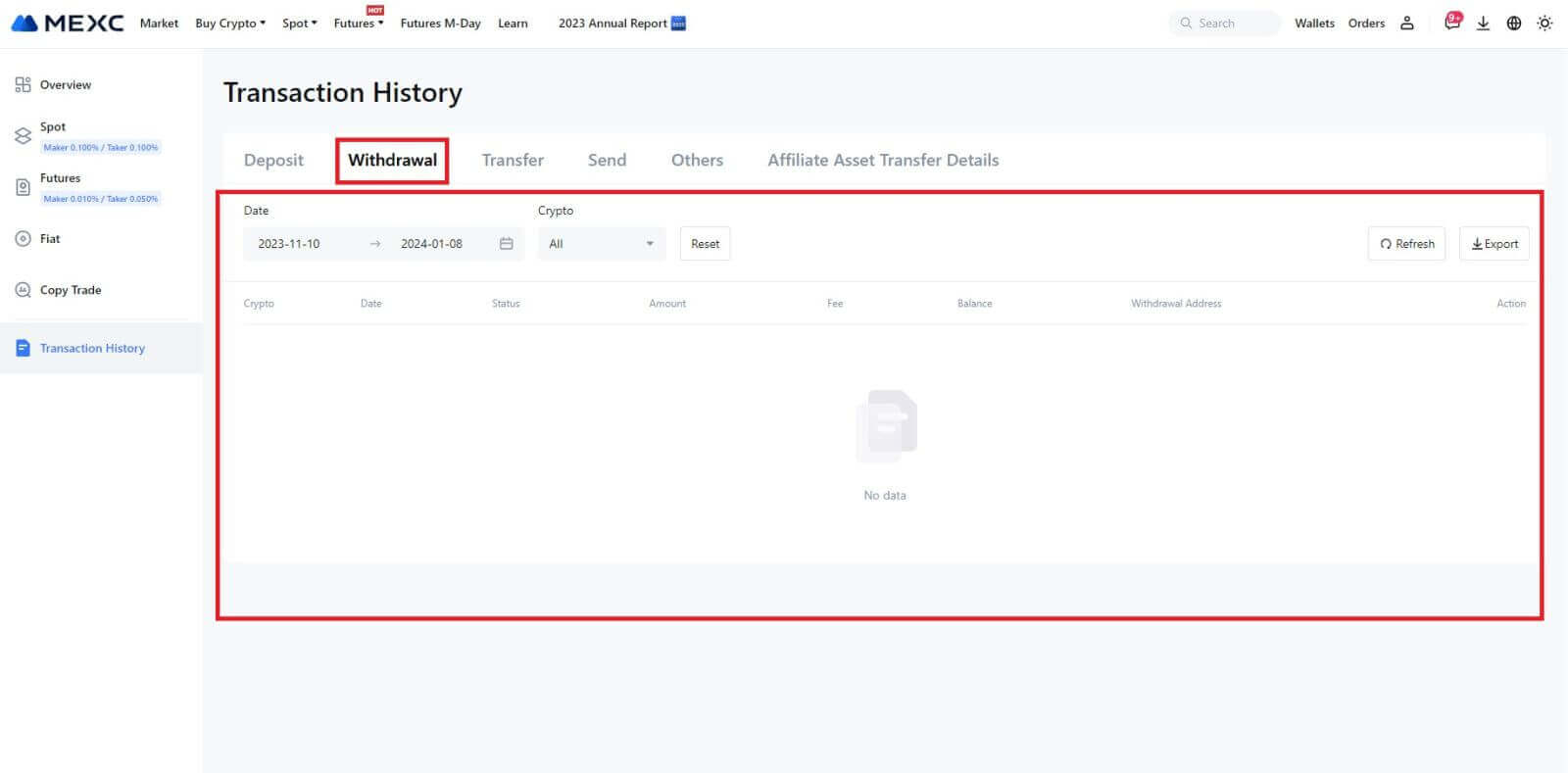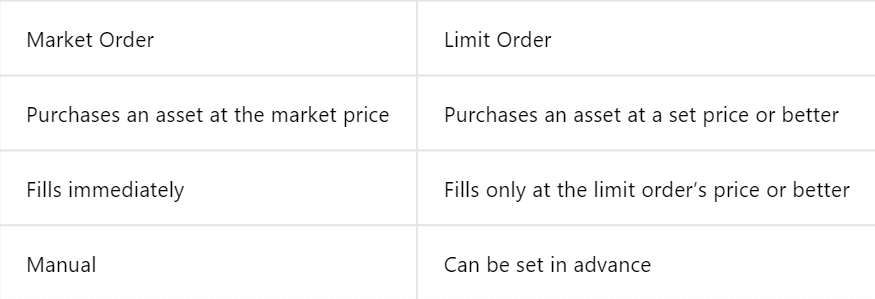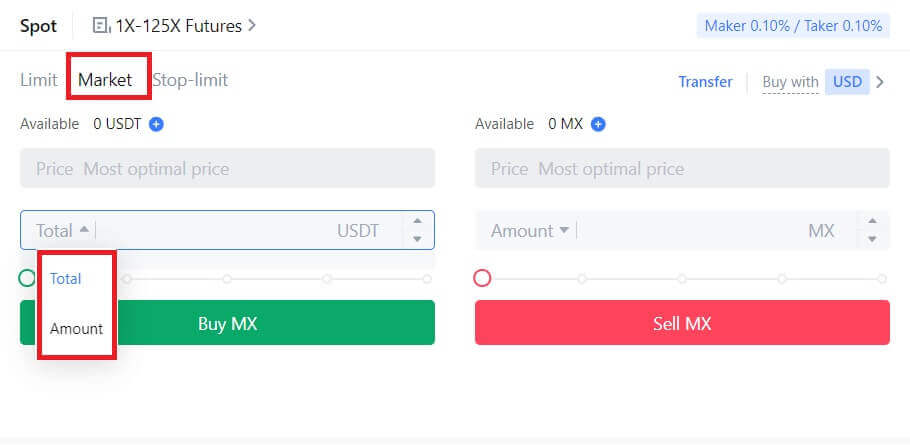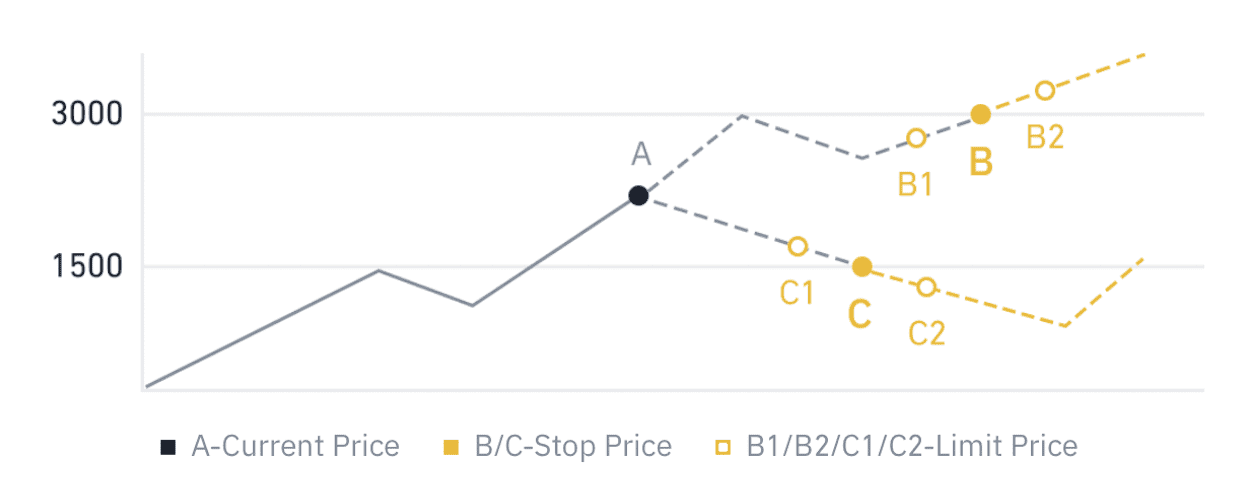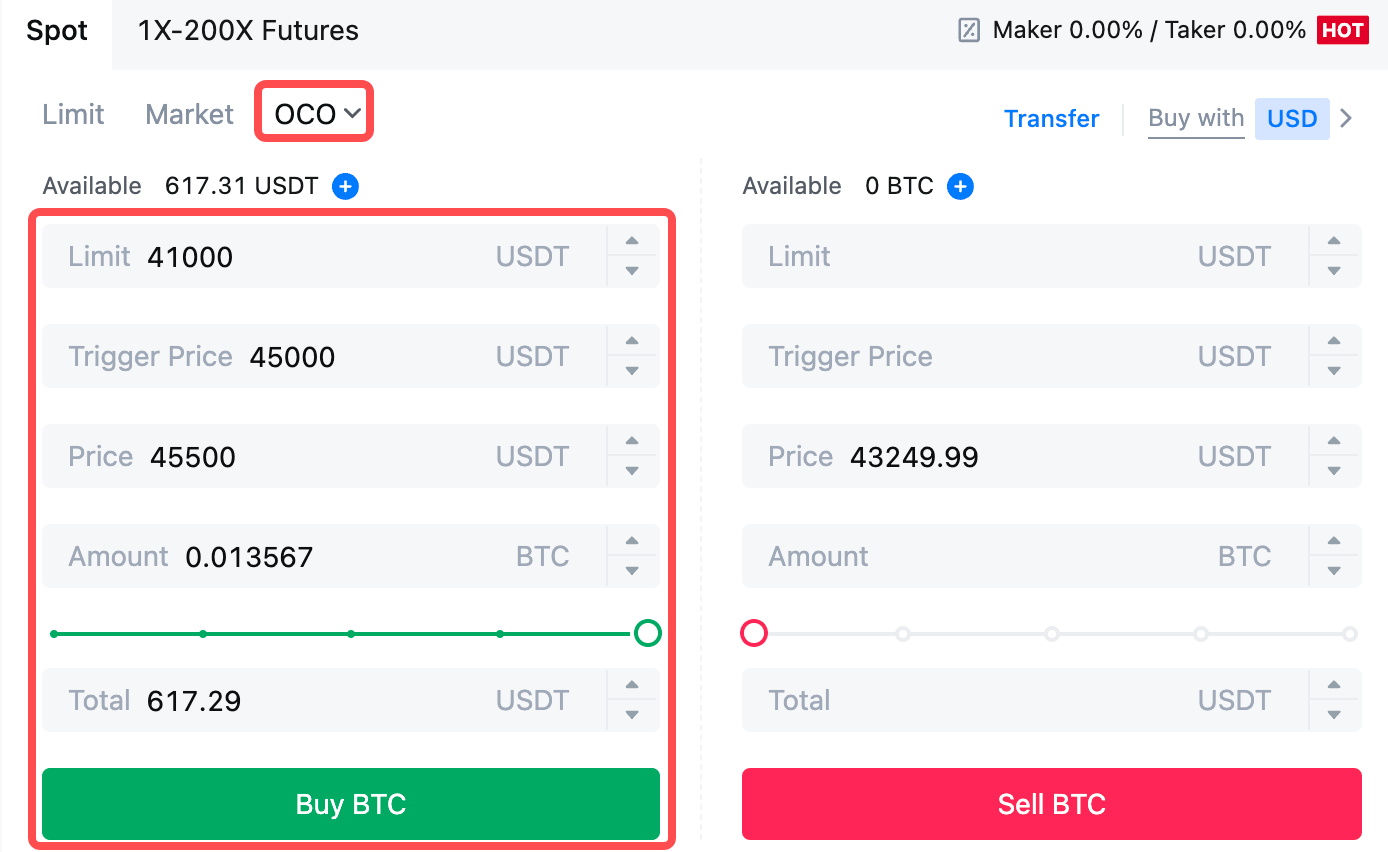Jak začít MEXC Trading v roce 2024: Průvodce krok za krokem pro začátečníky

Jak otevřít účet na MEXC
Jak otevřít účet na MEXC pomocí e-mailu nebo telefonního čísla
Krok 1: Registrace prostřednictvím webu MEXC
Vstupte na web MEXC a kliknutím na [ Přihlásit/Zaregistrovat se ] v pravém horním rohu přejděte na registrační stránku. 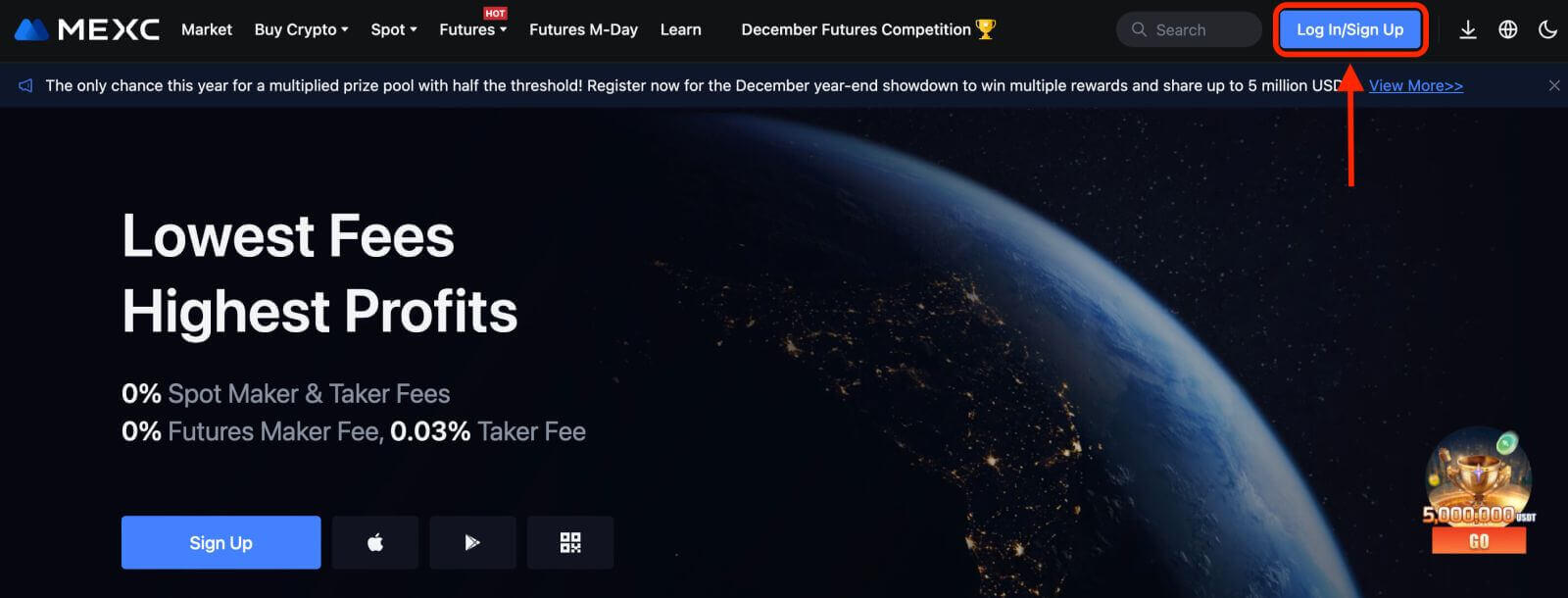
Krok 2: Zadejte své mobilní telefonní číslo nebo e-mailovou adresu a zajistěte platnost svého telefonního čísla nebo e-mailové adresy.
E-mail 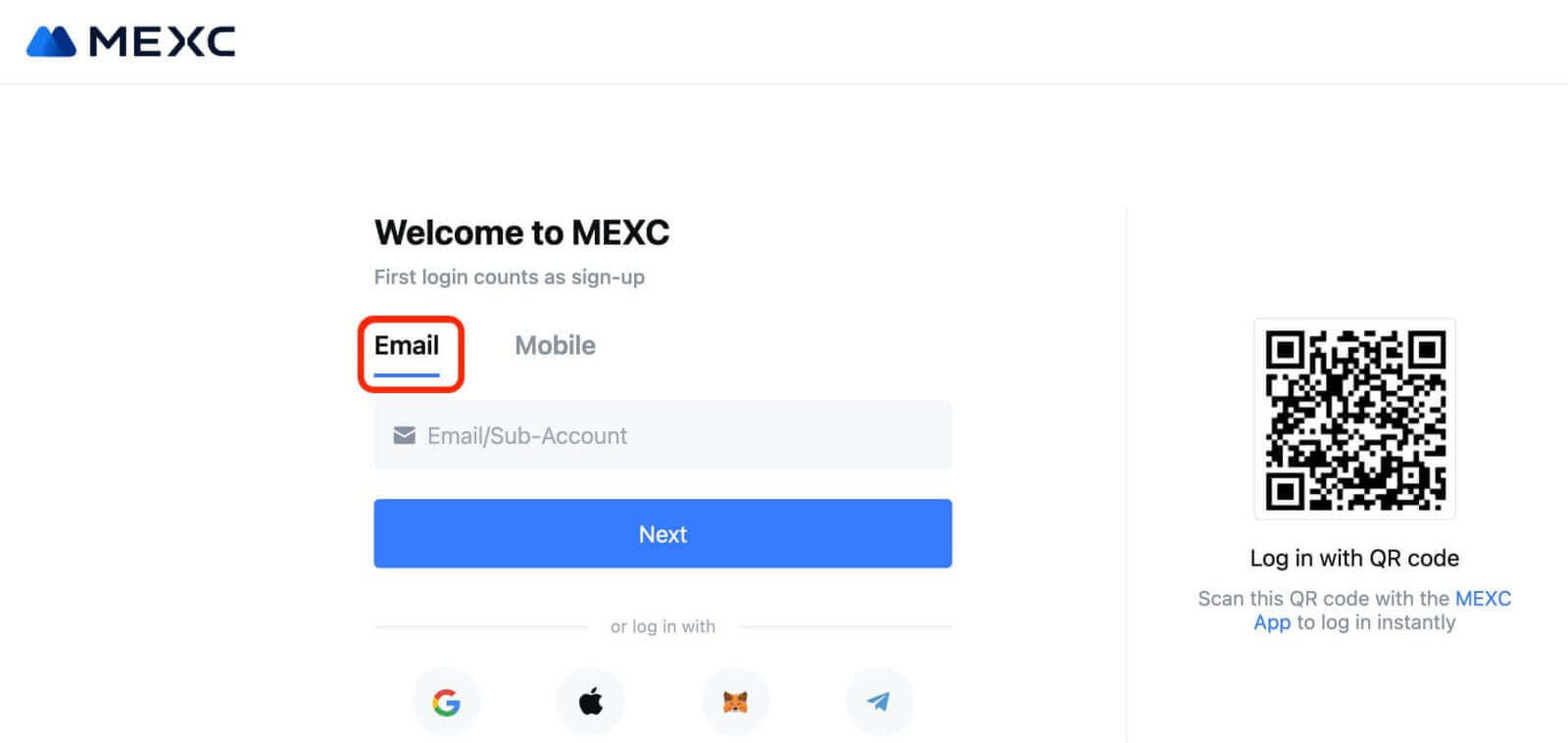
Telefonní číslo 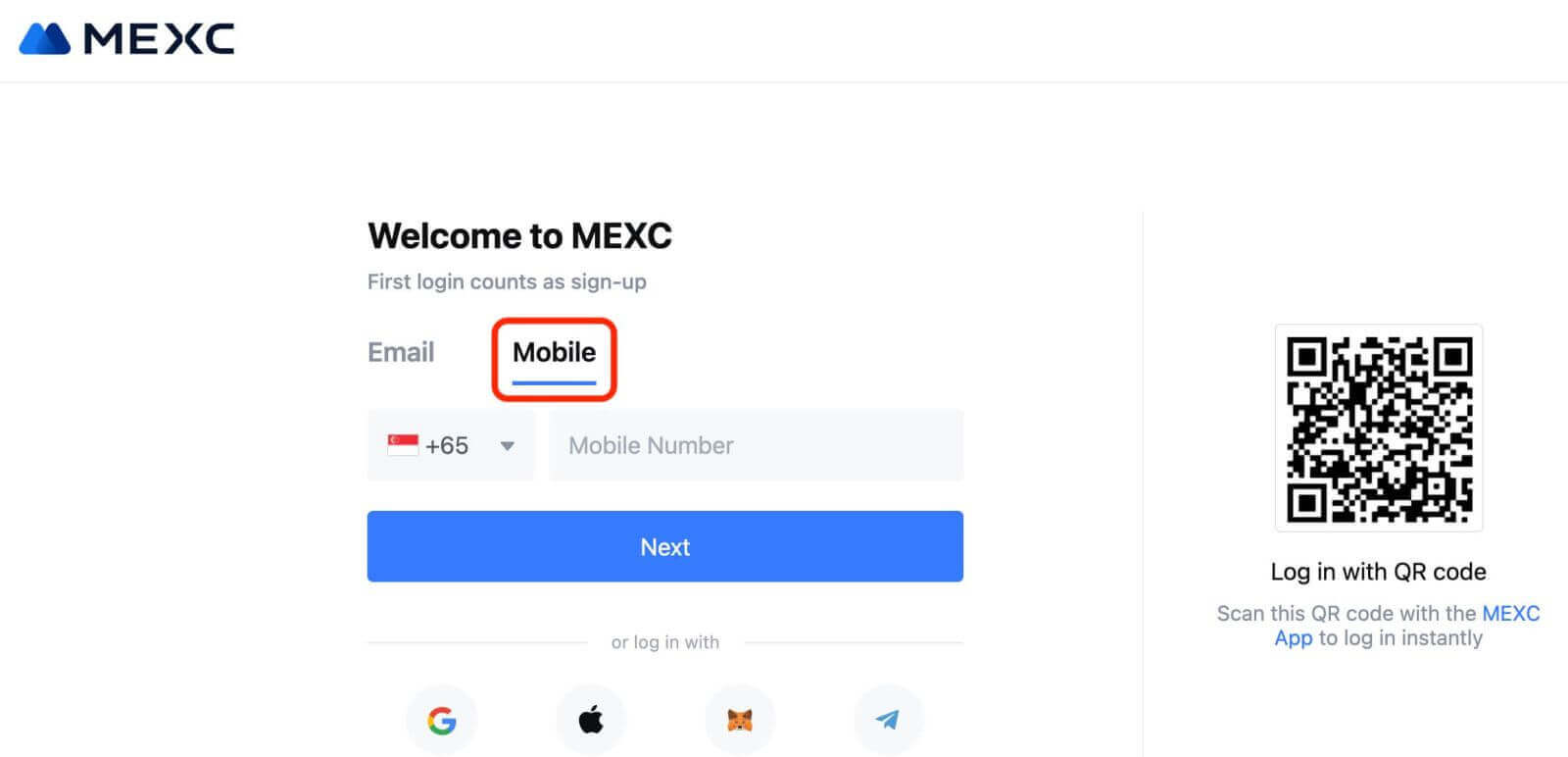
Krok 3: Zadejte své přihlašovací heslo. Pro zabezpečení vašeho účtu se ujistěte, že vaše heslo obsahuje alespoň 10 znaků včetně velkých písmen a jednoho čísla. 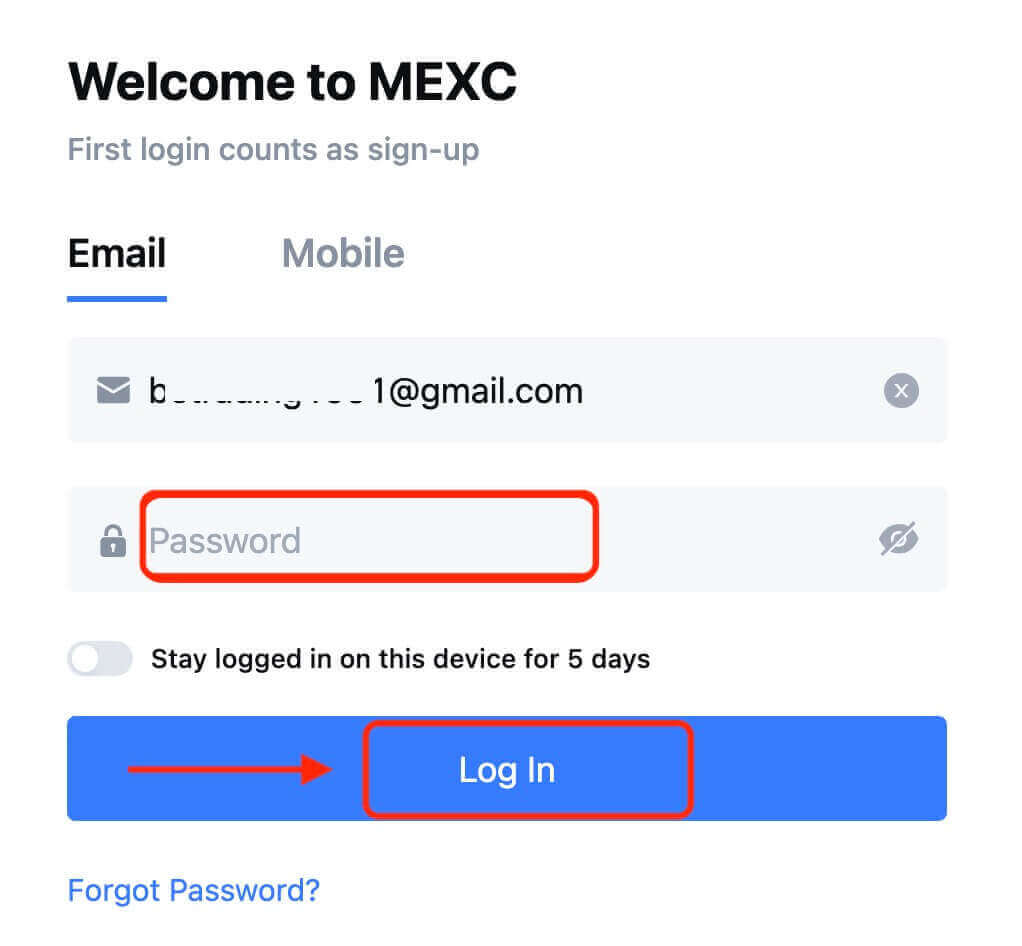
Krok 4: Zobrazí se ověřovací okno a vyplňte ověřovací kód. Na váš e-mail nebo telefon obdržíte 6místný ověřovací kód. (Pokud neobdržíte žádný e-mail, zaškrtněte políčko koše). Poté klikněte na tlačítko [Potvrdit] . 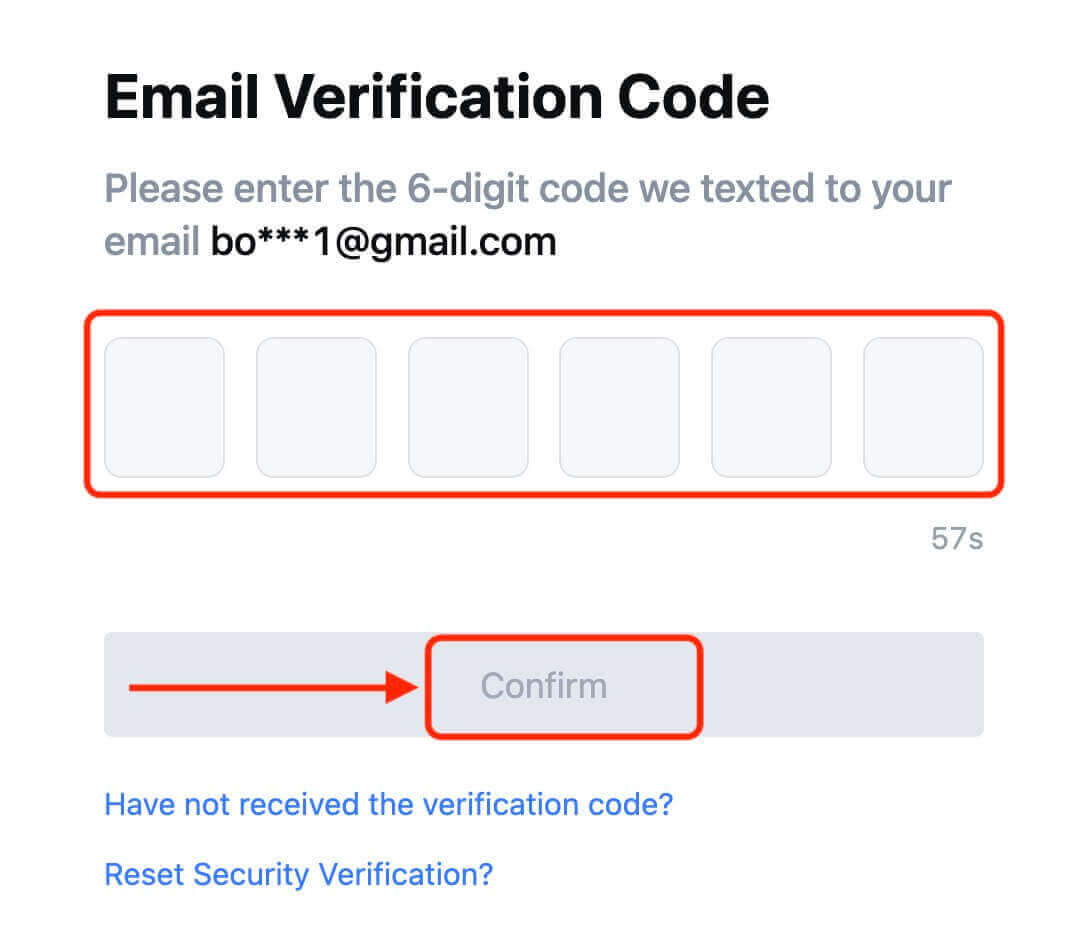
Krok 5: Gratulujeme! Úspěšně jste vytvořili účet MEXC prostřednictvím e-mailu nebo telefonního čísla. 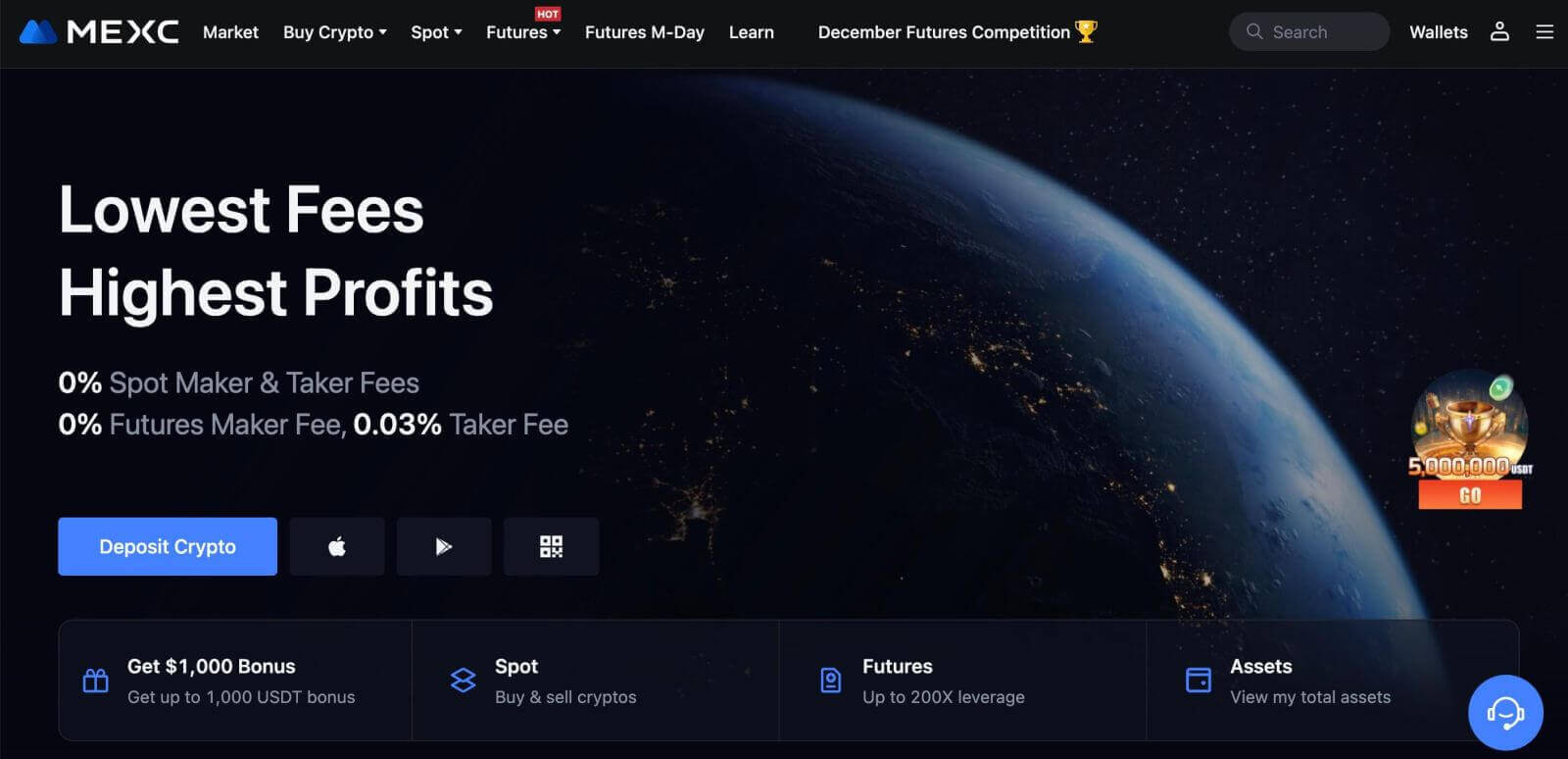
Jak otevřít účet na MEXC s Google
Navíc si můžete vytvořit účet MEXC přes Google. Chcete-li to provést, postupujte podle následujících kroků:
1. Nejprve musíte přejít na domovskou stránku MEXC a kliknout na [ Přihlásit/Zaregistrovat se ]. 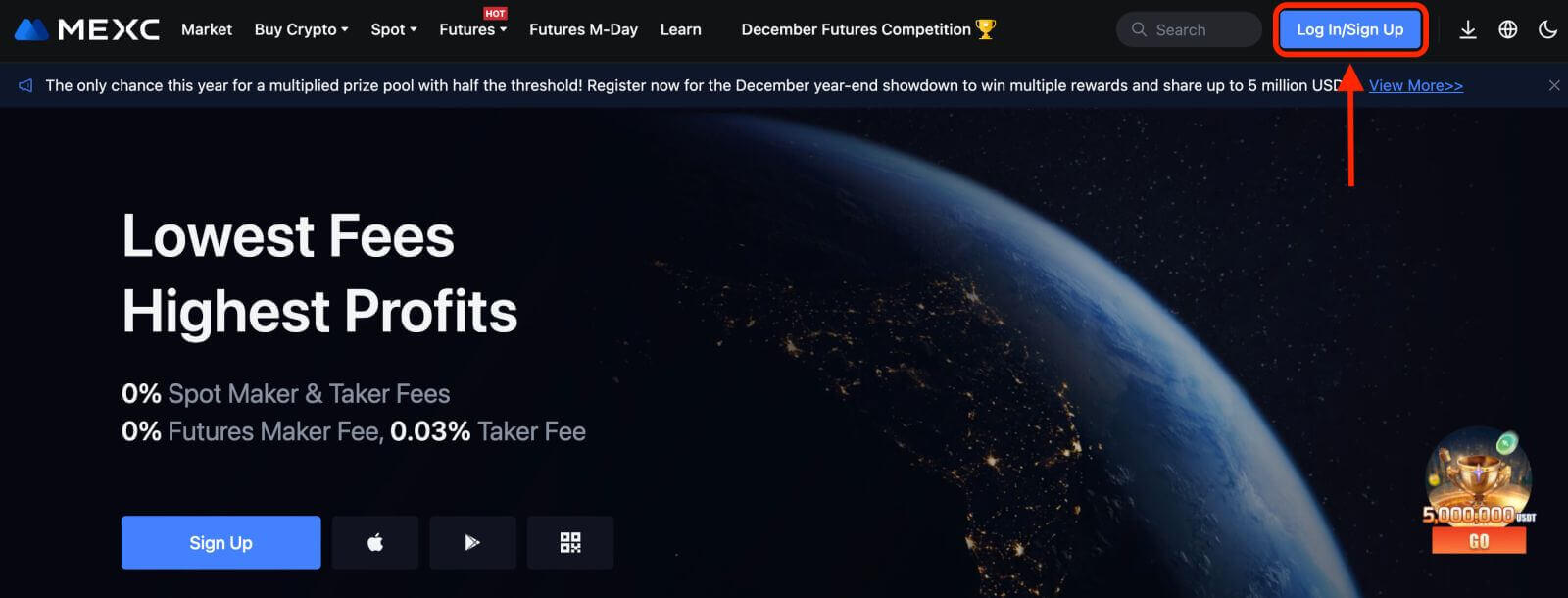
2. Klikněte na tlačítko [Google]. 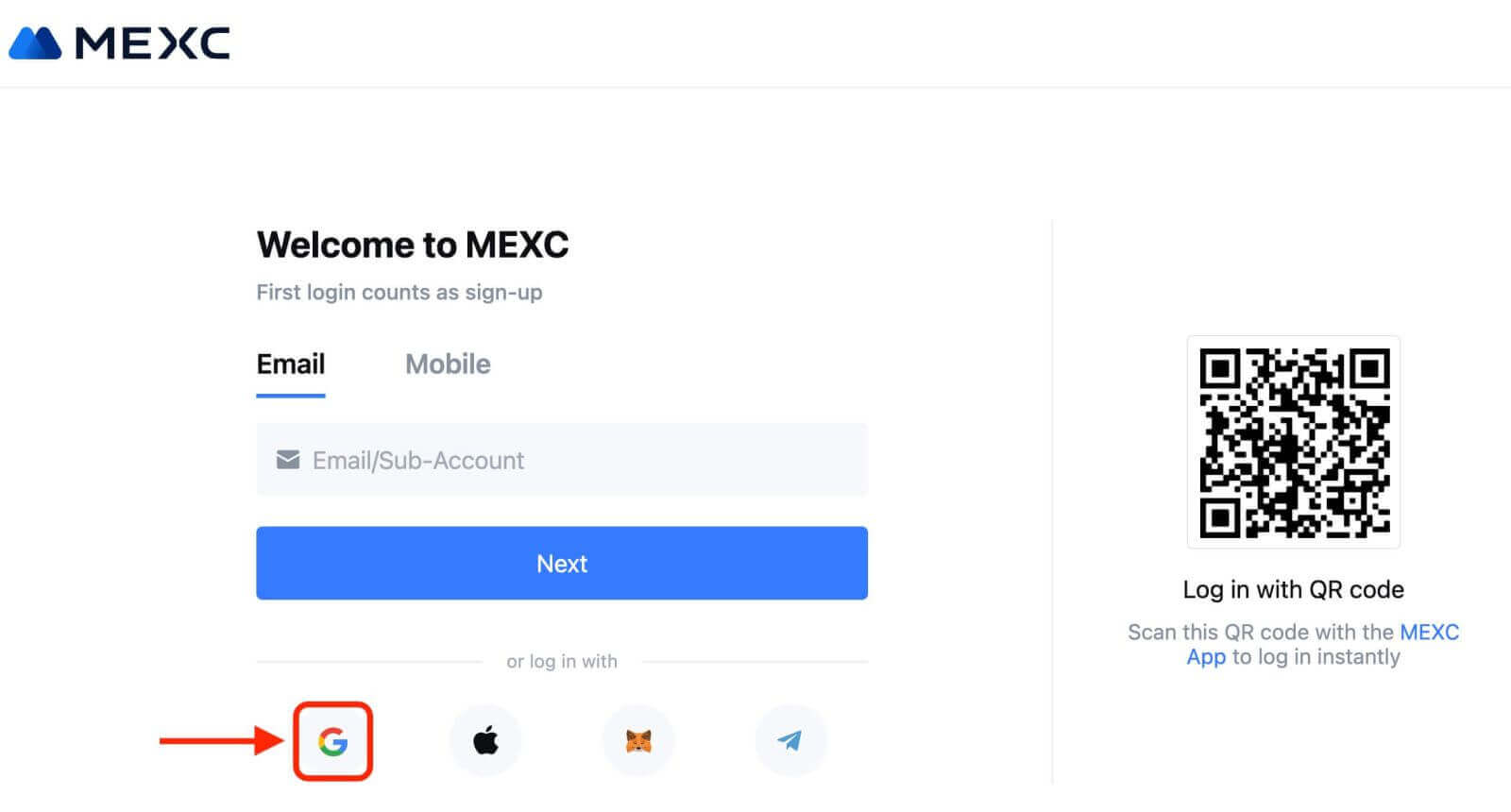
3. Otevře se přihlašovací okno, kde budete muset zadat svou e-mailovou adresu nebo telefon a kliknout na „Další“. 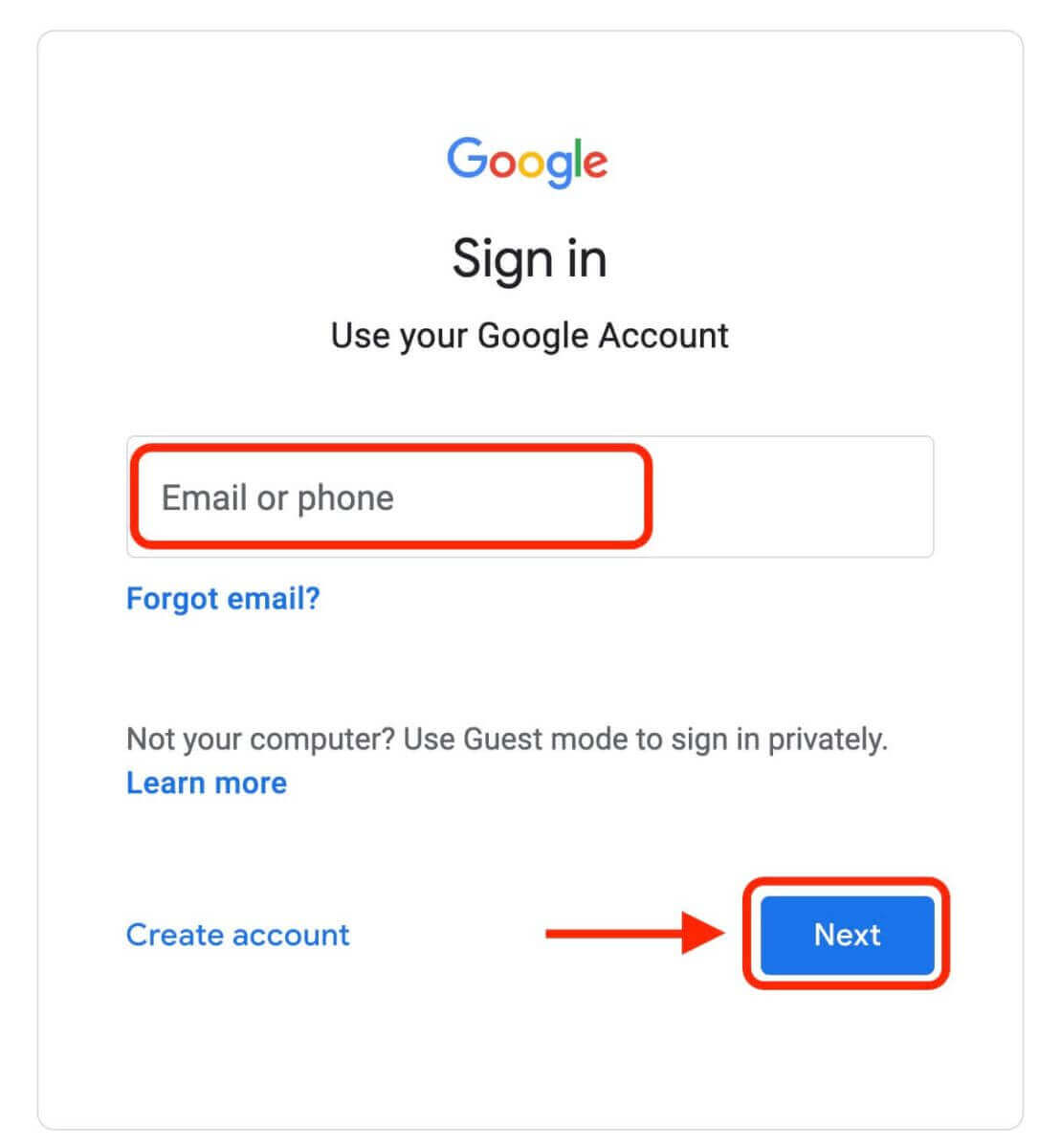
4. Poté zadejte heslo ke svému účtu Google a klikněte na „Další“. 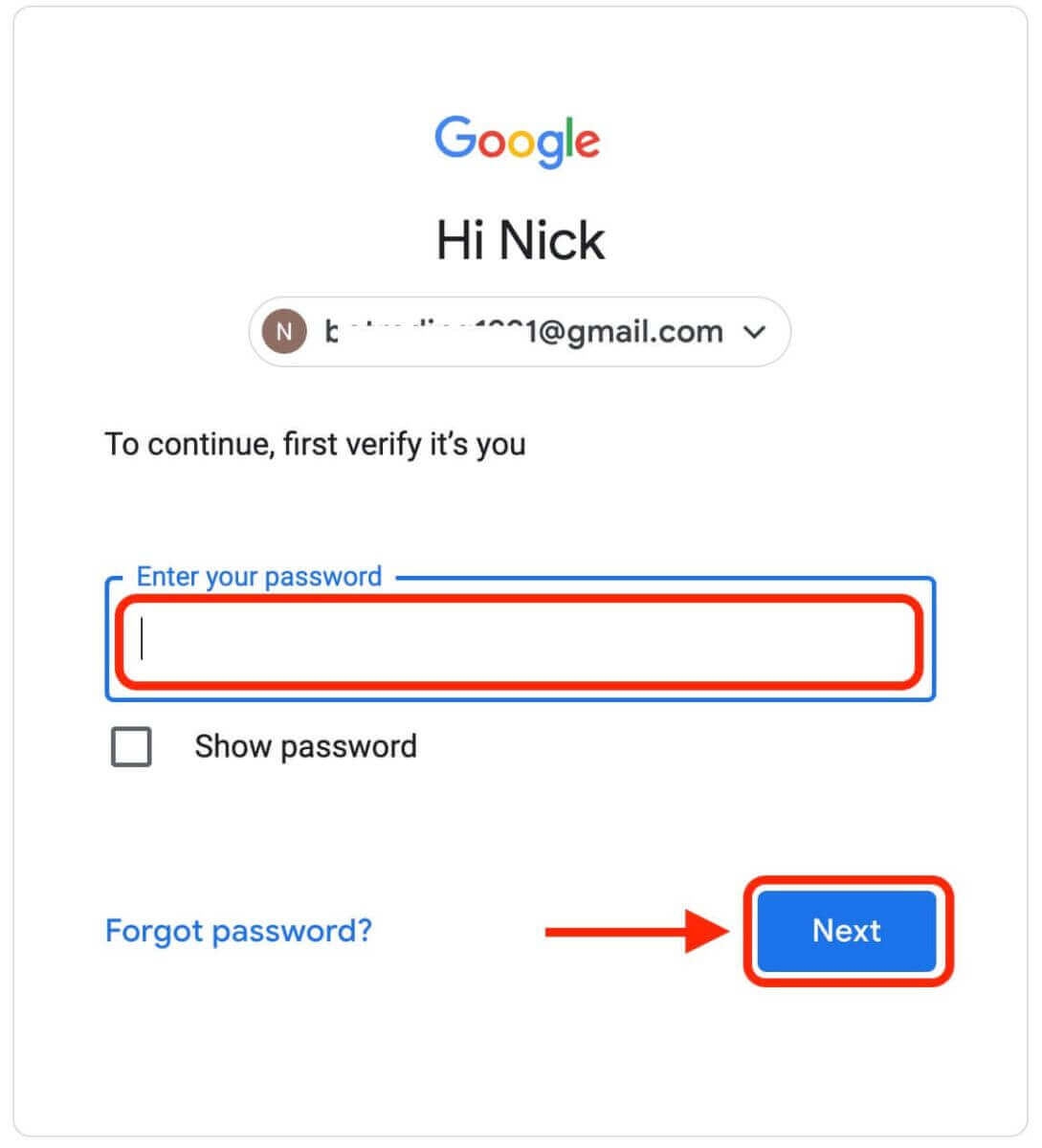
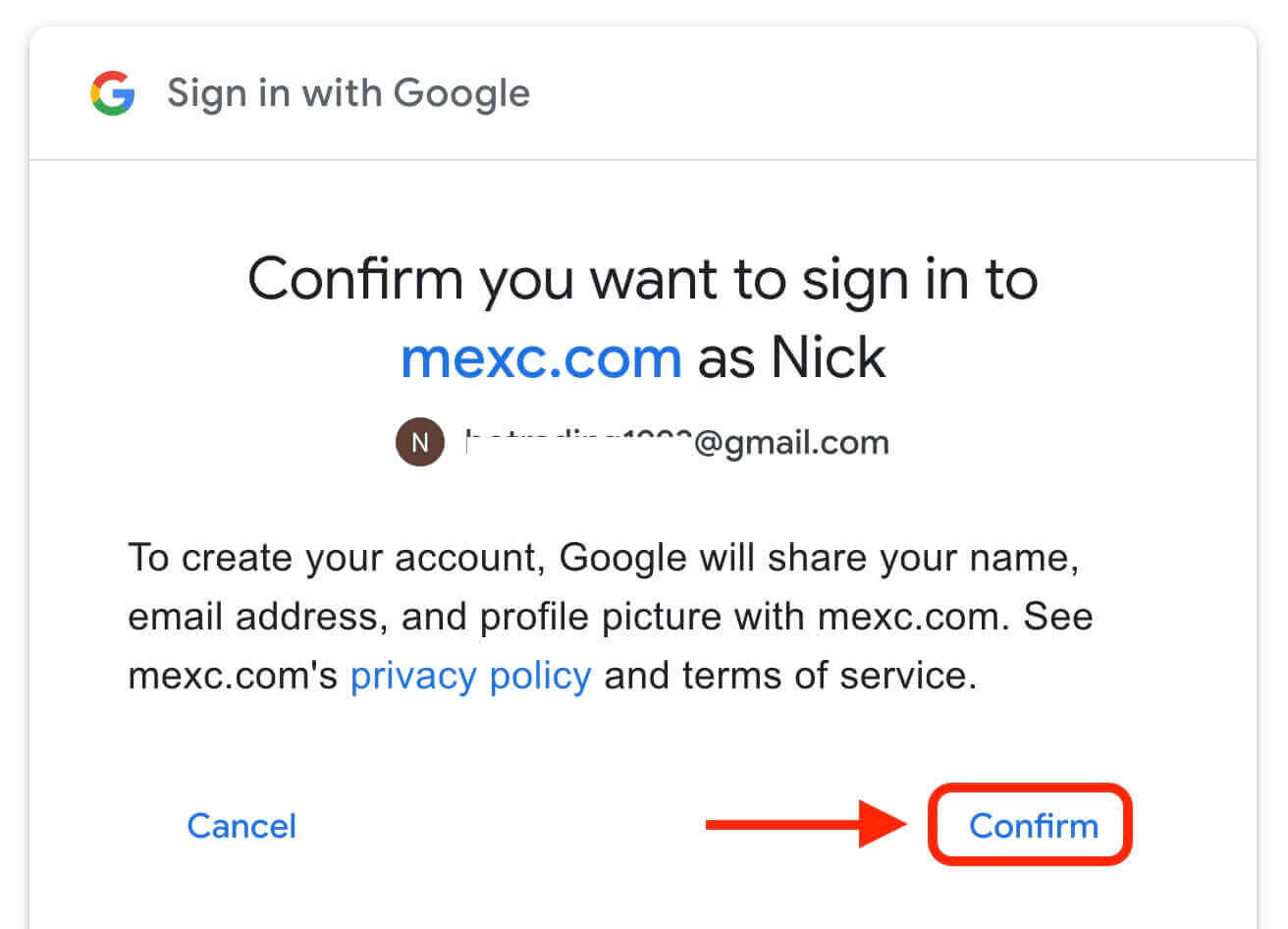
5. Klikněte na "Zaregistrovat se k novému účtu MEXC" 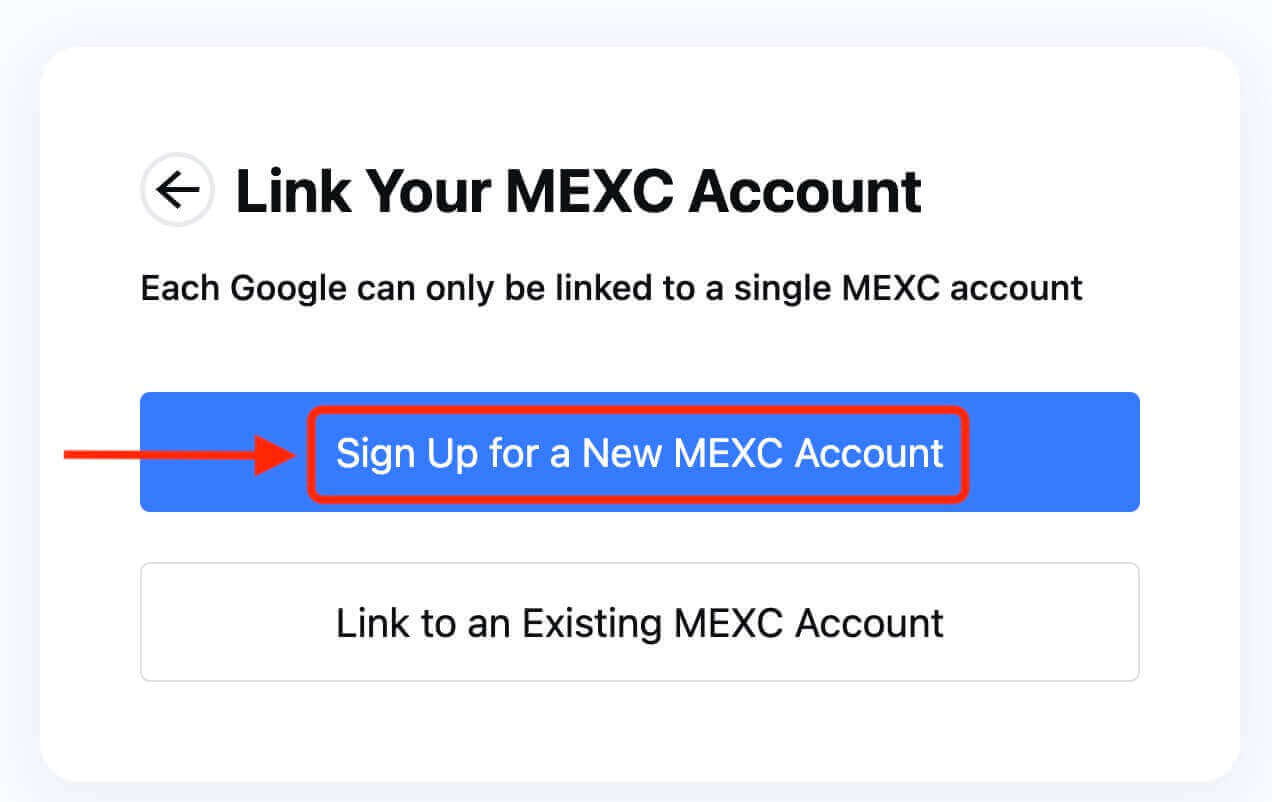
6. Vyplňte své údaje a vytvořte nový účet. Poté [Zaregistrujte se]. 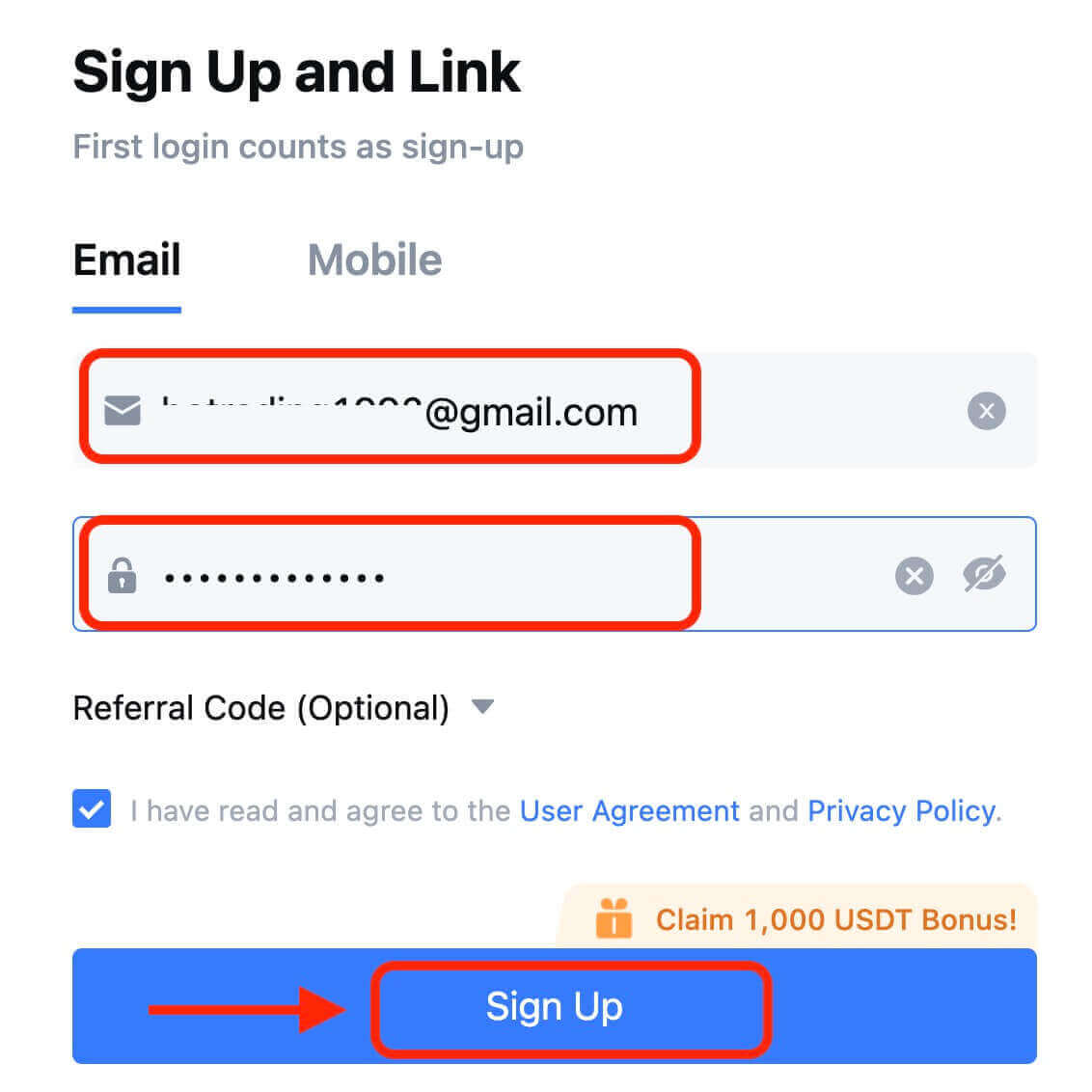
7. Dokončete proces ověření. Na váš e-mail nebo telefon obdržíte 6místný ověřovací kód. Zadejte kód a klikněte na [Potvrdit]. 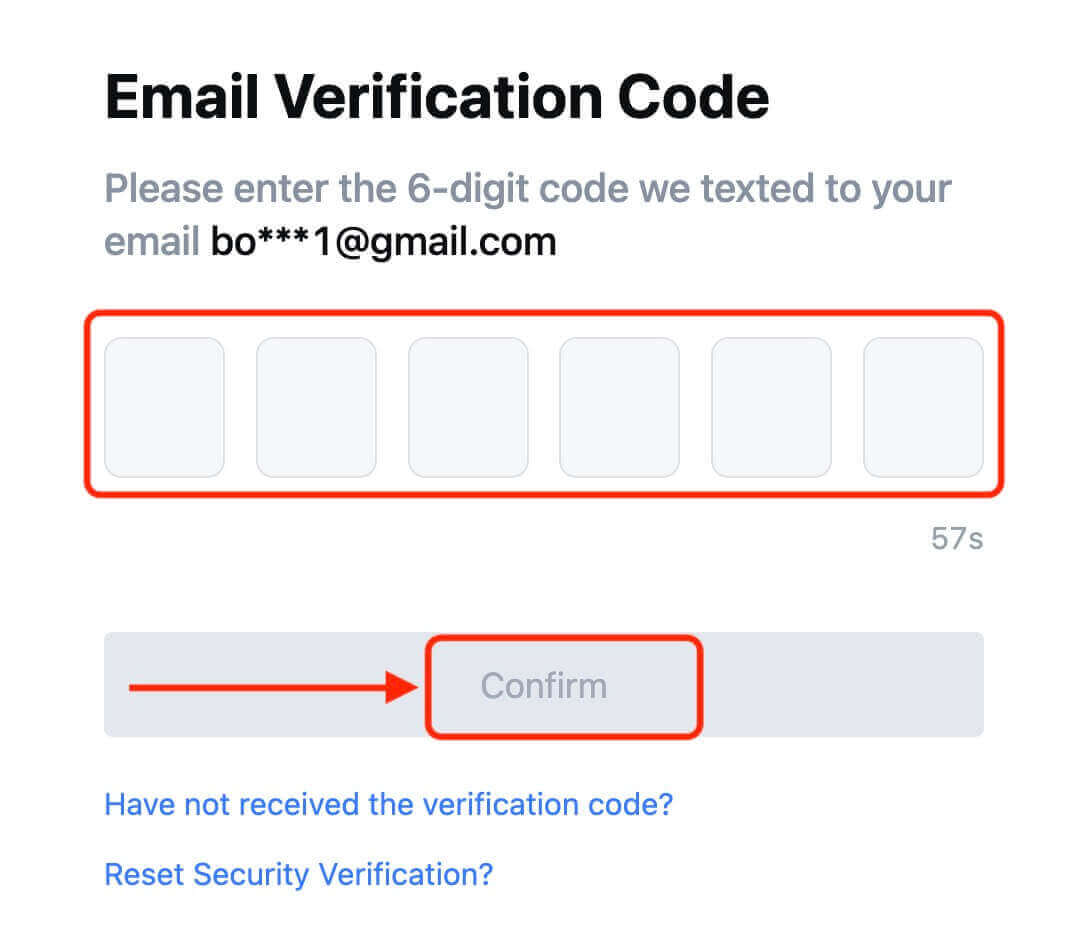
8. Gratulujeme! Úspěšně jste vytvořili účet MEXC přes Google.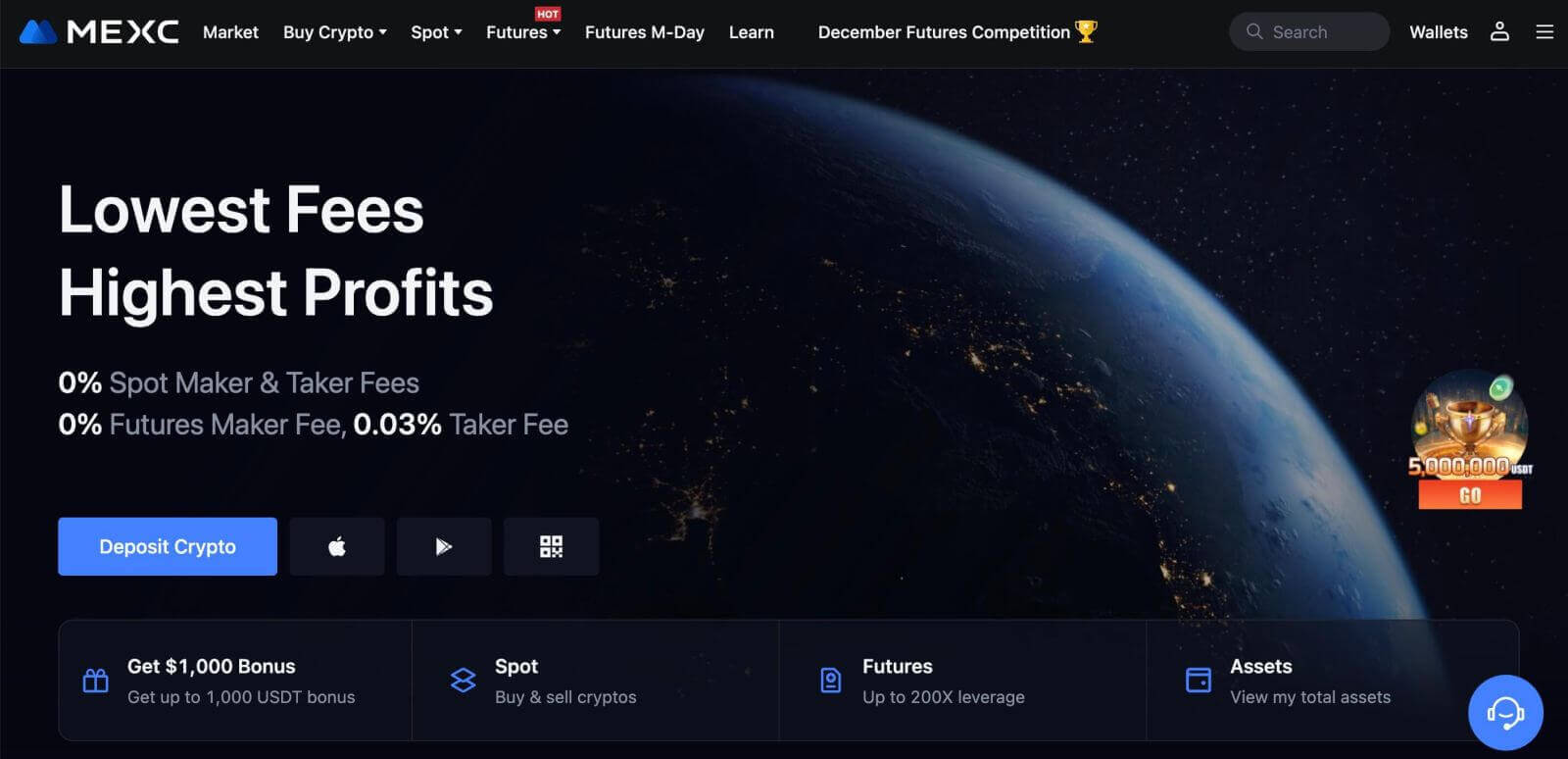
Jak otevřít účet na MEXC s Apple
1. Případně se můžete zaregistrovat pomocí jednotného přihlášení se svým účtem Apple tak, že navštívíte MEXC a kliknete na [ Přihlásit/Zaregistrovat se ]. 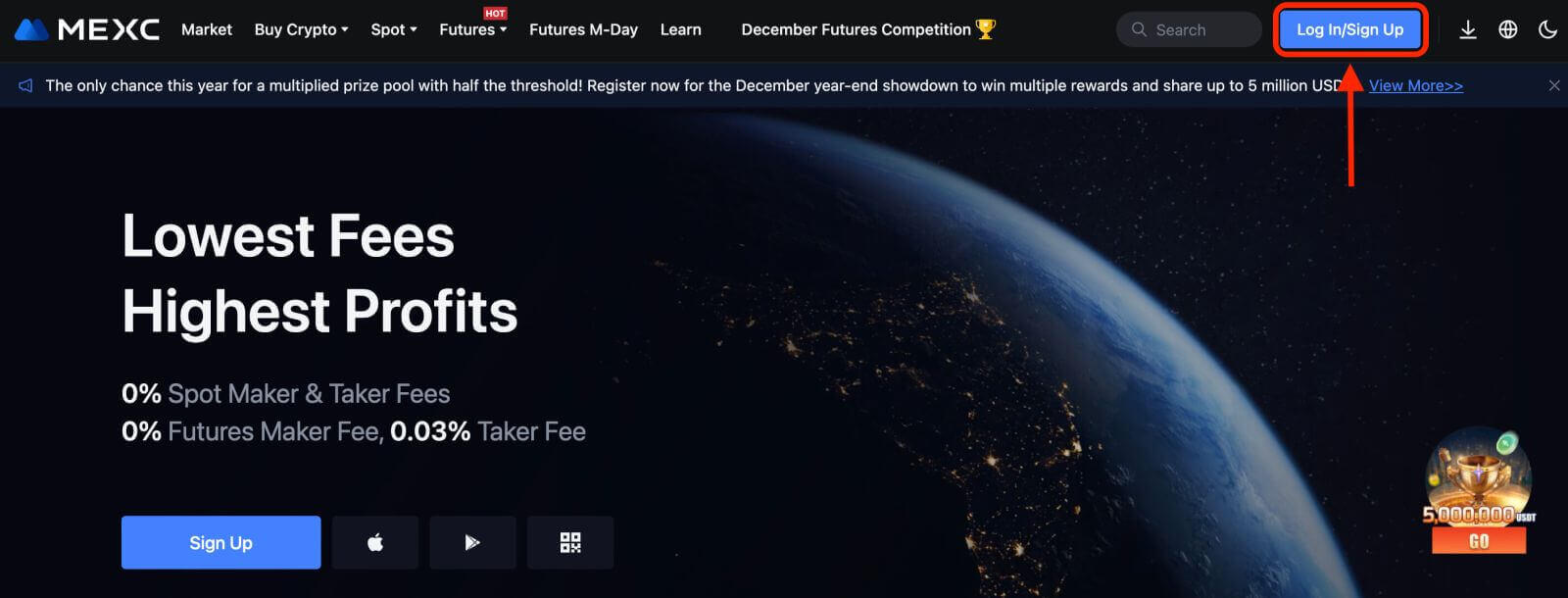 2. Vyberte [Apple], objeví se vyskakovací okno a budete vyzváni k přihlášení do MEXC pomocí vašeho Apple účtu.
2. Vyberte [Apple], objeví se vyskakovací okno a budete vyzváni k přihlášení do MEXC pomocí vašeho Apple účtu. 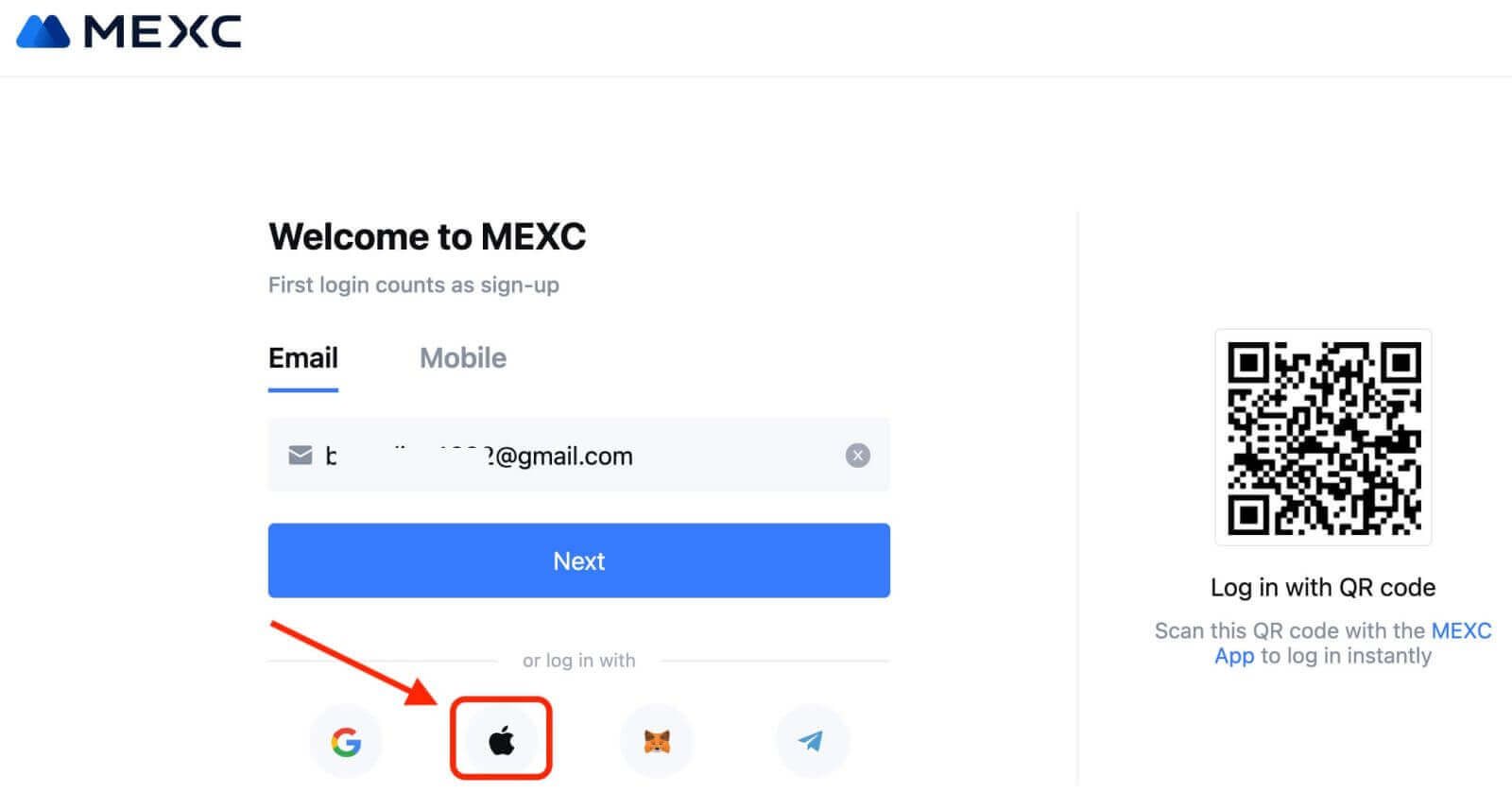
3. Zadejte své Apple ID a heslo pro přihlášení do MEXC. 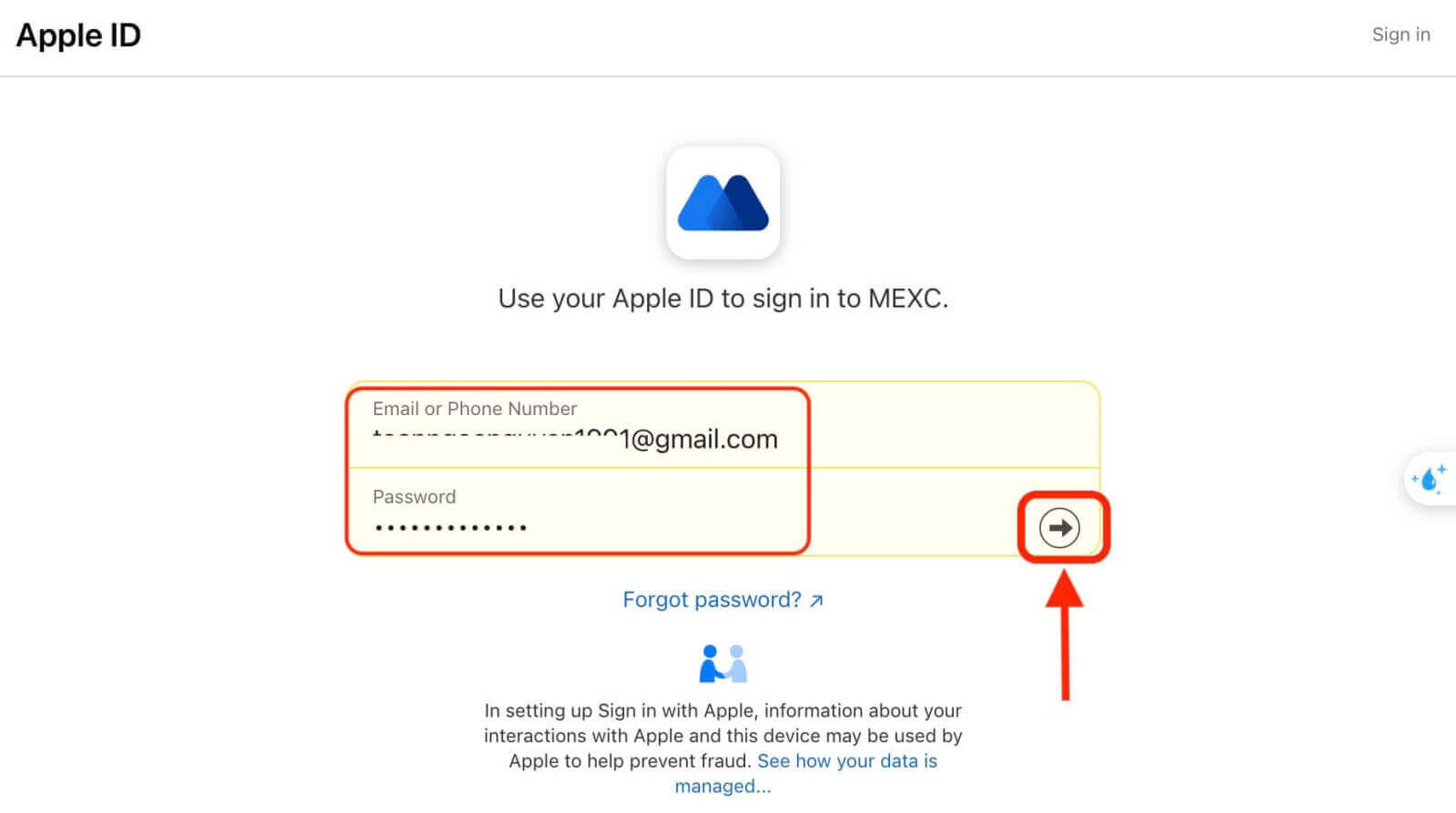
4. Klikněte na "Zaregistrovat se k novému účtu MEXC" 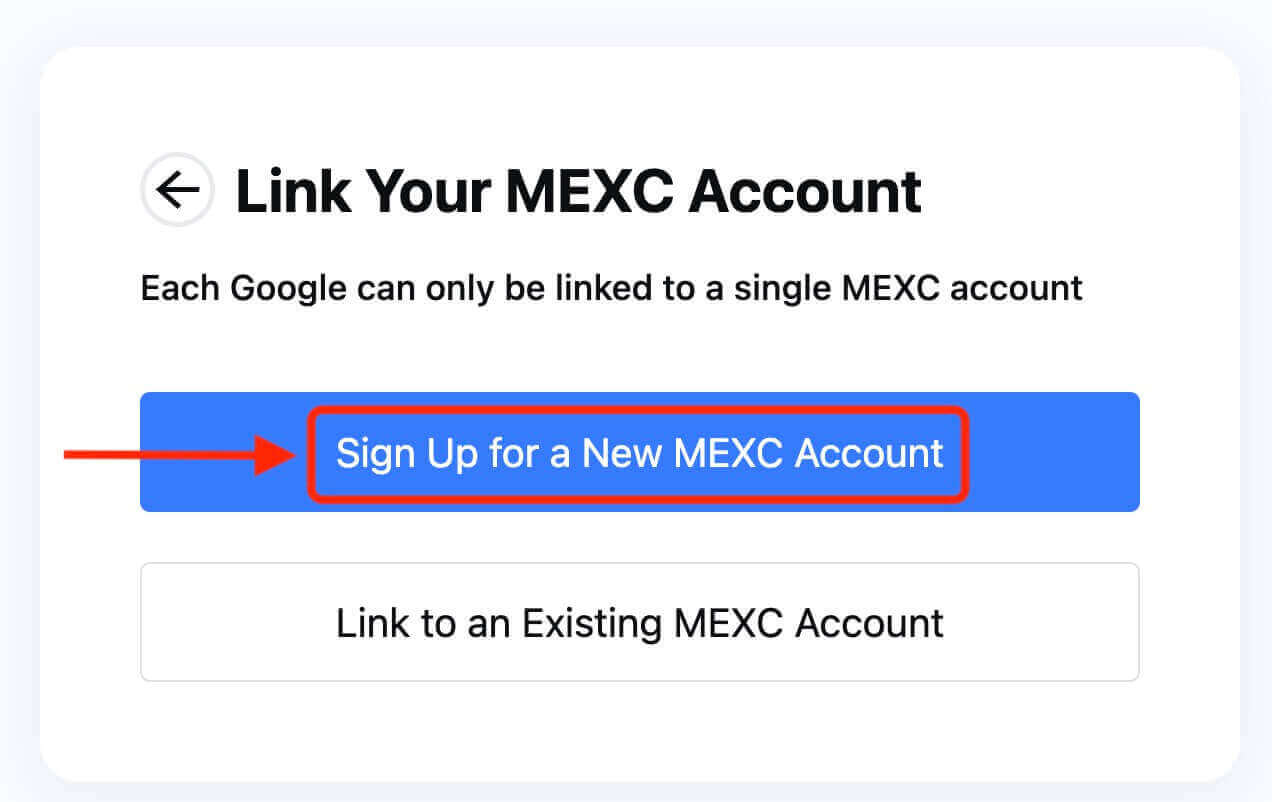
5. Vyplňte své údaje a vytvořte nový účet. Poté [Zaregistrujte se]. 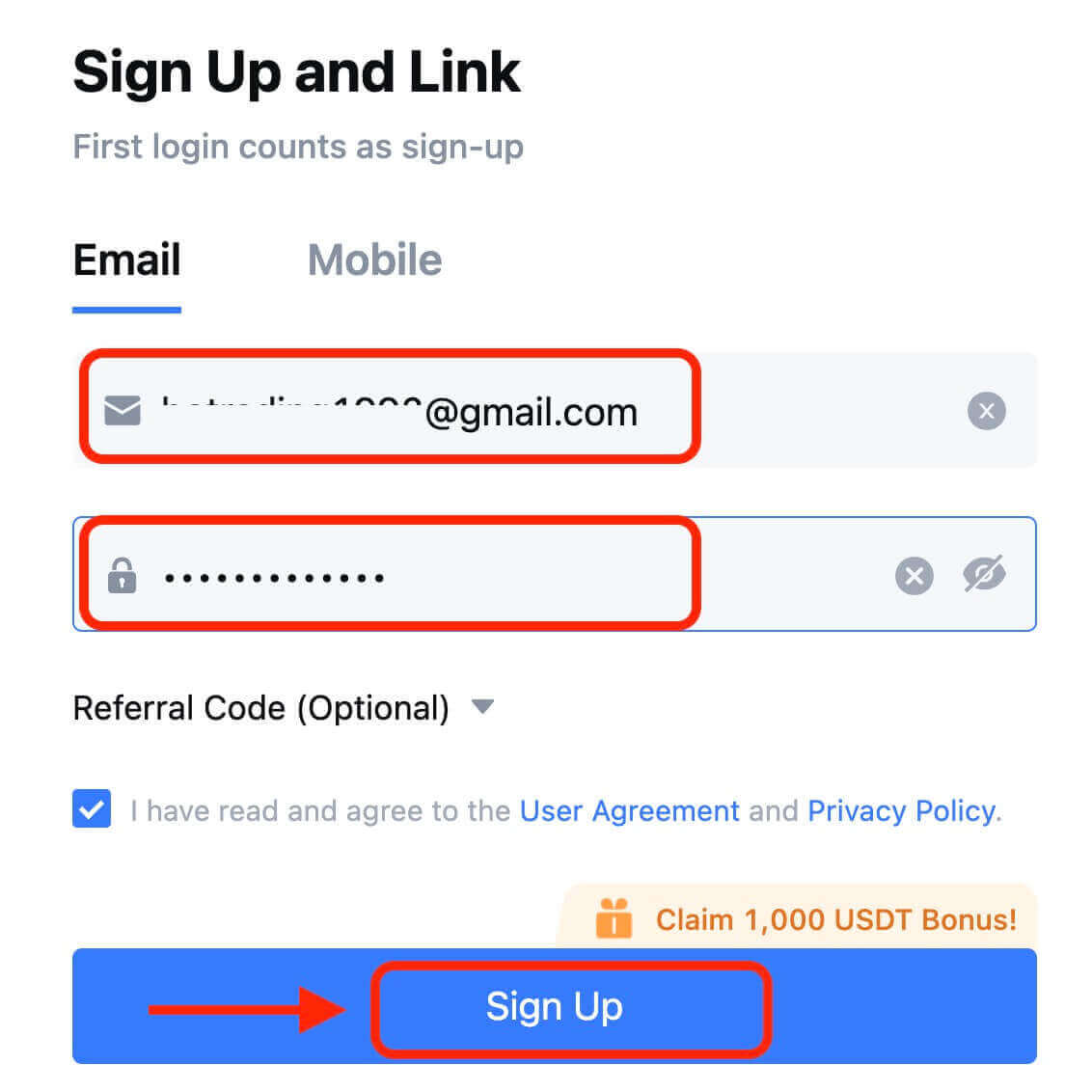
6. Na váš e-mail nebo telefon obdržíte 6místný ověřovací kód. Zadejte kód a klikněte na [Potvrdit]. 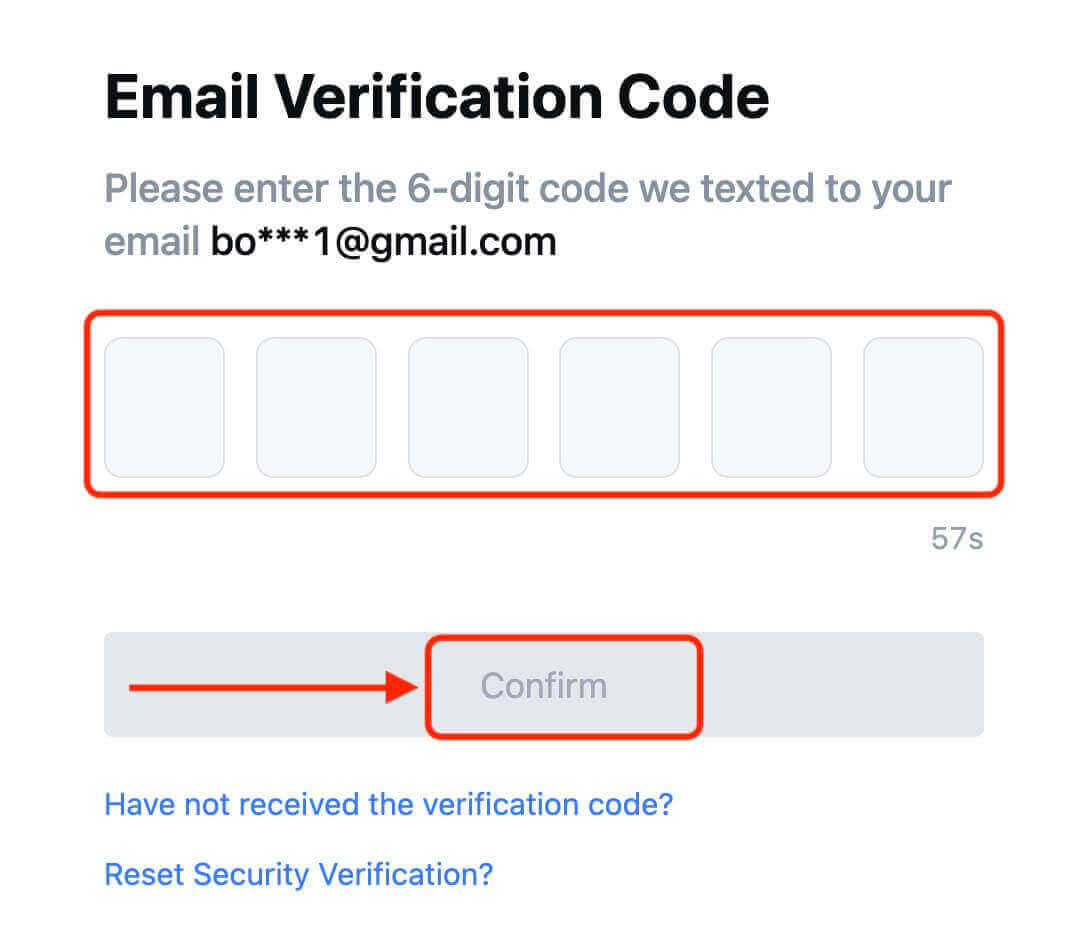
7. Gratulujeme! Úspěšně jste vytvořili účet MEXC přes Apple.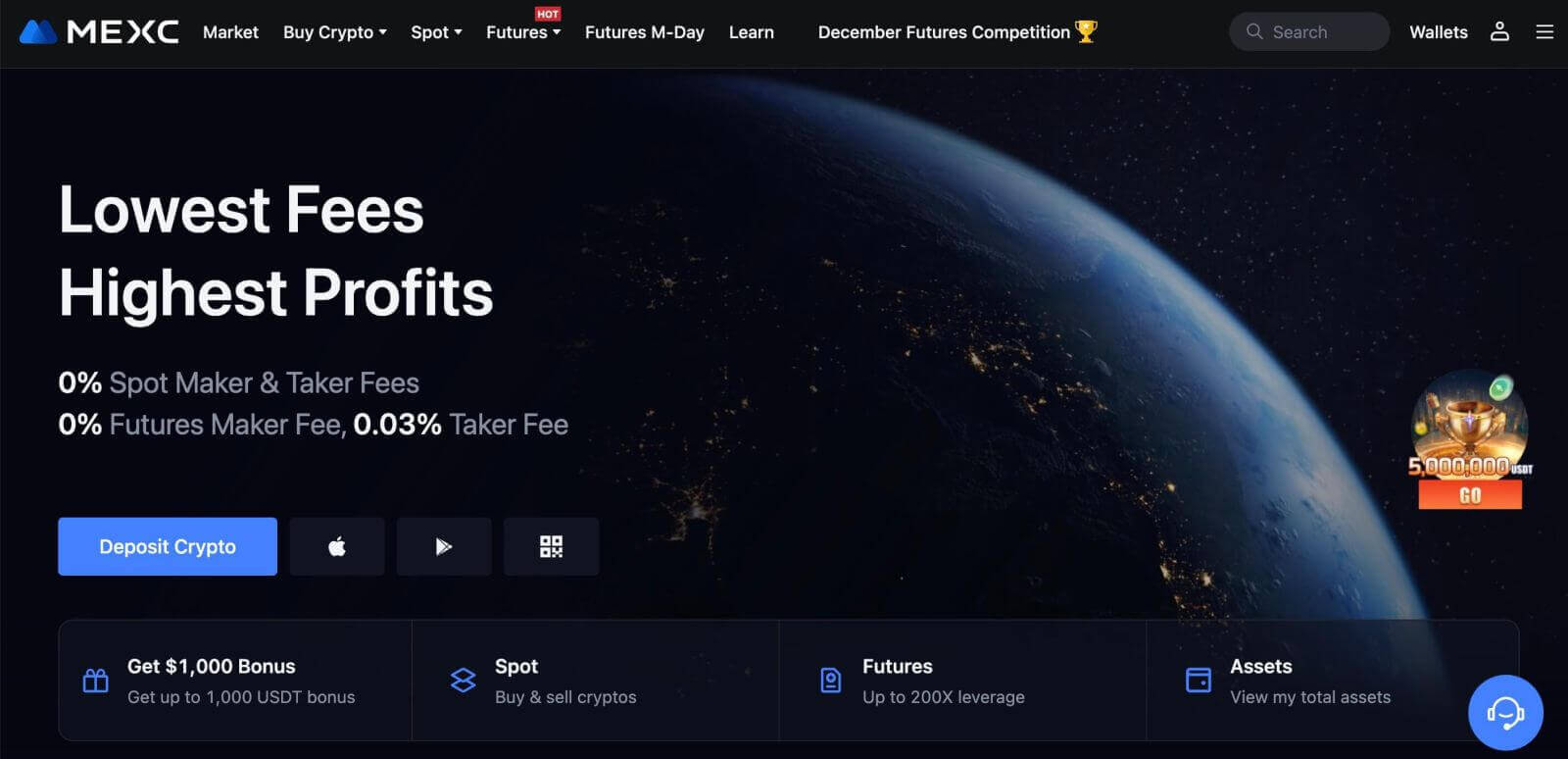
Jak otevřít účet na MEXC pomocí telegramu
1. Můžete se také zaregistrovat pomocí svého účtu Telegram tak, že navštívíte MEXC a kliknete na [ Přihlásit/Zaregistrovat se ]. 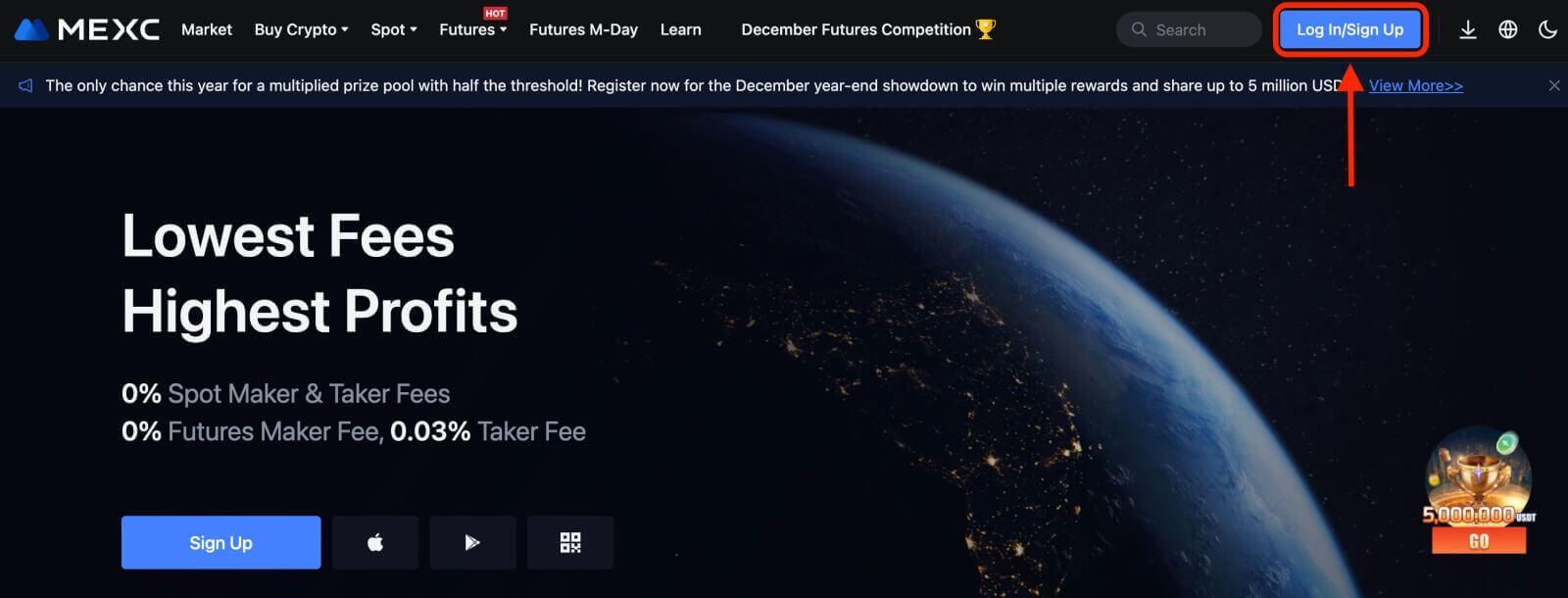
2. Vyberte [Telegram], objeví se vyskakovací okno a budete vyzváni k přihlášení do MEXC pomocí vašeho účtu Telegram. 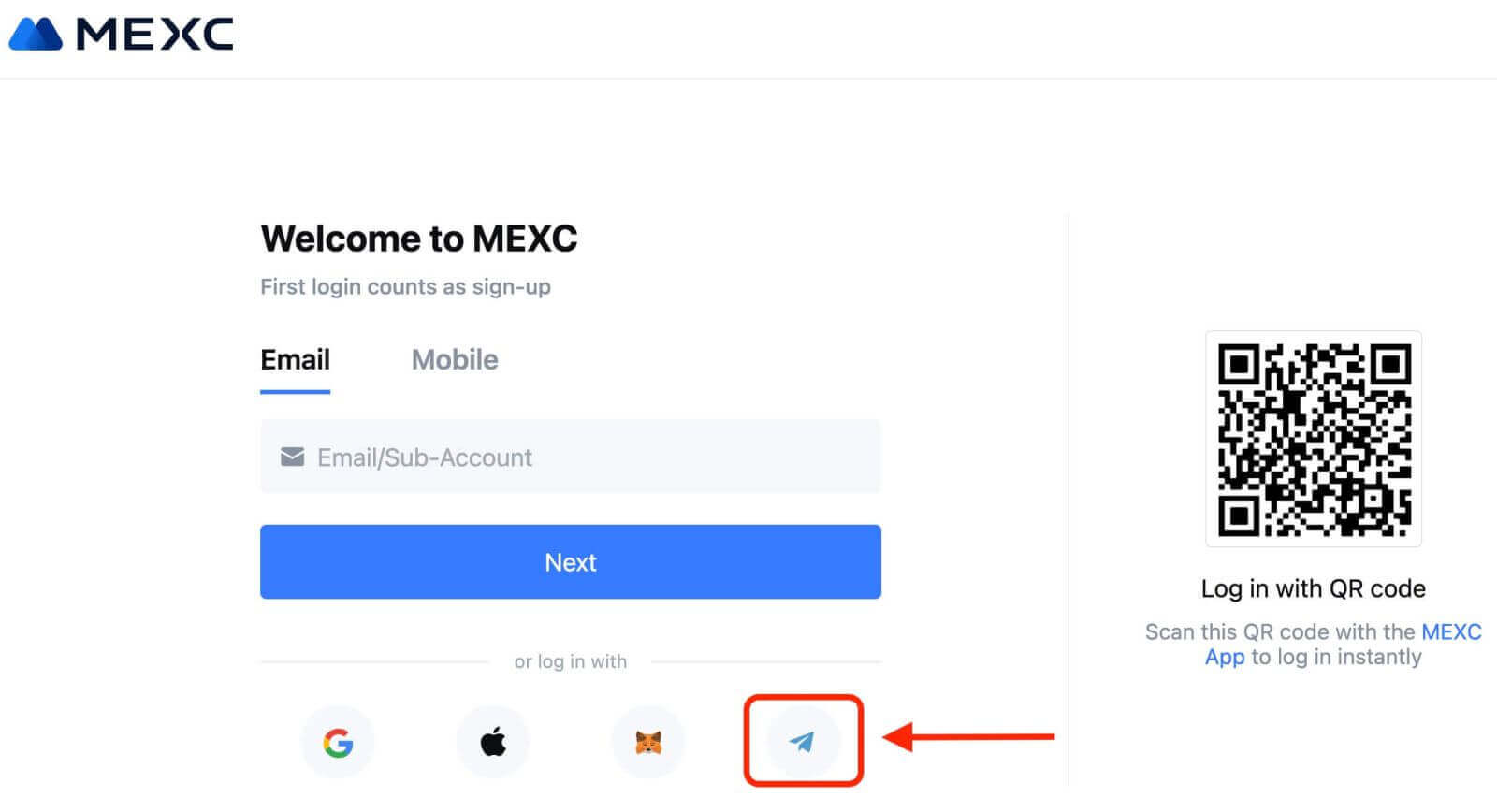
3. Zadejte své telefonní číslo pro přihlášení do MEXC. 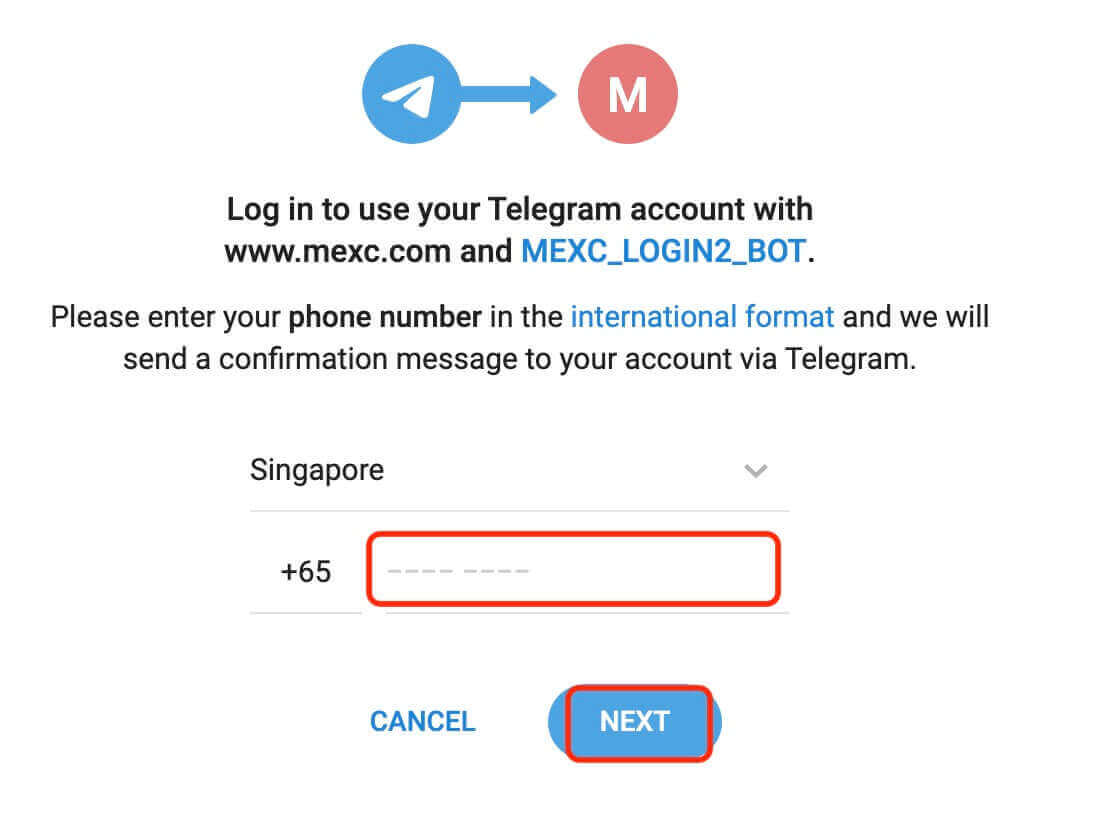
4. Žádost obdržíte v telegramu. Potvrďte tuto žádost.
5. Přijměte požadavek na webu MEXC. 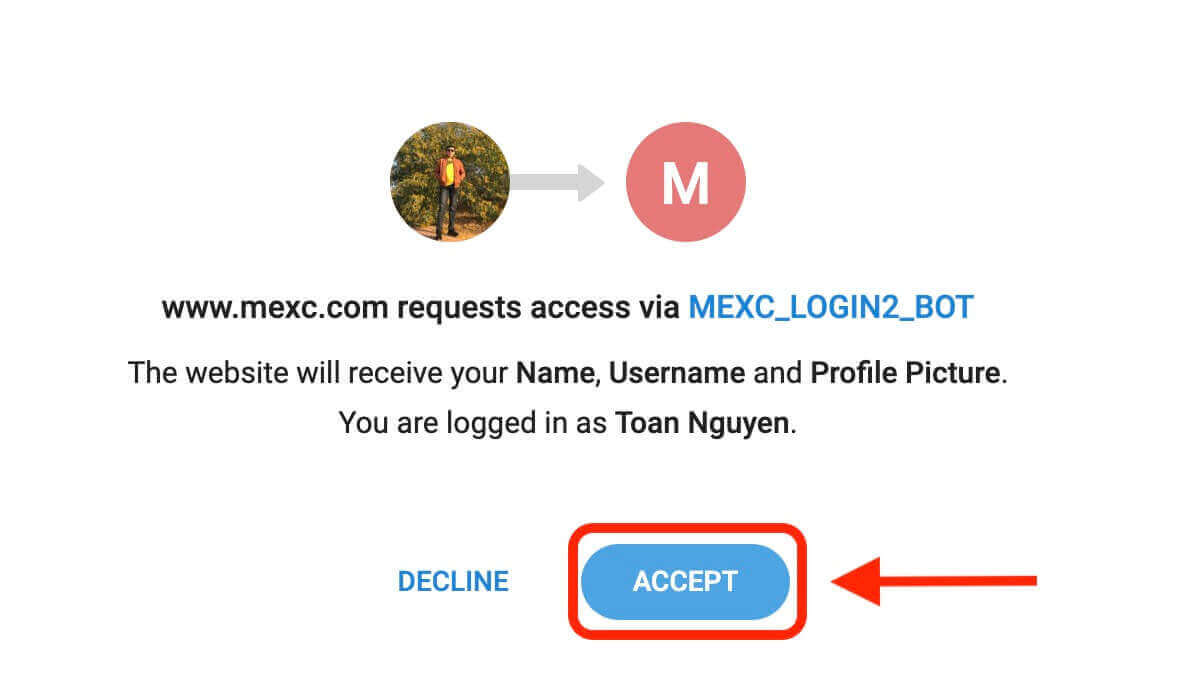
6. Klikněte na "Zaregistrovat se k novému účtu MEXC" 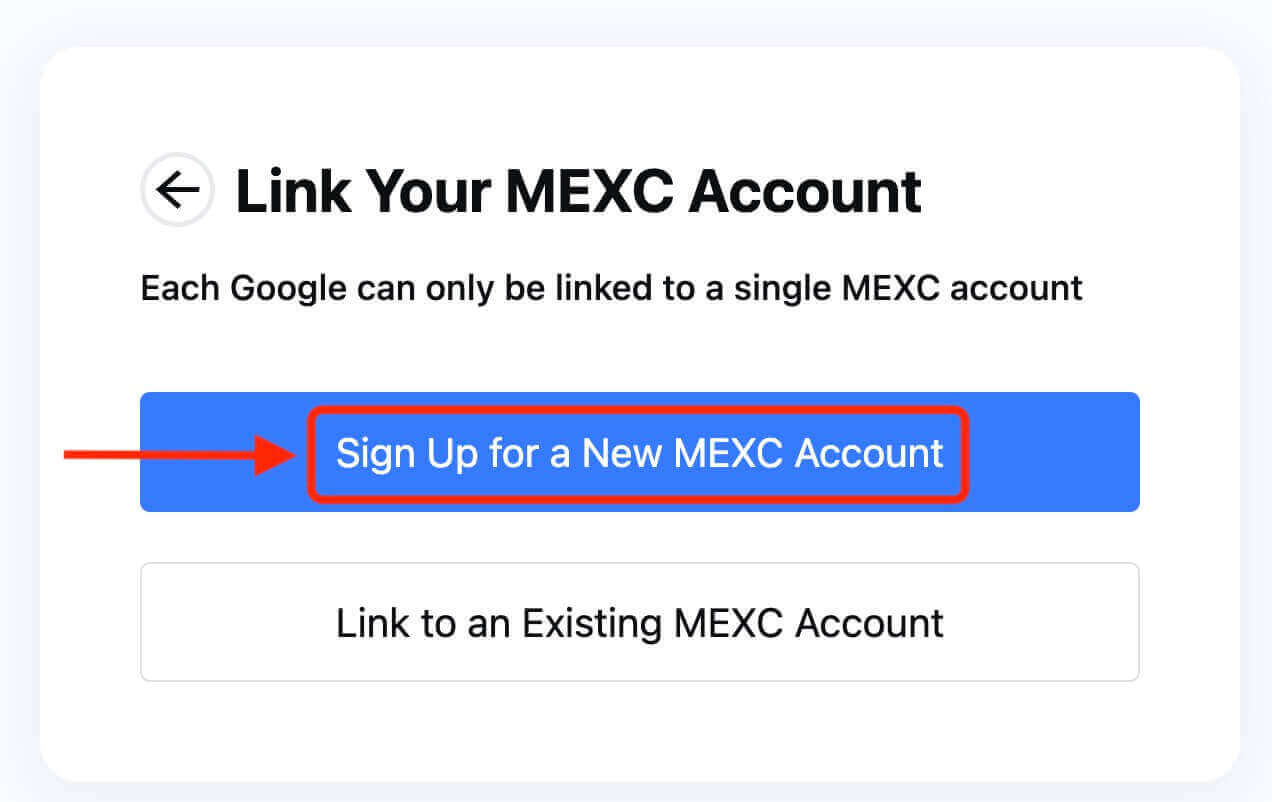
7. Vyplňte své údaje a vytvořte nový účet. Poté [Zaregistrujte se]. 
8. Na váš e-mail nebo telefon obdržíte 6místný ověřovací kód. Zadejte kód a klikněte na [Potvrdit]. 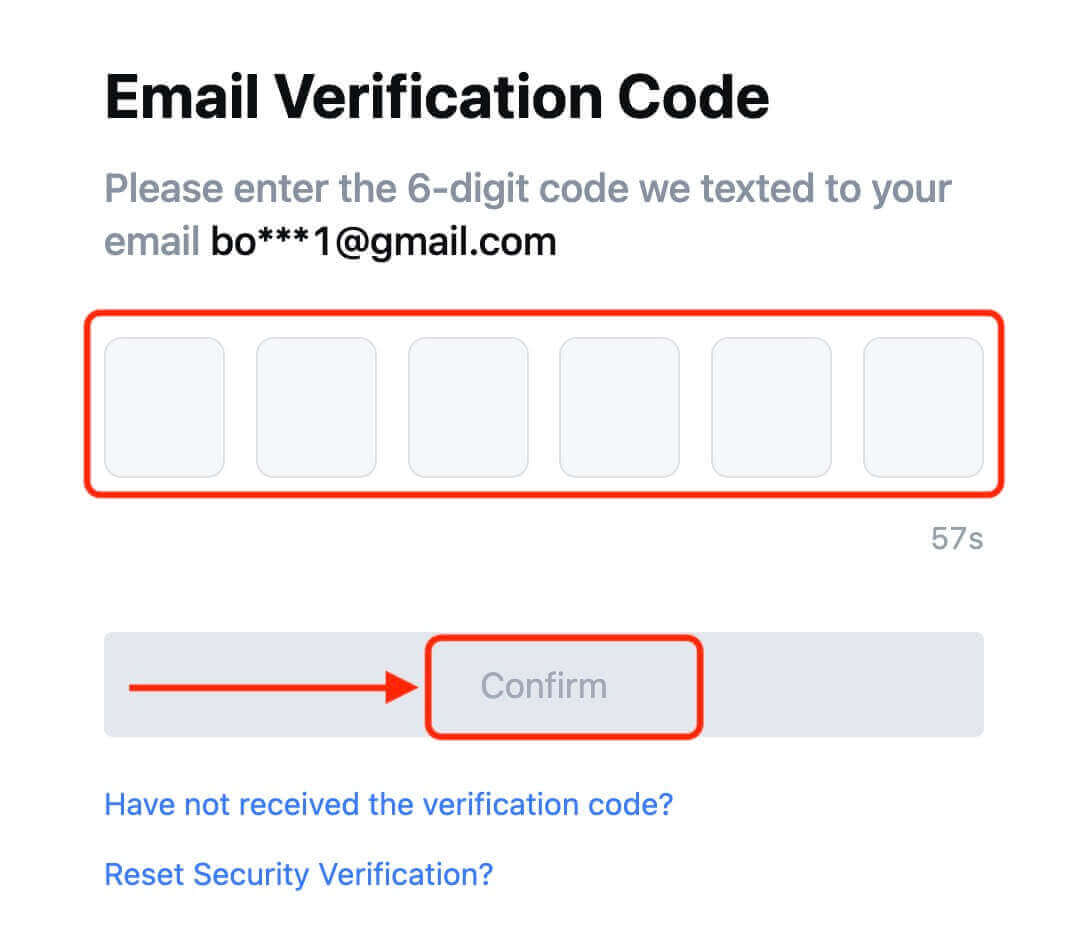
9. Gratulujeme! Úspěšně jste vytvořili účet MEXC prostřednictvím telegramu.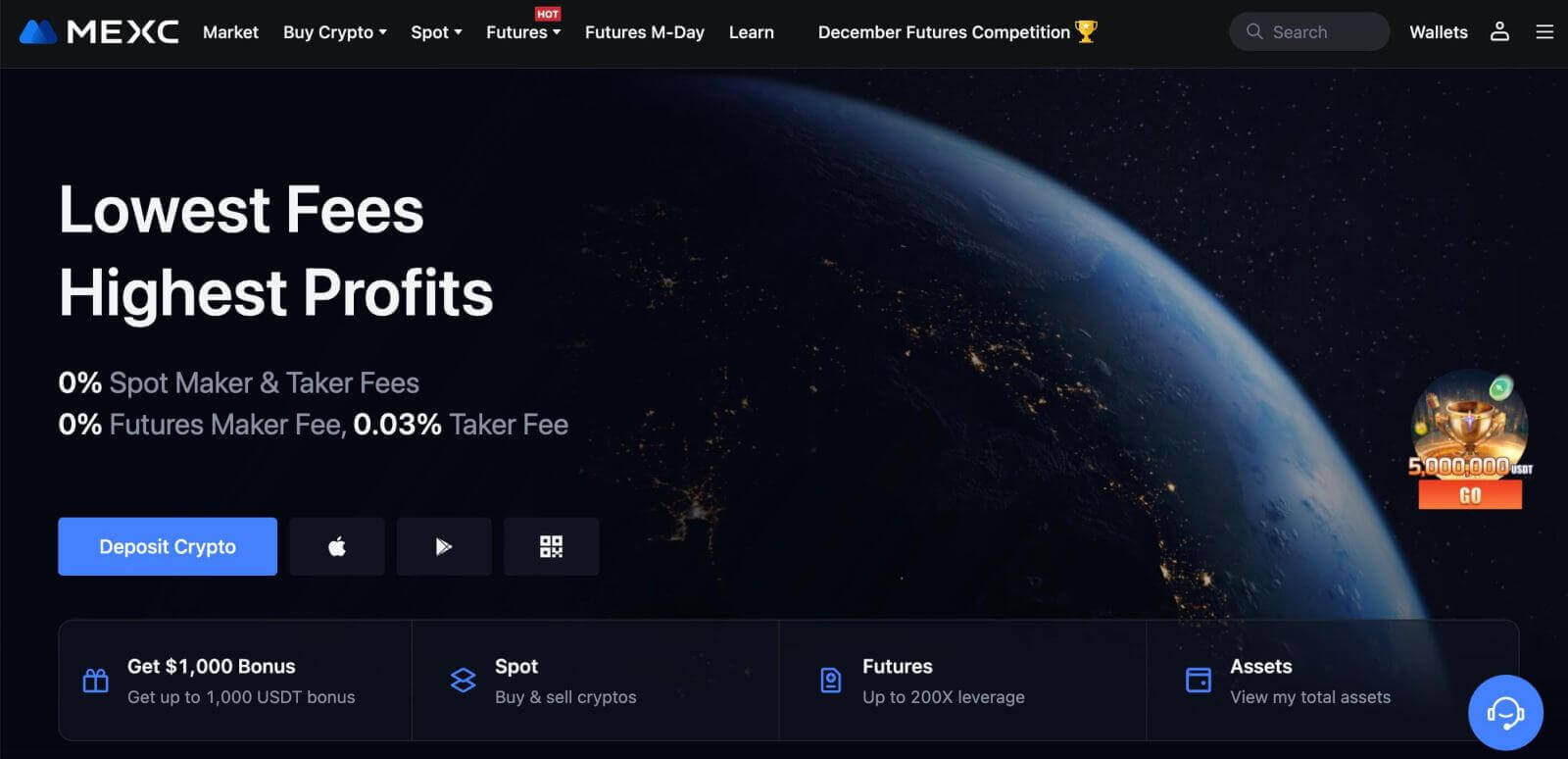
Jak otevřít účet v aplikaci MEXC
Můžete si zaregistrovat účet MEXC pomocí své e-mailové adresy, telefonního čísla nebo účtu Apple/Google/Telegram v aplikaci MEXC snadno několika klepnutími.
Krok 1: Stáhněte a nainstalujte aplikaci MEXC
- Navštivte na svém mobilním zařízení App Store (pro iOS) nebo Google Play Store (pro Android).
- Vyhledejte v obchodě „MEXC“ a stáhněte si aplikaci MEXC.
- Nainstalujte aplikaci do svého zařízení.
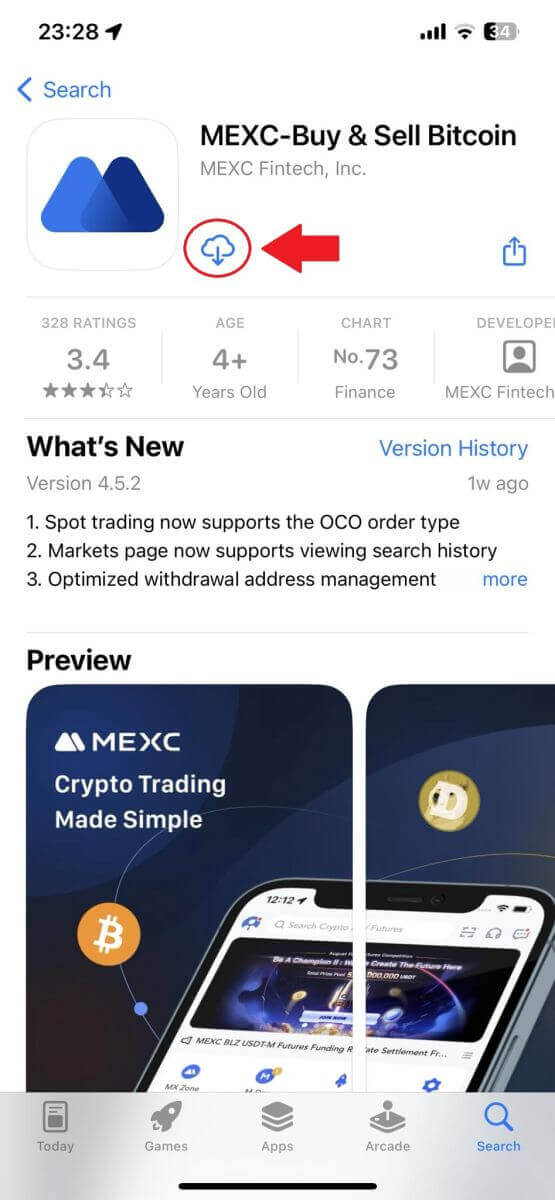
Krok 2: Otevřete aplikaci MEXC
- Najděte ikonu aplikace MEXC na domovské obrazovce zařízení nebo v nabídce aplikace.
- Klepnutím na ikonu otevřete aplikaci MEXC.
Krok 3: Vstupte na přihlašovací stránku
- Klepněte na ikonu vlevo nahoře a poté najdete možnosti jako „Přihlásit se“. Klepnutím na tuto možnost přejdete na přihlašovací stránku.
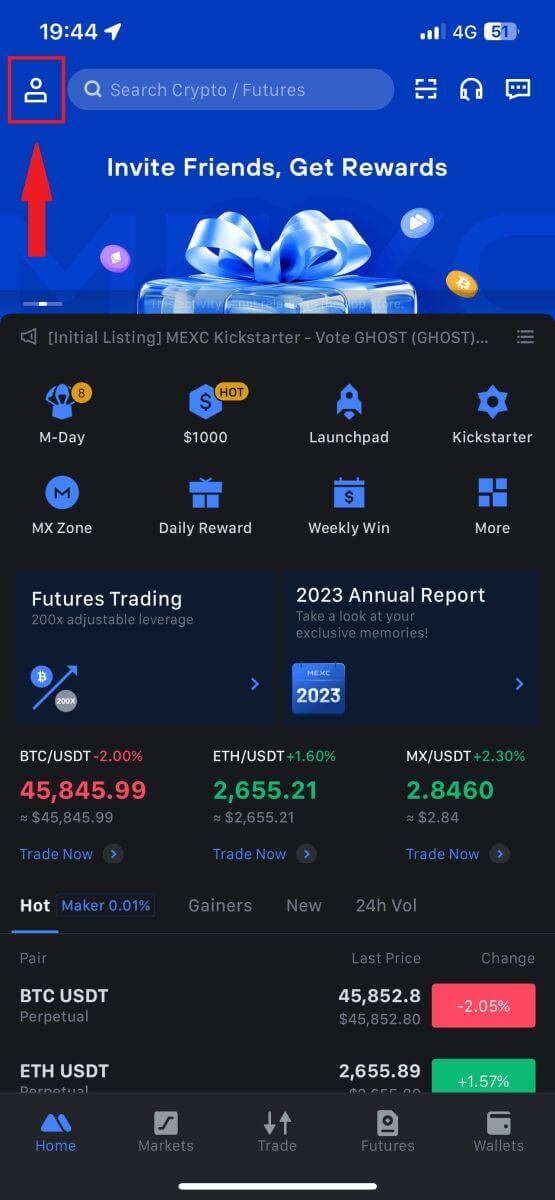
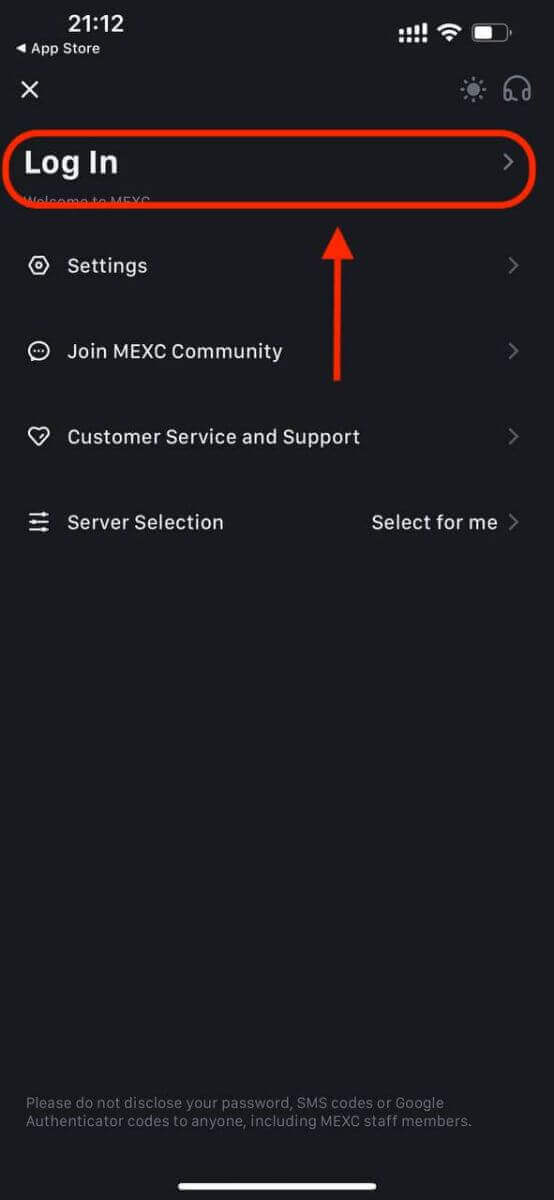
Krok 4: Zadejte své přihlašovací údaje
- Vyberte [E-mail] nebo [Telefonní číslo] a zadejte svou e-mailovou adresu/telefonní číslo.
- Vytvořte si bezpečné heslo pro svůj účet MEXC.
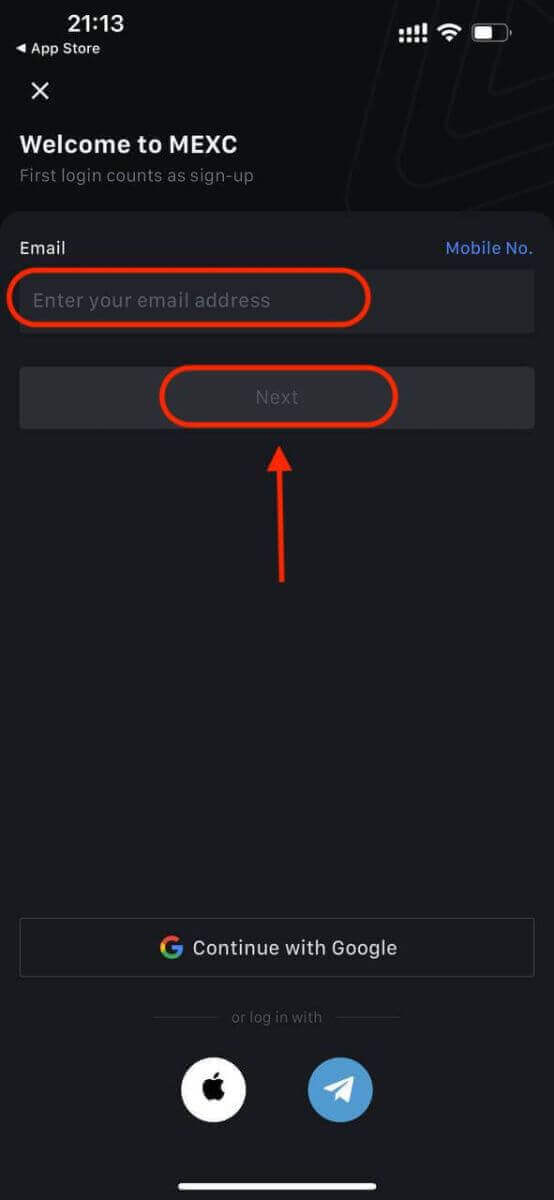
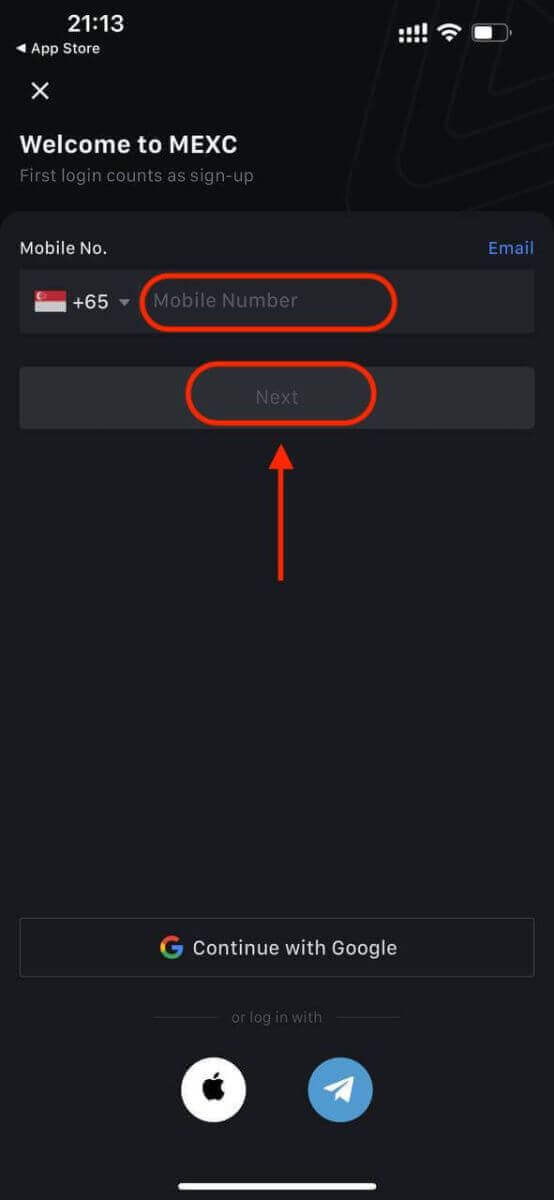
Vytvořte si pro svůj účet bezpečné heslo.
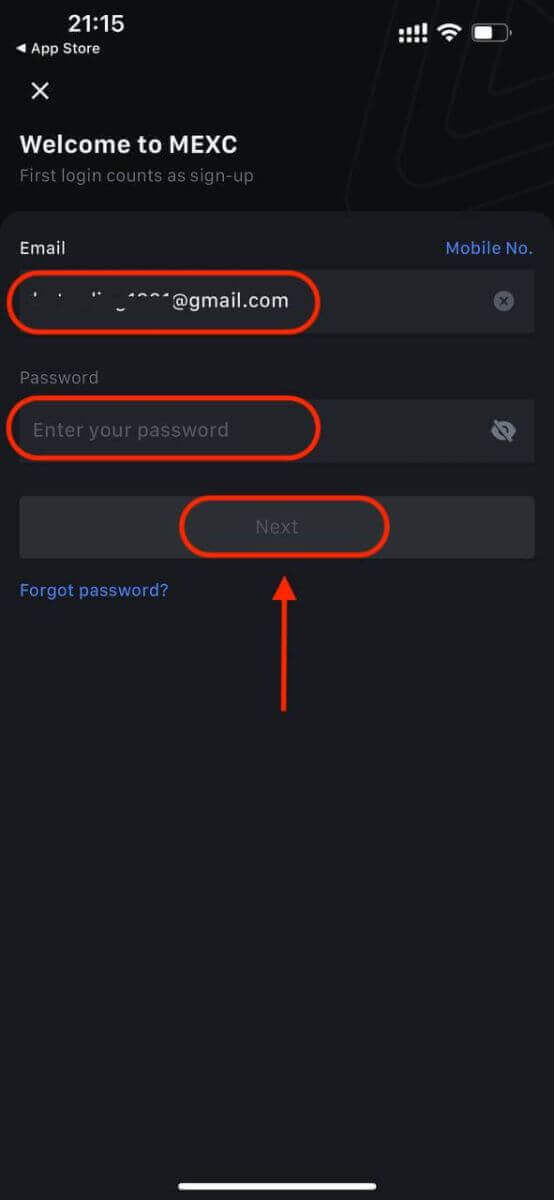
Poznámka:
- Vaše heslo musí obsahovat alespoň 10 znaků, včetně jednoho velkého písmena a jedné číslice.
Krok 5: Ověření (pokud existuje)
- Na váš e-mail nebo telefon obdržíte 6místný ověřovací kód.
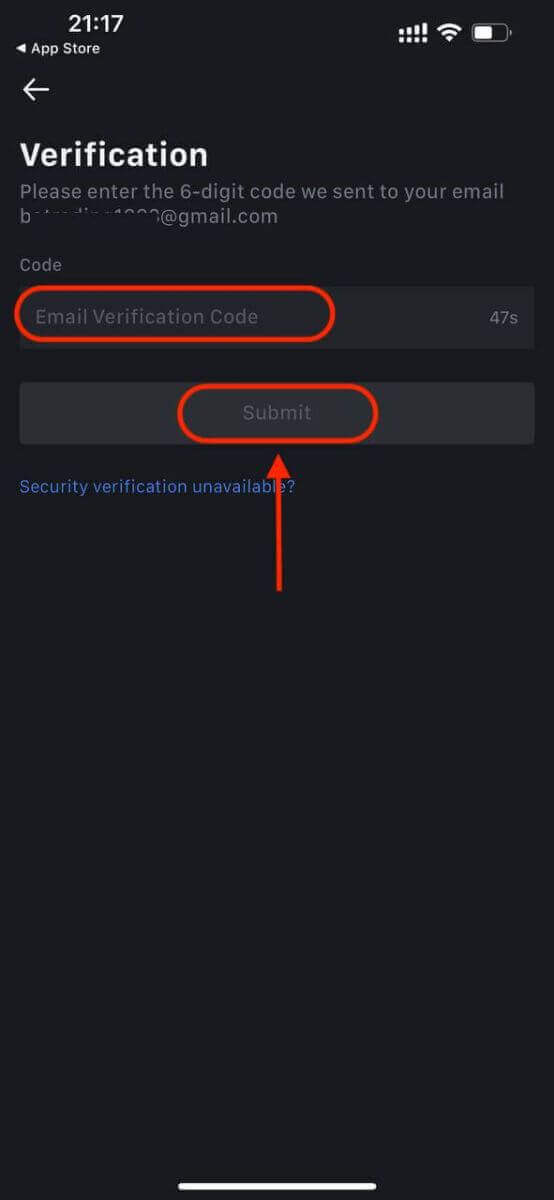
Krok 6: Přístup ke svému účtu
- Gratulujeme! Úspěšně jste vytvořili účet MEXC.
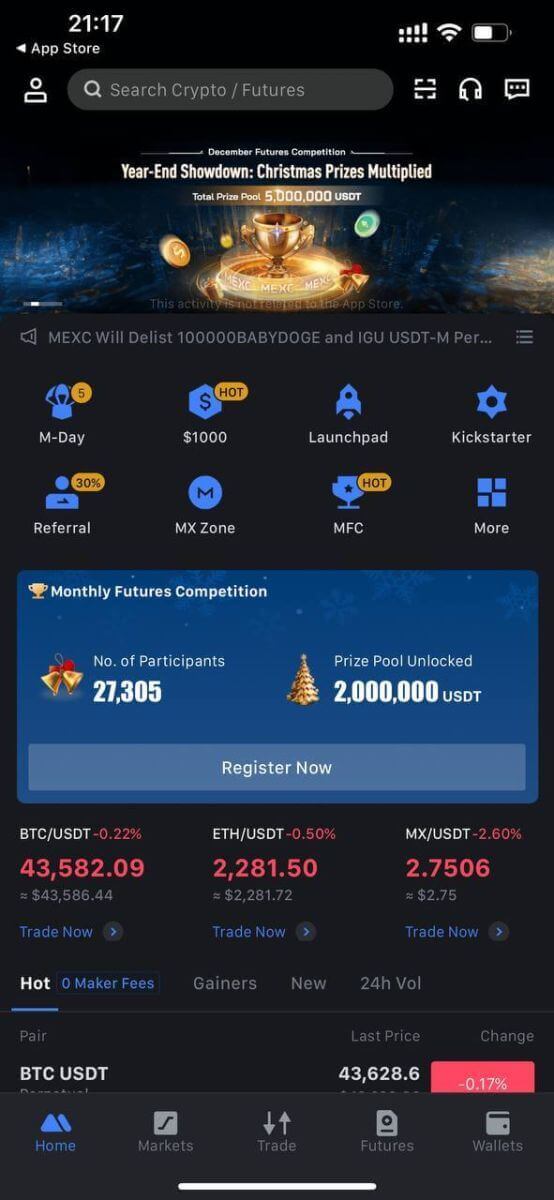
Nebo se můžete zaregistrovat v aplikaci MEXC pomocí Google, Telegramu nebo Apple.
Krok 1: Vyberte [ Apple ], [Google] nebo [Telegram] . Budete vyzváni k přihlášení do MEXC pomocí účtů Apple, Google a Telegram.
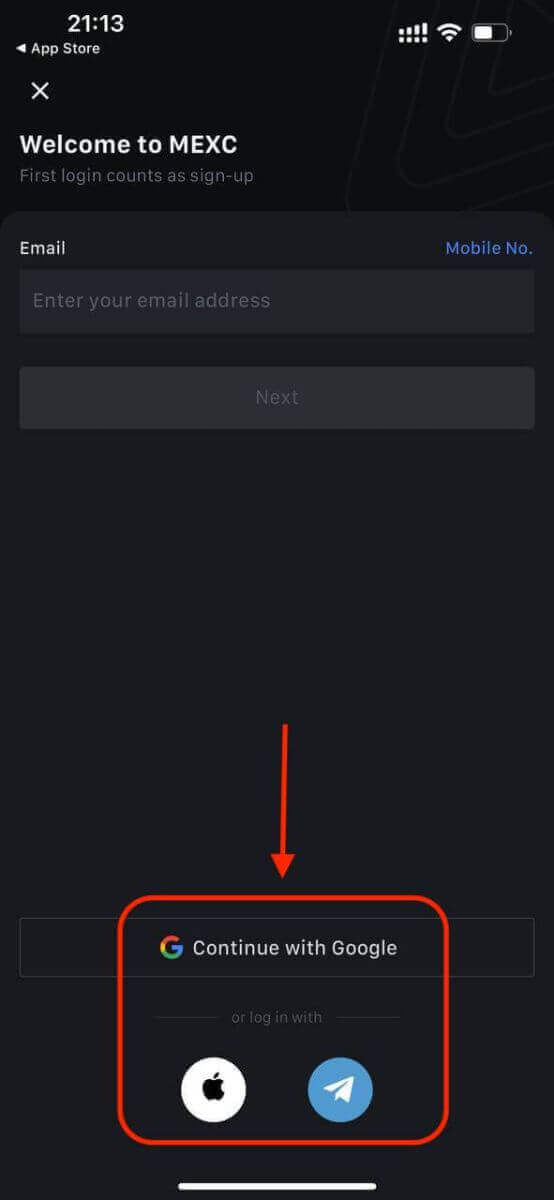
Krok 2: Zkontrolujte své Apple ID a klikněte na [Pokračovat].
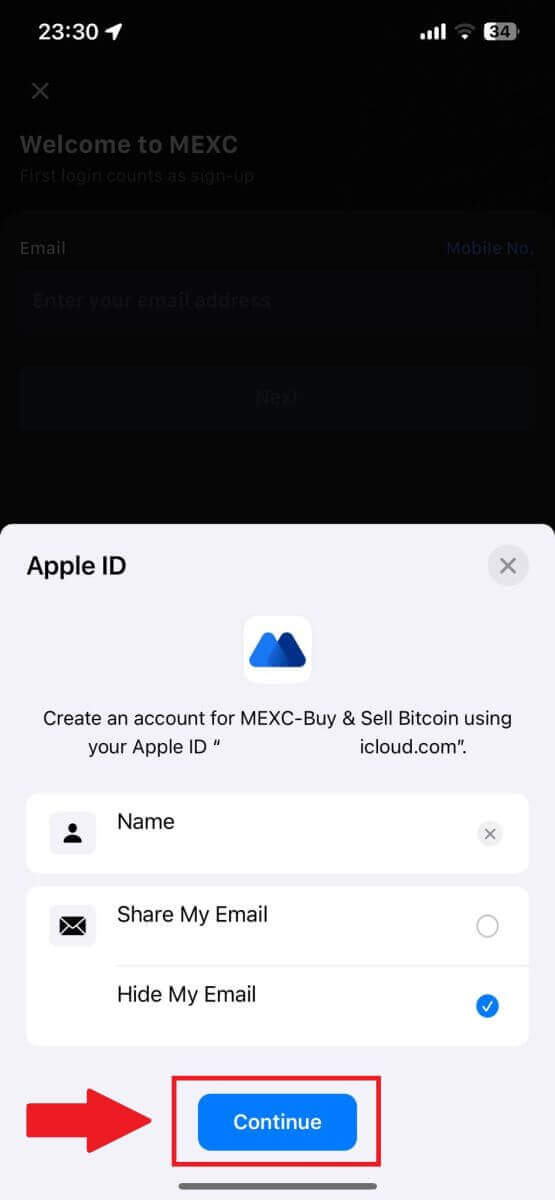
Krok 3: Resetujte své heslo.
- Váš účet byl zaregistrován a resetování hesla bude zasláno na váš e-mail.
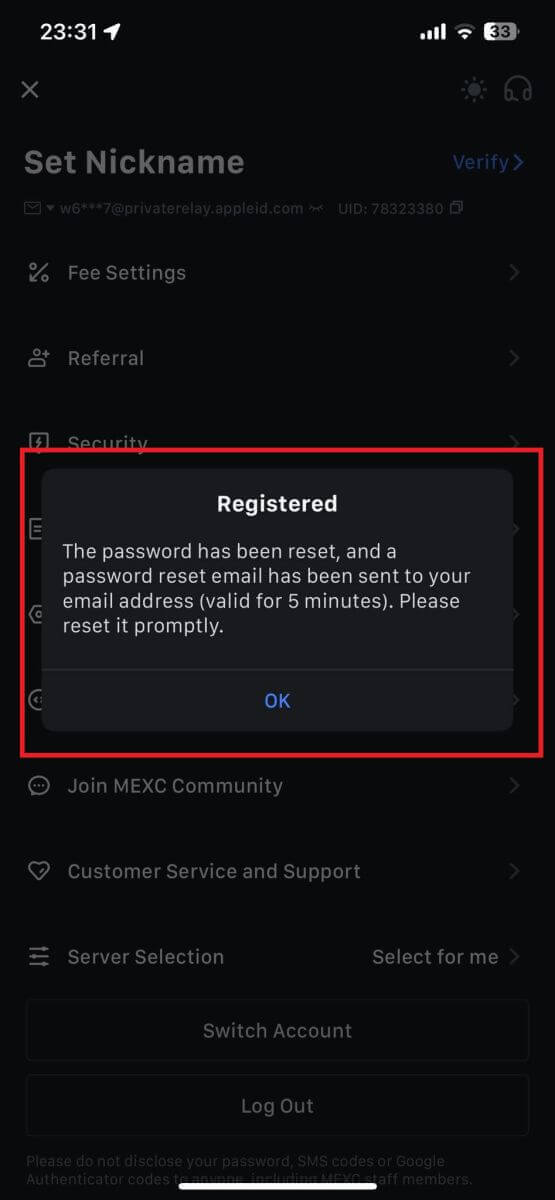
Krok 4: Přihlaste se ke svému účtu.
- Gratulujeme! Úspěšně jste vytvořili účet MEXC.
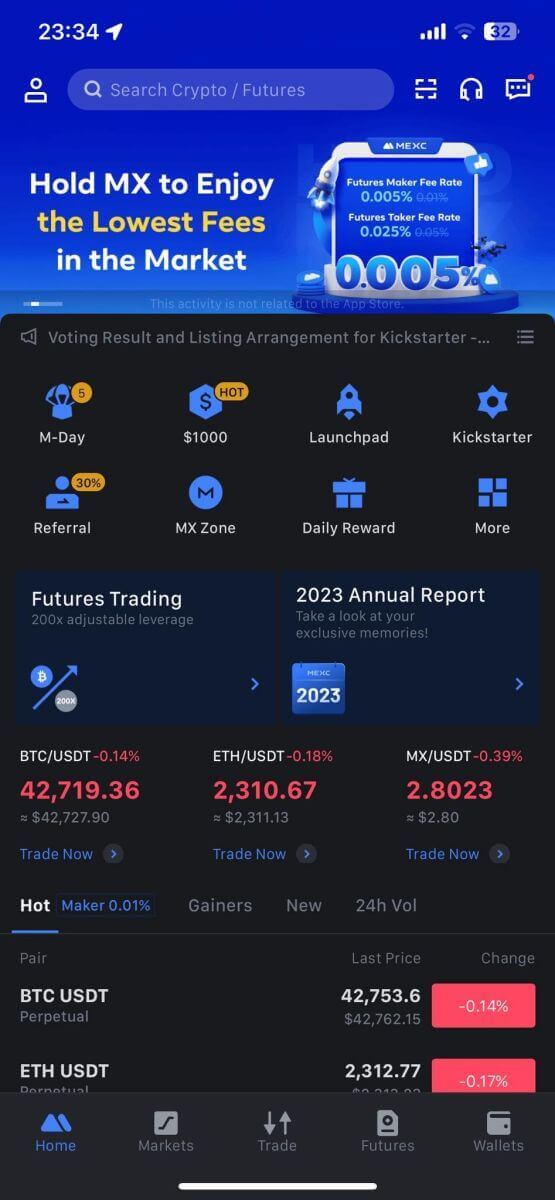
Jak ověřit účet na MEXC
Co je KYC MEXC?
KYC je zkratka pro Know Your Customer, což klade důraz na důkladné porozumění zákazníkům, včetně ověření jejich skutečných jmen.
Proč je KYC důležitý?
- KYC slouží k posílení bezpečnosti vašeho majetku.
- Různé úrovně KYC mohou odemknout různá obchodní oprávnění a přístup k finančním aktivitám.
- Dokončení KYC je nezbytné pro zvýšení limitu jedné transakce pro nákup i výběr prostředků.
- Splnění požadavků KYC může umocnit výhody plynoucí z futures bonusů.
MEXC KYC klasifikace Rozdíly
MEXC využívá dva typy KYC: Primary a Advanced.
- Pro primární KYC jsou základní osobní údaje povinné. Úspěšné dokončení primárního KYC má za následek zvýšený 24hodinový limit výběru, dosahující až 80 BTC, s omezeným přístupem k OTC transakcím (P2P obchodování v regionech podporovaných KYC).
- Pokročilé KYC vyžaduje základní osobní údaje a ověření rozpoznáním obličeje. Dosažení pokročilého KYC vede ke zvýšenému 24hodinovému limitu výběru až na 200 BTC, což poskytuje neomezený přístup k OTC transakcím (P2P obchodování v regionech podporovaných KYC), globálním bankovním převodům a transakcím debetní/kreditní karty.
Jak dokončit ověření identity? Průvodce krok za krokem
Primární KYC na MEXC (web)
1. Přihlaste se ke svému účtu MEXC . Umístěte kurzor na ikonu profilu vpravo nahoře a klikněte na [Identifikace]. 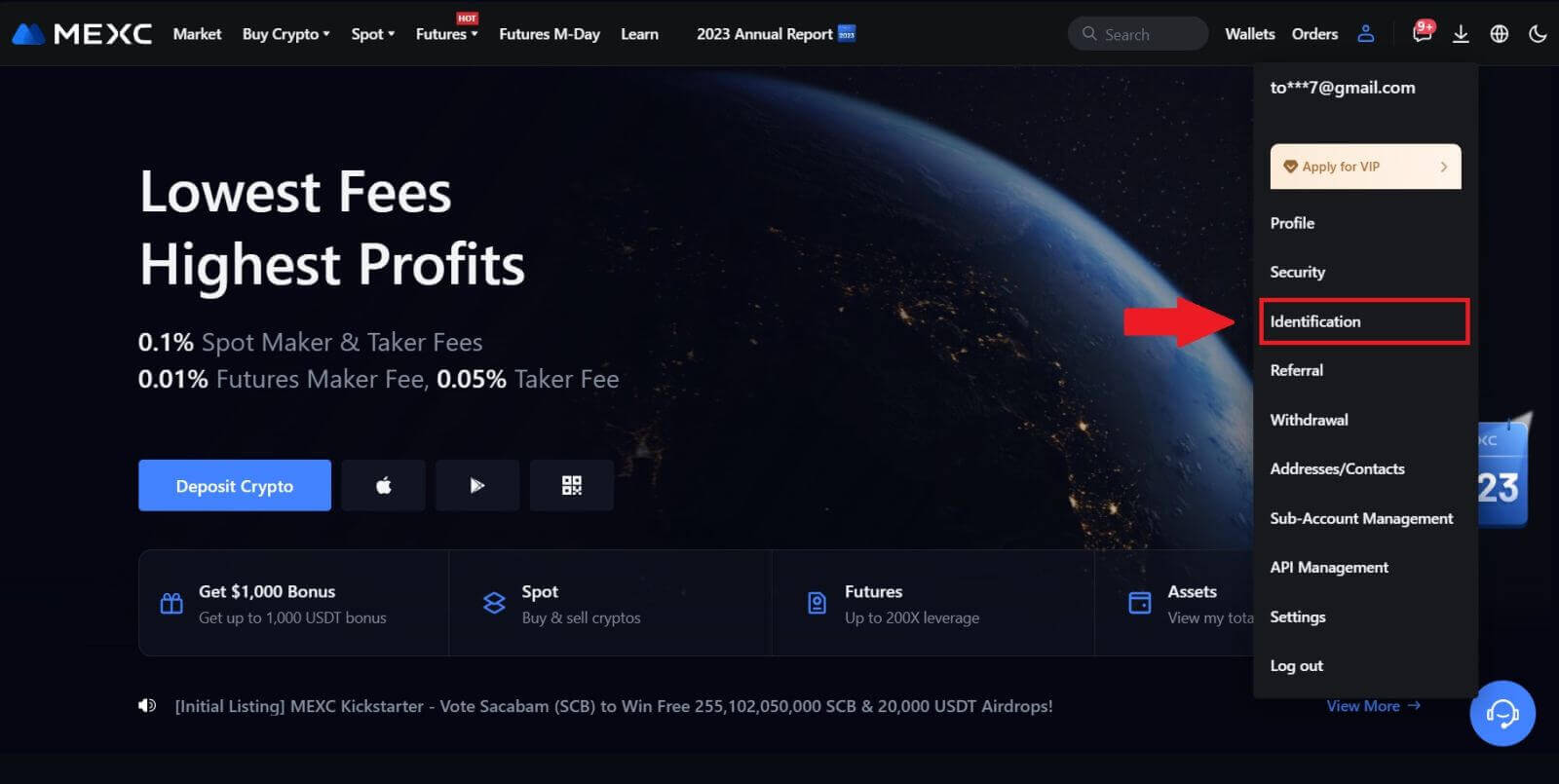
2. Začněte s primárním KYC a klikněte na [Ověřit]. 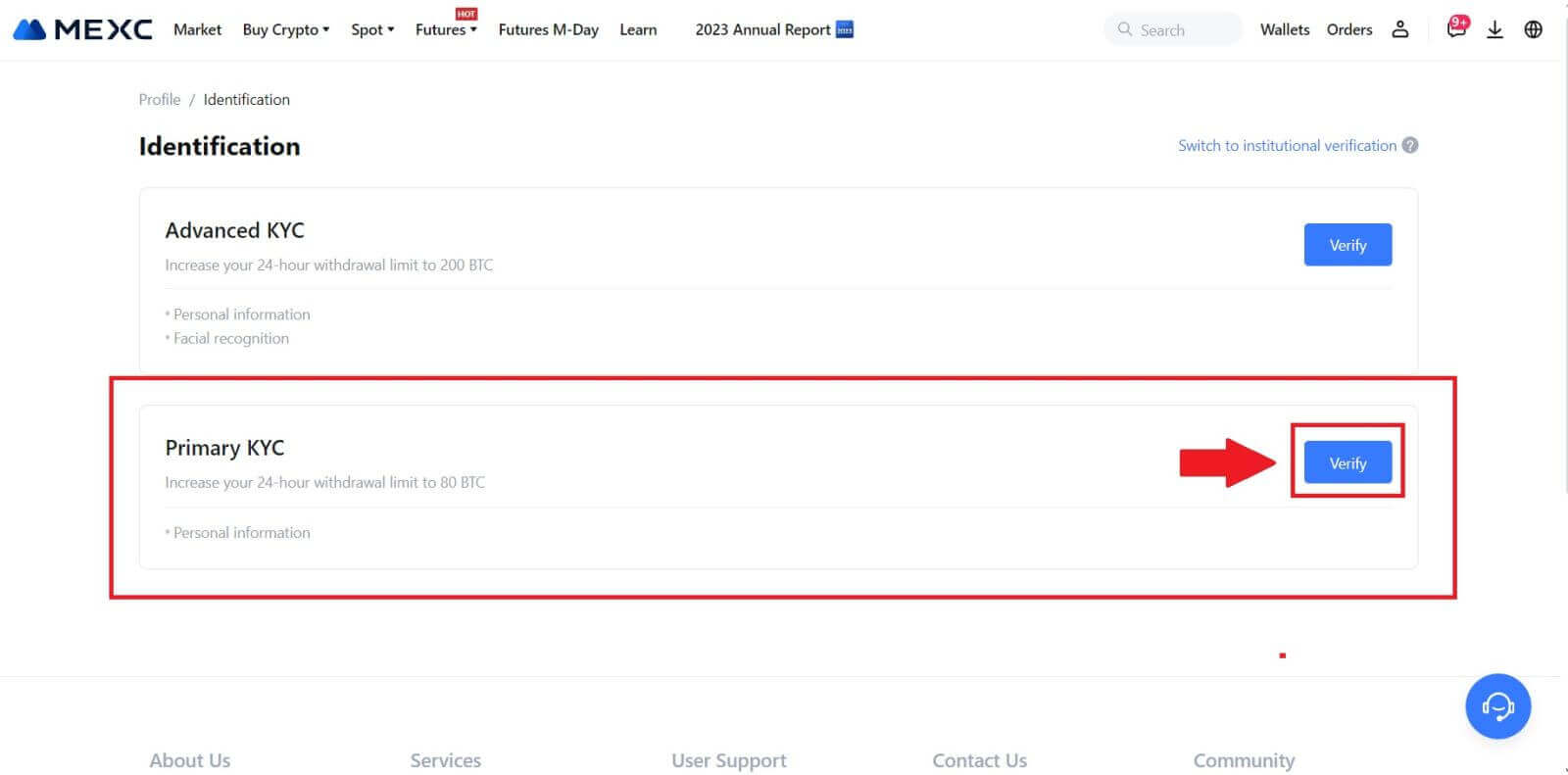
3. Vyberte svou zemi, zadejte své celé jméno, zvolte typ průkazu totožnosti, datum narození, nahrajte fotografie svého typu průkazu totožnosti a klikněte na [Odeslat ke kontrole]. 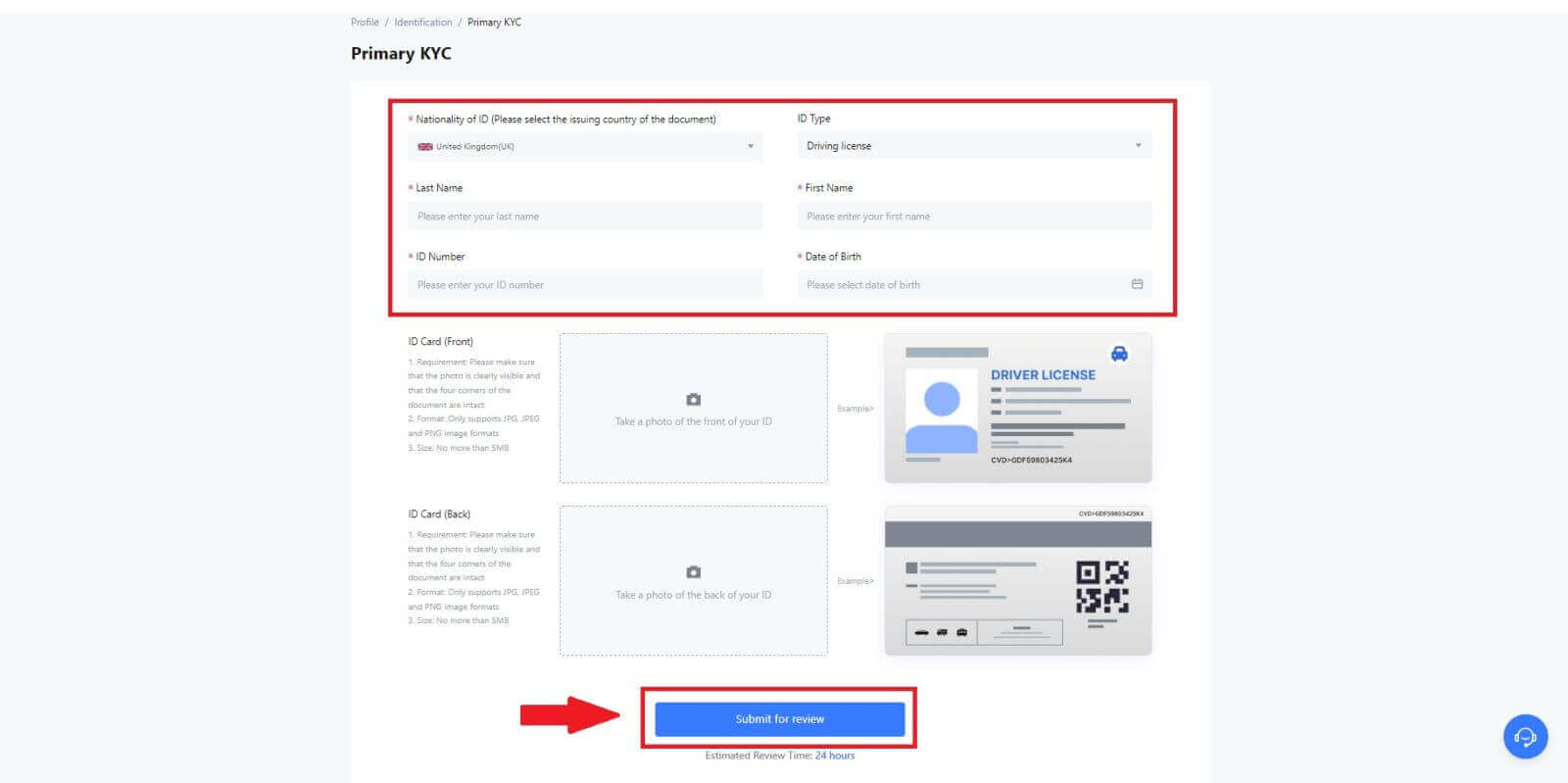
4. Po ověření uvidíte, že vaše ověření probíhá, počkejte na potvrzovací e-mail nebo přejděte do svého profilu a zkontrolujte stav KYC. 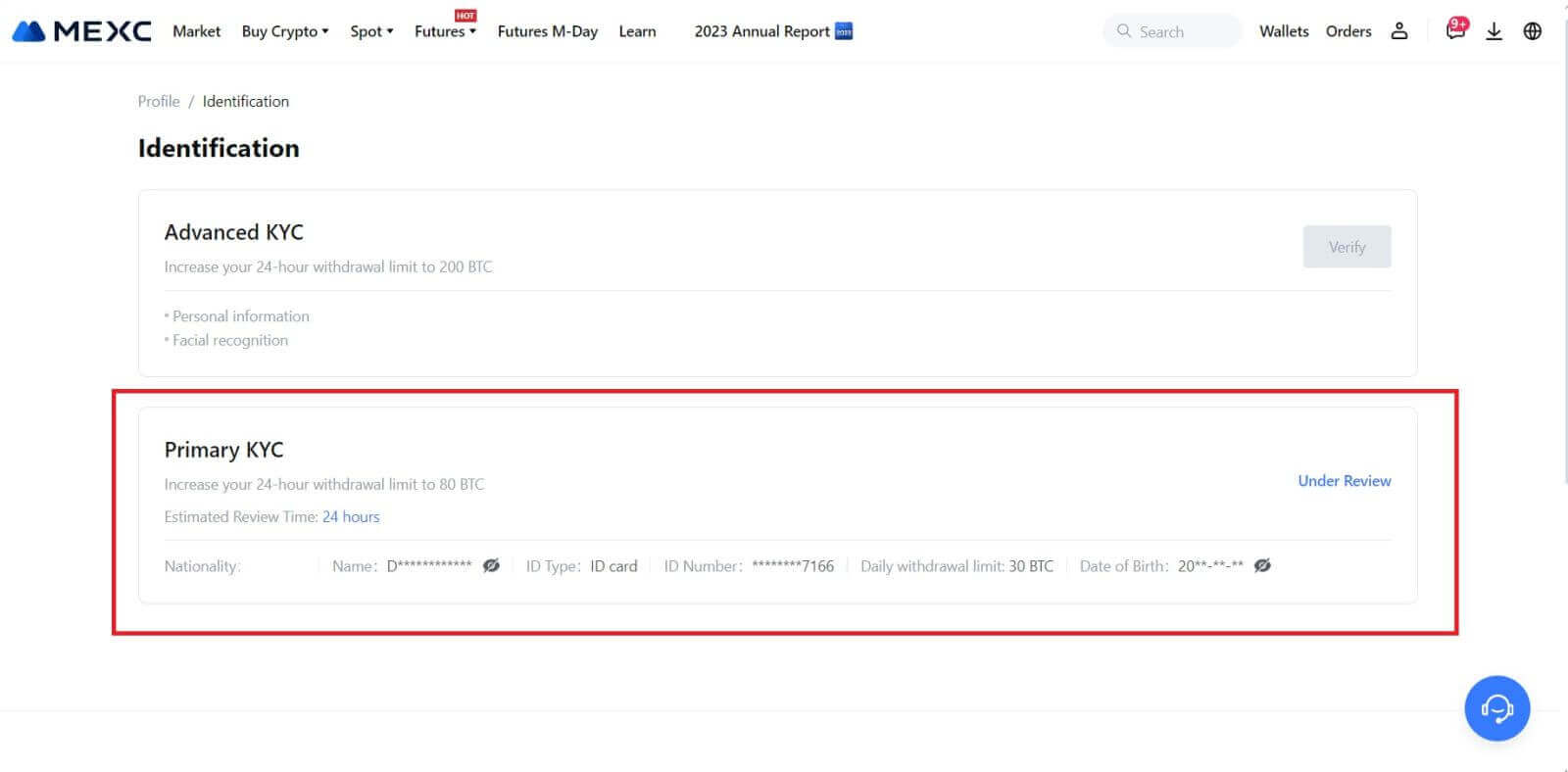
Poznámka
Formát souboru obrázku musí být JPG, JPEG nebo PNG, velikost souboru nesmí přesáhnout 5 MB. Obličej by měl být jasně viditelný! Poznámka by měla být jasně čitelná! Pas by měl být jasně čitelný.
Primární KYC na MEXC (aplikace)
1. Otevřete aplikaci MEXC, klepněte na ikonu [Profil] a vyberte [Ověřit]. 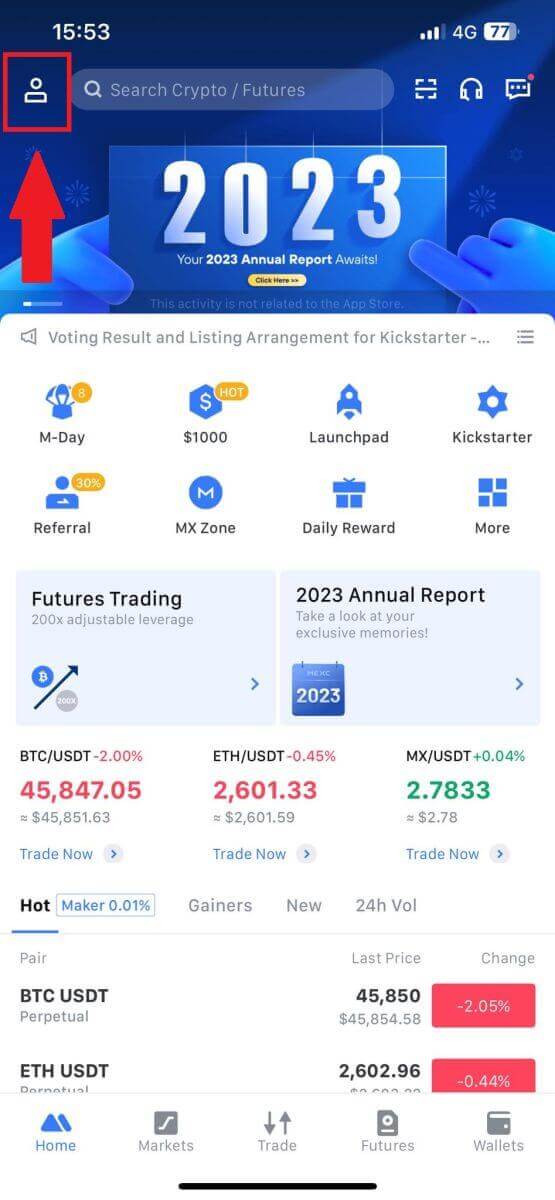
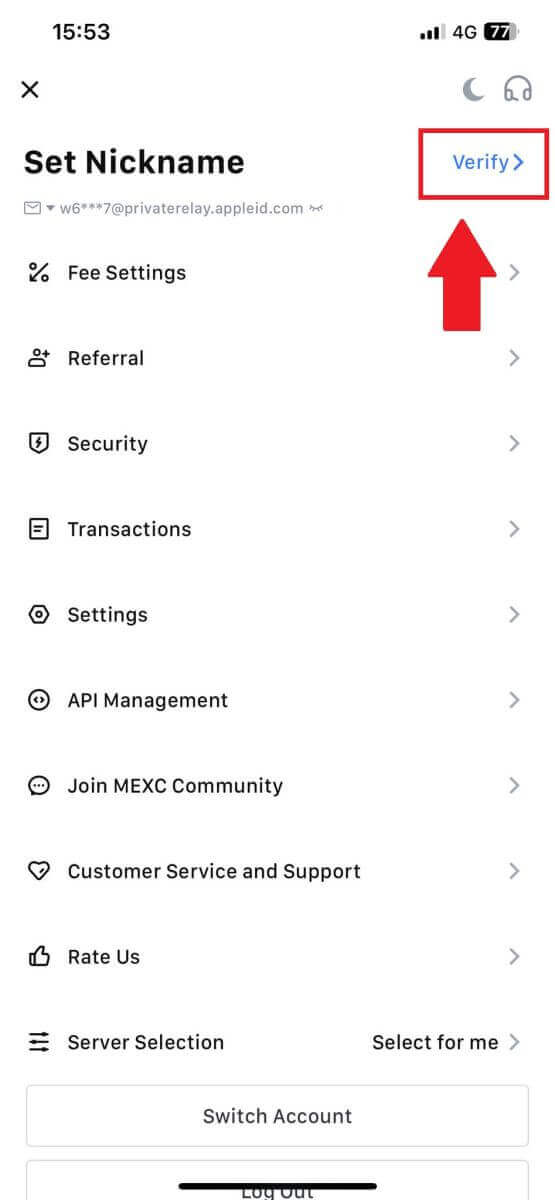
2. Vyberte [Primární KYC] a klepněte na [Ověřit] . 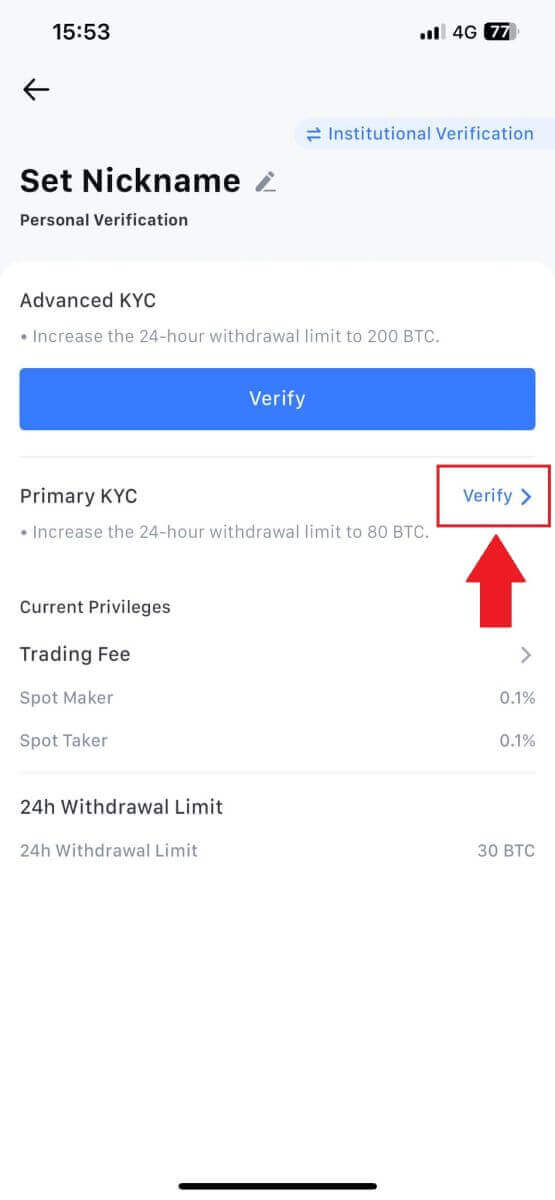
3. Vyberte zemi, která dokument vydala. 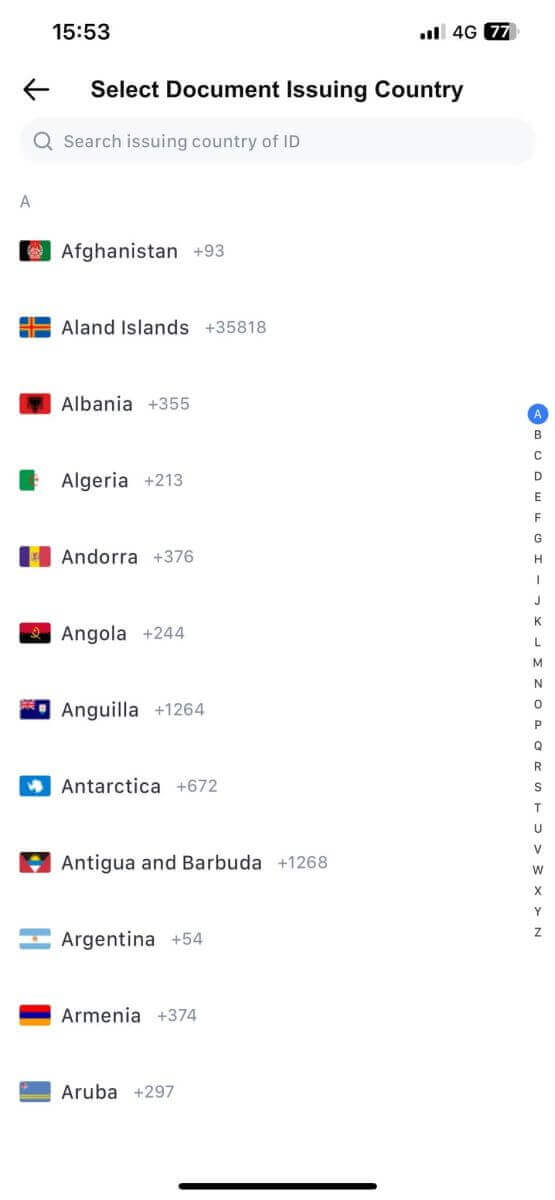
4. Vyplňte všechny níže uvedené informace a klepněte na [Odeslat]. 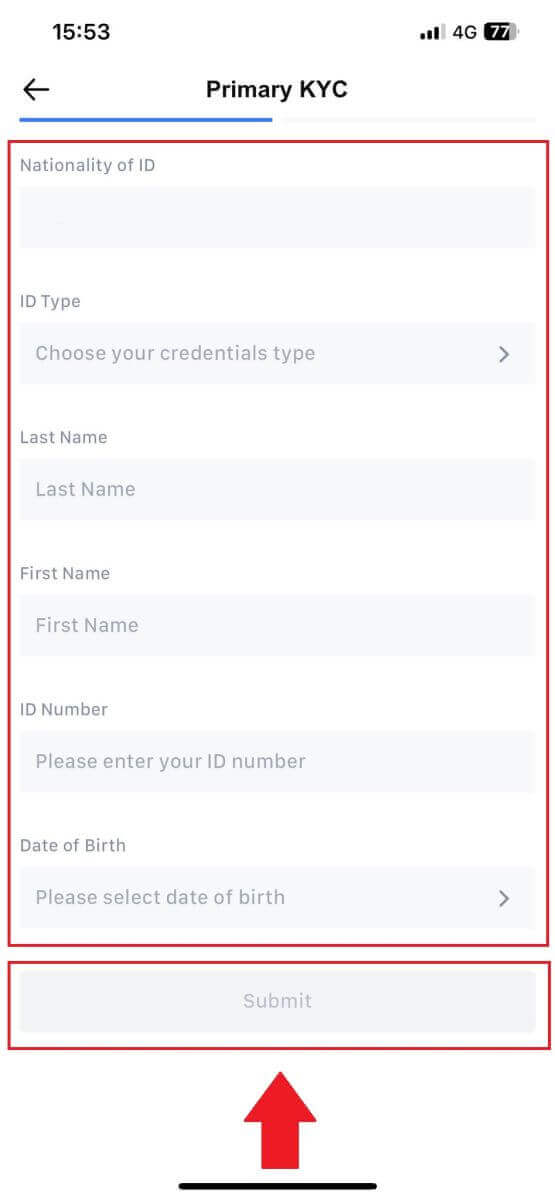
5. Nahrajte fotografii zvoleného dokumentu a klepněte na [Odeslat]. 
6. Po ověření uvidíte, že vaše ověření probíhá, počkejte na potvrzovací e-mail nebo přejděte do svého profilu a zkontrolujte stav KYC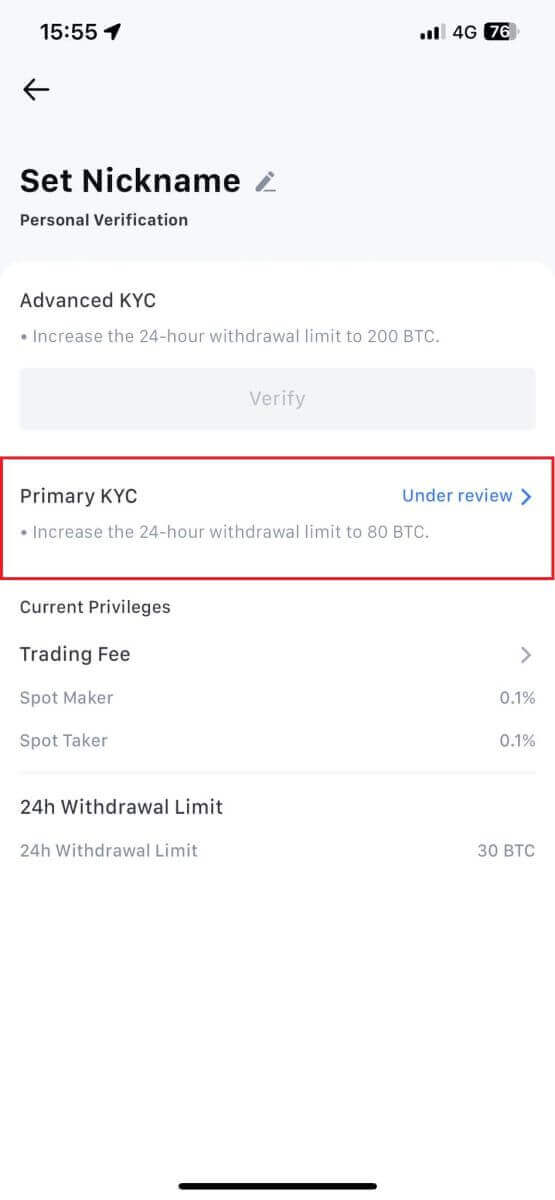
Pokročilé KYC na MEXC (webová stránka)
1. Přihlaste se ke svému účtu MEXC . Umístěte kurzor na ikonu profilu vpravo nahoře a klikněte na [Identifikace].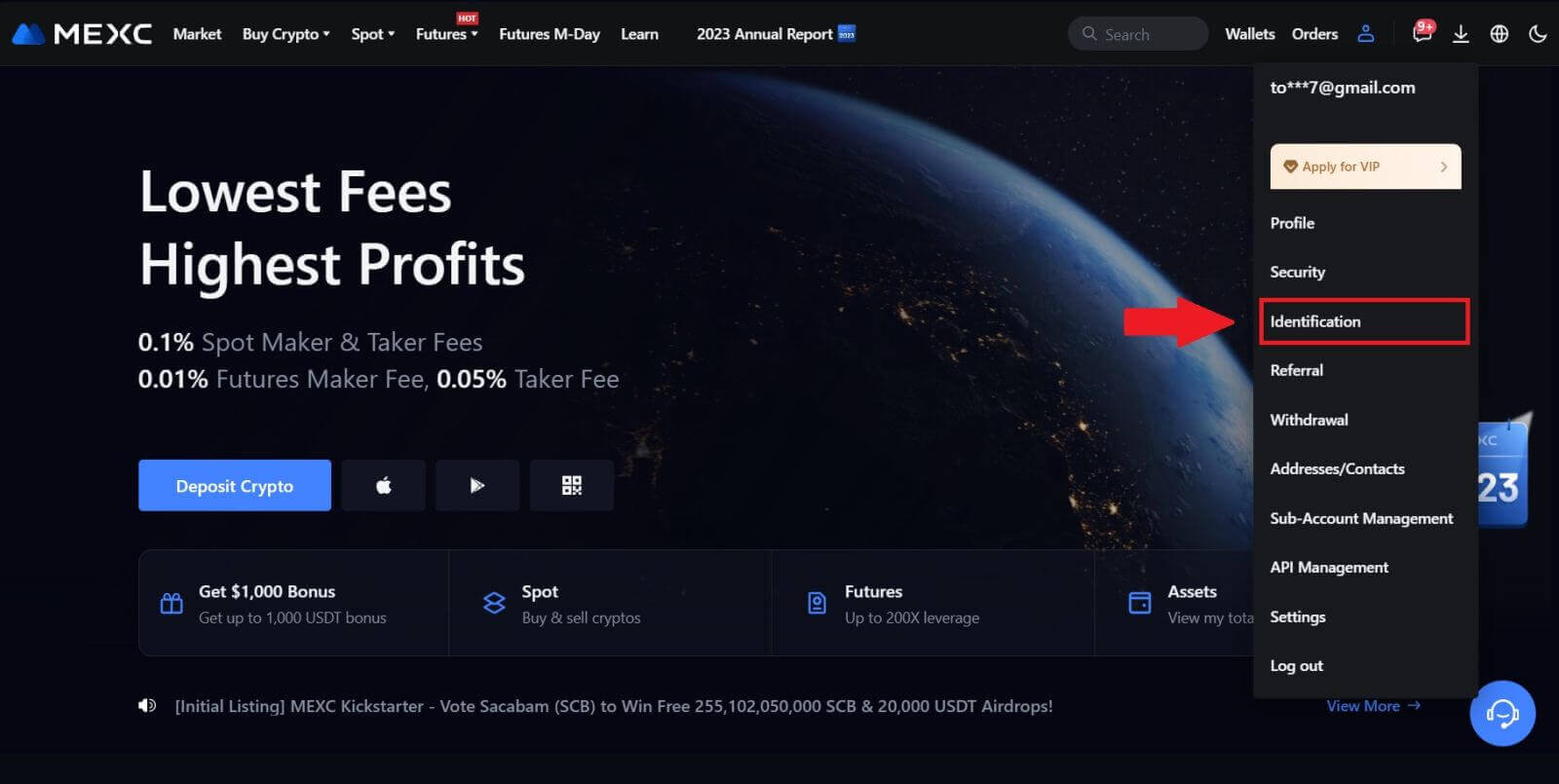 2. Vyberte [Advanced KYC] , klikněte na [Ověřit] .
2. Vyberte [Advanced KYC] , klikněte na [Ověřit] .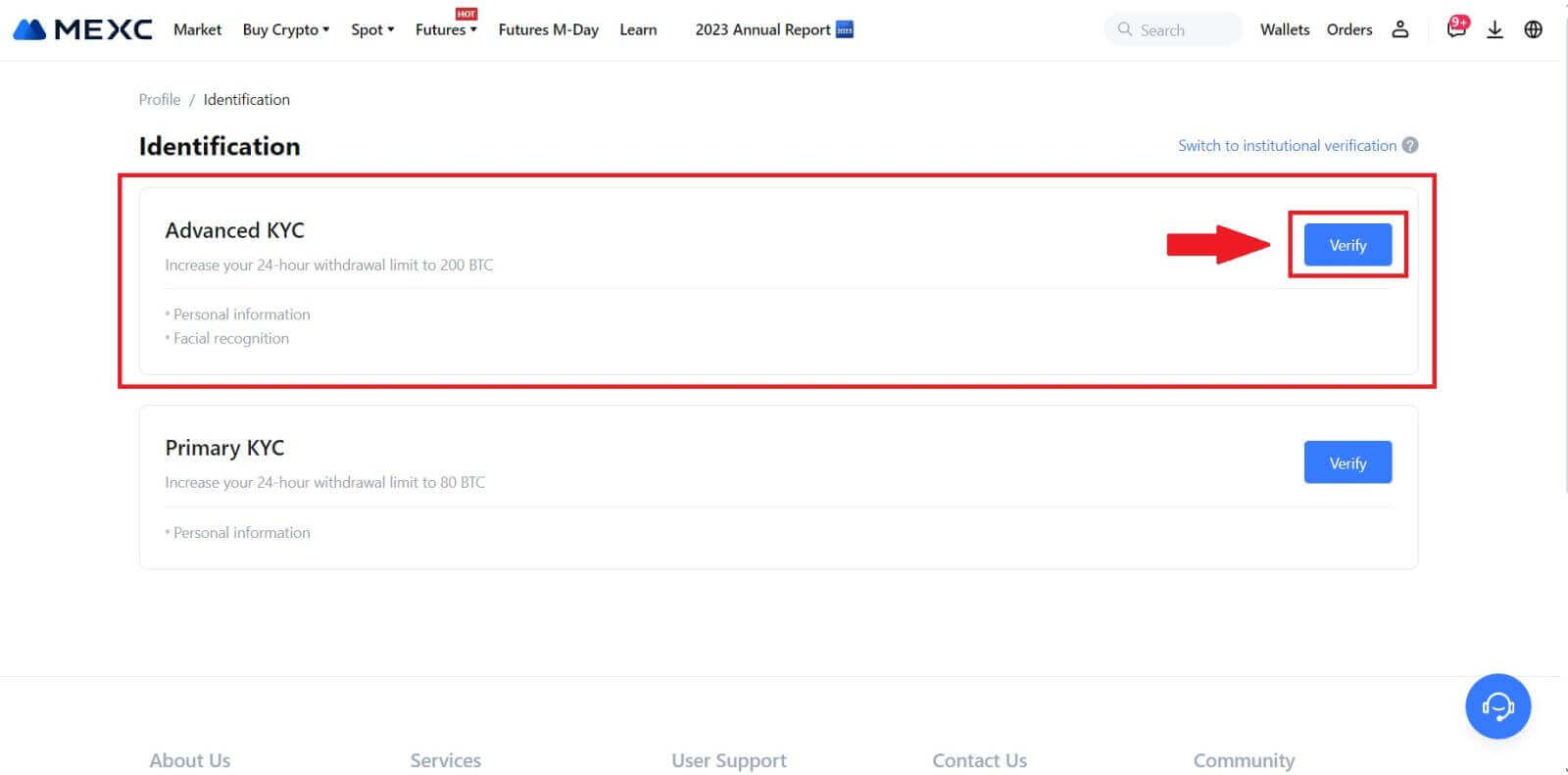
3. Vyberte zemi vydání vašeho dokumentu a typ ID a klikněte na [Potvrdit]. 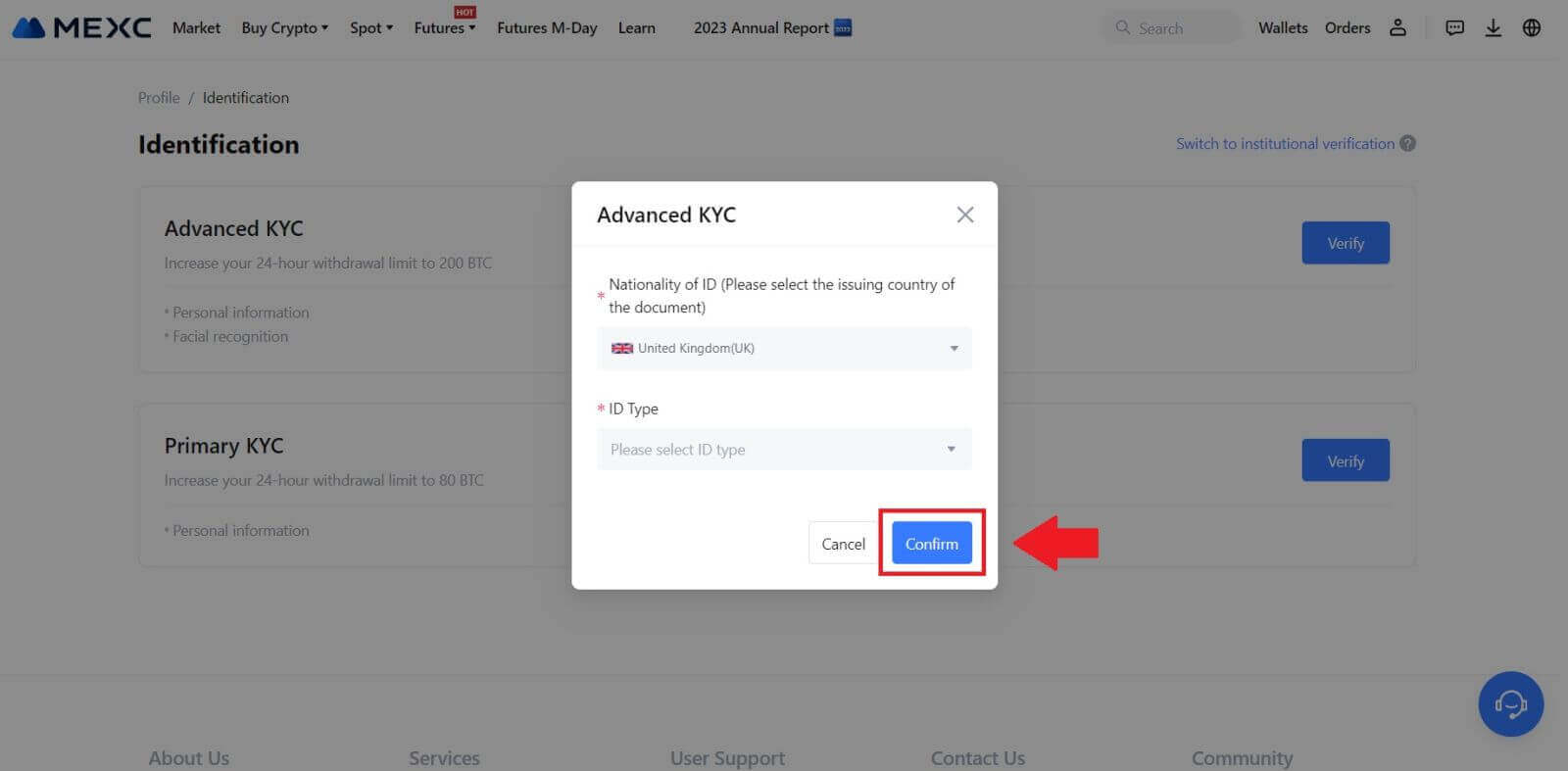
4. Postupujte podle kroků ověření a klikněte na [POKRAČOVAT]. 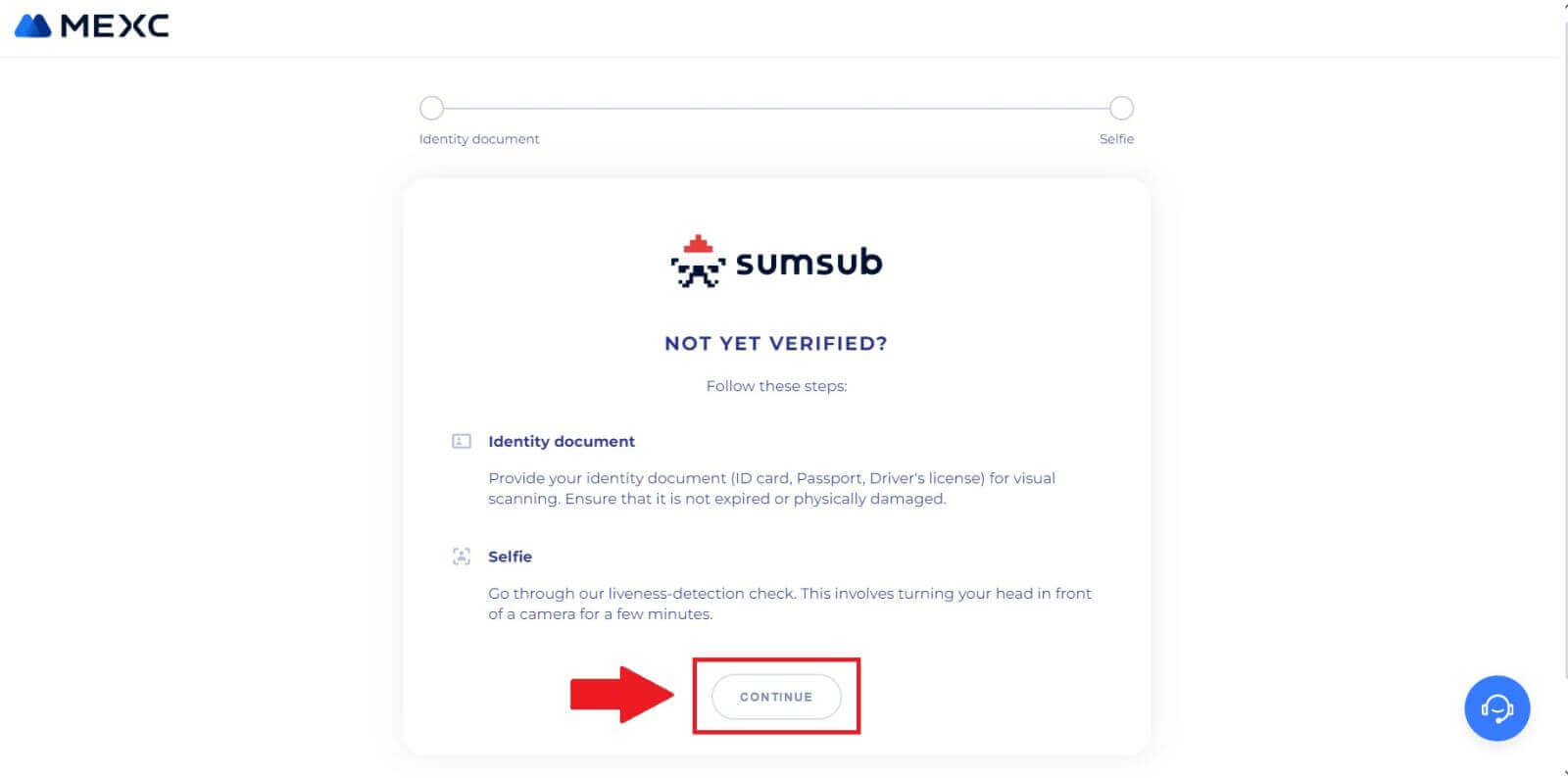
5. Dále umístěte a pořiďte svou fotografii typu ID na rám a pokračujte. 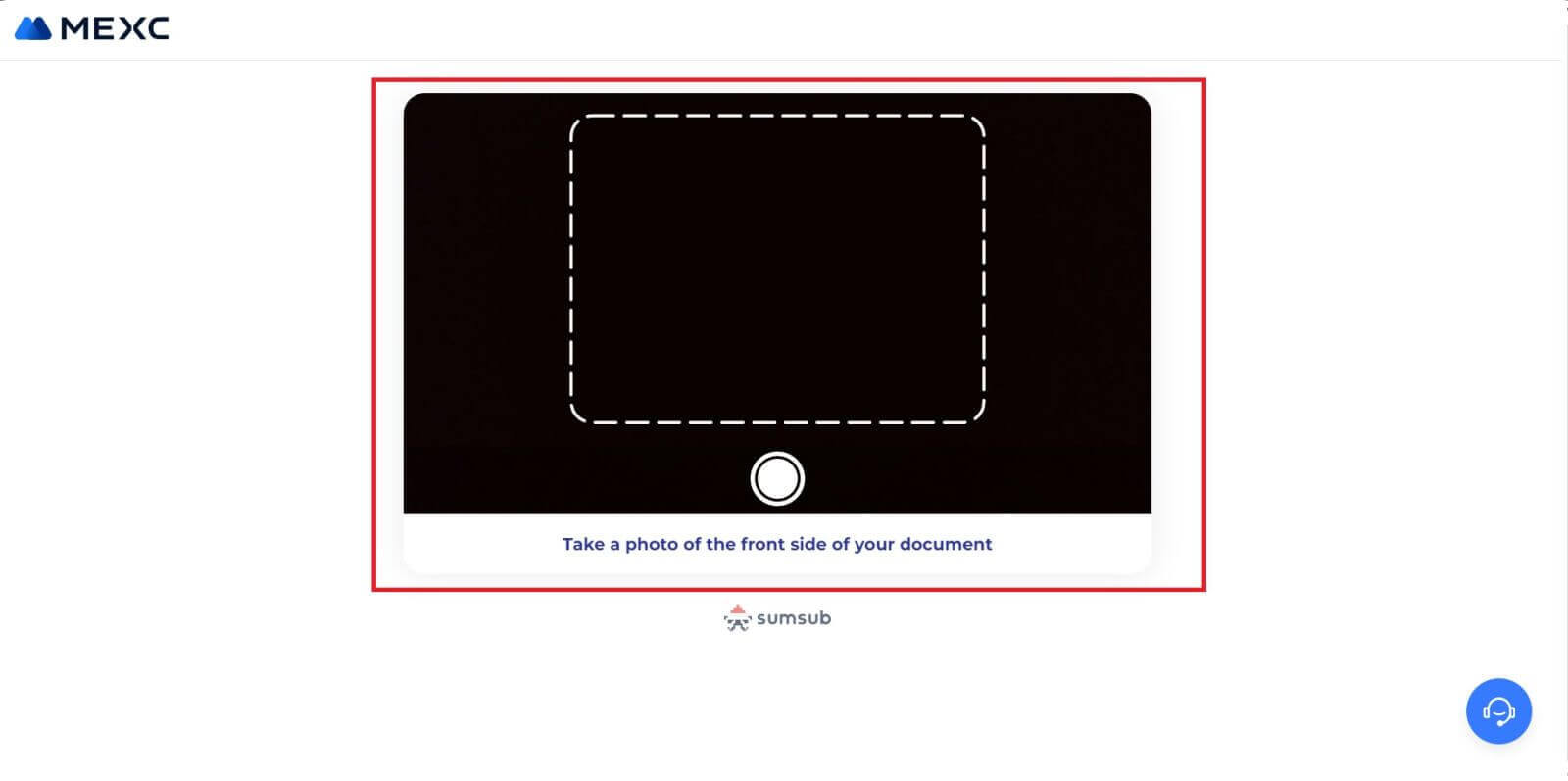
6. Dále začněte pořizovat selfie kliknutím na [JSEM PŘIPRAVEN]. 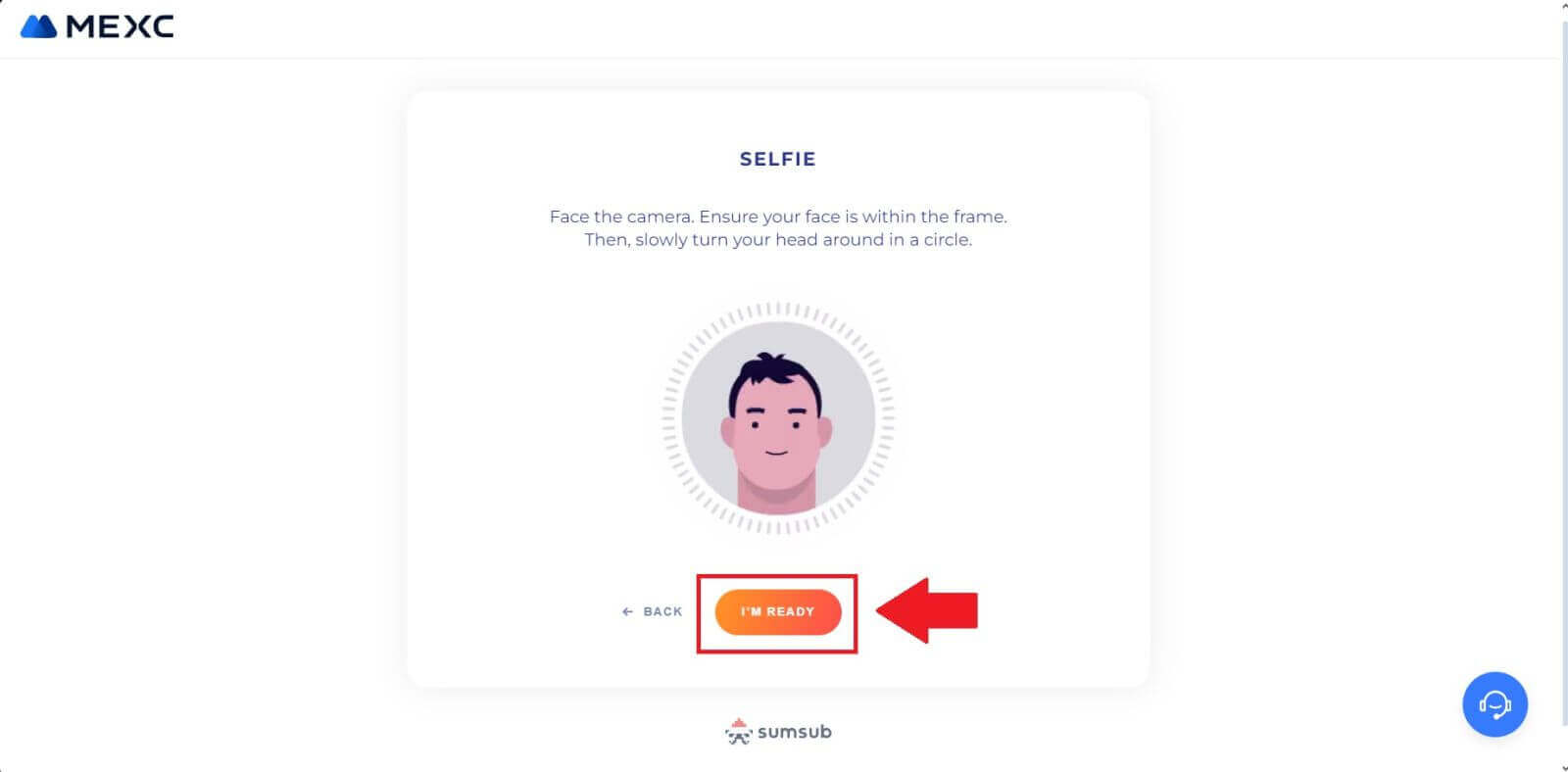
7. Nakonec zkontrolujte informace o dokumentu a klikněte na [DALŠÍ]. 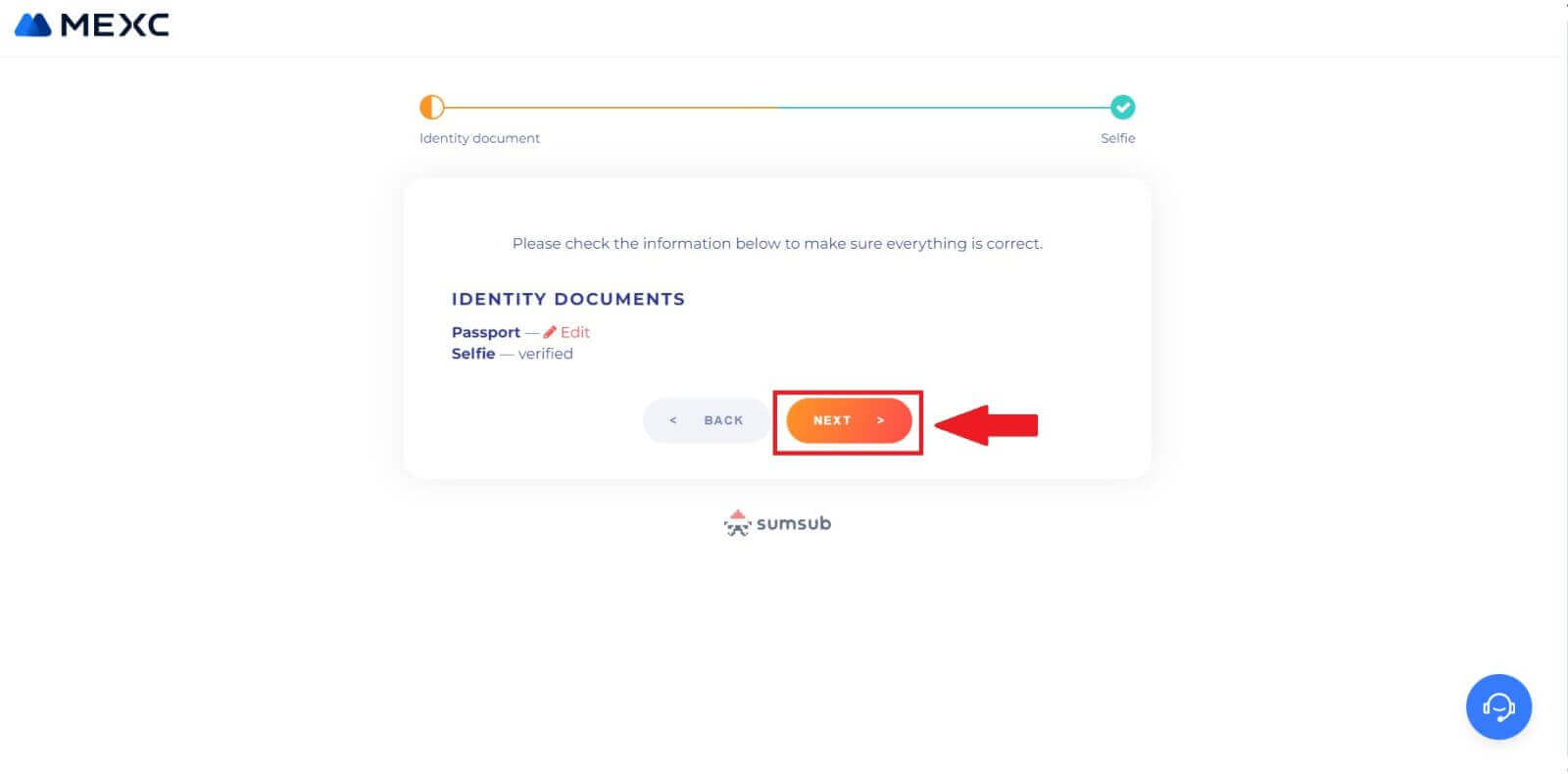
8. Poté byla vaše přihláška odeslána.
Svůj stav můžete zkontrolovat kliknutím na [Zkontrolovat výsledky kontroly]. 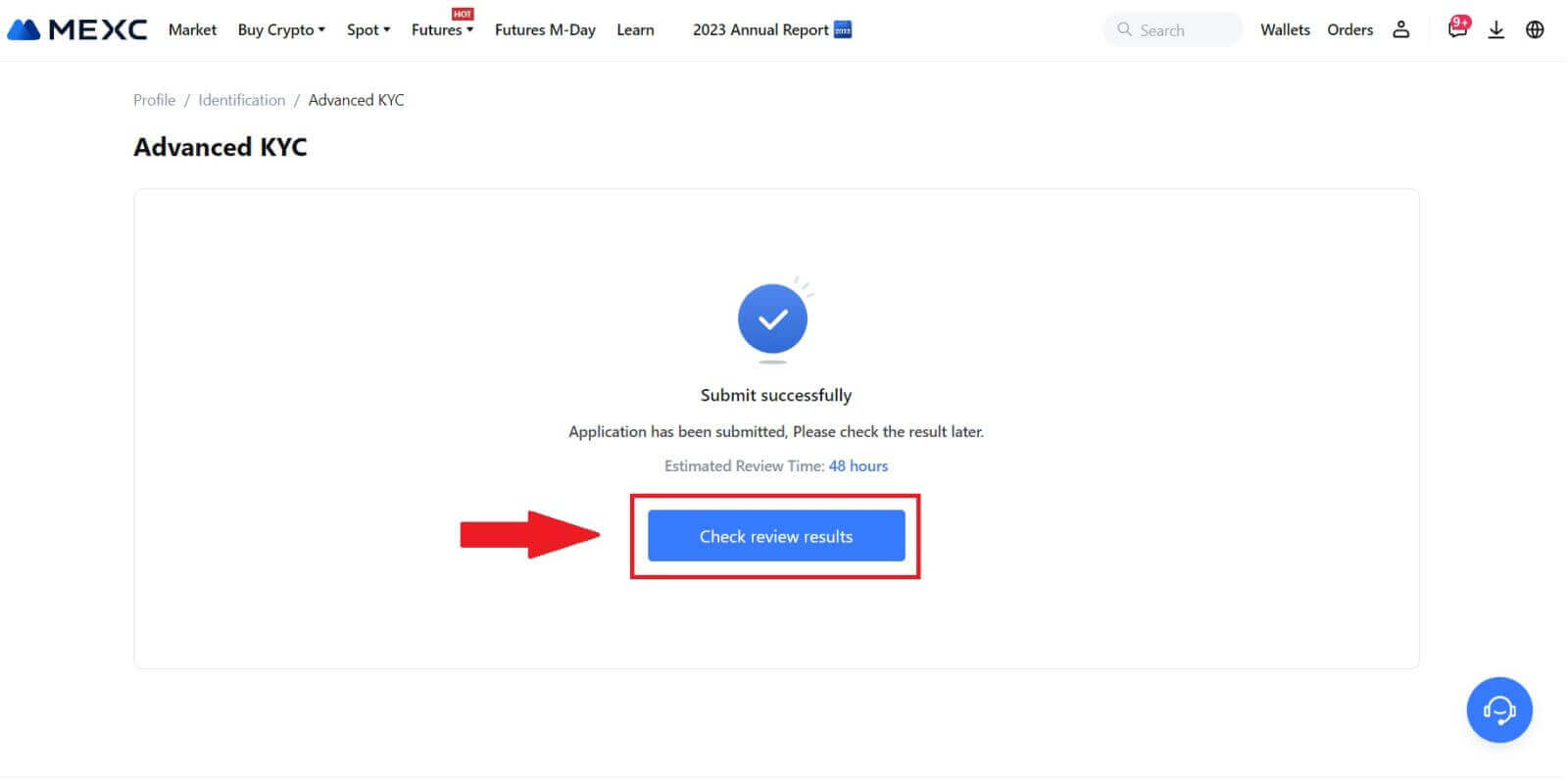
Pokročilé KYC na MEXC (aplikace)
1. Otevřete aplikaci MEXC, klepněte na ikonu [Profil] a vyberte [Ověřit].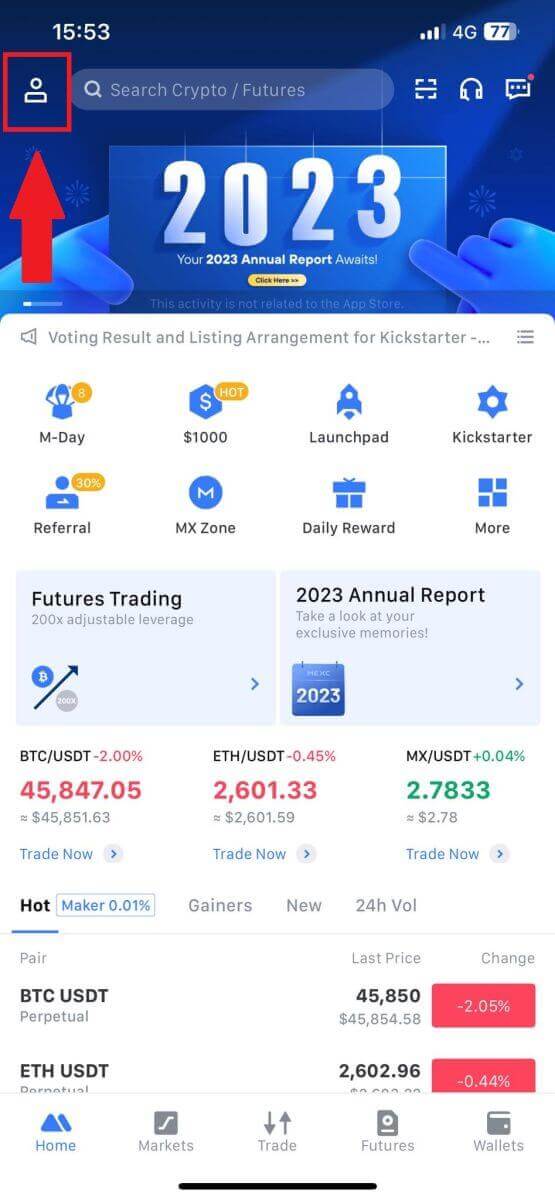
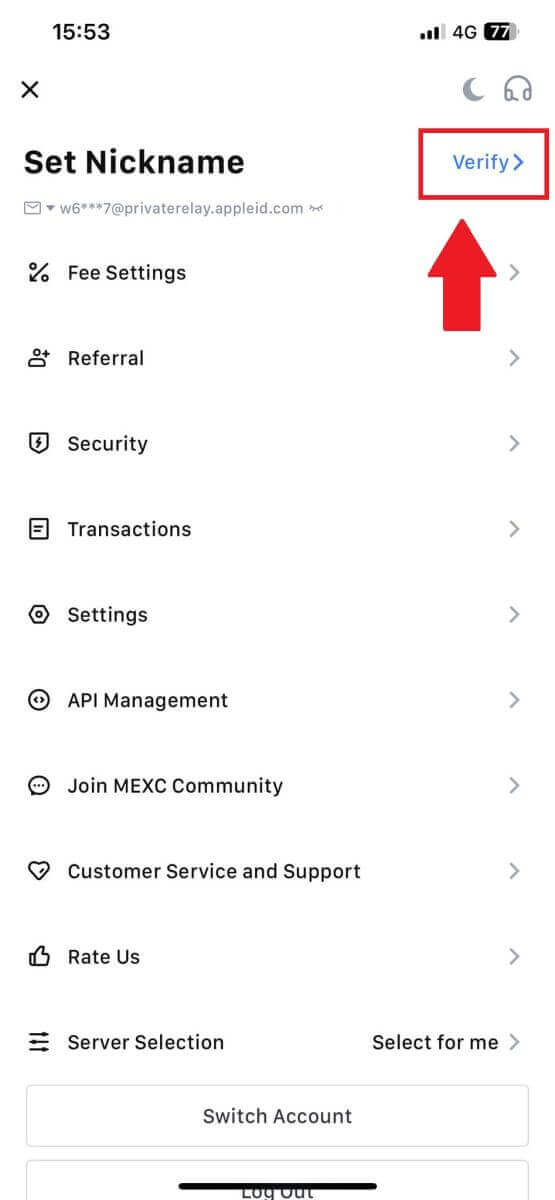
2. Vyberte [Pokročilé KYC] a klepněte na [Ověřit] .
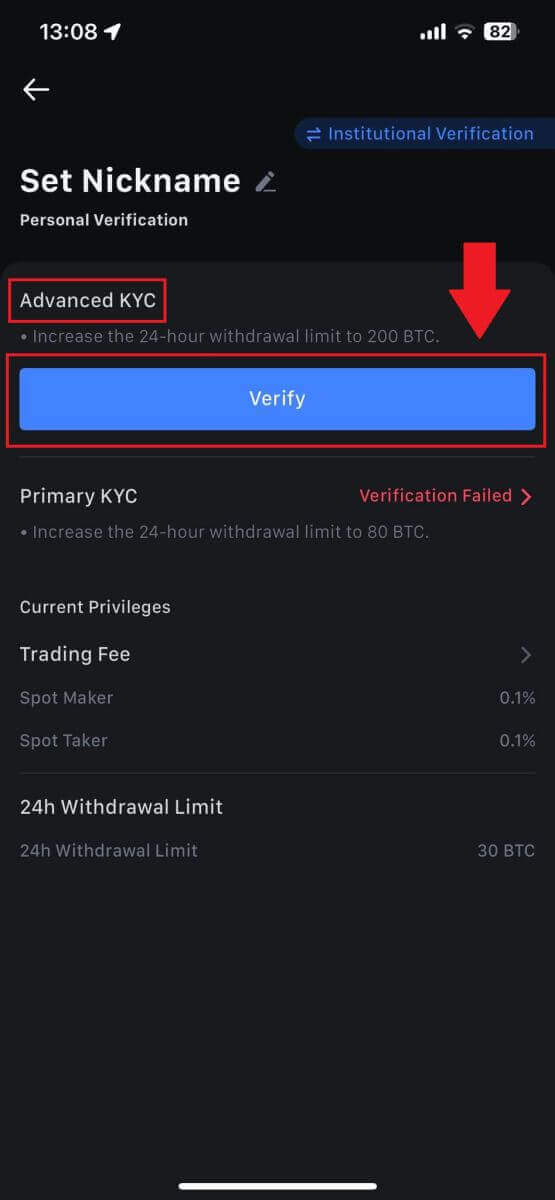
3. Vyberte zemi, která dokument vydala.
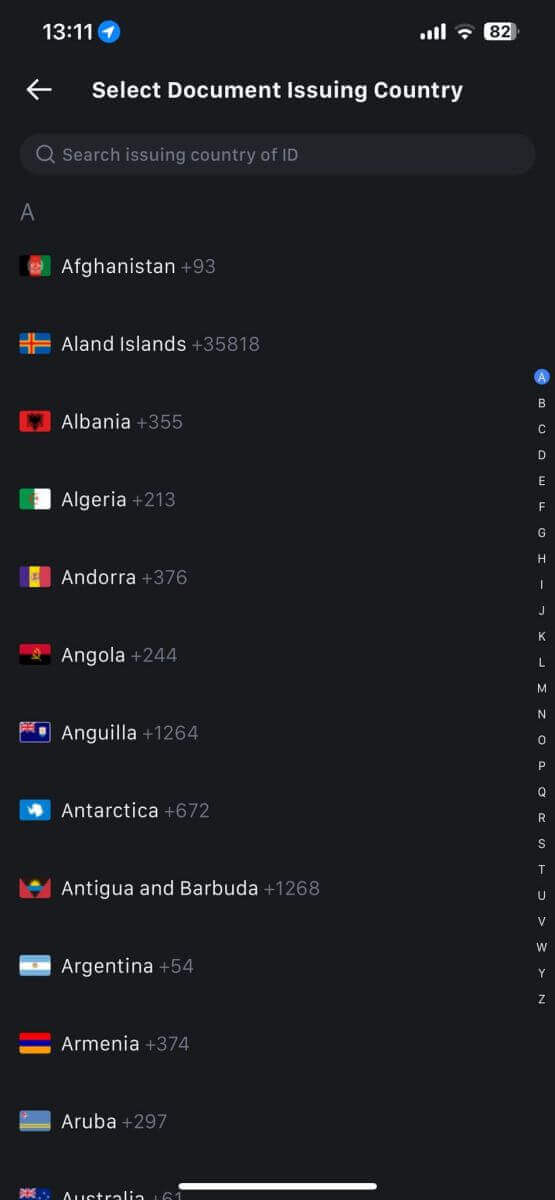
4. Vyberte typ vašeho ID a klepněte na [Pokračovat].
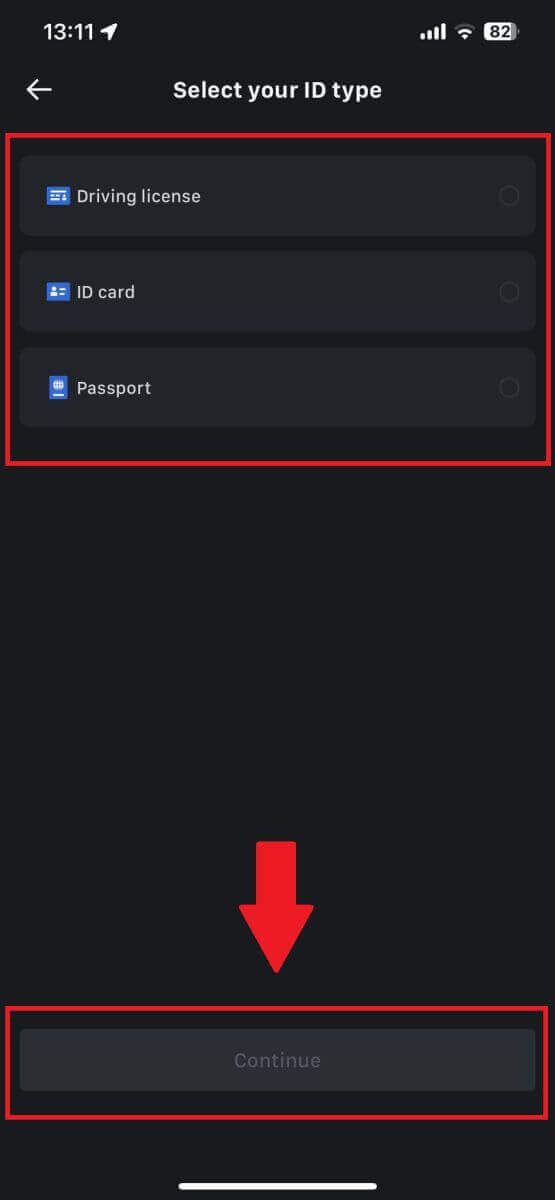
5. Pokračujte v procesu klepnutím na [Pokračovat].
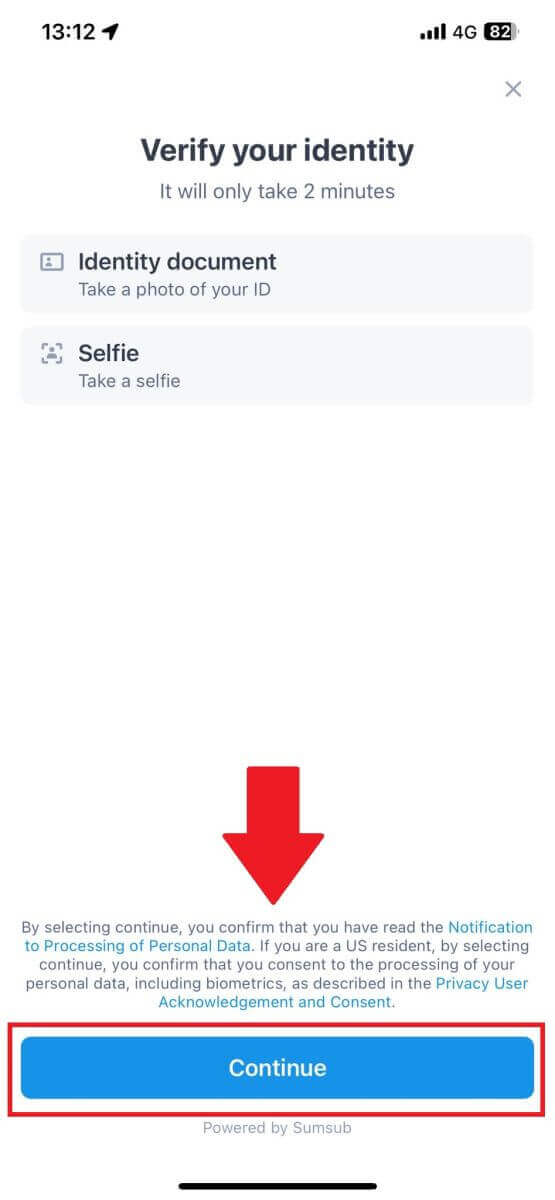
6. Chcete-li pokračovat, vyfoťte svůj průkaz totožnosti.
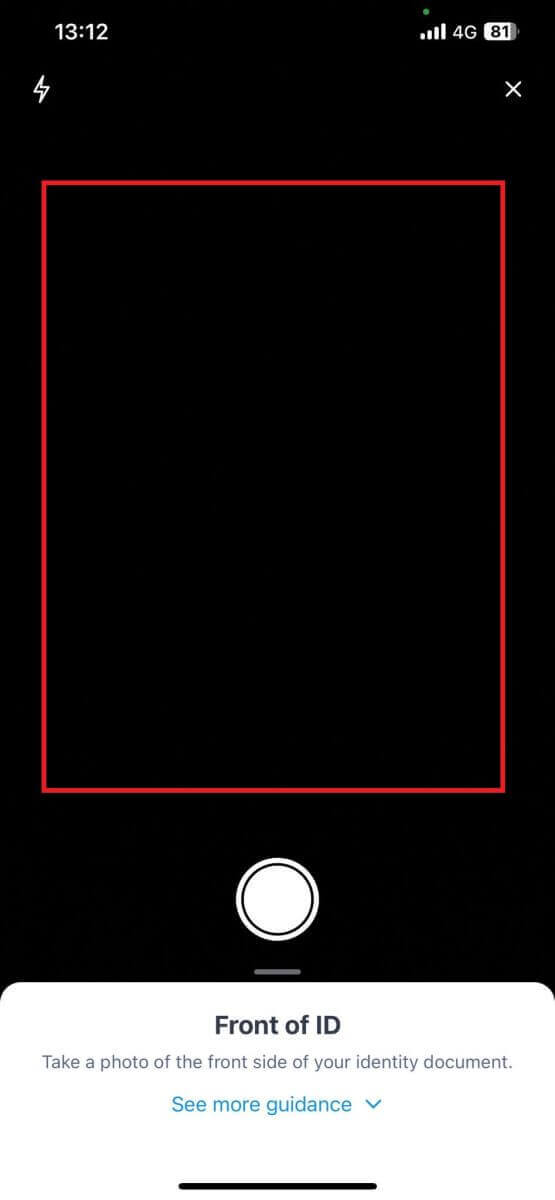
7. Ujistěte se, že jsou všechny informace na vaší fotografii viditelné, a klepněte na [Dokument je čitelný].
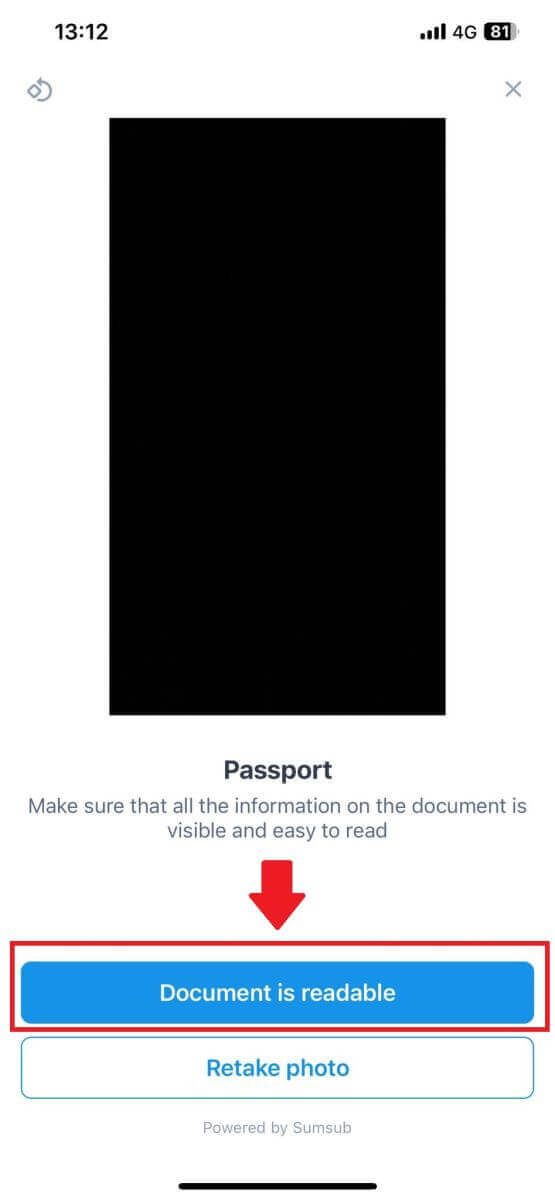
8. Poté pořiďte selfie vložením obličeje do rámečku, abyste proces dokončili. 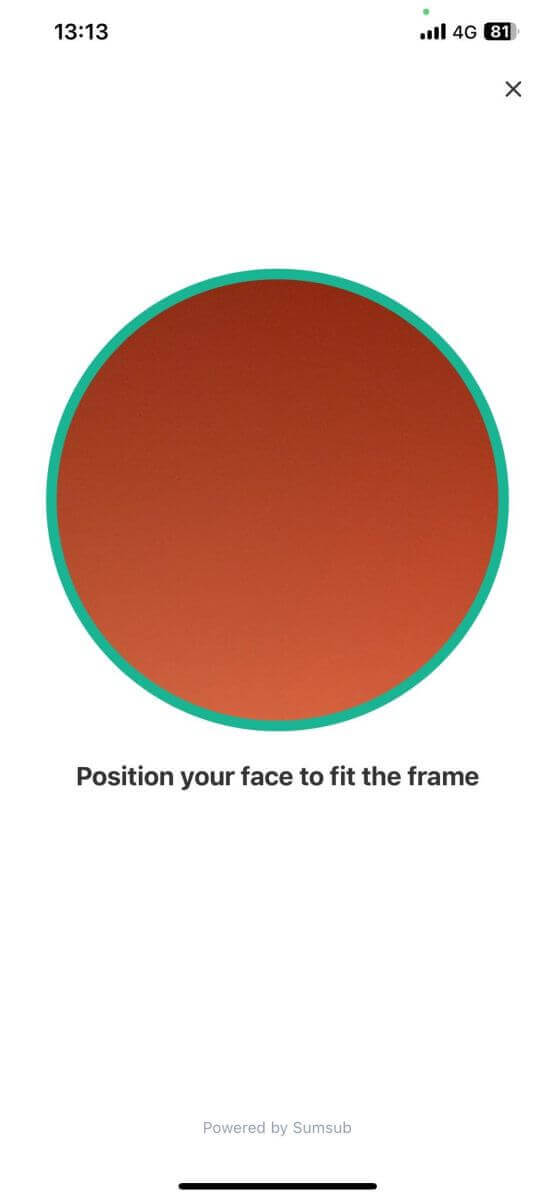
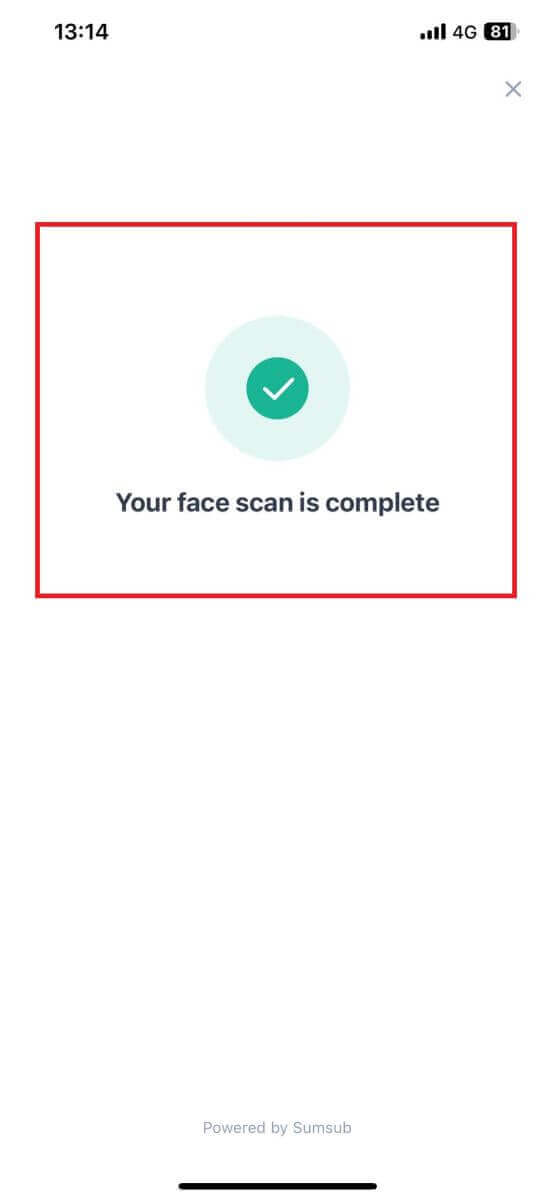
9. Poté probíhá kontrola vašeho ověření. Počkejte na potvrzovací e-mail nebo přejděte do svého profilu a zkontrolujte stav KYC. 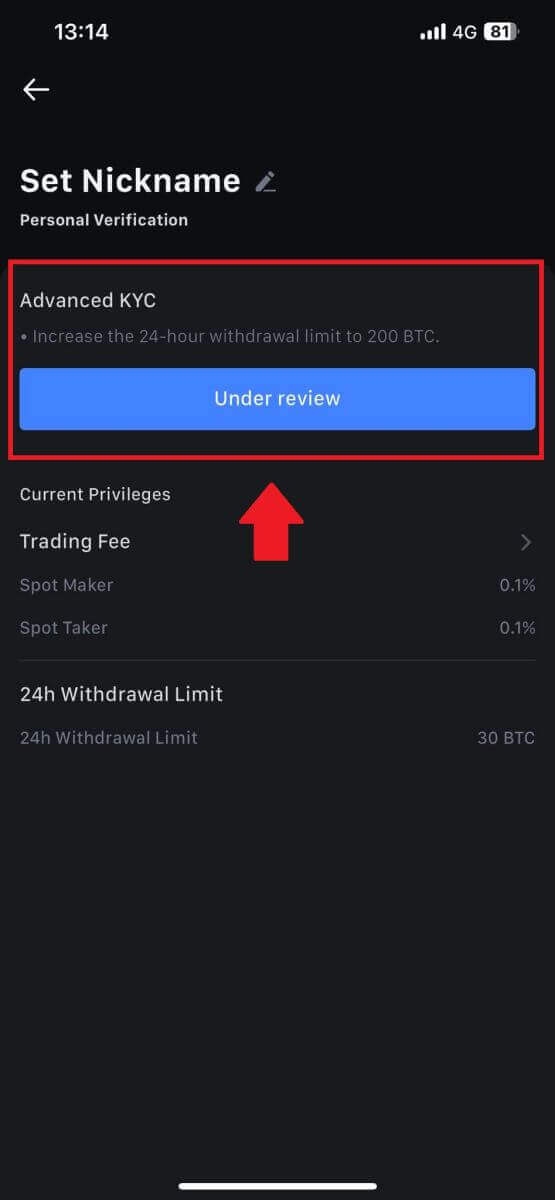
Jak požádat a ověřit účet instituce
Chcete-li požádat o účet instituce, postupujte podle níže uvedeného podrobného průvodce:
1. Přihlaste se ke svému účtu MEXC a přejděte na [Profil] - [Identifikace].
Klikněte na [Přepnout na institucionální ověření] . 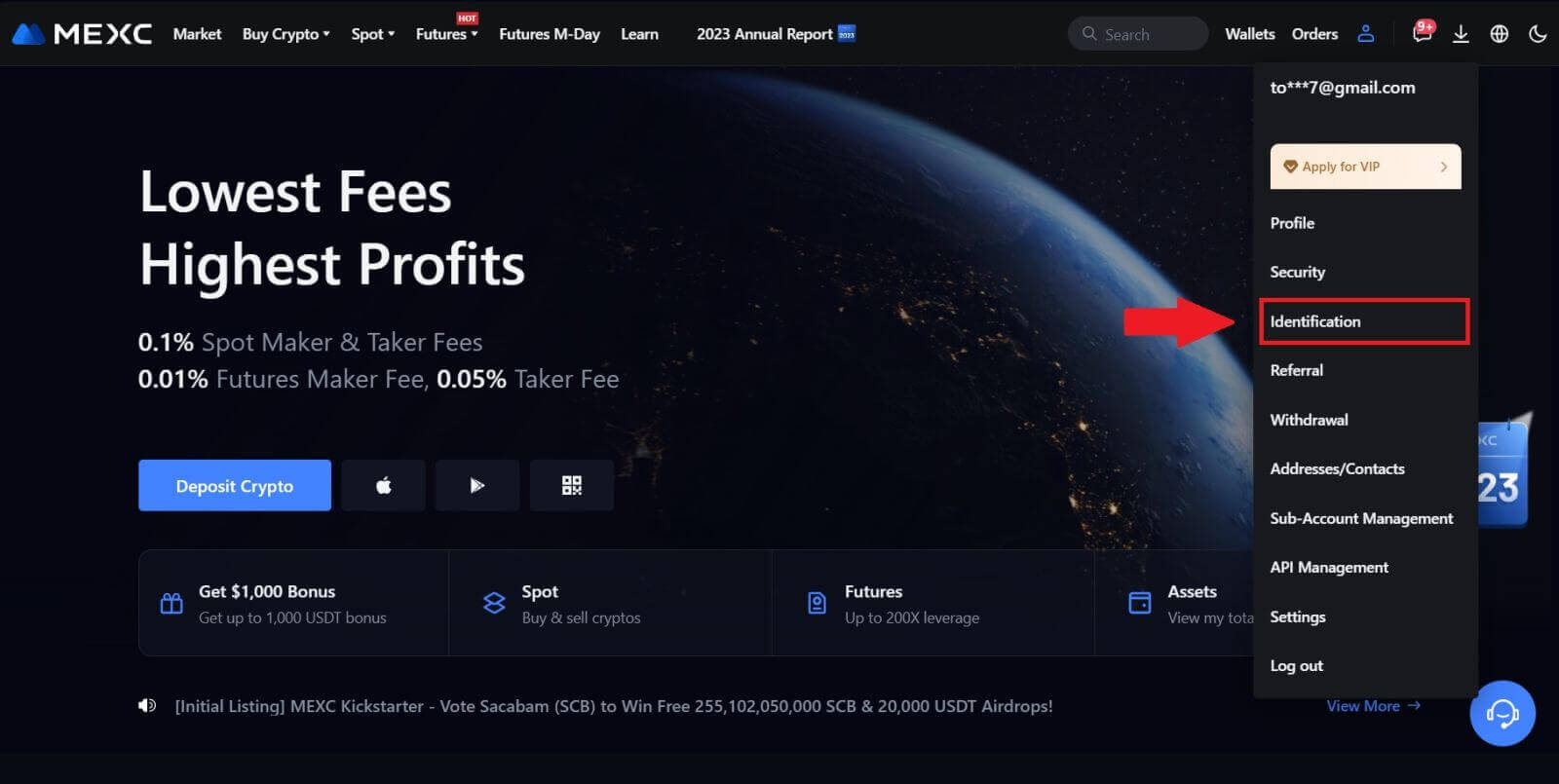
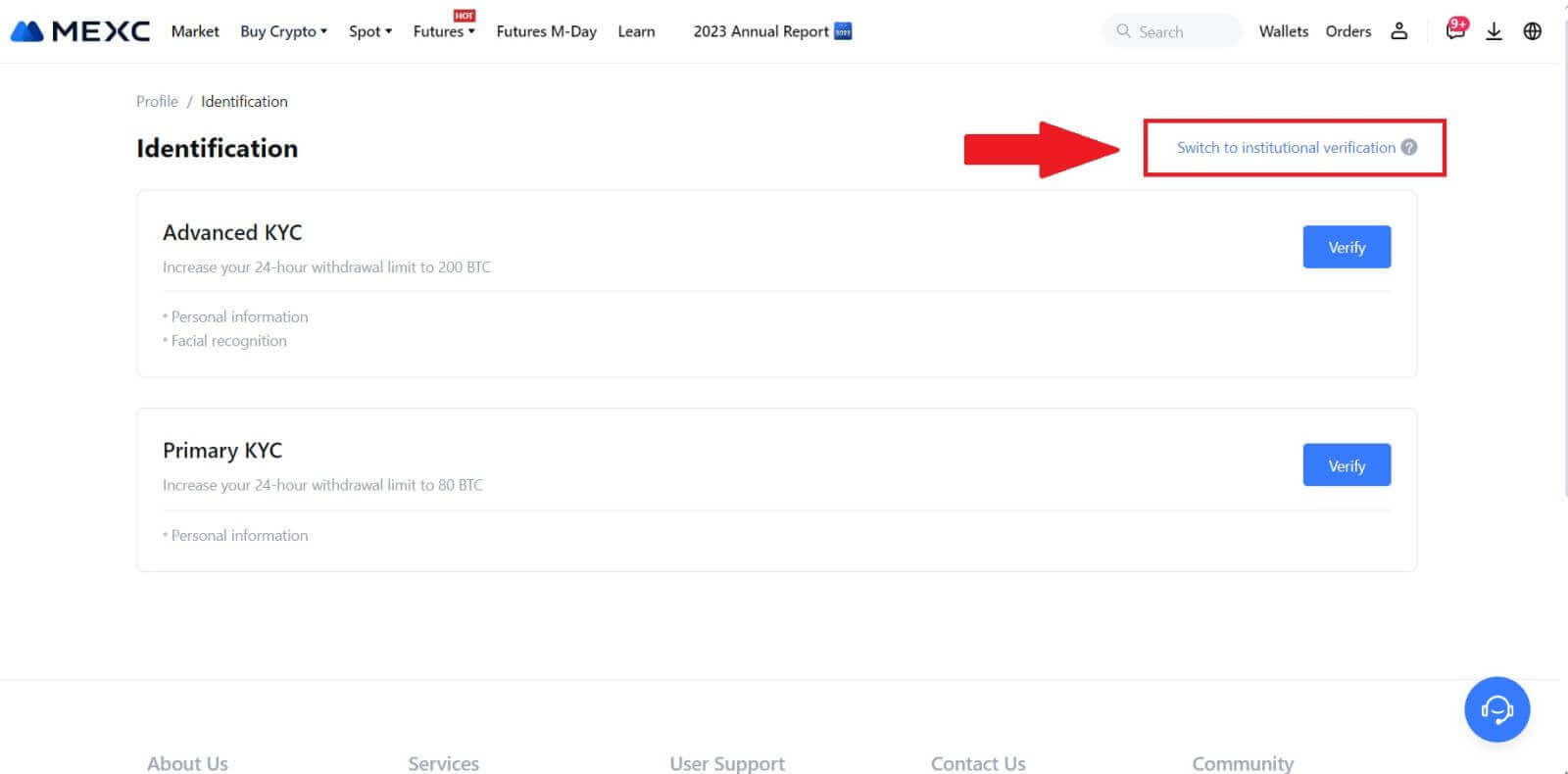
2. Připravte si následující dokumenty, které jsou uvedeny níže, a klikněte na [Ověřit nyní]. 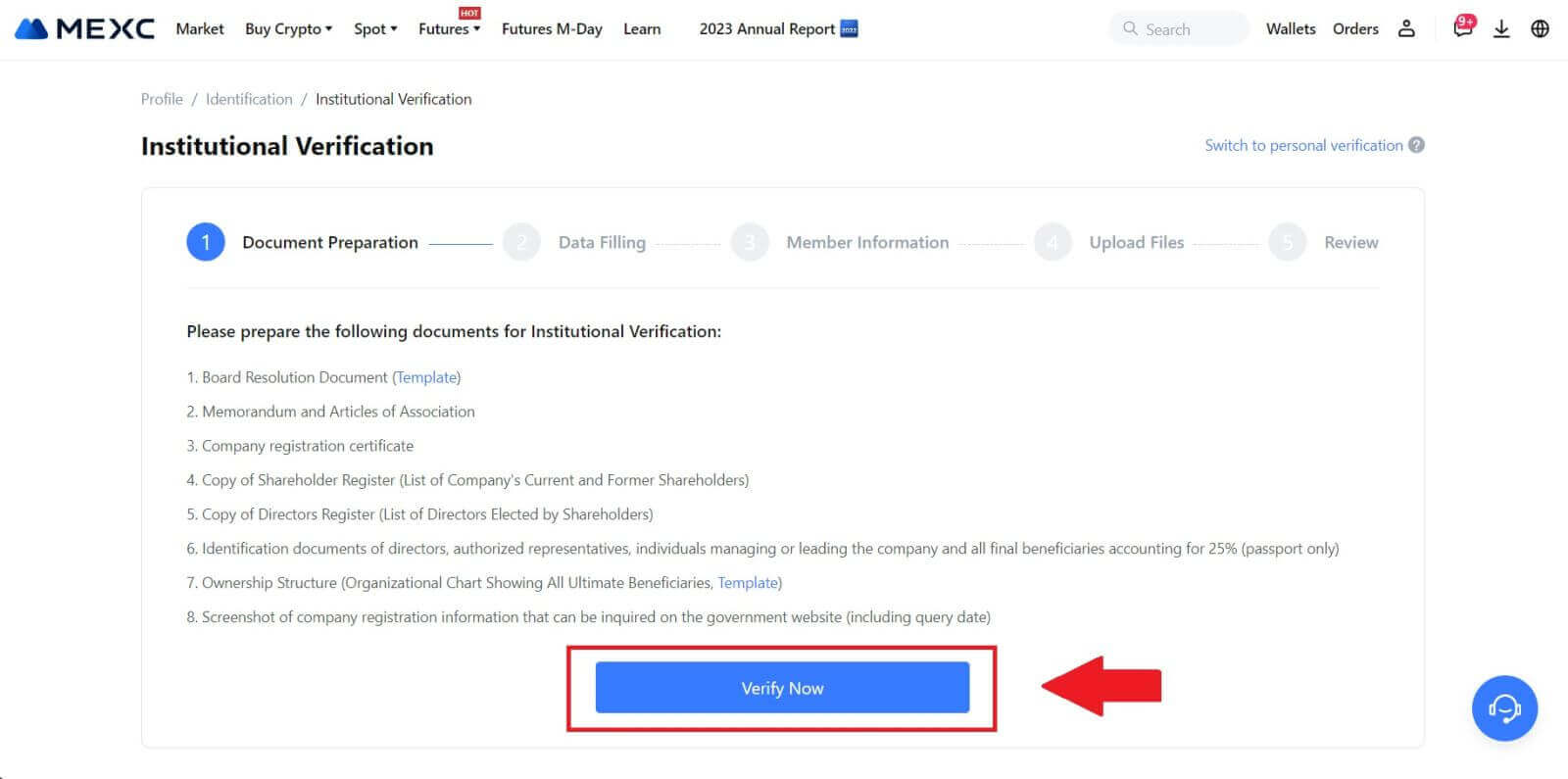 3. Vyplňte stránku „ Vyplňování údajů “ uvedením úplných podrobností, včetně institucionálních informací, registrované adresy vaší společnosti a její provozní adresy. Po vyplnění údajů pokračujte kliknutím na [Pokračovat] a přejděte do sekce s informacemi o členech.
3. Vyplňte stránku „ Vyplňování údajů “ uvedením úplných podrobností, včetně institucionálních informací, registrované adresy vaší společnosti a její provozní adresy. Po vyplnění údajů pokračujte kliknutím na [Pokračovat] a přejděte do sekce s informacemi o členech. 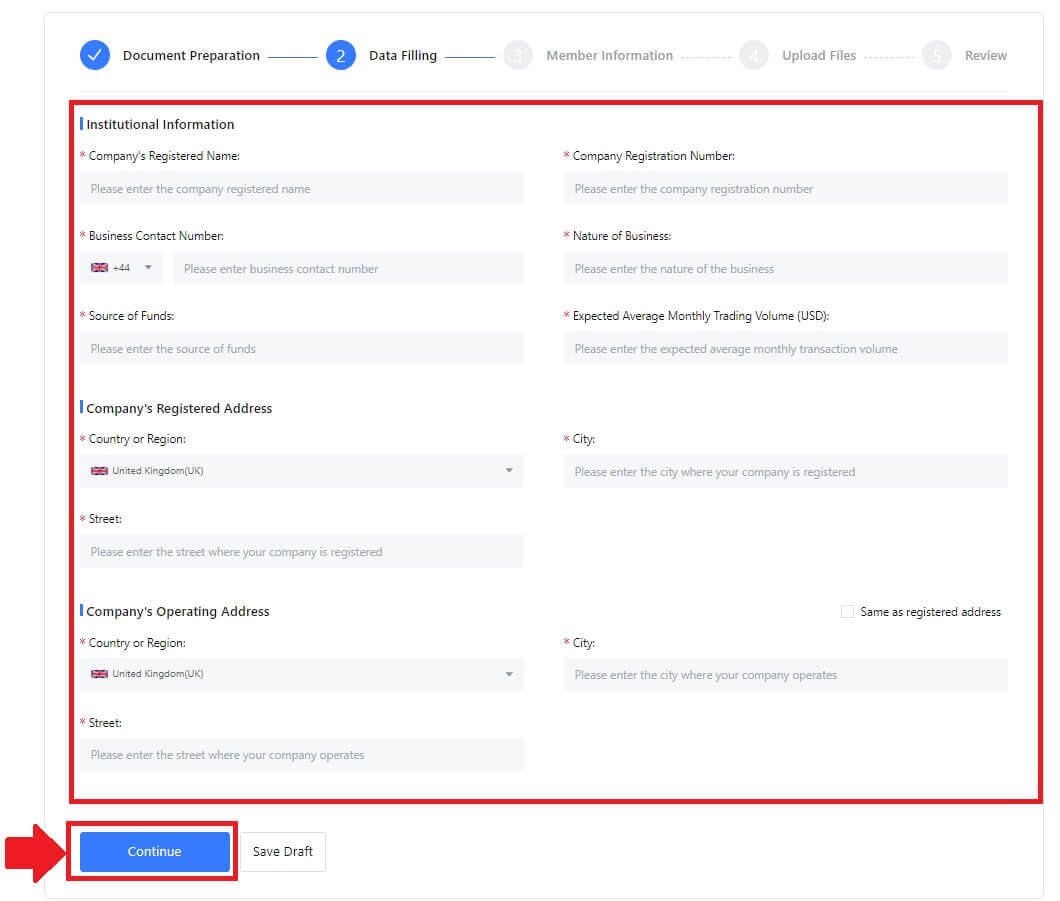
4. Přejděte na stránku „Informace o členech“ , kde musíte zadat základní údaje týkající se zmocněnce společnosti, osob zastávajících významné role ve vedení nebo řízení subjektu a informace o konečném příjemci. Jakmile vyplníte požadované informace, pokračujte kliknutím na tlačítko [Pokračovat] . 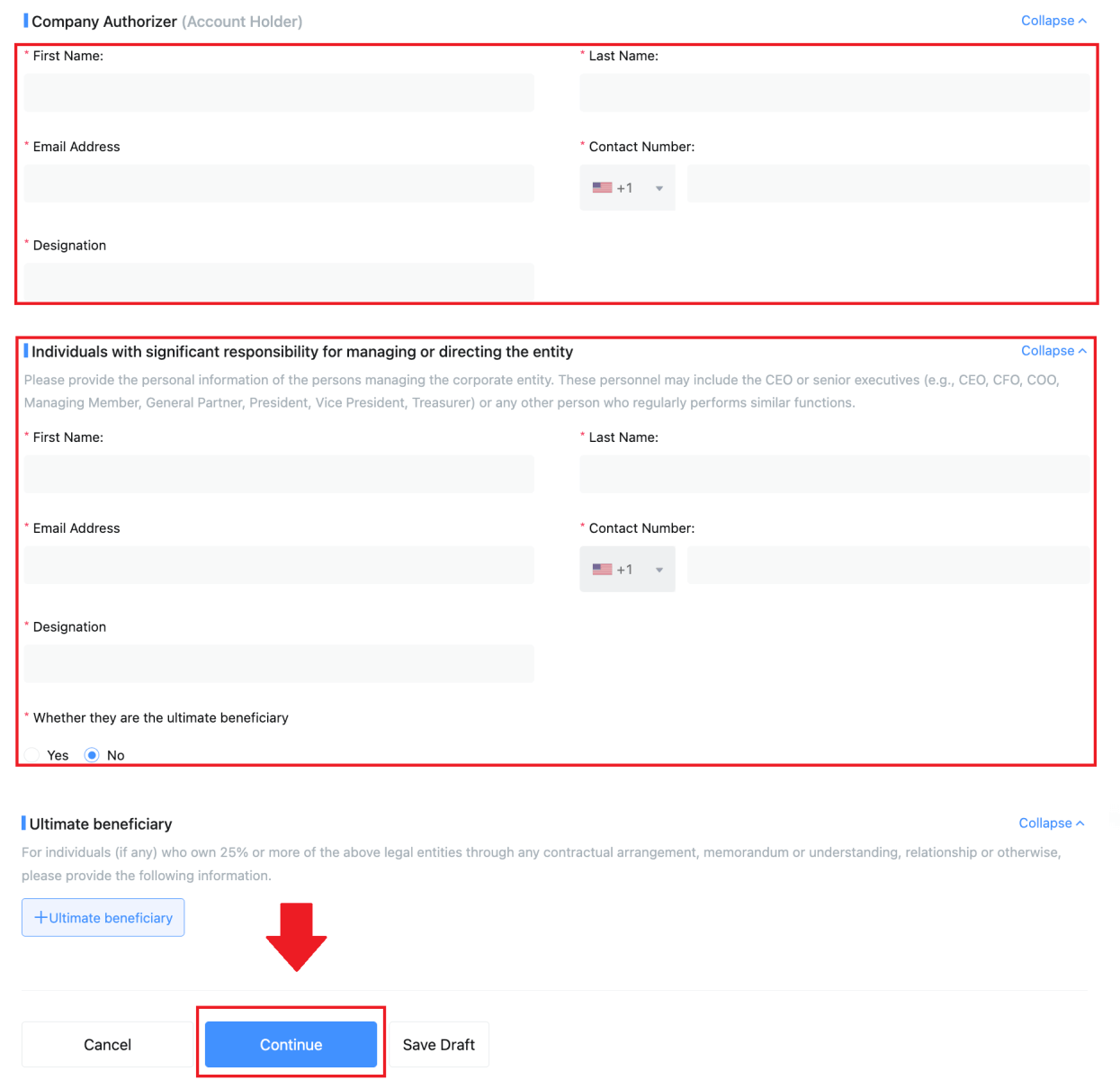 5. Pokračujte na stránku " Nahrát soubory ", kde můžete odeslat dokumenty připravené dříve pro proces institucionálního ověření. Nahrajte potřebné soubory a pečlivě si prostudujte výpis. Po potvrzení vašeho souhlasu zaškrtnutím políčka „Plně souhlasím s tímto prohlášením“ dokončete proces kliknutím na [Odeslat ].
5. Pokračujte na stránku " Nahrát soubory ", kde můžete odeslat dokumenty připravené dříve pro proces institucionálního ověření. Nahrajte potřebné soubory a pečlivě si prostudujte výpis. Po potvrzení vašeho souhlasu zaškrtnutím políčka „Plně souhlasím s tímto prohlášením“ dokončete proces kliknutím na [Odeslat ]. 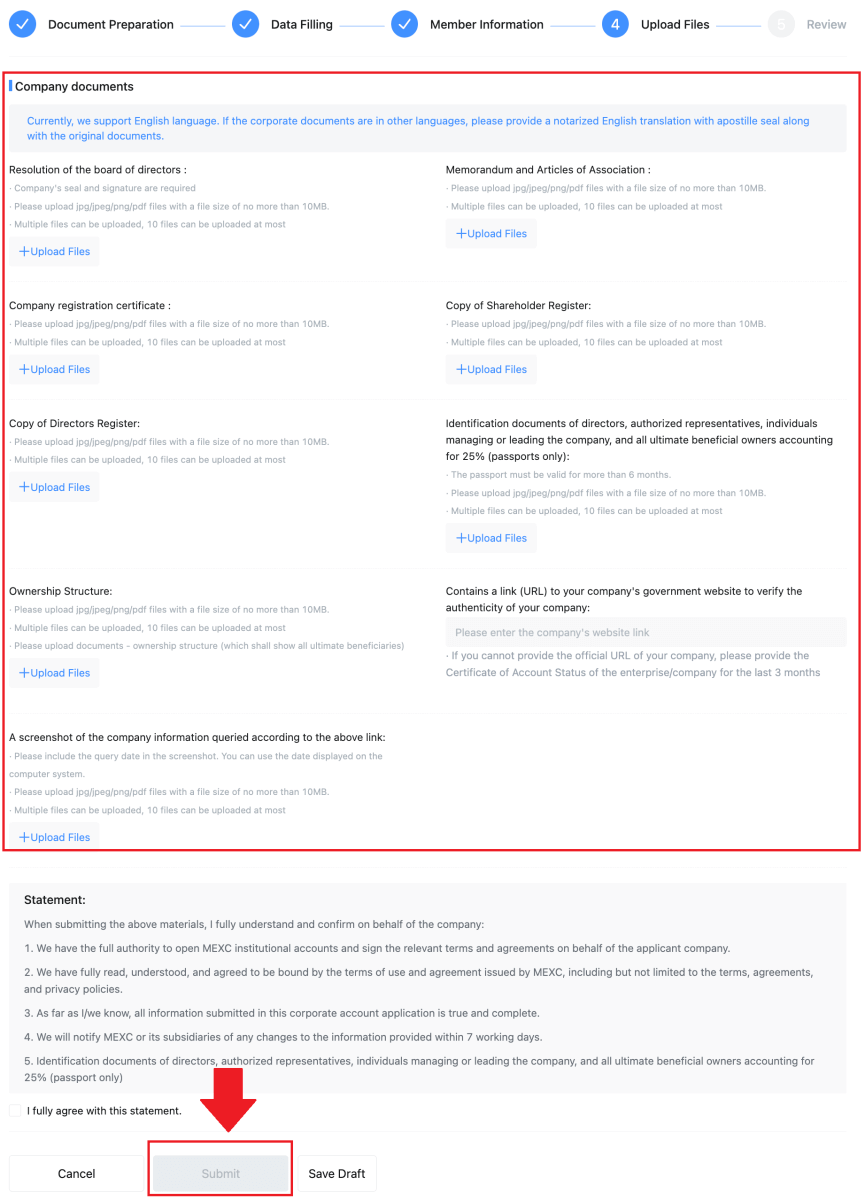
6. Poté je vaše žádost úspěšně odeslána. Počkejte prosím trpělivě, až to zkontrolujeme.
Jak vkládat peníze na MEXC
Jak koupit kryptoměnu kreditní/debetní kartou na MEXC
Koupit kryptoměnu kreditní/debetní kartou na MEXC (webová stránka)
1. Přihlaste se ke svému účtu MEXC , klikněte na [Koupit krypto] a vyberte [Debetní/kreditní karta].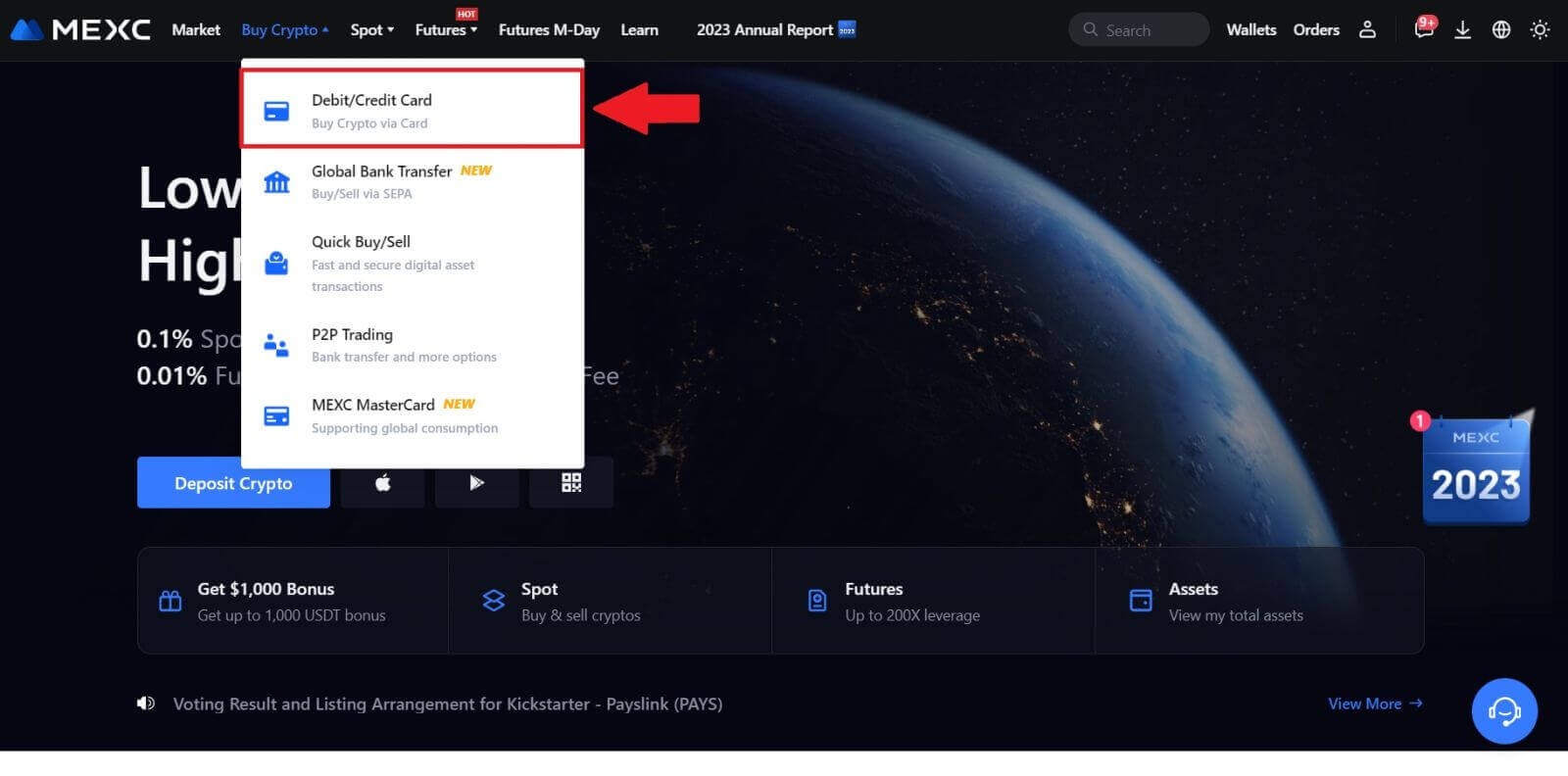
2. Klikněte na [Přidat kartu].
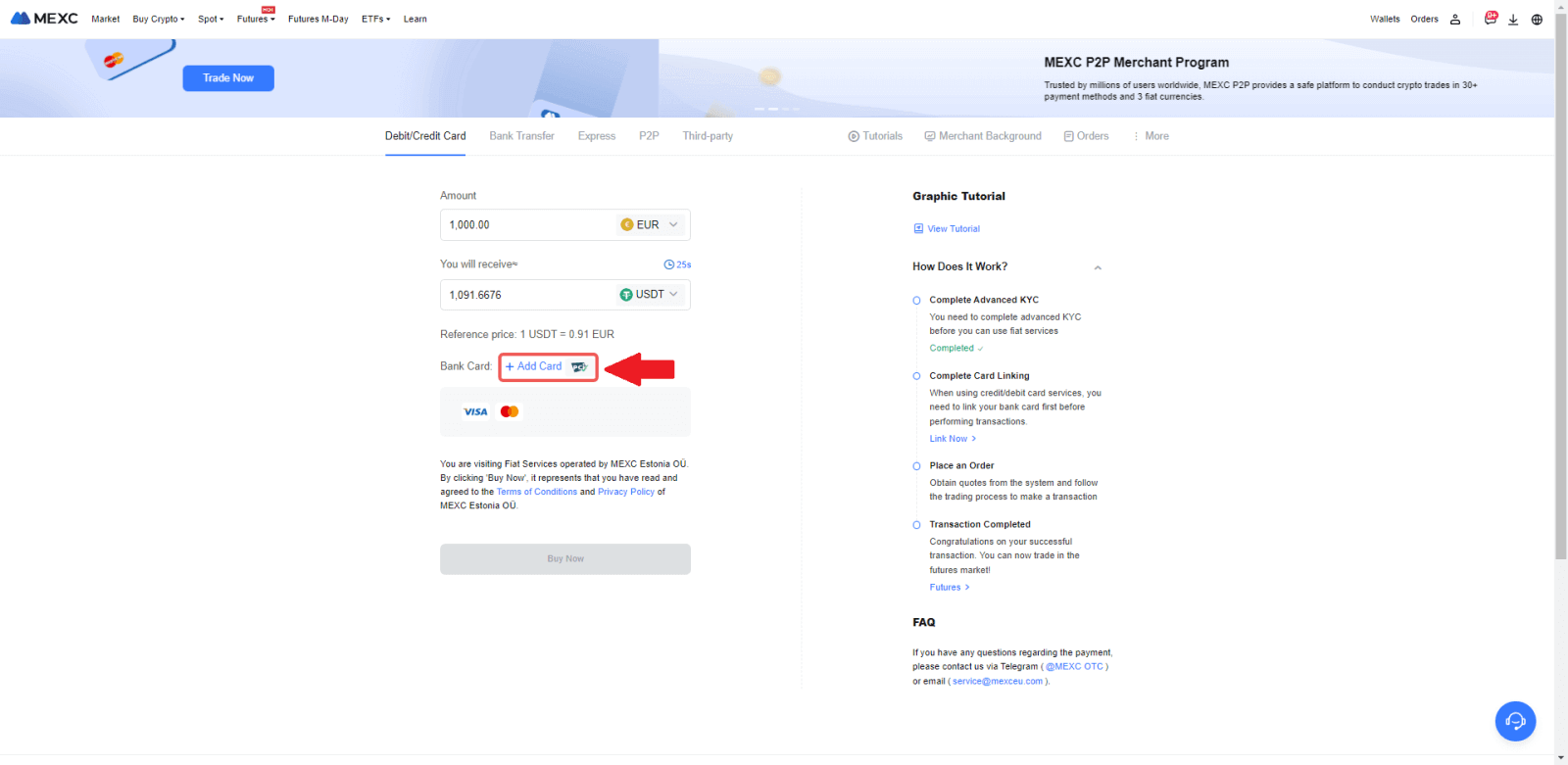
3. Zadejte údaje o své bankovní kartě a klikněte na [Pokračovat].
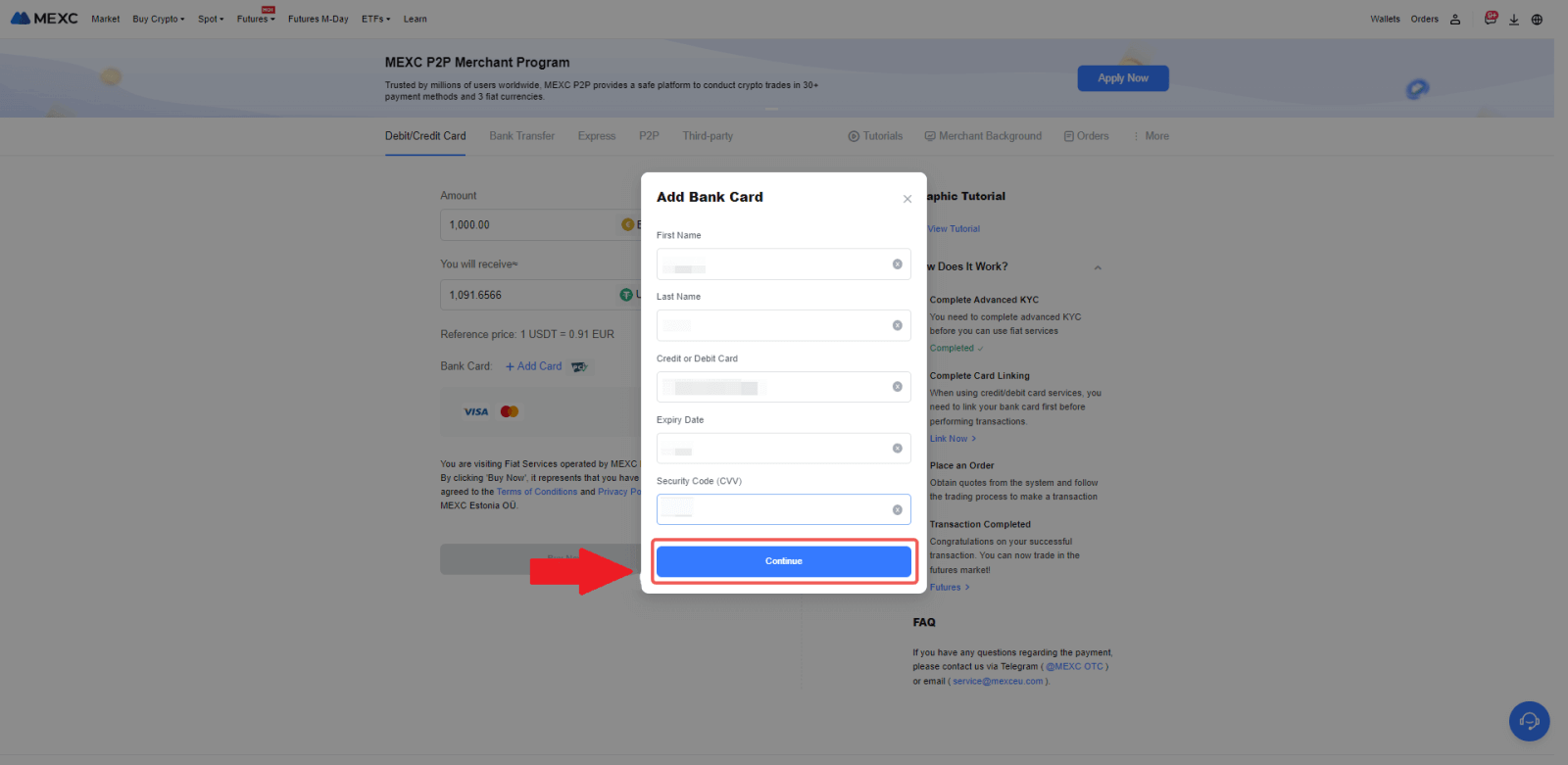
4. Zahajte nákup kryptoměny pomocí debetní/kreditní karty tím, že nejprve dokončíte proces propojení karty.
Vyberte si preferovanou měnu Fiat pro platbu, zadejte částku za nákup. Systém vám okamžitě ukáže odpovídající množství kryptoměny na základě aktuální nabídky v reálném čase.
Vyberte debetní/kreditní kartu, kterou plánujete použít, a kliknutím na [Koupit nyní] pokračujte v nákupu kryptoměny.
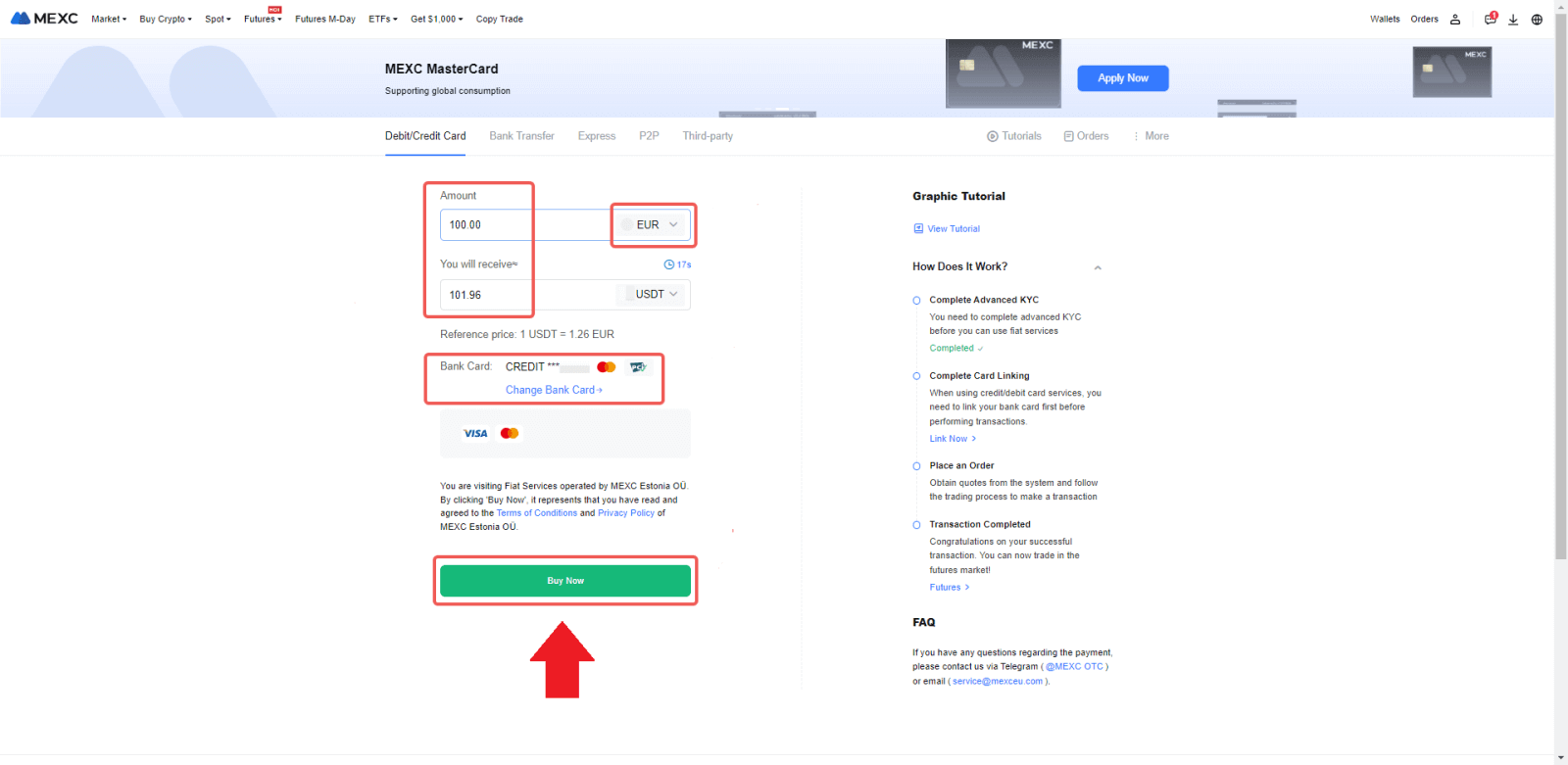
Kupte si kryptoměnu pomocí kreditní/debetní karty na MEXC (aplikace)
1. Otevřete aplikaci MEXC, na první stránce klepněte na [Více].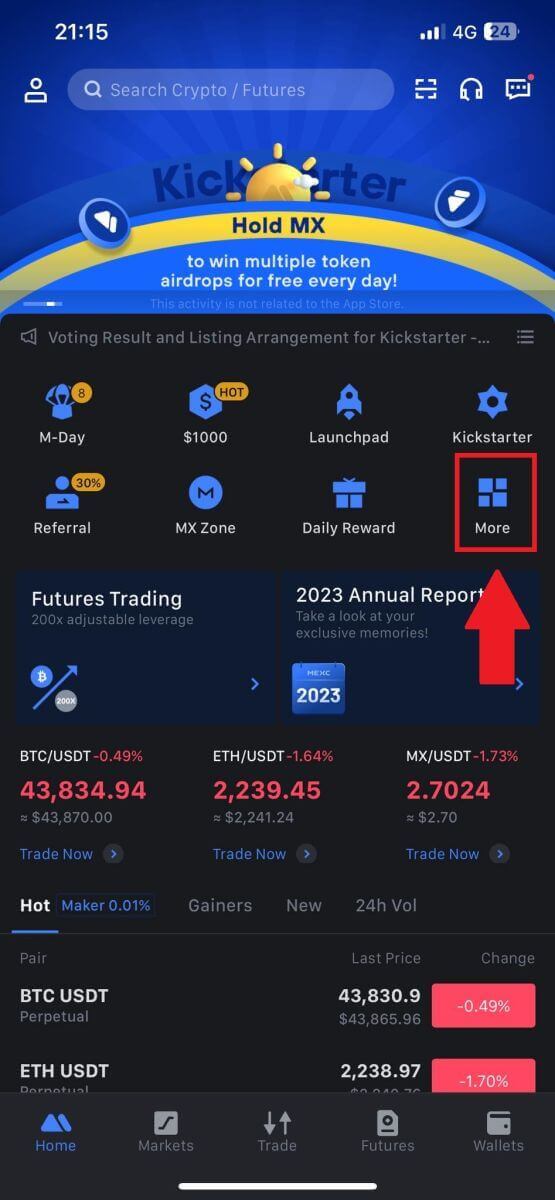
2. Pokračujte klepnutím na [Koupit krypto] .

3. Přejděte dolů a vyhledejte položku [Use Visa/MasterCard].
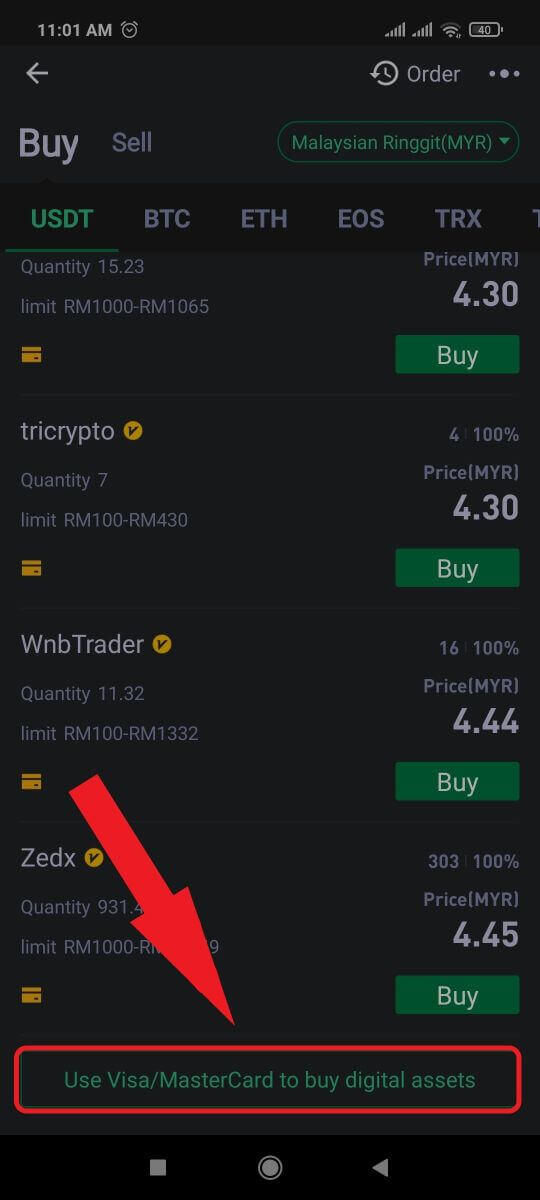
4. Vyberte svou měnu Fiat, vyberte kryptografické aktivum, které chcete zakoupit, a poté vyberte poskytovatele platebních služeb. Poté klepněte na [Ano].
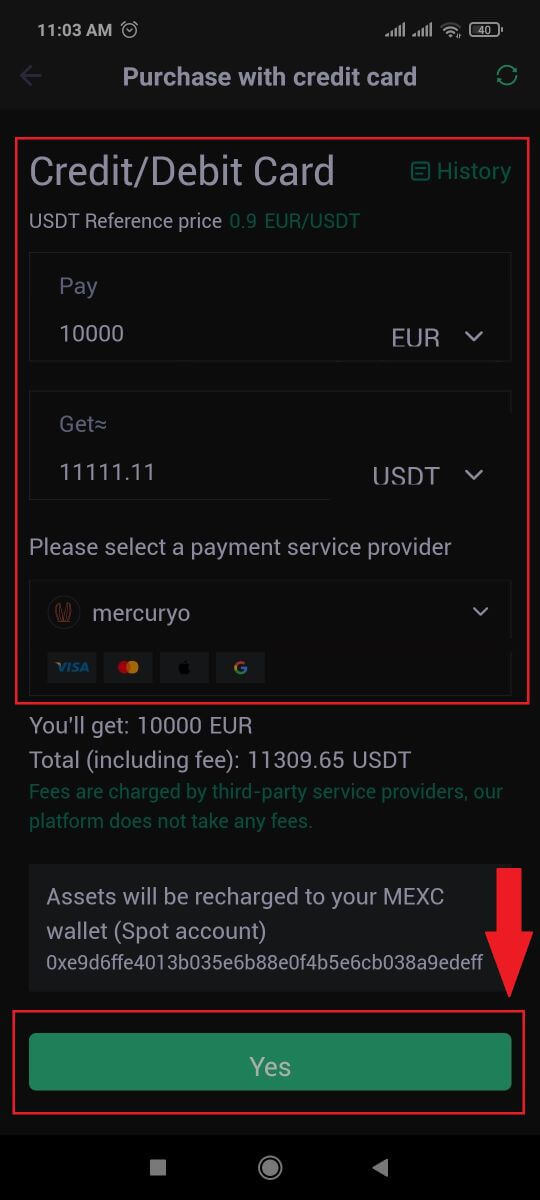
5. Mějte na paměti, že různí poskytovatelé služeb podporují různé platební metody a mohou mít různé poplatky a směnné kurzy.
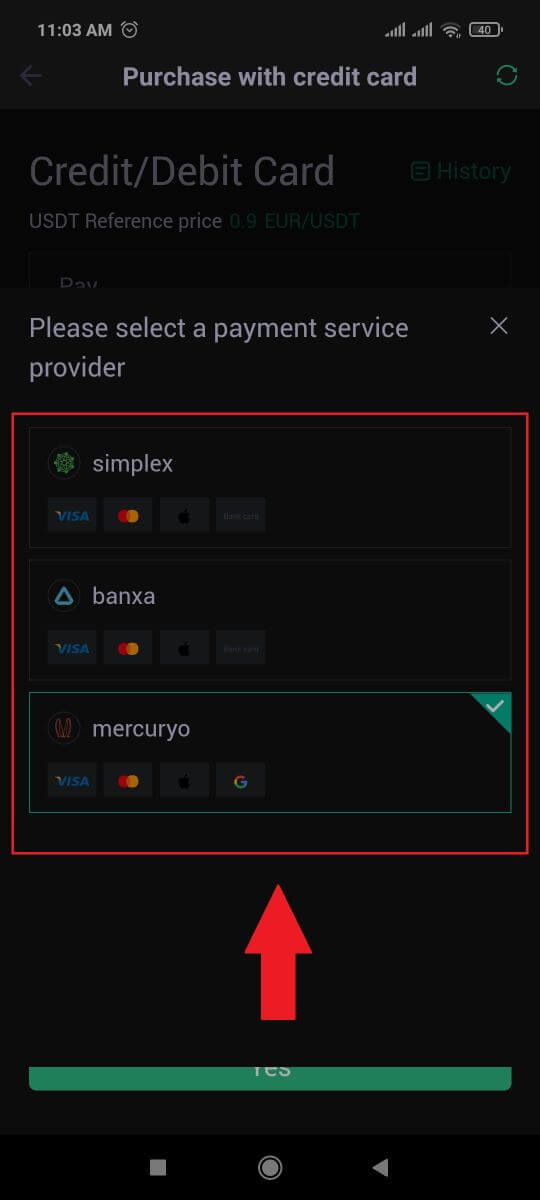
6. Zaškrtněte políčko a klepněte na [OK]. Budete přesměrováni na web třetí strany. Dokončete transakci podle pokynů uvedených na této stránce.
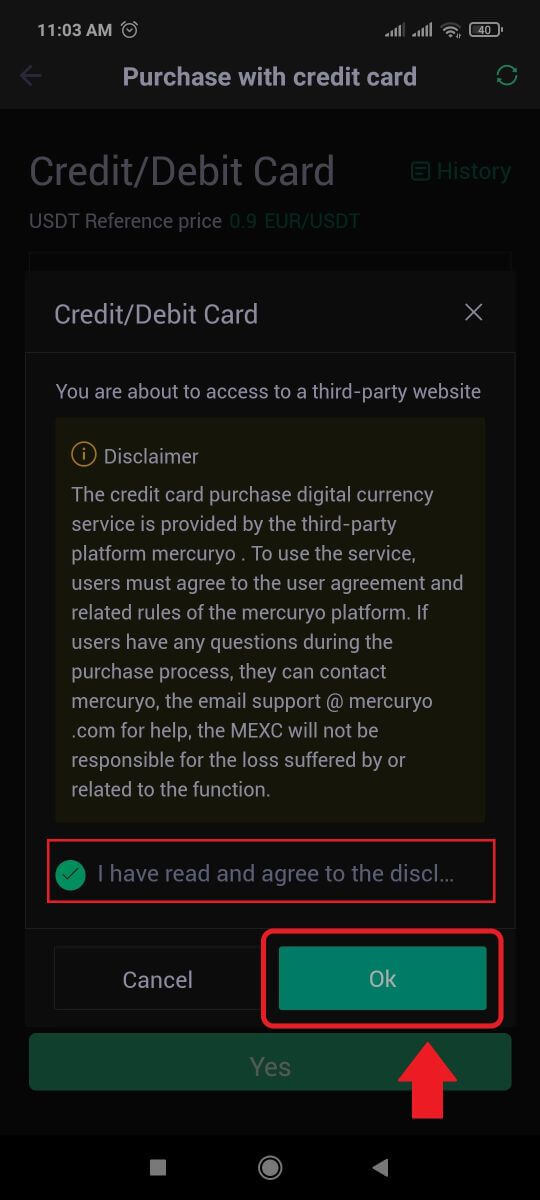
Jak nakupovat kryptoměny prostřednictvím bankovního převodu - SEPA na MEXC
1. Přihlaste se na svůj web MEXC , klikněte na [Koupit krypto] a vyberte [Globální bankovní převod].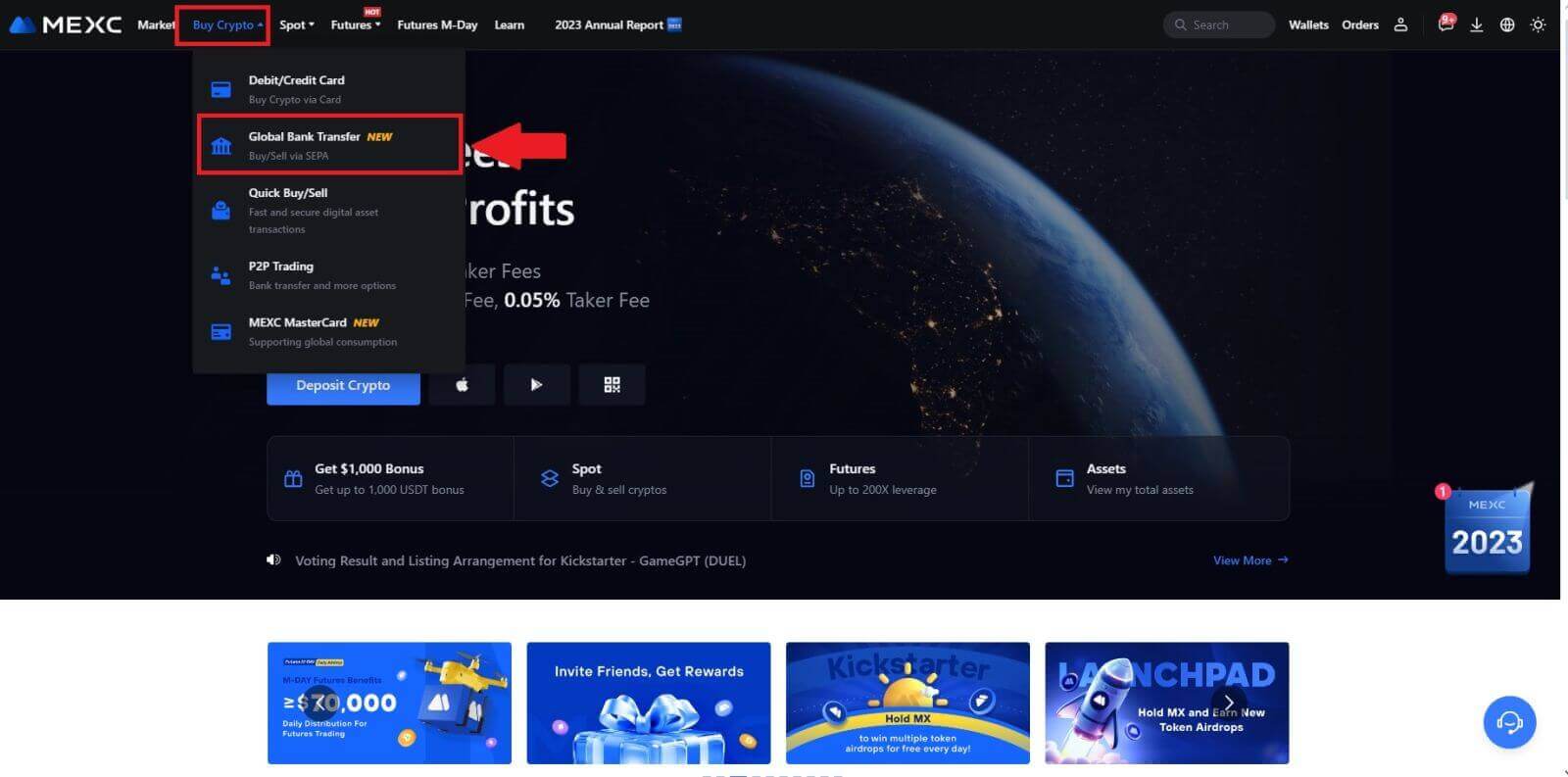
2. Vyberte [Bankovní převod] , vyplňte množství kryptoměn, které chcete zakoupit, a klikněte na [Koupit nyní]
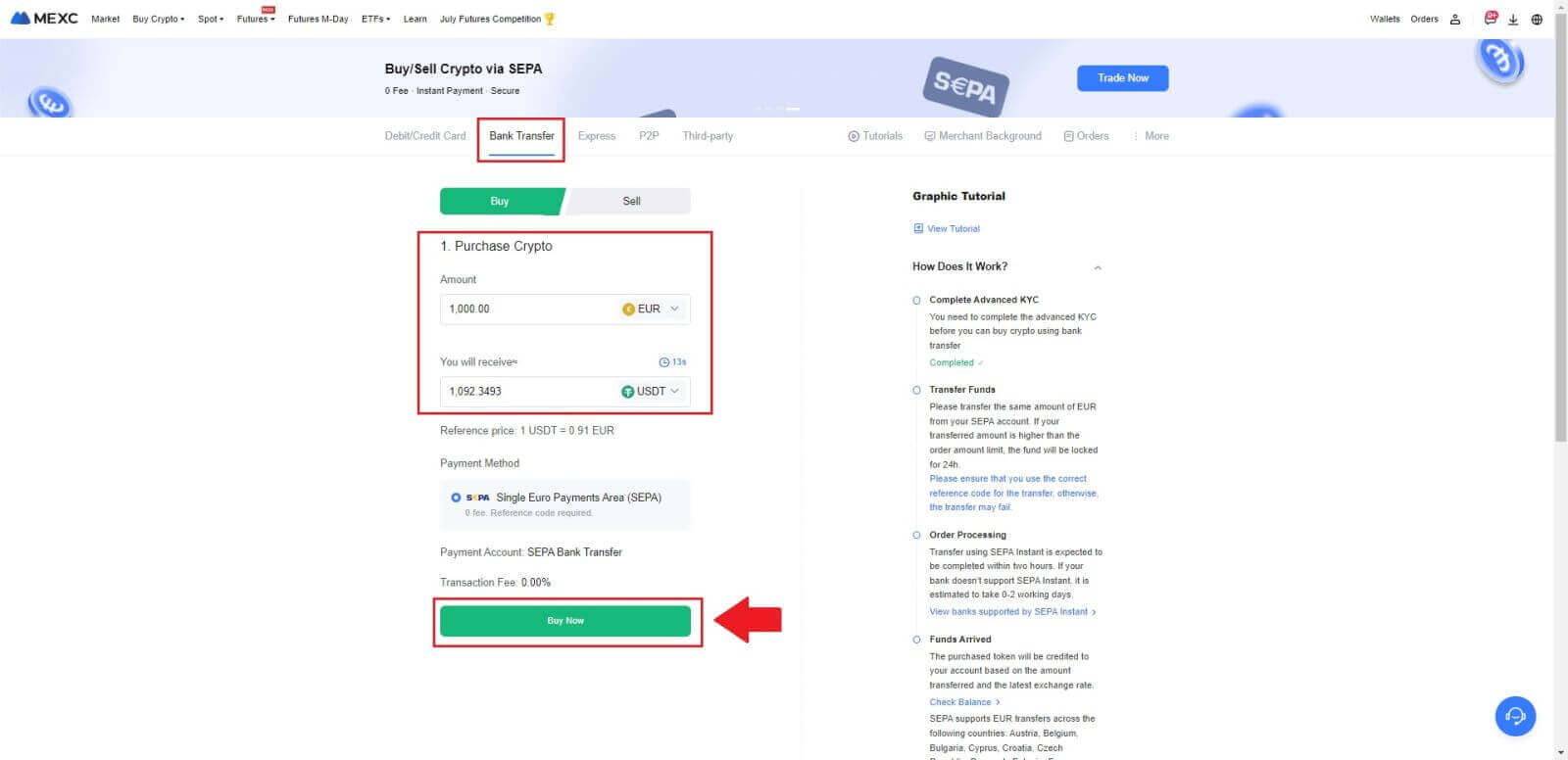
3. Po zadání objednávky Fiat máte 30 minut na zaplacení. Pokračujte kliknutím na [Potvrdit] .
Na stránce objednávky zkontrolujte [Informace o bance příjemce] a [Další informace]. Po zaplacení potvrďte kliknutím na [Zaplatil jsem] .
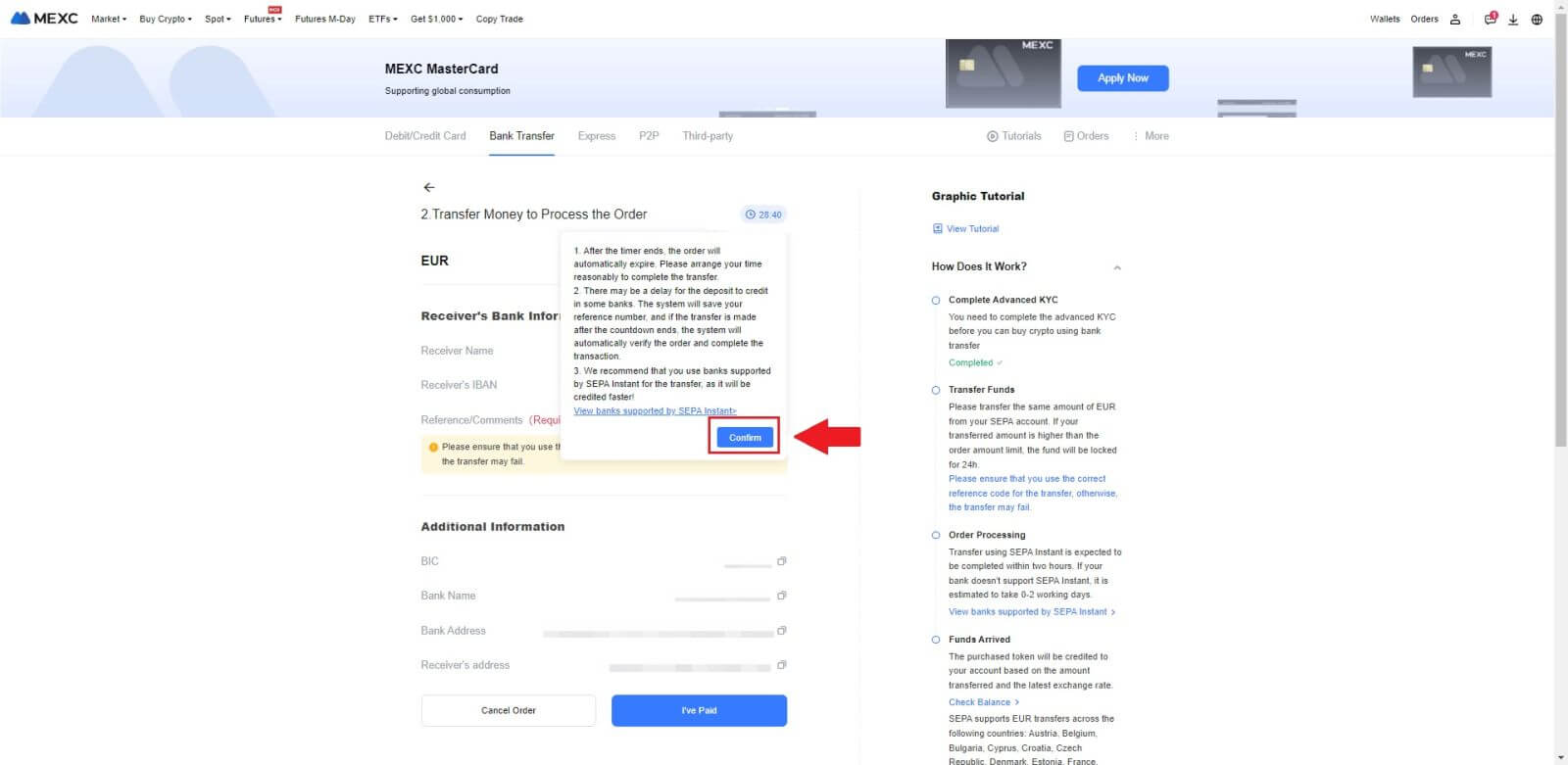
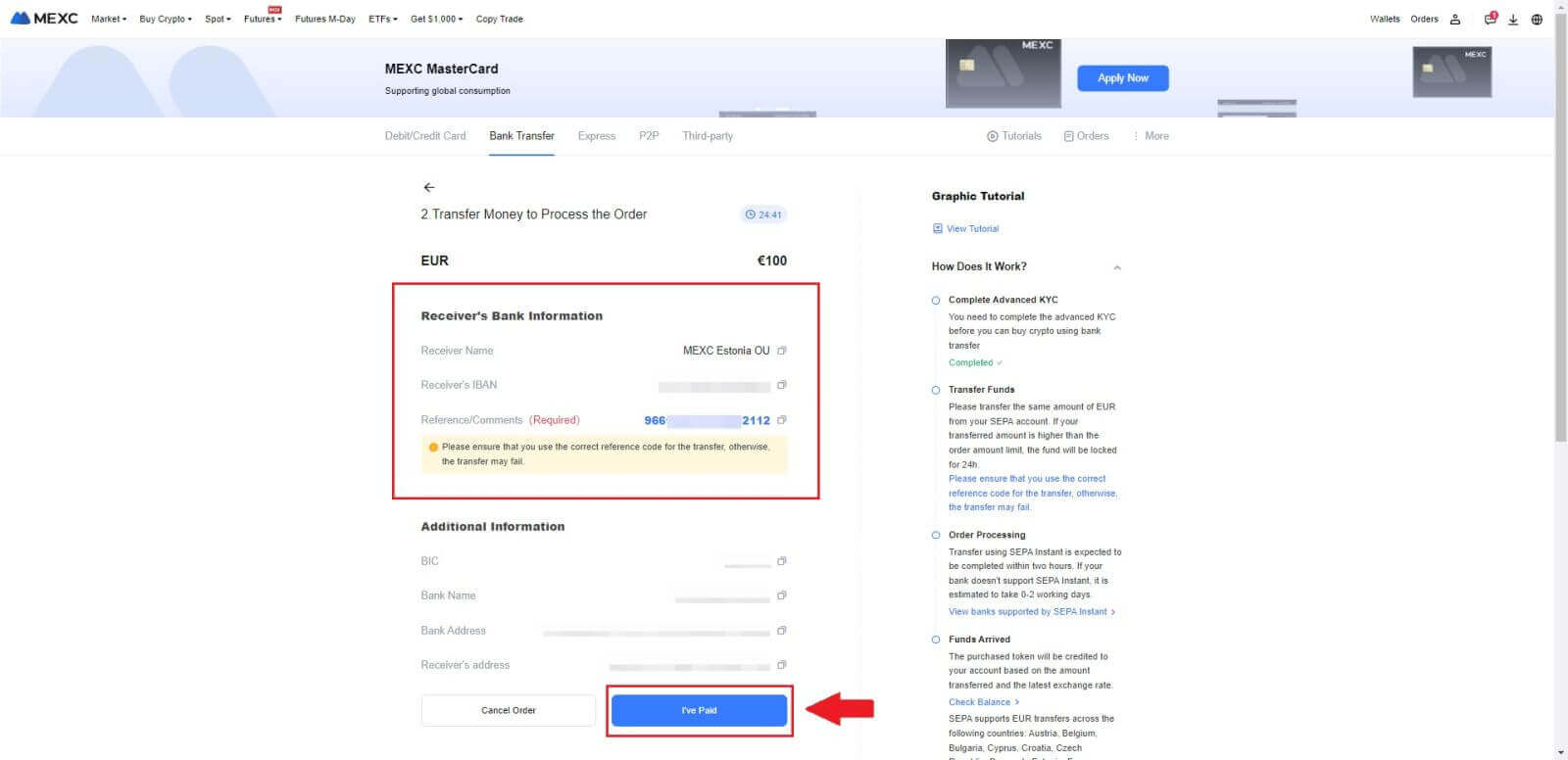
4. Jakmile označíte objednávku jako [Zaplaceno] , platba bude zpracována automaticky.
Pokud se jedná o SEPA okamžitou platbu, je objednávka Fiat obvykle dokončena do dvou hodin. U ostatních platebních metod může dokončení objednávky trvat 0–2 pracovní dny.

Jak nakupovat kryptoměny prostřednictvím kanálu třetí strany na MEXC
Koupit kryptoměnu prostřednictvím třetí strany na webu MEXC (web)
1. Přihlaste se na svůj web MEXC , klikněte na [Koupit krypto].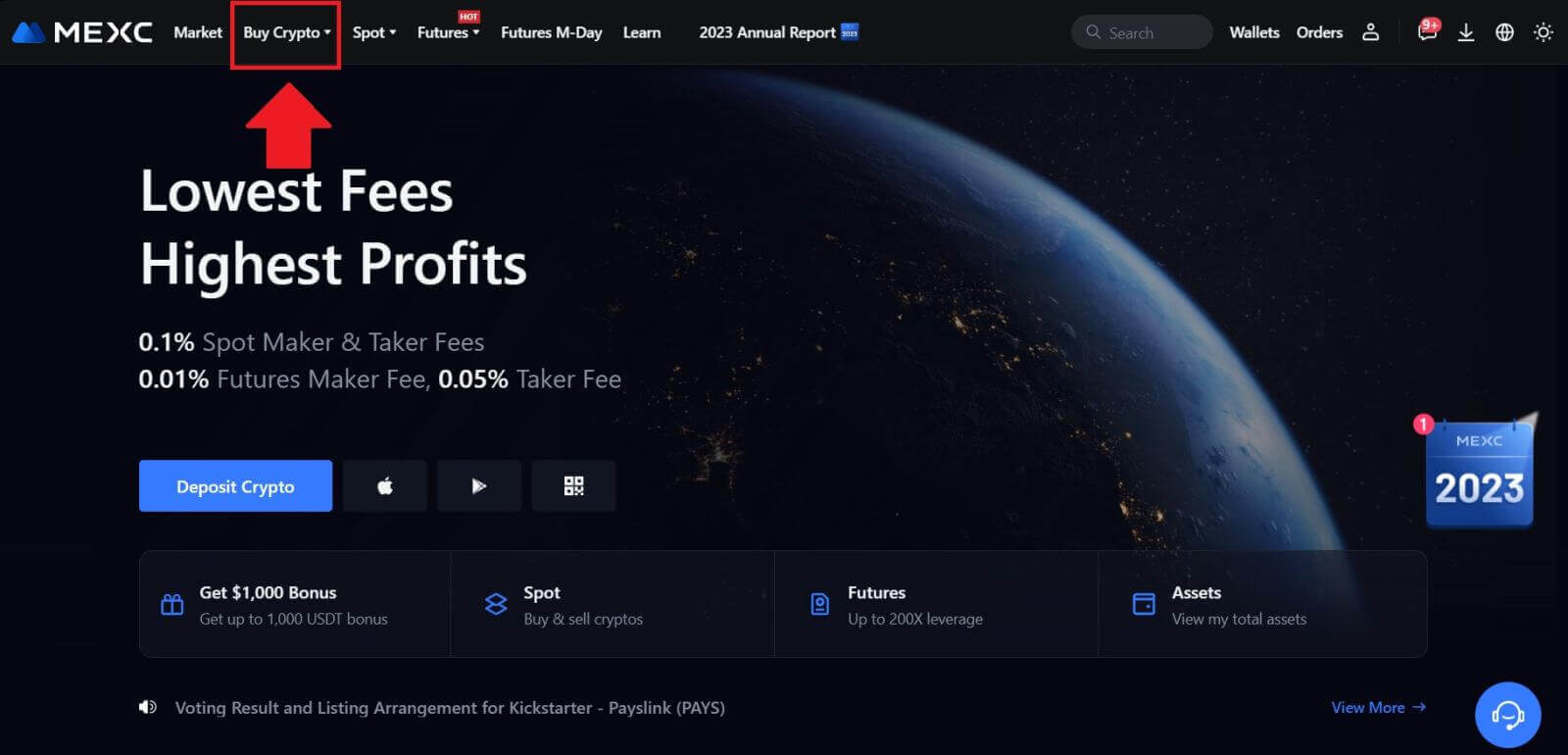 2. Vyberte [Third-party].
2. Vyberte [Third-party]. 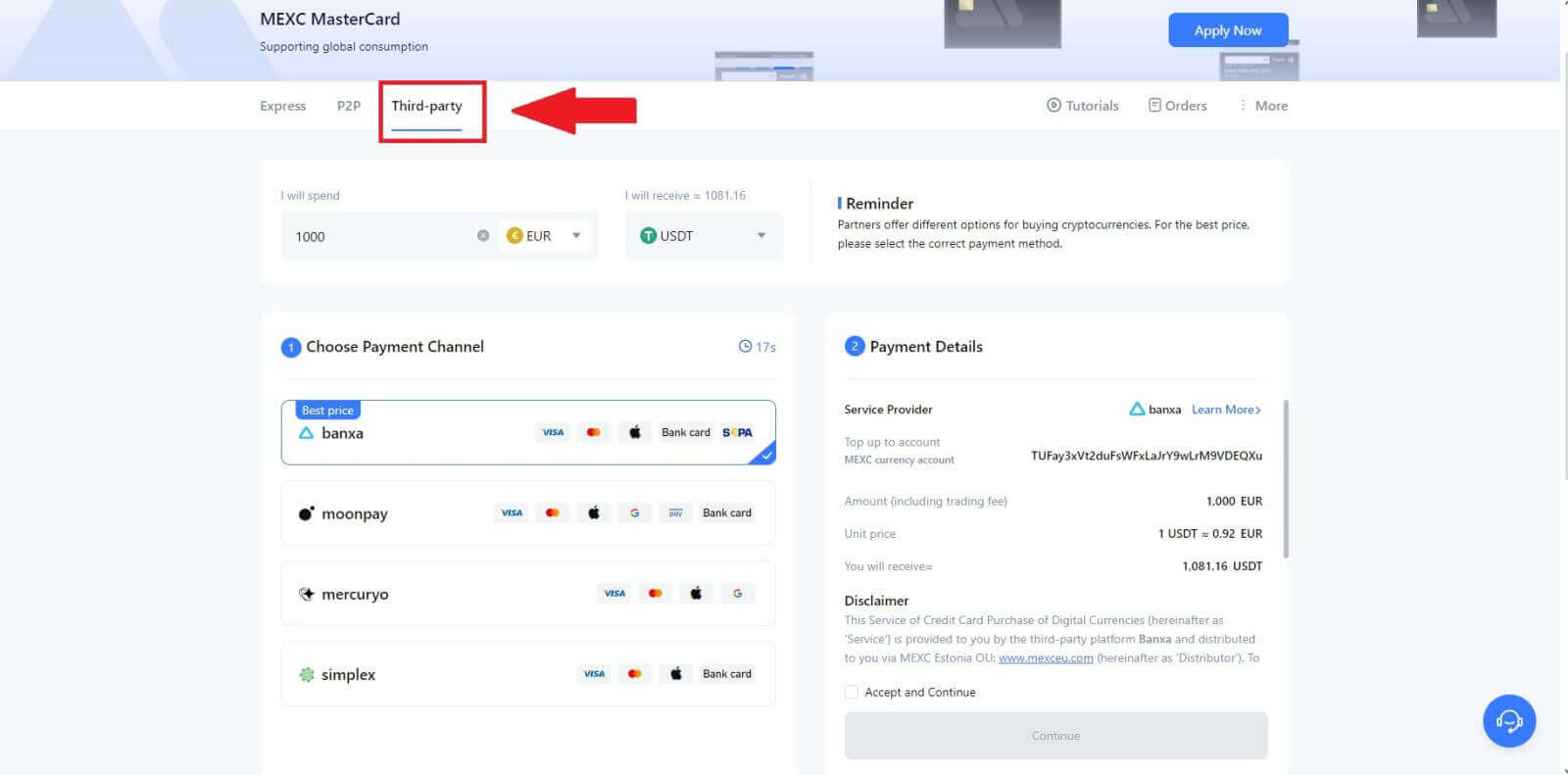
3. Zadejte a vyberte měnu Fiat, za kterou chcete platit. Zde si jako příklad vezmeme EUR.
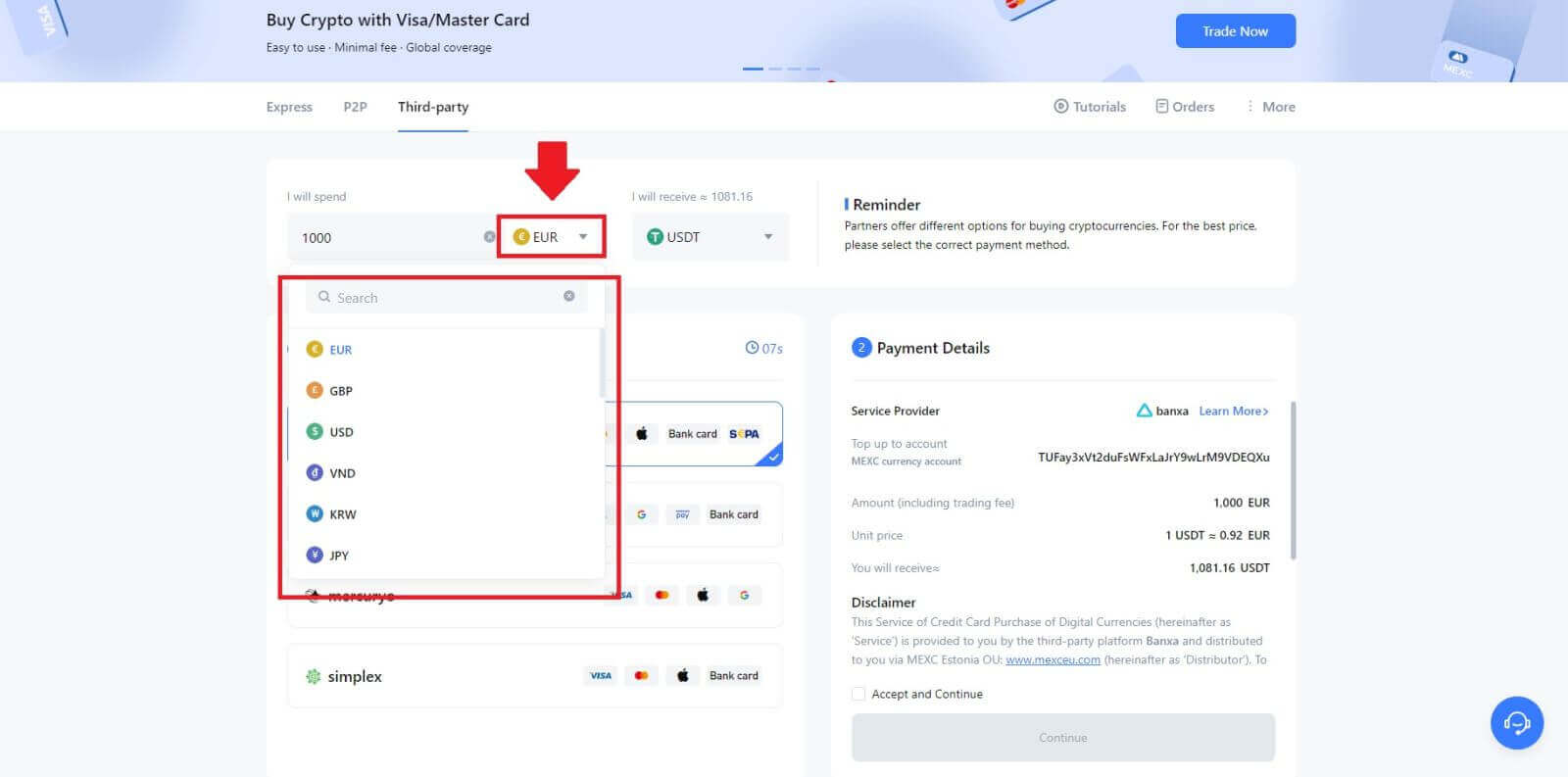
4. Vyberte si kryptoměnu, kterou chcete dostávat do své peněženky MEXC. Možnosti zahrnují USDT, USDC, BTC a další běžně používané altcoiny a stablecoiny.
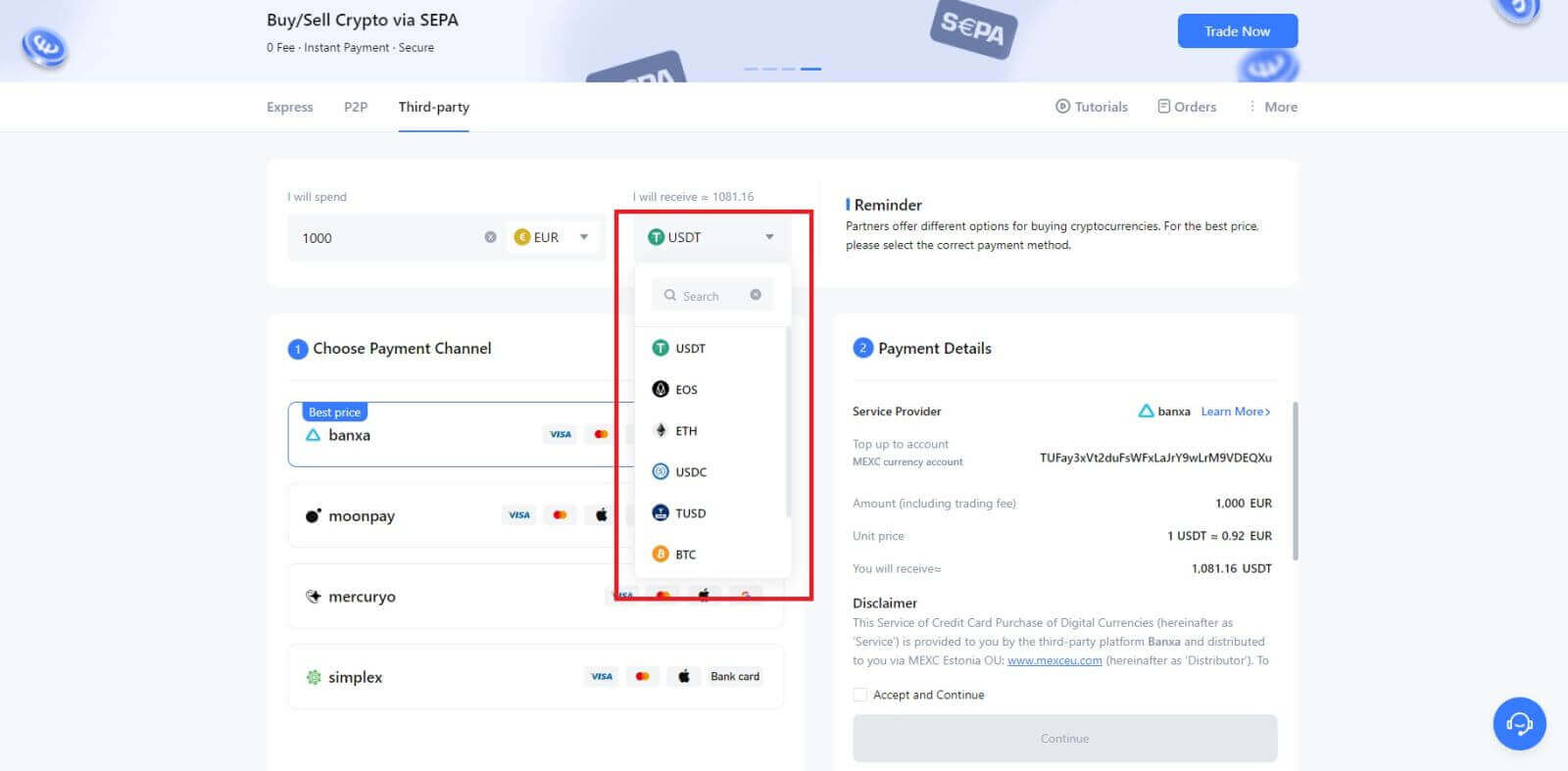
5. Vyberte svůj platební kanál a v sekci Platební údaje si můžete ověřit jednotkovou cenu.
Zaškrtněte [Přijmout a pokračovat] a klikněte na [Pokračovat] . Budete přesměrováni na oficiální webovou stránku poskytovatele služeb třetí strany, abyste mohli pokračovat v nákupu.
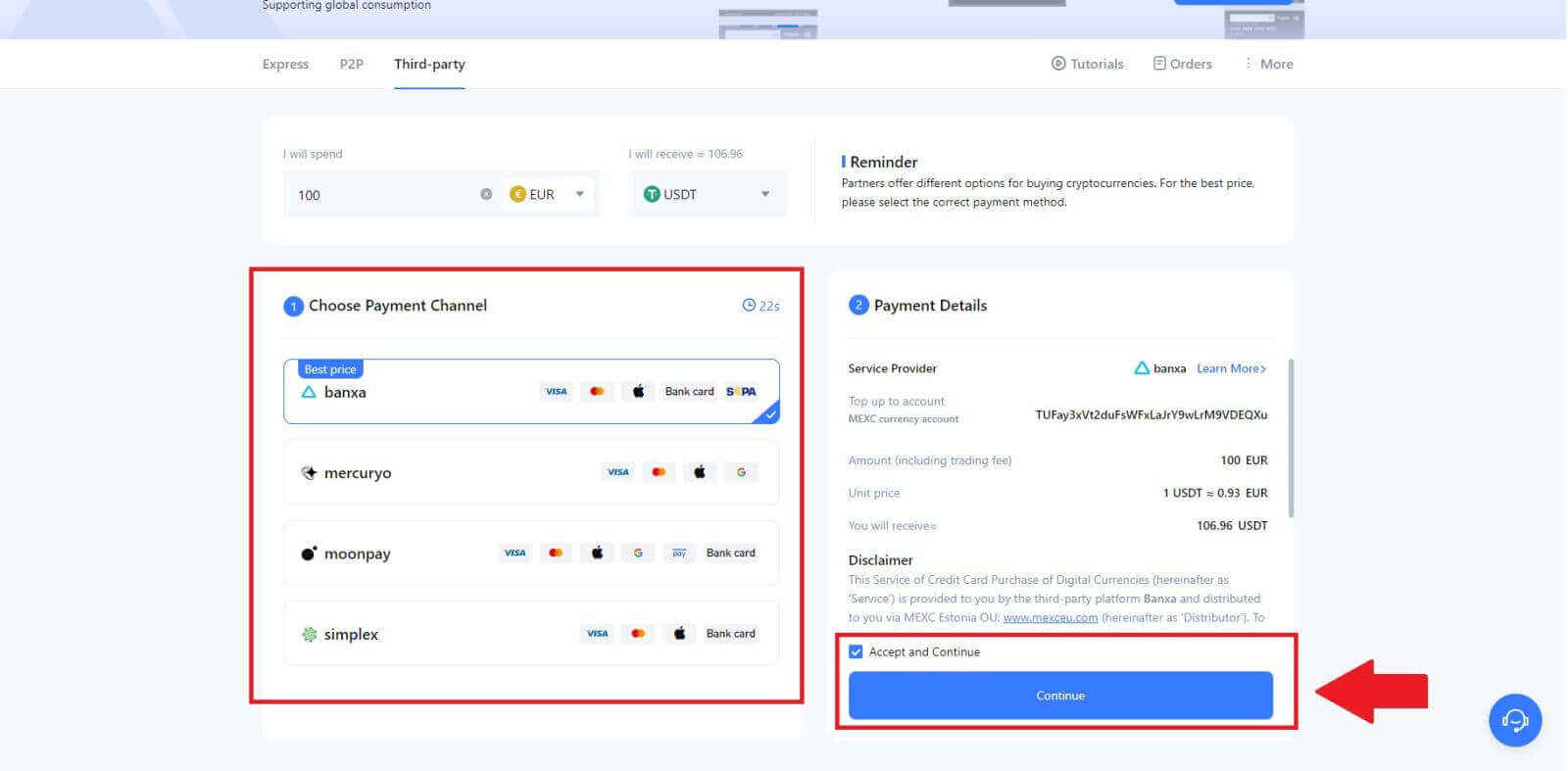
Koupit Crypto prostřednictvím třetí strany na MEXC (App)
1. Otevřete aplikaci MEXC, na první stránce klepněte na [Více]. 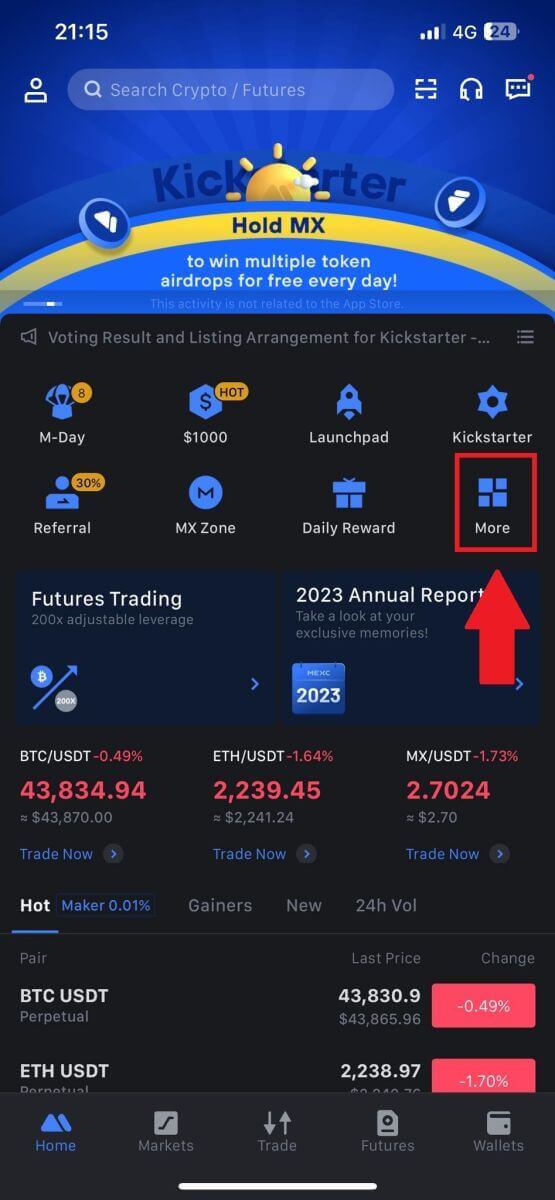
2. Pokračujte klepnutím na [Koupit krypto] . 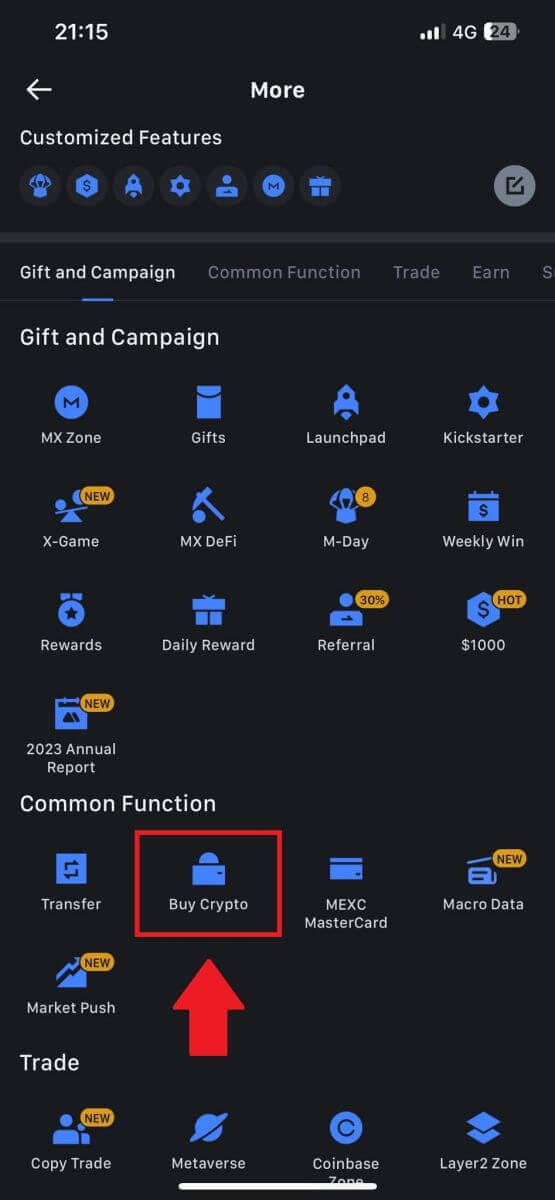
3. Vyberte si preferovanou měnu Fiat pro platbu a zadejte částku za nákup.
Vyberte kryptoměnu, kterou chcete dostávat do své peněženky MEXC. 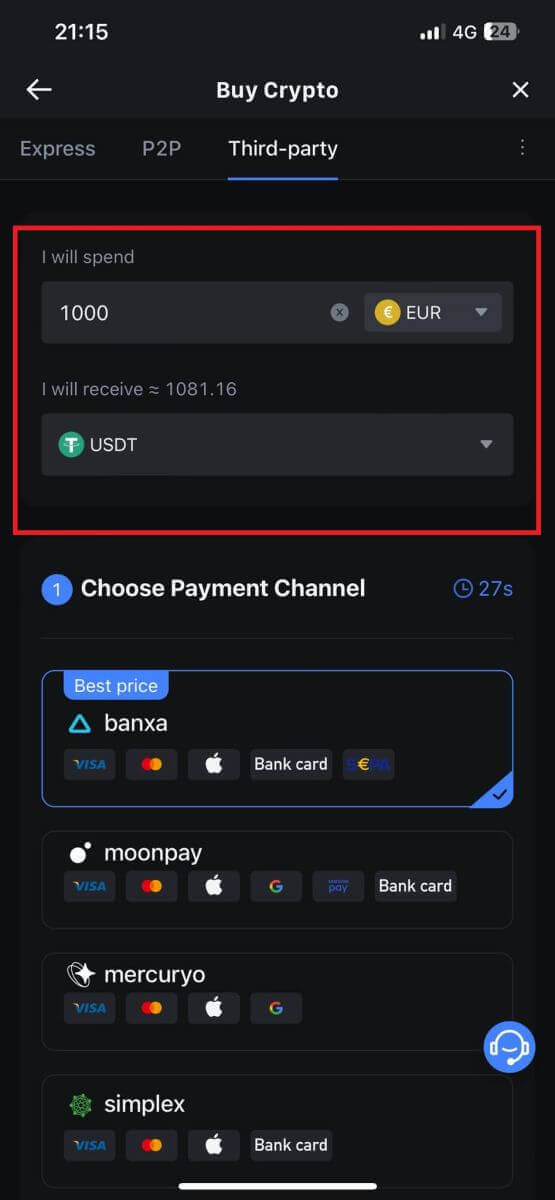
4. Vyberte platební síť a klepněte na [Pokračovat]. 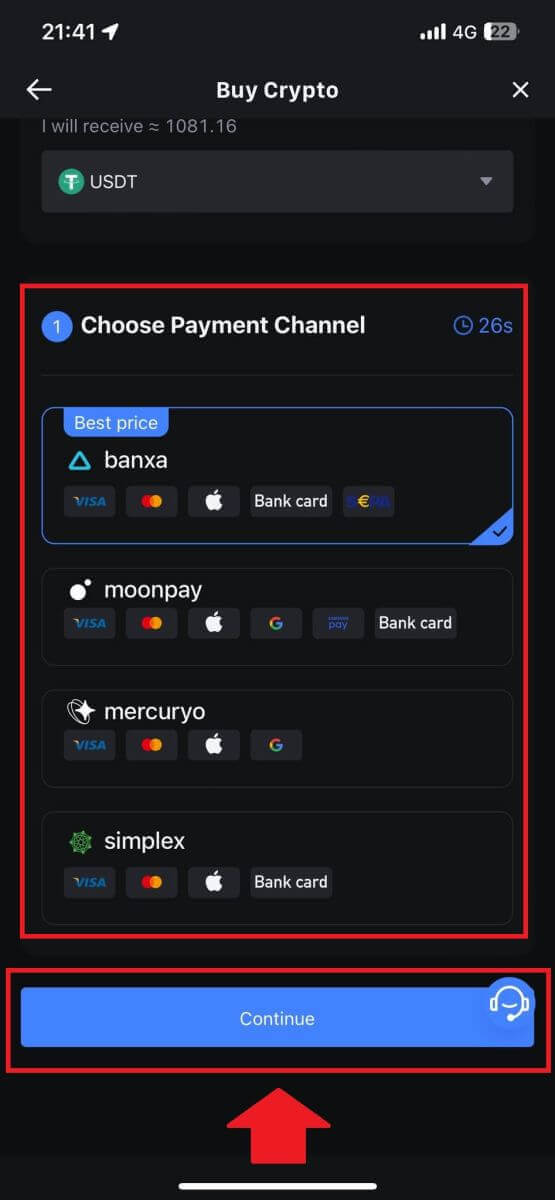
5. Zkontrolujte své údaje, zaškrtněte tlačítko [Přijmout a pokračovat] a klepněte na [Pokračovat] . Budete přesměrováni na oficiální webovou stránku poskytovatele služeb třetí strany, abyste mohli pokračovat v nákupu. 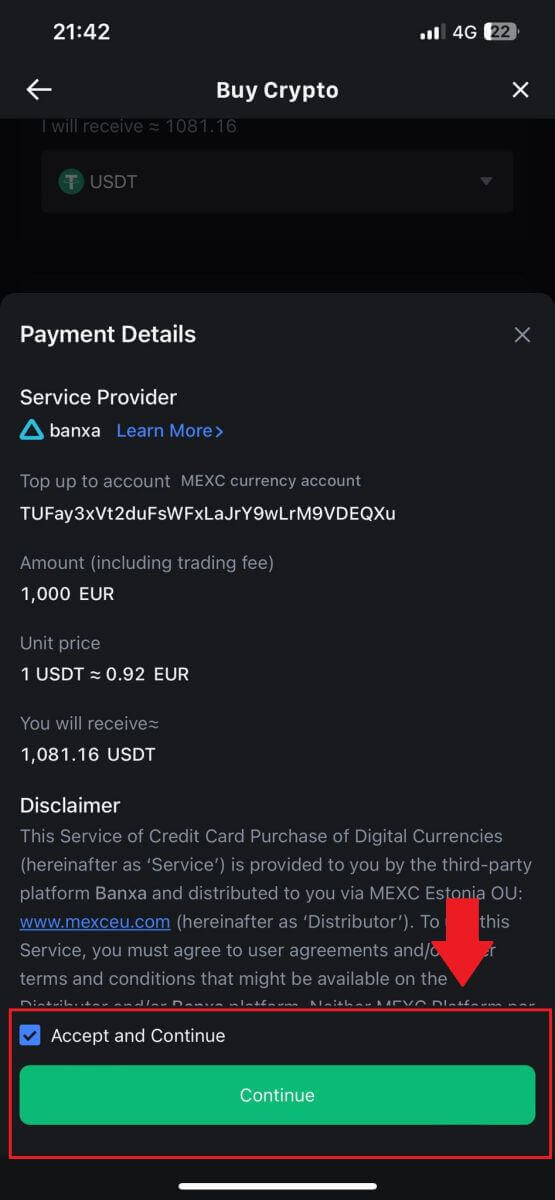
Jak koupit krypto přes P2P na MEXC
Koupit Crypto přes P2P na MEXC (webová stránka)
1. Přihlaste se do svého MEXC, klikněte na [Koupit krypto] a vyberte [P2P obchodování]. 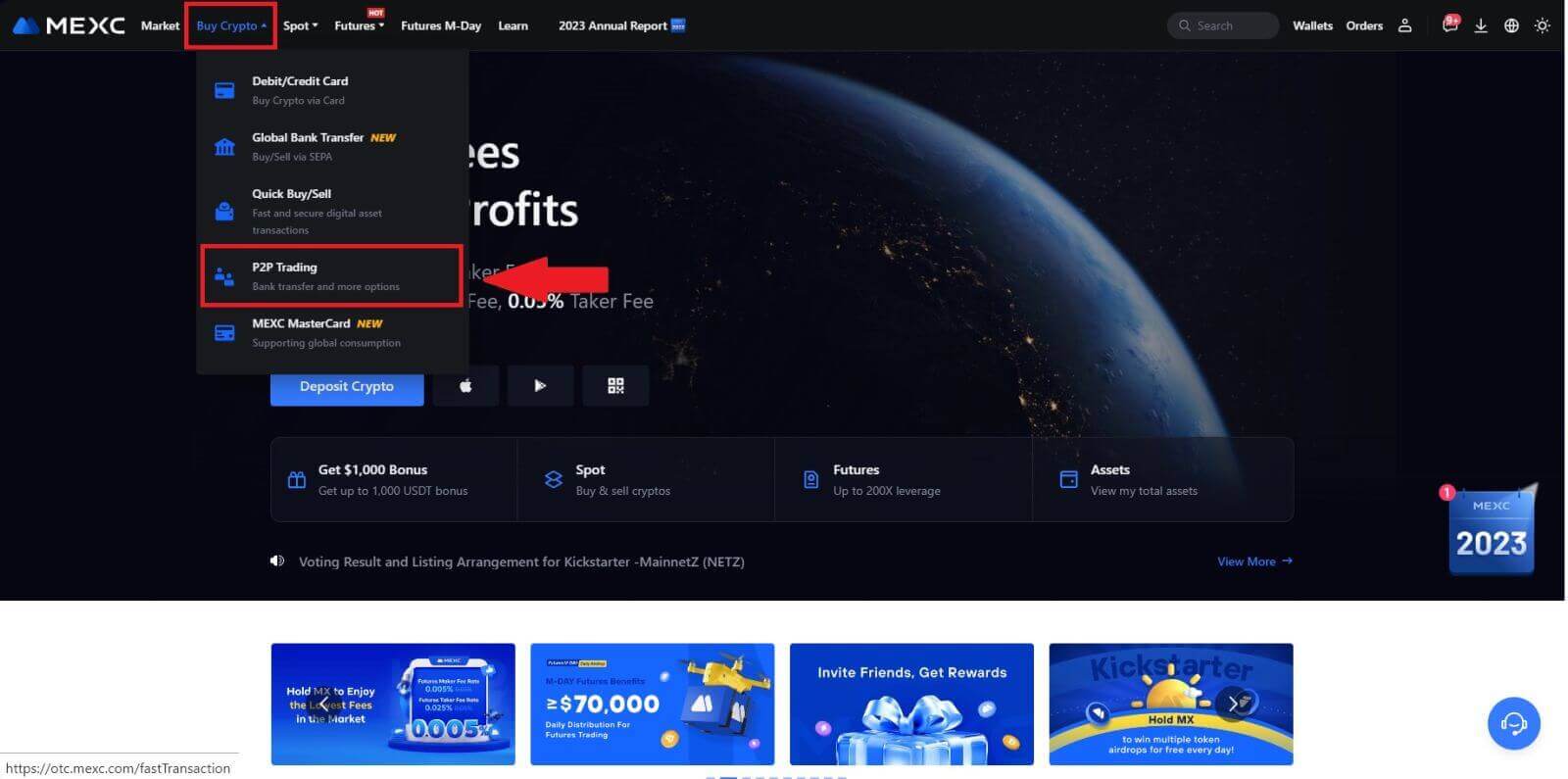
2. Na stránce transakce vyberte obchodníka, se kterým chcete obchodovat, a klikněte na [Koupit USDT]. 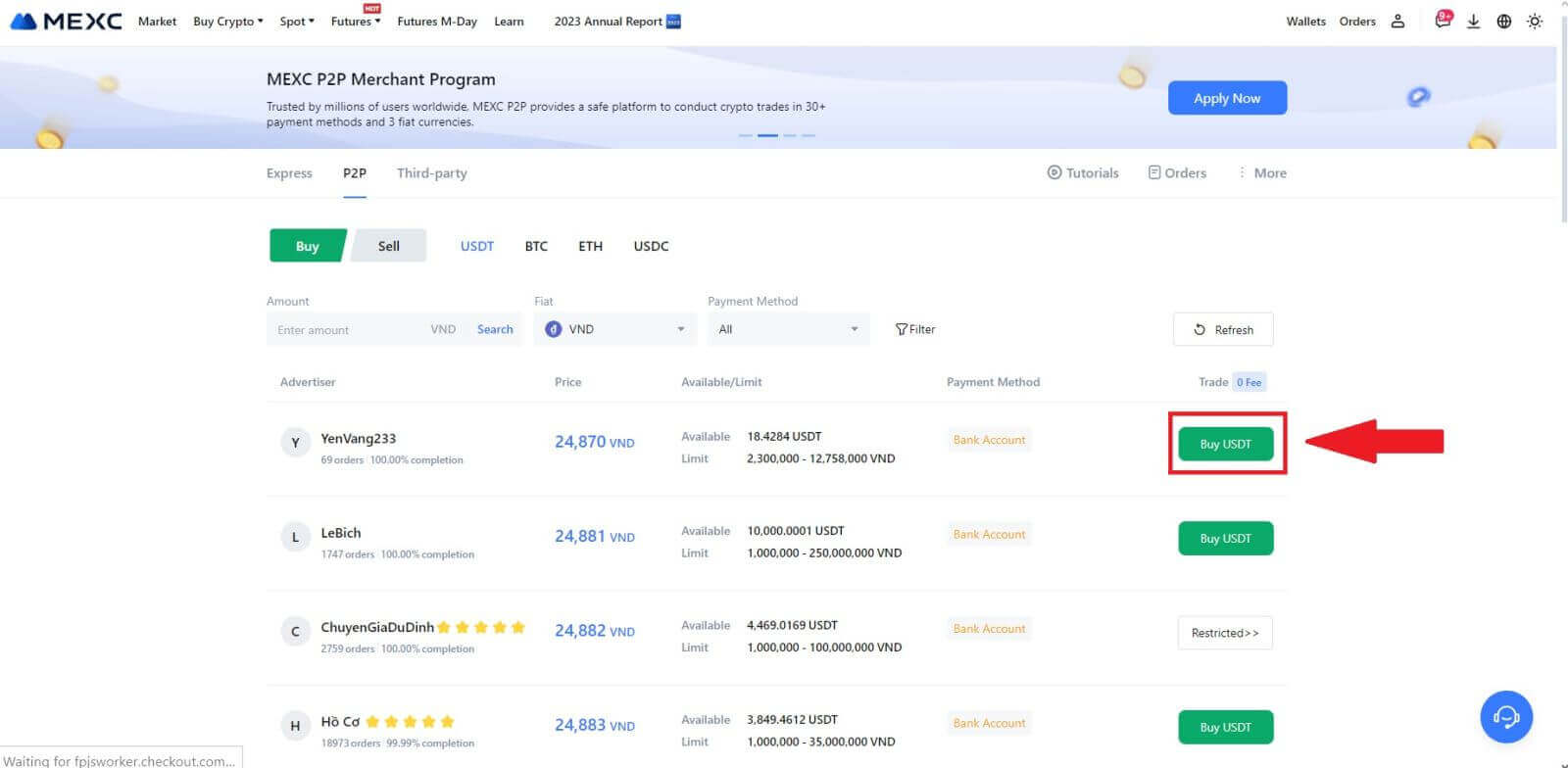 3. Ve sloupci [Chci zaplatit]
3. Ve sloupci [Chci zaplatit]
zadejte částku v měně Fiat, kterou jste ochotni zaplatit . Případně máte možnost zadat množství USDT, které chcete obdržet, do sloupce [Dostanu] . Odpovídající částka platby v měně Fiat bude vypočítána automaticky nebo naopak na základě vašeho zadání.
Po provedení výše uvedených kroků laskavě zaškrtněte políčko [Přečetl jsem si a souhlasím se smlouvou o poskytování služeb MEXC Peer-to-Peer (P2P)] . Klikněte na [Koupit USDT] a následně budete přesměrováni na stránku objednávky.
Poznámka: Ve sloupcích [Limit] a [Available] poskytli P2P obchodníci podrobnosti o dostupných kryptoměnách k nákupu. Kromě toho jsou také specifikovány minimální a maximální transakční limity na P2P objednávku, prezentované ve fiat podmínkách pro každou reklamu.
4. Když se dostanete na stránku objednávky, máte 15minutové okno na převod prostředků na bankovní účet P2P obchodníka. Upřednostněte kontrolu podrobností objednávky , abyste se ujistili, že nákup odpovídá vašim požadavkům na transakci.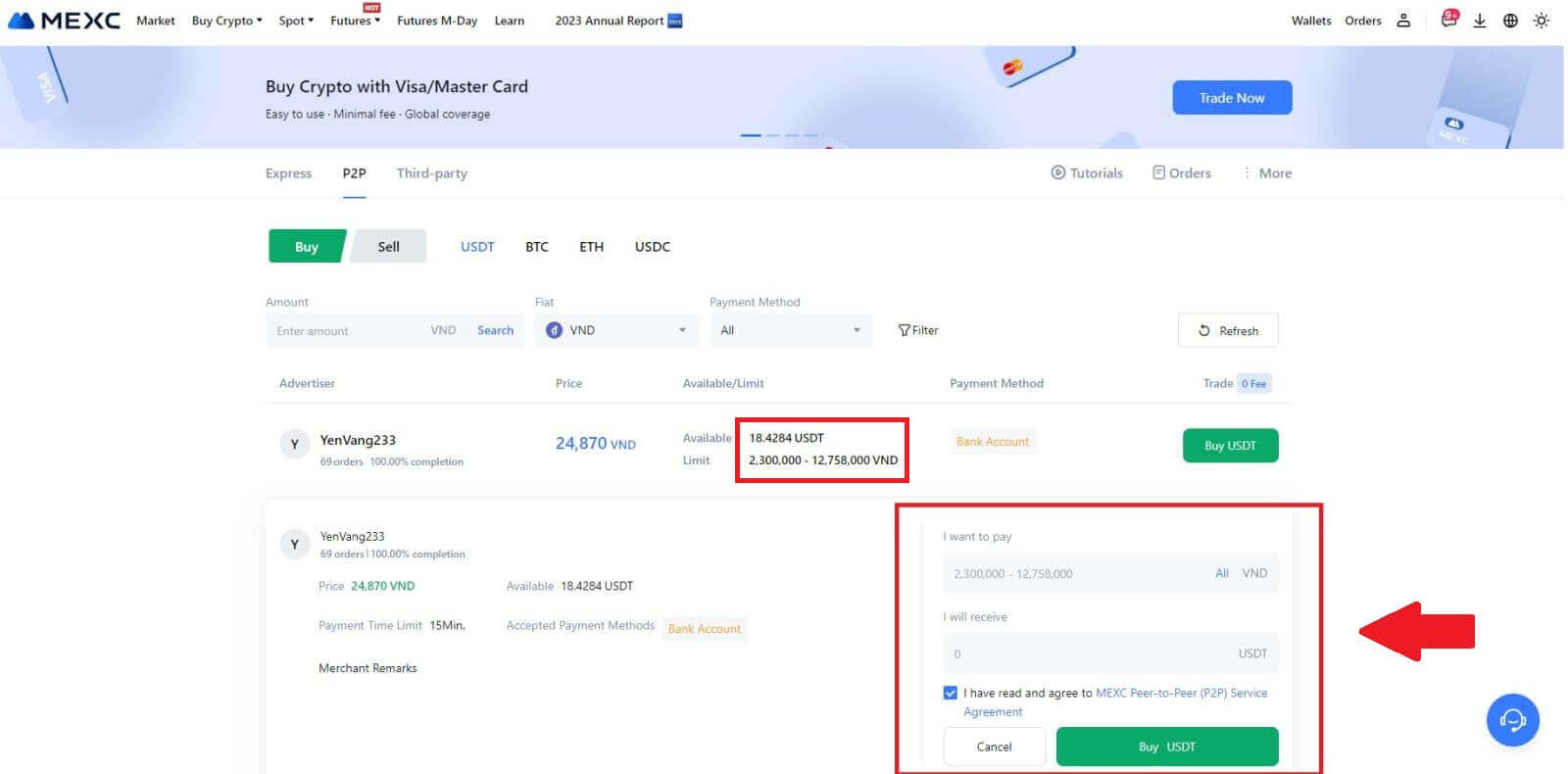
- Prohlédněte si platební údaje zobrazené na stránce Objednávka a pokračujte v dokončení převodu na bankovní účet P2P obchodníka.
- Využijte možnosti Live Chat boxu pro komunikaci s P2P obchodníky v reálném čase a zajistěte bezproblémovou interakci.
- Po dokončení převodu prostředků laskavě zaškrtněte políčko [Převod dokončen, informujte prodejce].
Poznámka: MEXC P2P vyžaduje, aby uživatelé po potvrzení objednávky ručně převedli fiat měnu ze svého online bankovnictví nebo platební aplikace určenému obchodníkovi P2P, protože automatické platby nejsou podporovány. 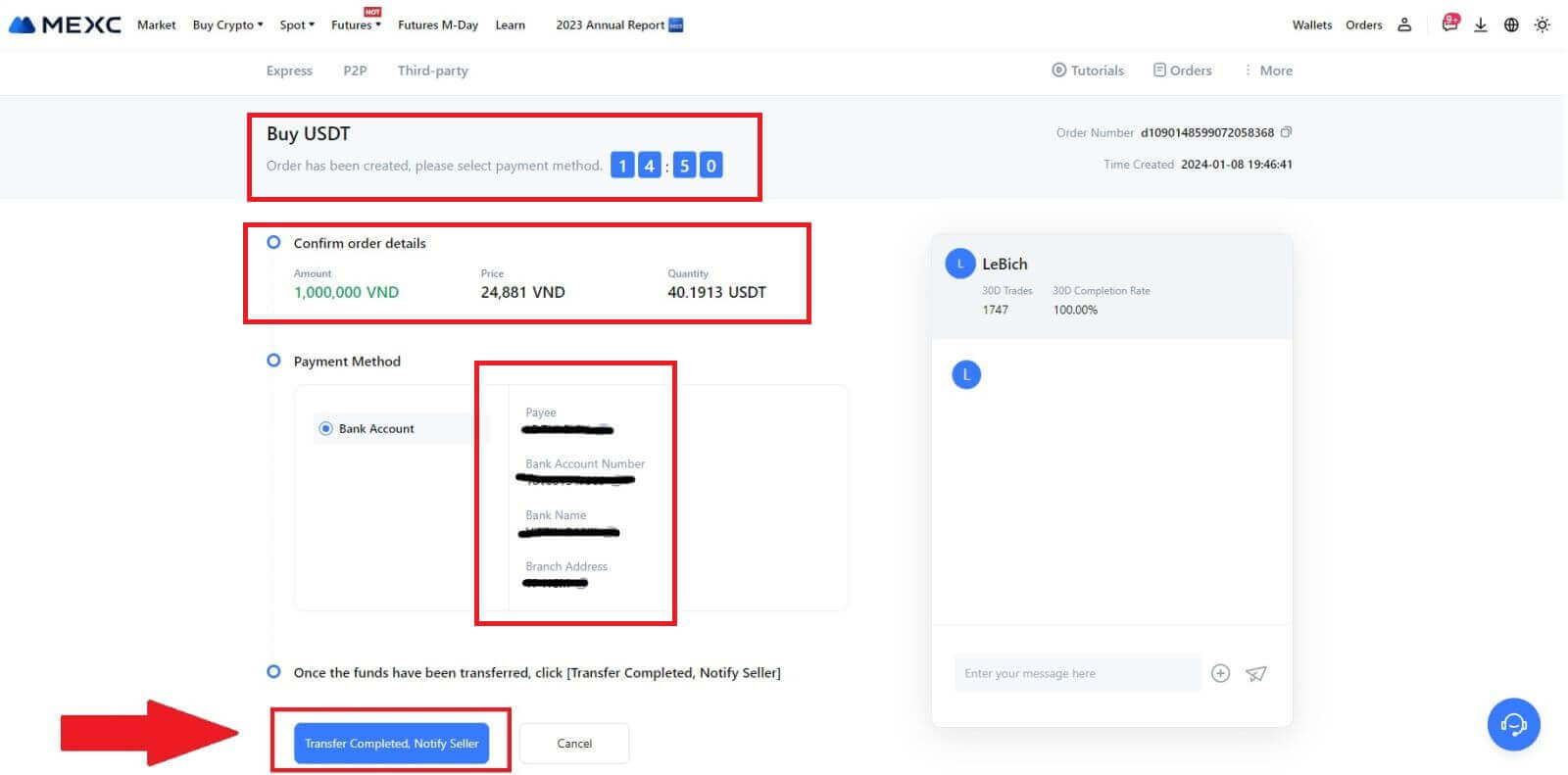
5. Chcete-li pokračovat v objednávce P2P nákupu, jednoduše klikněte na [Potvrdit]. 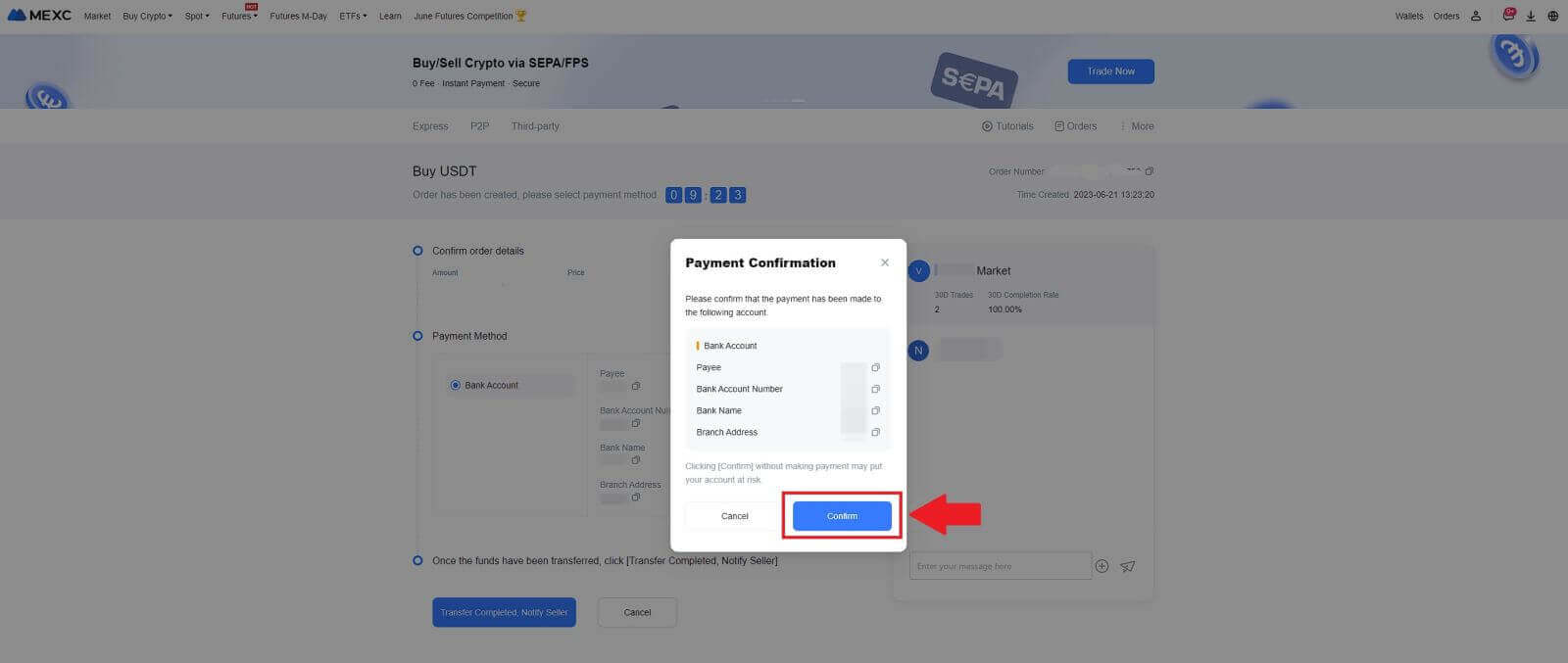
6. Počkejte, až P2P obchodník uvolní USDT a dokončí objednávku. 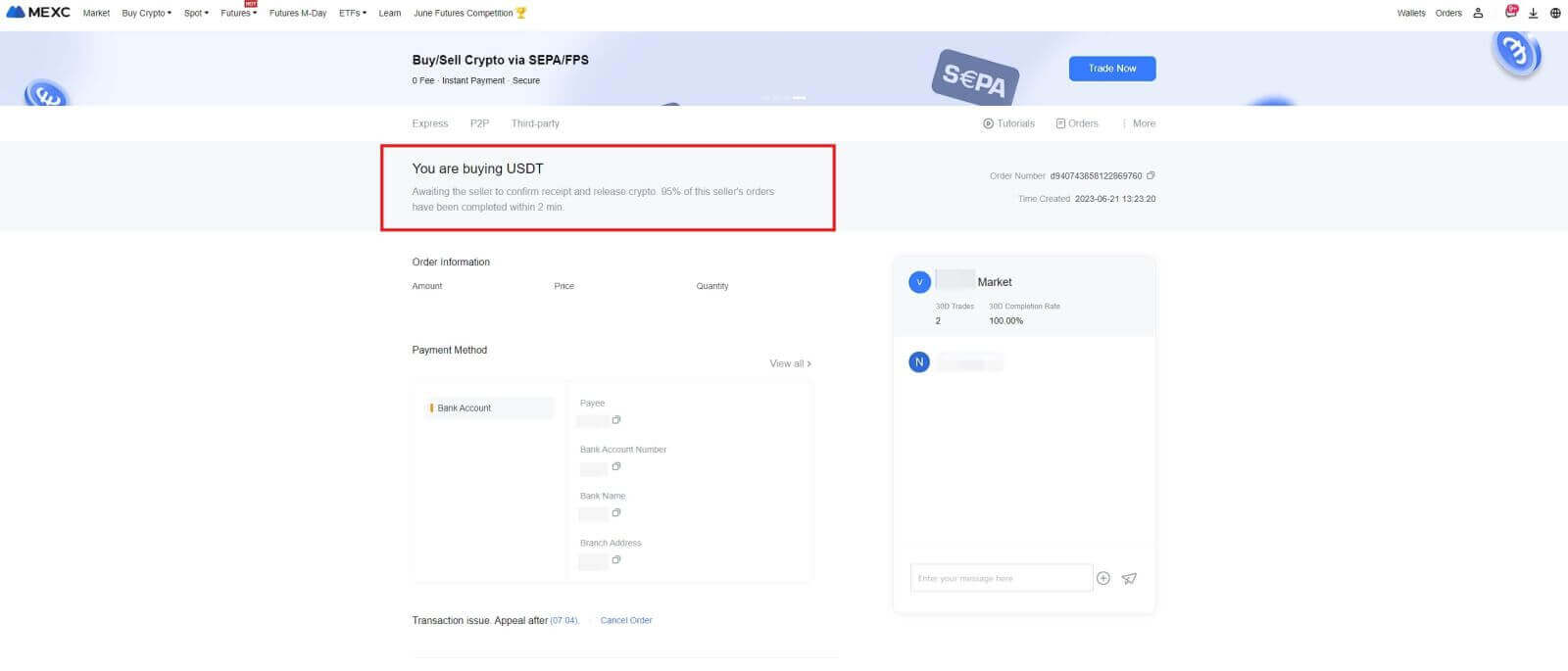
7. Gratulujeme! Úspěšně jste dokončili nákup kryptoměn prostřednictvím MEXC P2P. 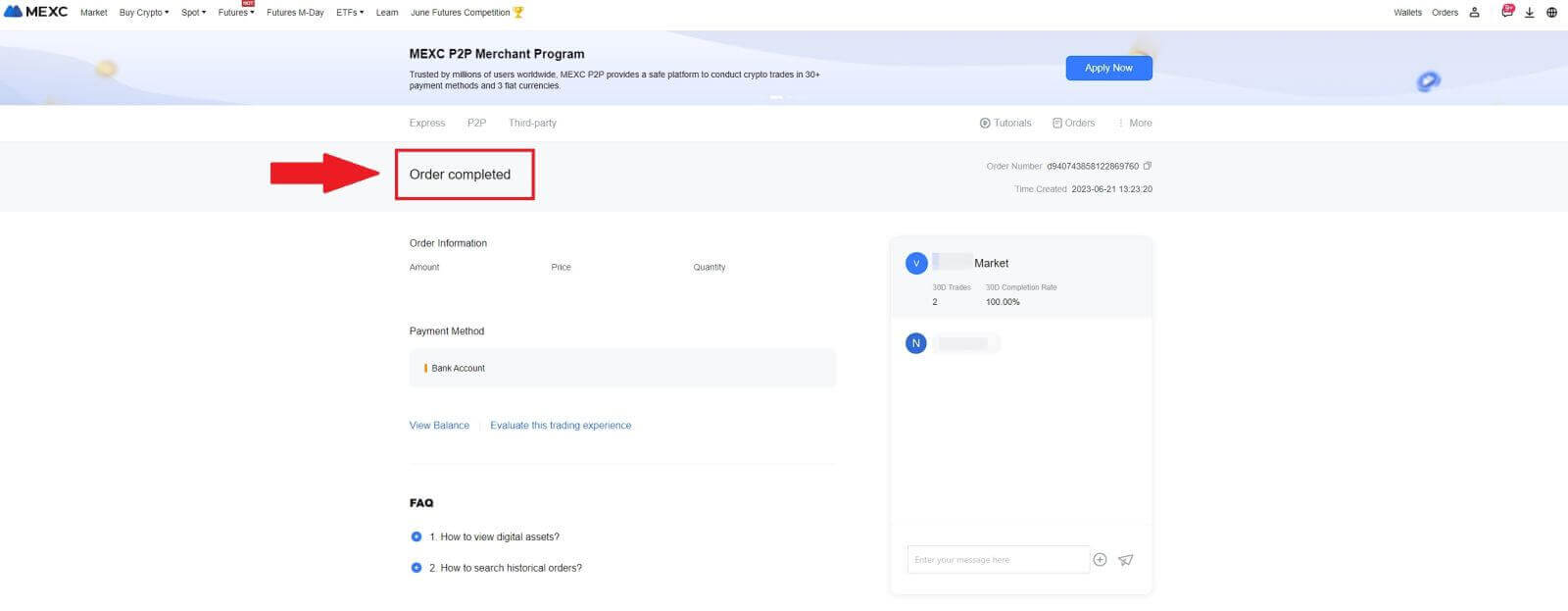
Koupit Crypto přes P2P na MEXC (App)
1. Otevřete aplikaci MEXC, na první stránce klepněte na [Více].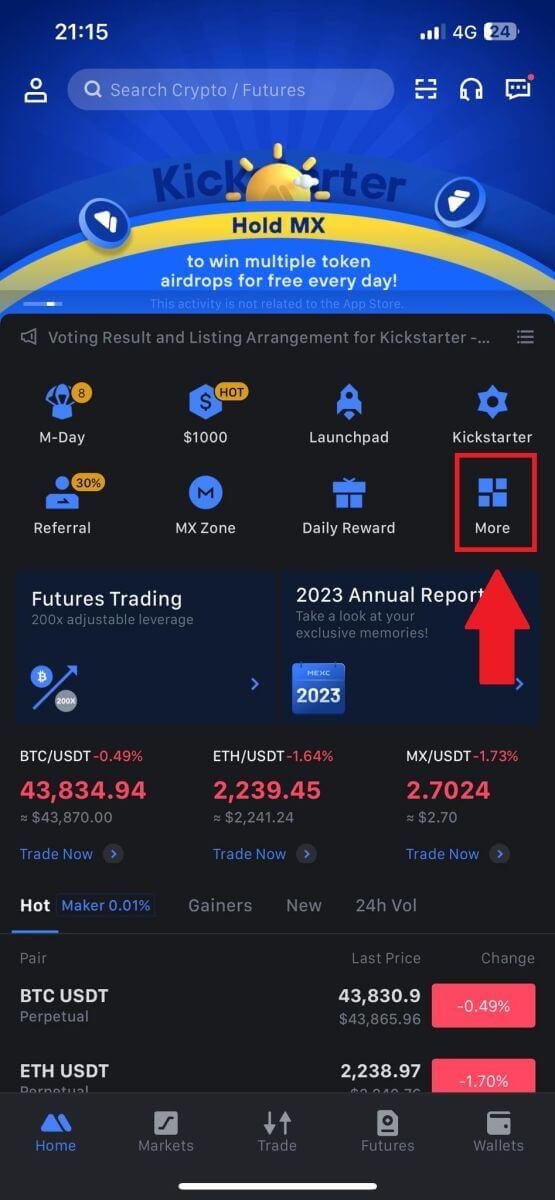
2. Pokračujte klepnutím na [Koupit krypto] .
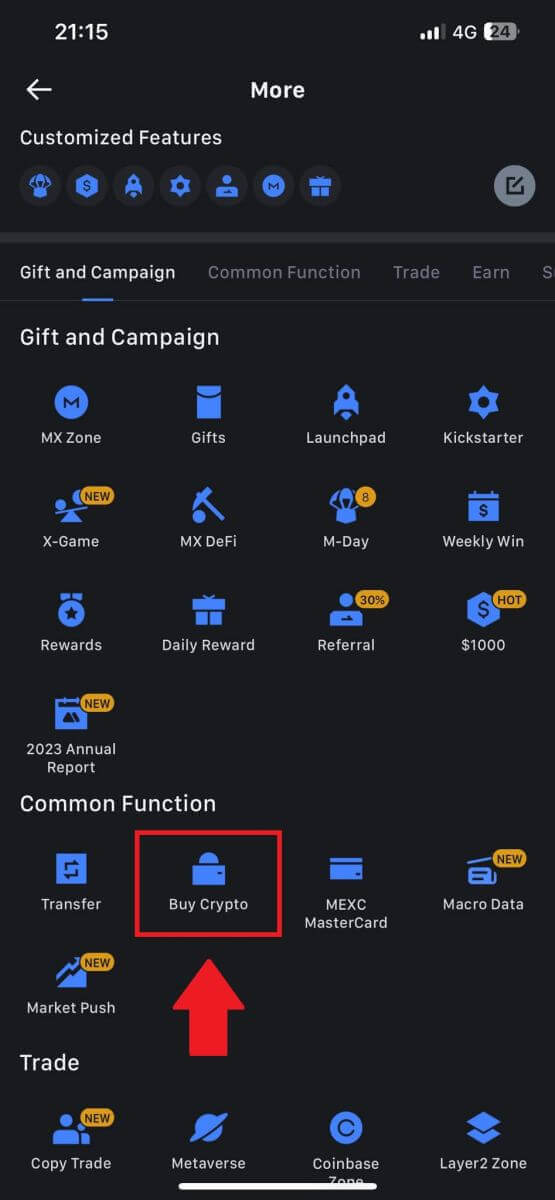
3. Na stránce transakce vyberte obchodníka, se kterým chcete obchodovat, a klikněte na [Koupit USDT].
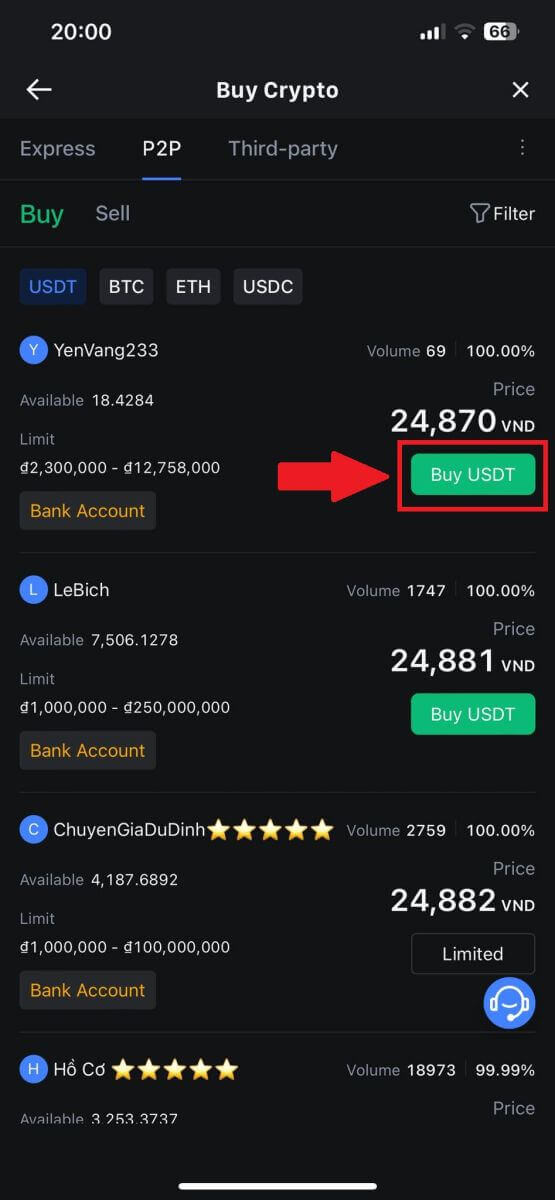 4. Ve sloupci [Chci zaplatit]
4. Ve sloupci [Chci zaplatit]zadejte částku v měně Fiat, kterou jste ochotni zaplatit . Případně máte možnost zadat množství USDT, které chcete obdržet, do sloupce [Dostanu] . Odpovídající částka platby v měně Fiat bude vypočítána automaticky nebo naopak na základě vašeho zadání.
Po provedení výše uvedených kroků laskavě zaškrtněte políčko [Přečetl jsem si a souhlasím se smlouvou o poskytování služeb MEXC Peer-to-Peer (P2P)] . Klikněte na [Koupit USDT] a následně budete přesměrováni na stránku objednávky.
Poznámka: Ve sloupcích [Limit] a [Available] poskytli P2P obchodníci podrobnosti o dostupných kryptoměnách k nákupu. Kromě toho jsou také specifikovány minimální a maximální transakční limity na P2P objednávku, prezentované ve fiat podmínkách pro každou reklamu.
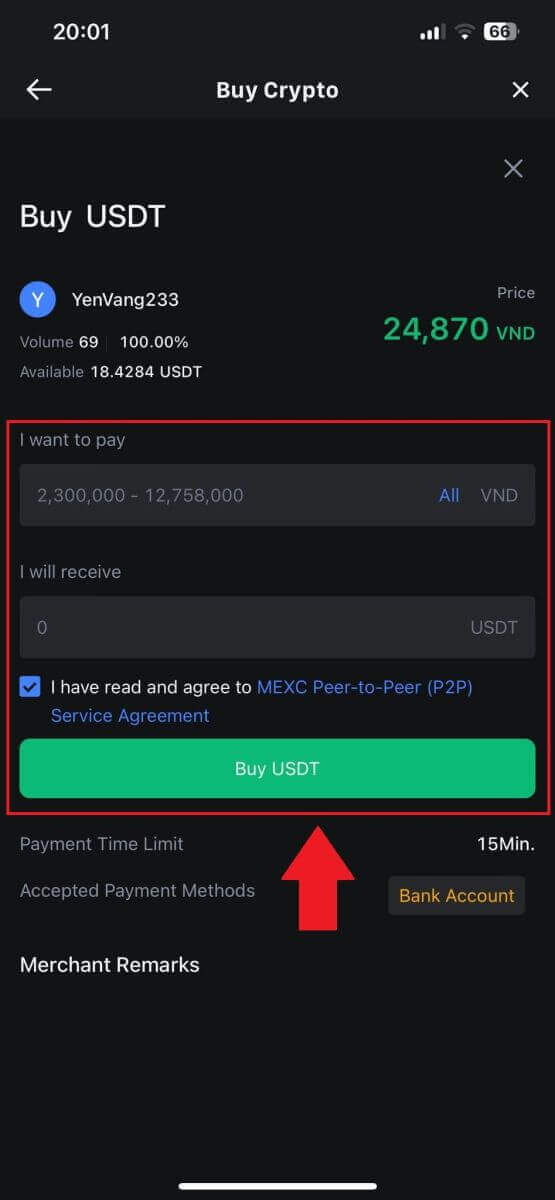
5. Přečtěte si prosím [podrobnosti objednávky] a ujistěte se, že nákup odpovídá vašim transakčním požadavkům.
- Udělejte si chvilku na prozkoumání platebních údajů zobrazených na stránce Objednávka a pokračujte v dokončení převodu na bankovní účet P2P obchodníka.
- Využijte možnosti Live Chat boxu pro komunikaci s P2P obchodníky v reálném čase a zajistěte bezproblémovou interakci
- Po dokončení platby klikněte na [Převod dokončen, informovat prodejce].
- Obchodník platbu brzy potvrdí a kryptoměna bude převedena na váš účet.
Poznámka: MEXC P2P vyžaduje, aby uživatelé po potvrzení objednávky ručně převedli fiat měnu ze svého online bankovnictví nebo platební aplikace určenému obchodníkovi P2P, protože automatické platby nejsou podporovány.
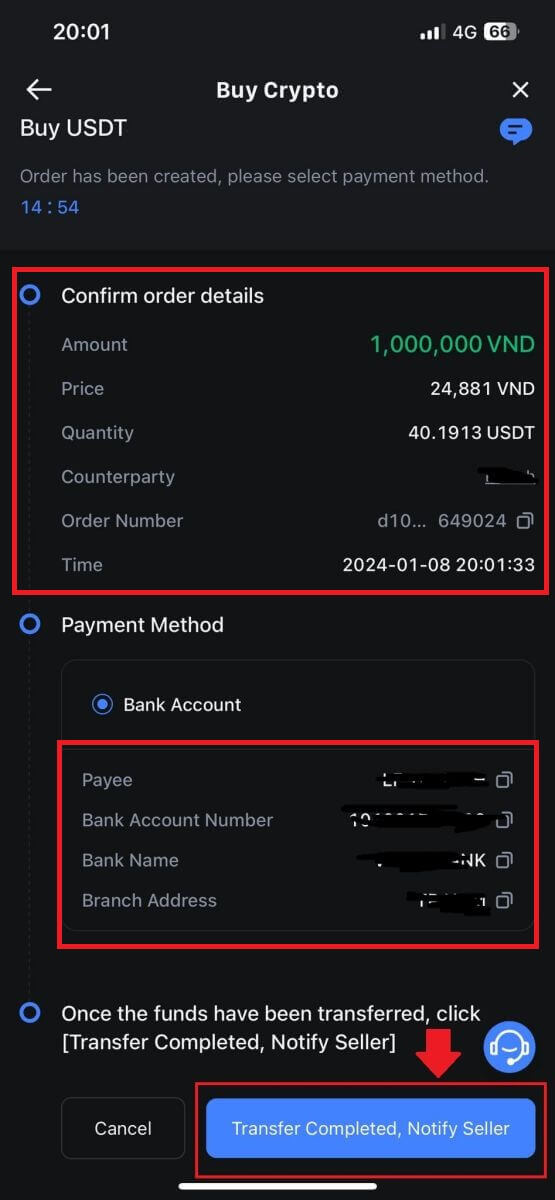
6. Chcete-li pokračovat v objednávce P2P nákupu, jednoduše klikněte na [Potvrdit].
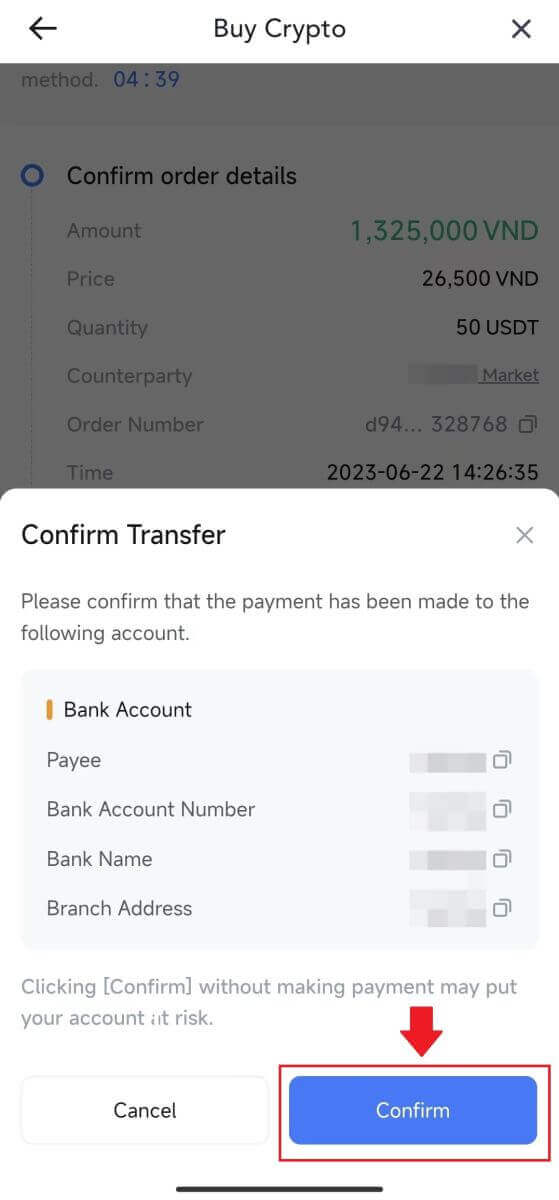
7. Počkejte, až P2P obchodník uvolní USDT a dokončí objednávku.
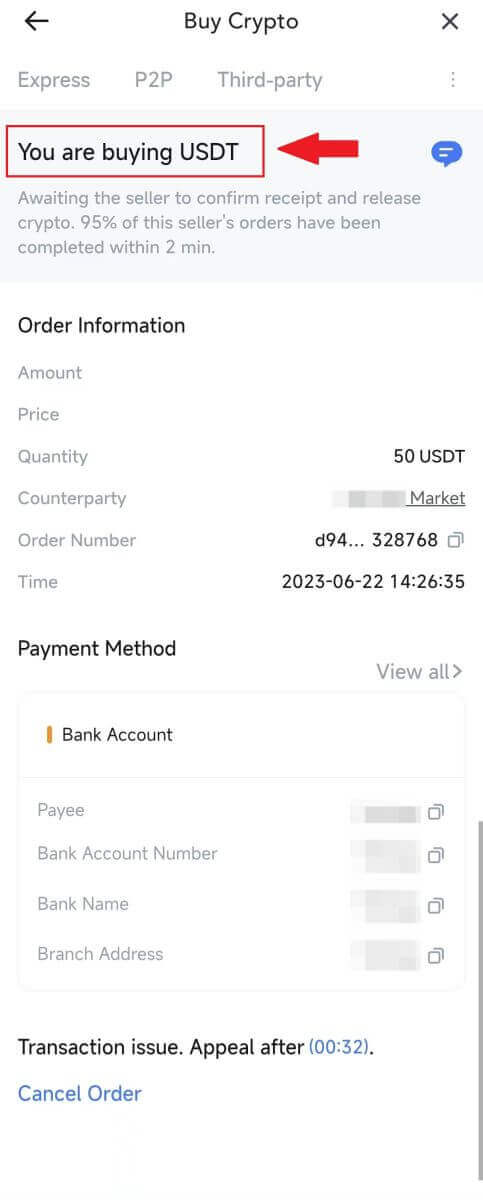
8. Gratulujeme! Úspěšně jste dokončili nákup kryptoměn prostřednictvím MEXC P2P.
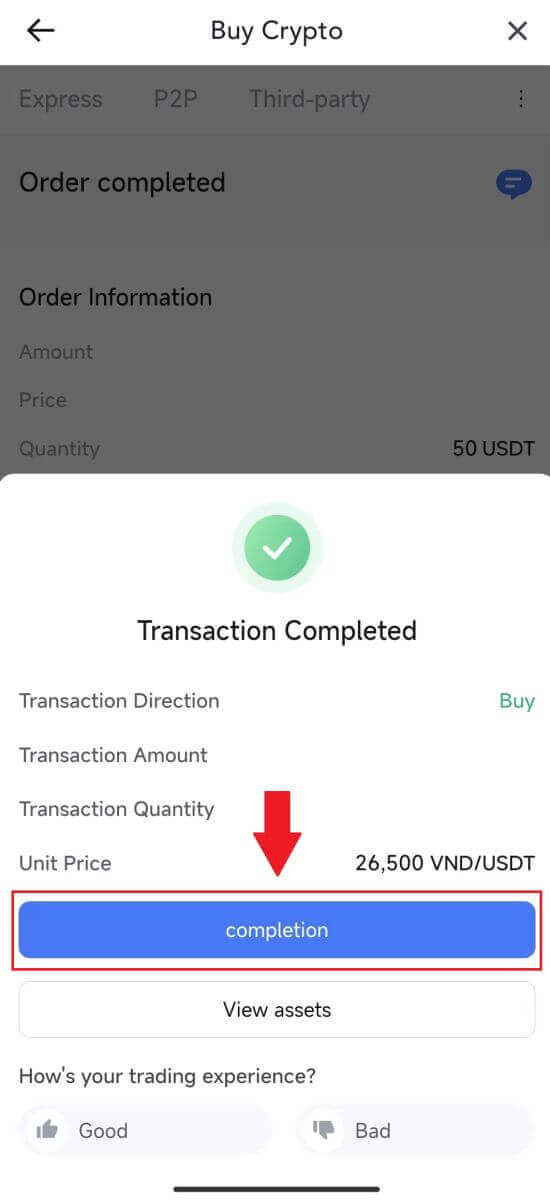
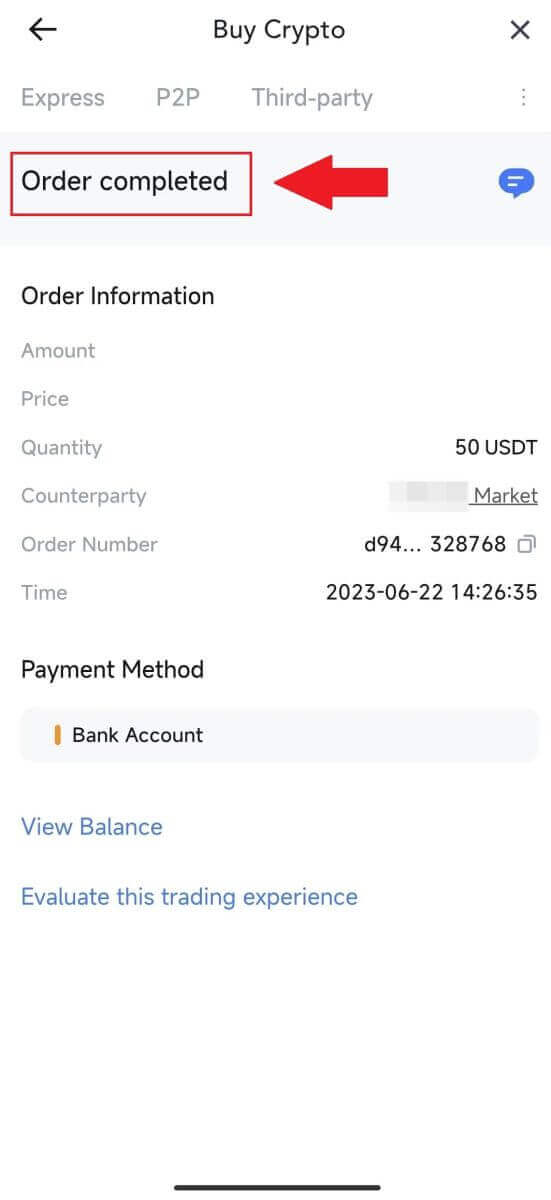
Jak vkládat peníze na MEXC
Vklad kryptoměn na MEXC (webová stránka)
1. Přihlaste se do svého MEXC , klikněte na [Wallets] a vyberte [Deposit]. 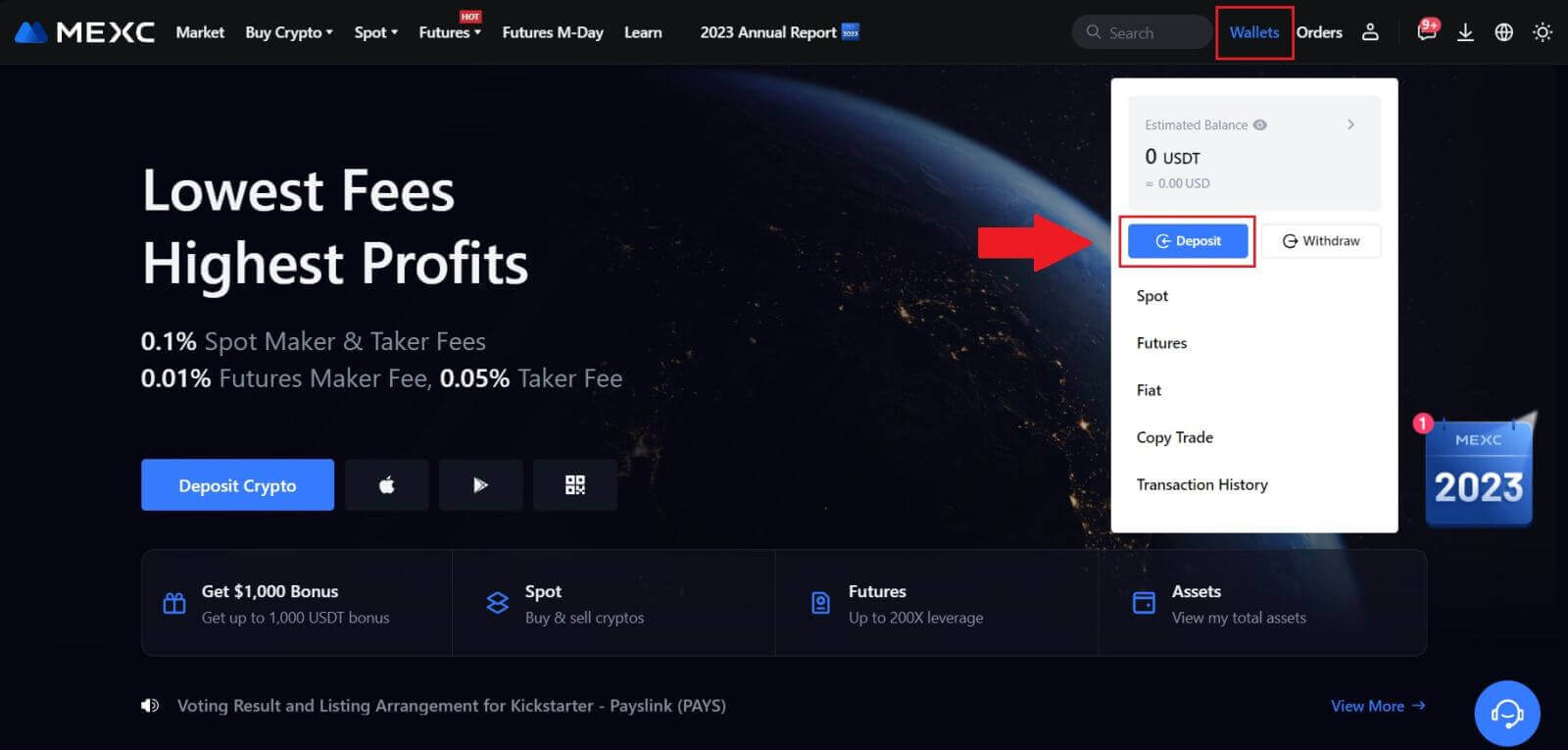
2. Vyberte kryptoměnu, kterou chcete vložit, a vyberte svou síť. Zde jako příklad používáme MX.
Poznámka: Různé sítě mají různé transakční poplatky. Můžete si vybrat síť s nižšími poplatky za své výběry. 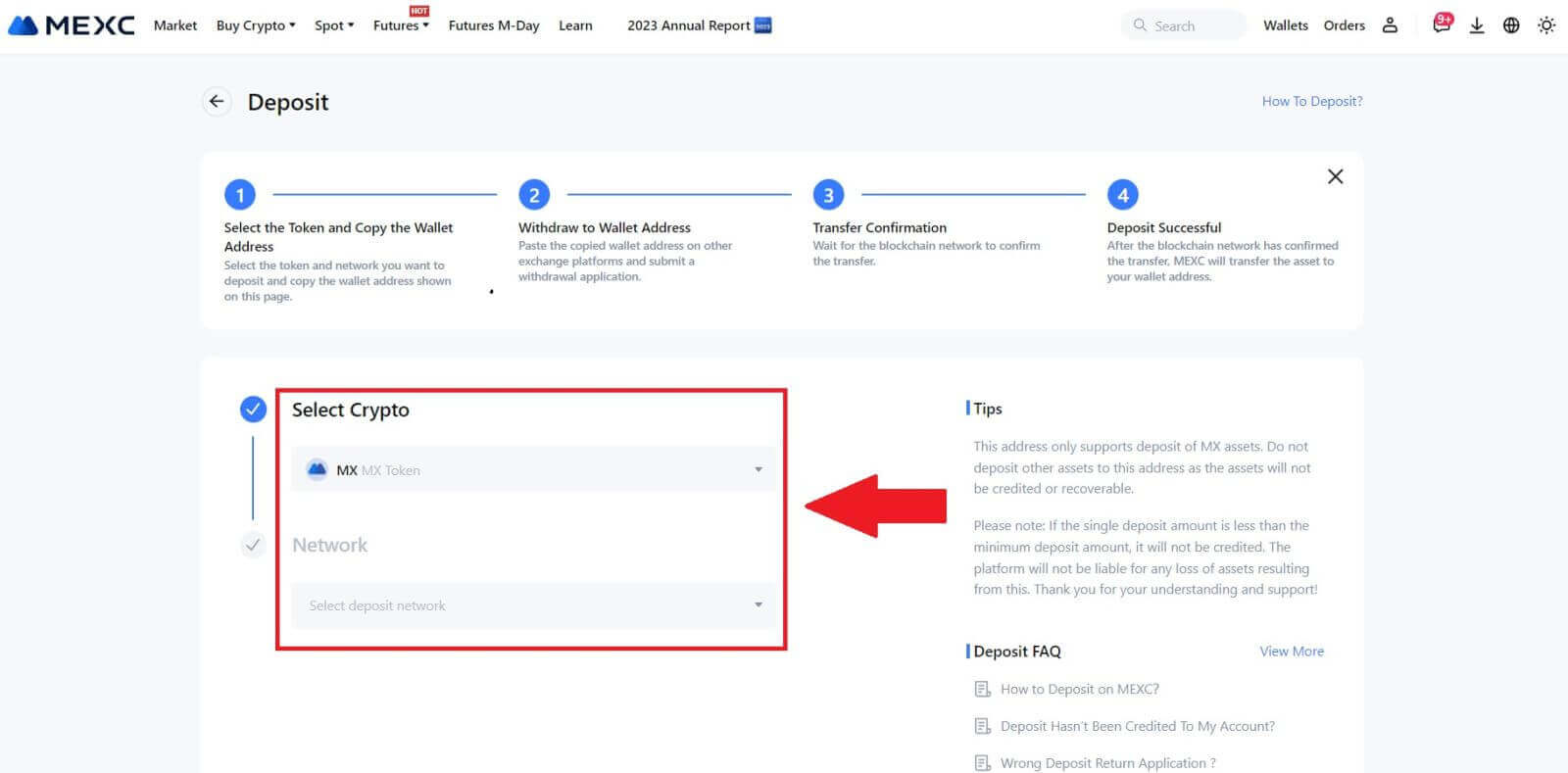
3. Kliknutím na tlačítko kopírovat nebo naskenováním QR kódu získáte adresu pro vklad. Vložte tuto adresu do pole adresy pro výběr na platformě pro výběr. Chcete-li zahájit žádost o výběr, postupujte podle pokynů na platformě pro výběr.
U určitých sítí, jako je EOS, nezapomeňte při provádění vkladů spolu s adresou uvést poznámku. Bez poznámky nemusí být vaše adresa zjištěna. 4. Použijme peněženku MetaMask jako příklad k demonstraci, jak stáhnout MX token na platformu MEXC.
V peněžence MetaMask vyberte [Odeslat]. 5. Zkopírujte a vložte adresu pro vklad do pole adresy pro výběr v MetaMask. Ujistěte se, že jste zvolili stejnou síť jako vaše vkladová adresa.
6. Zadejte částku, kterou chcete vybrat, a klikněte na [Další]. 7. Zkontrolujte částku výběru pro MX token, ověřte aktuální poplatek za síťovou transakci, potvrďte, že jsou všechny informace správné, a poté kliknutím na [Potvrdit] dokončete výběr na platformu MEXC. Vaše prostředky budou brzy vloženy na váš účet MEXC. 8. Poté, co požádáte o výběr, potřebuje vklad tokenu potvrzení z blockchainu. Po potvrzení bude vklad připsán na váš spotový účet.
Zkontrolujte svůj [Spot] účet, abyste viděli připsanou částku. Nedávné vklady najdete ve spodní části stránky Vklad nebo si všechny minulé vklady můžete prohlédnout v [Historie].
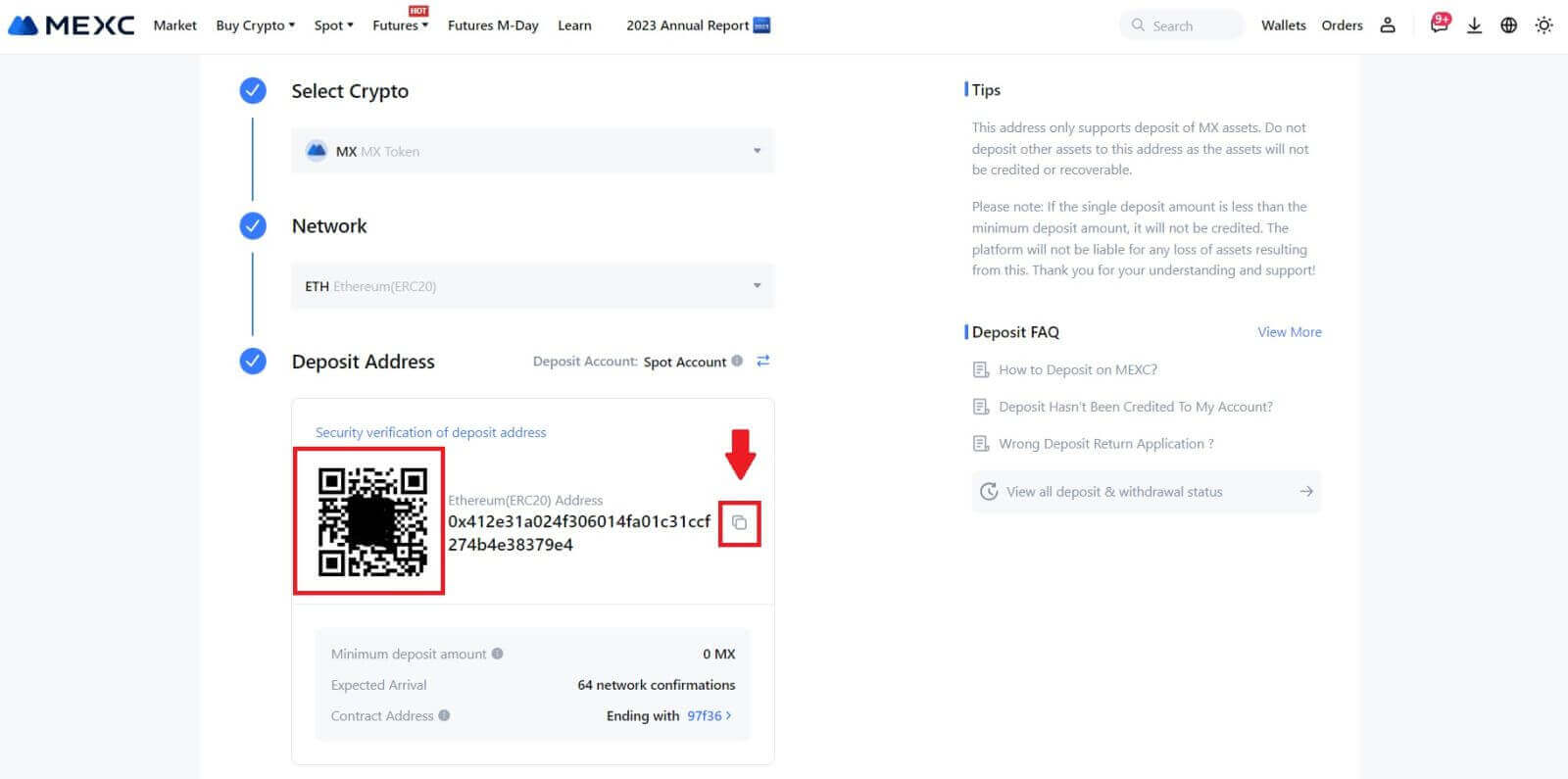
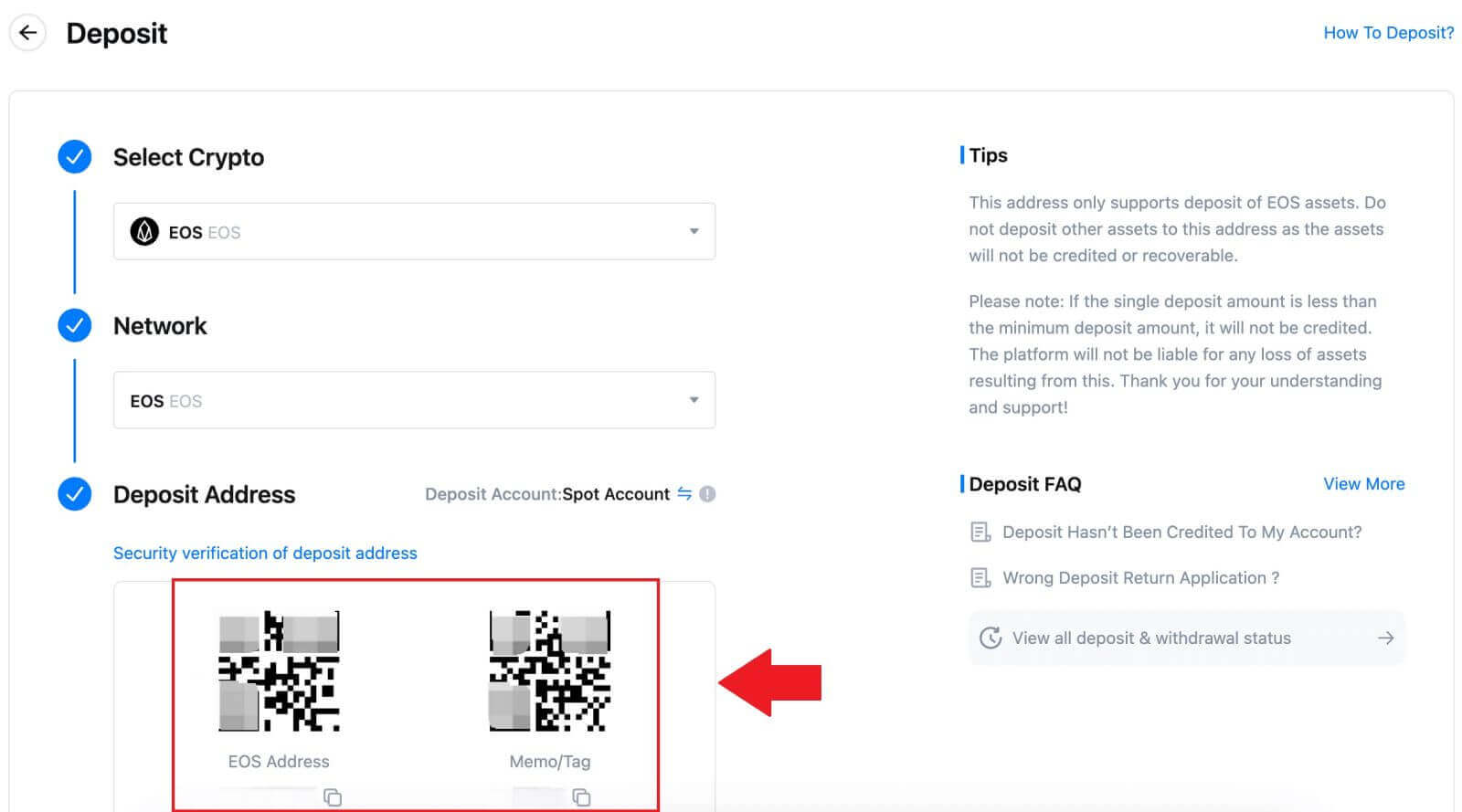
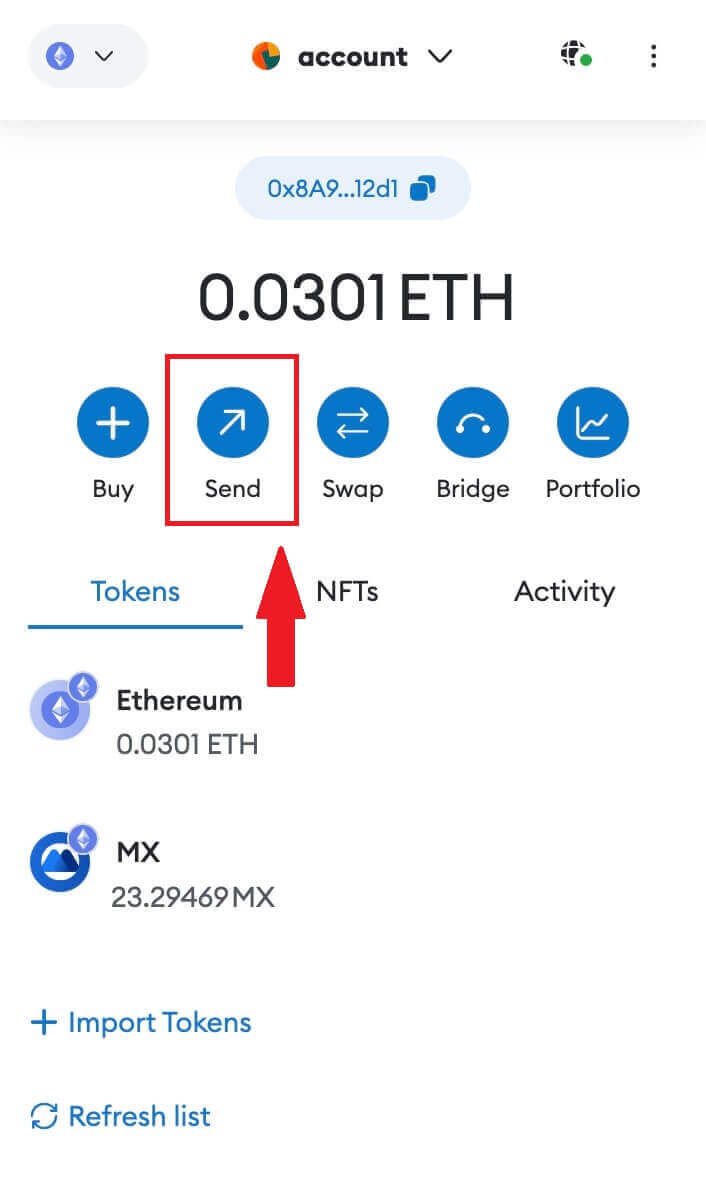
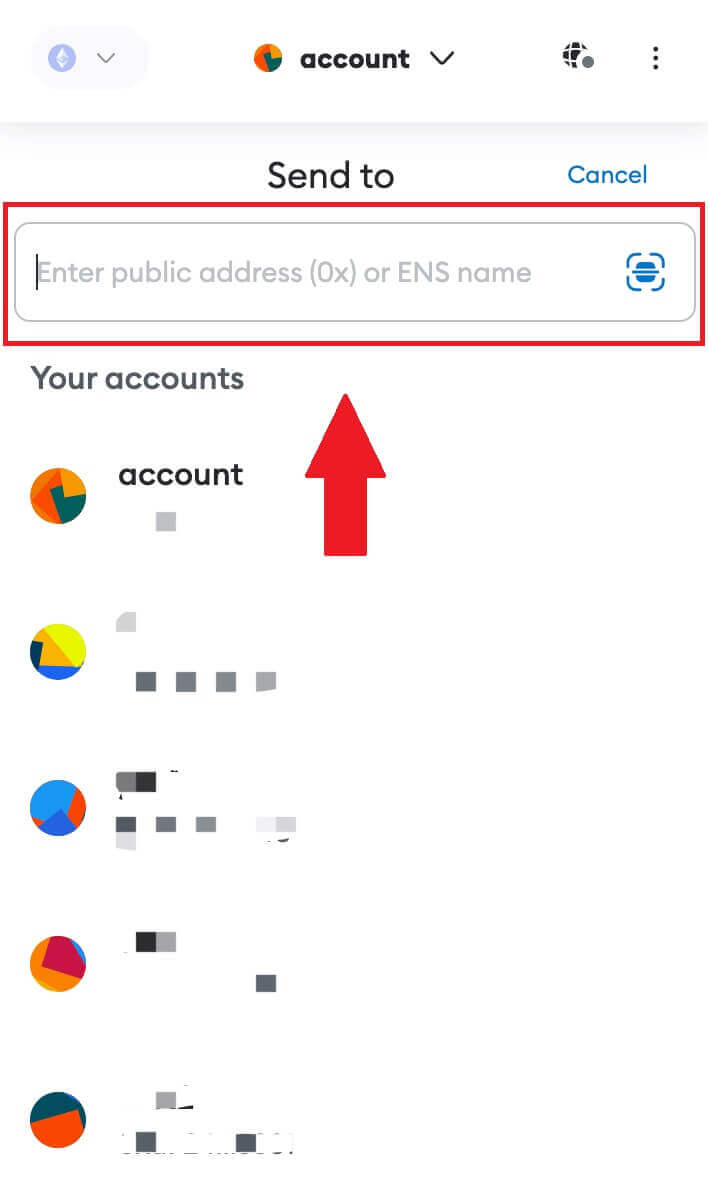
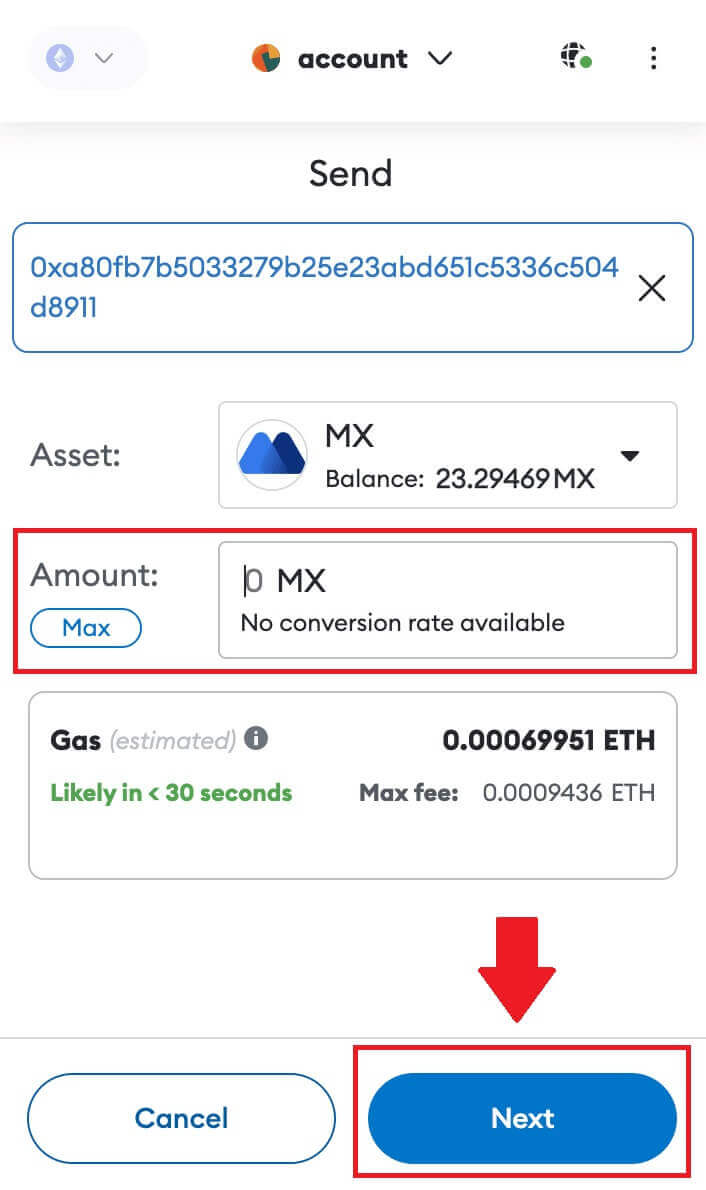
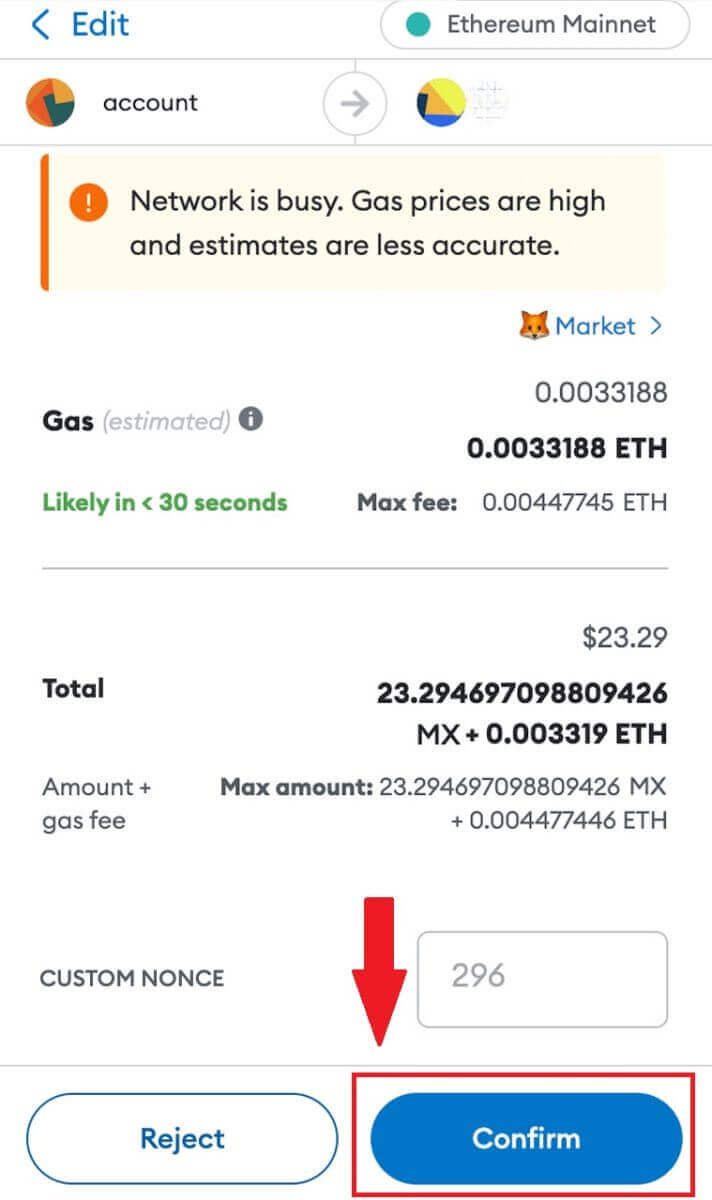
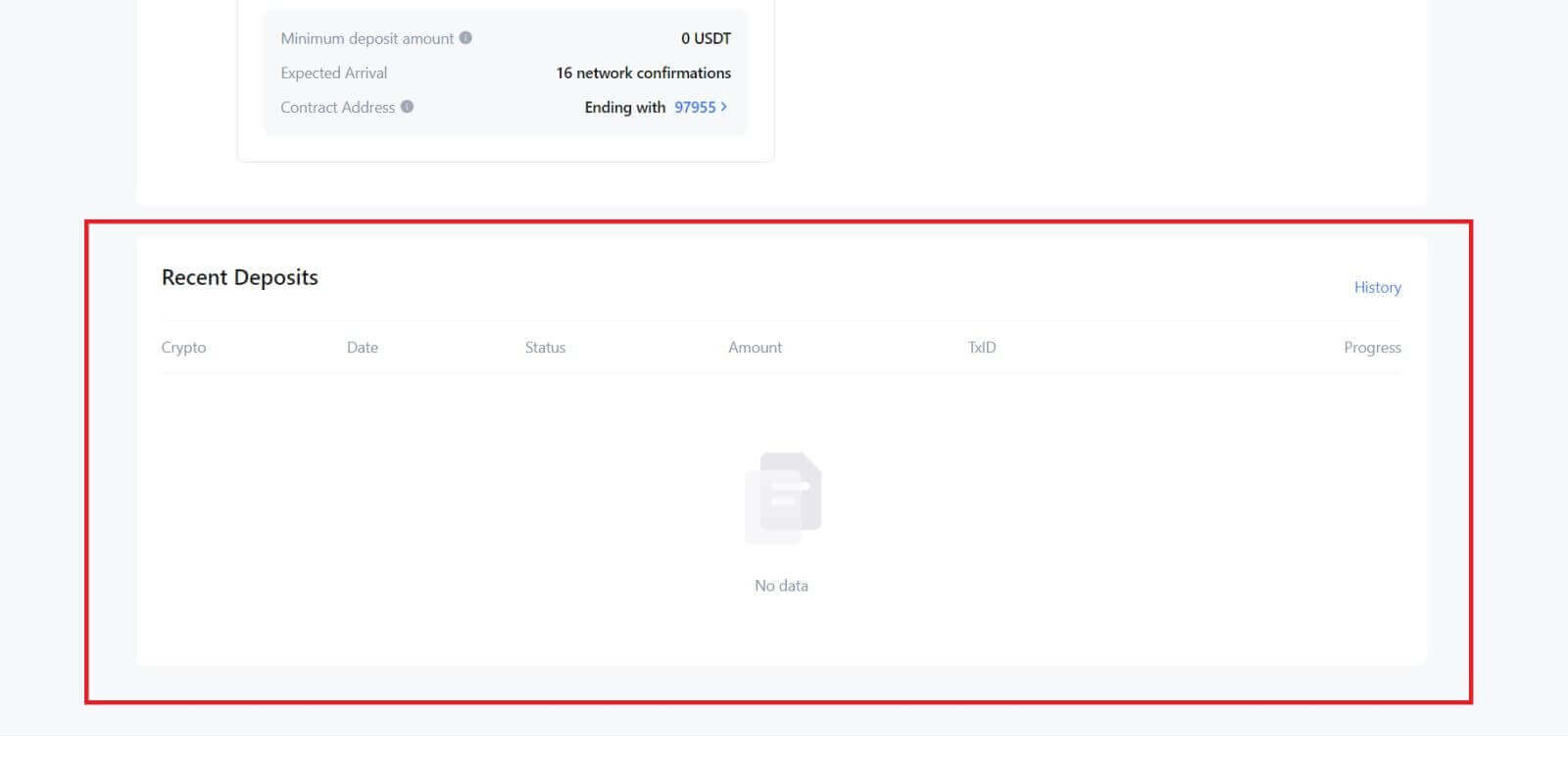
Vklad kryptoměn na MEXC (aplikace)
1. Otevřete aplikaci MEXC, na první stránce klepněte na [Wallets].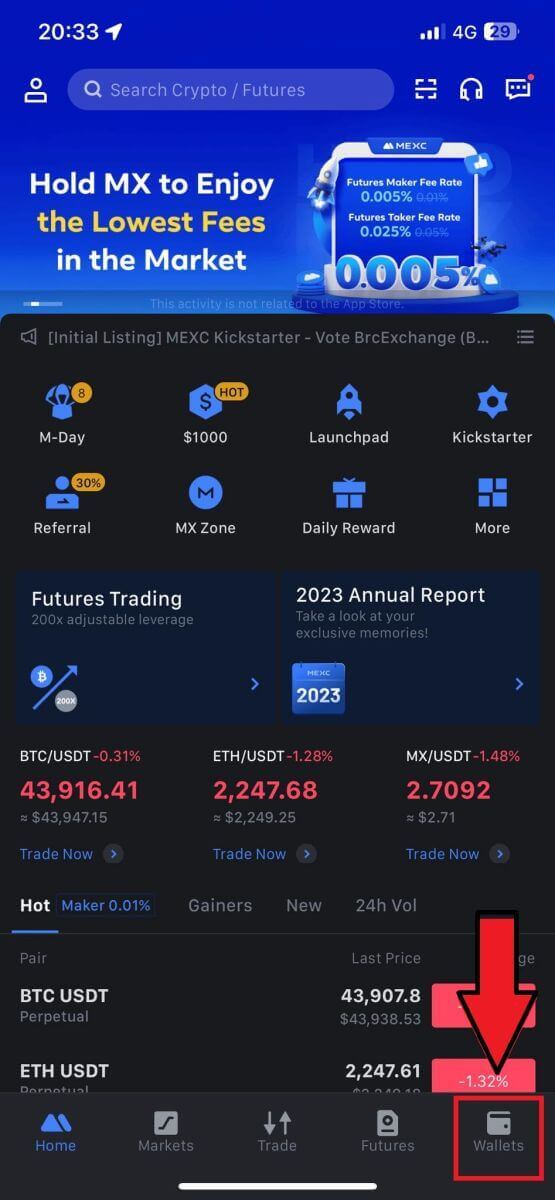
2. Pokračujte klepnutím na [Vklad] .
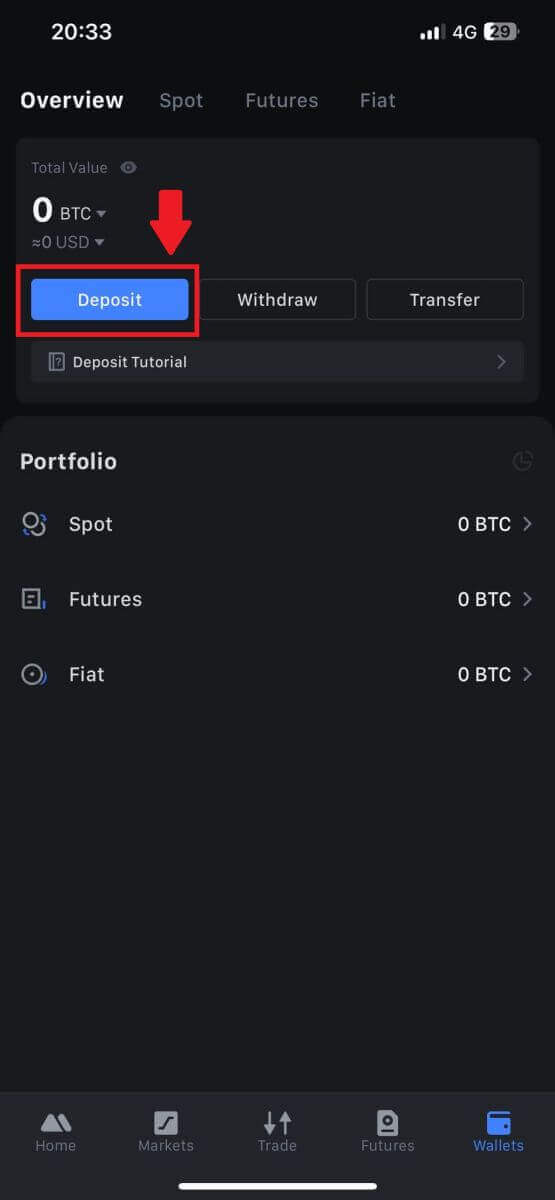
3. Po přesměrování na další stránku vyberte kryptoměnu, kterou chcete vložit. Můžete tak učinit klepnutím na vyhledávání kryptoměn. Zde jako příklad používáme MX.
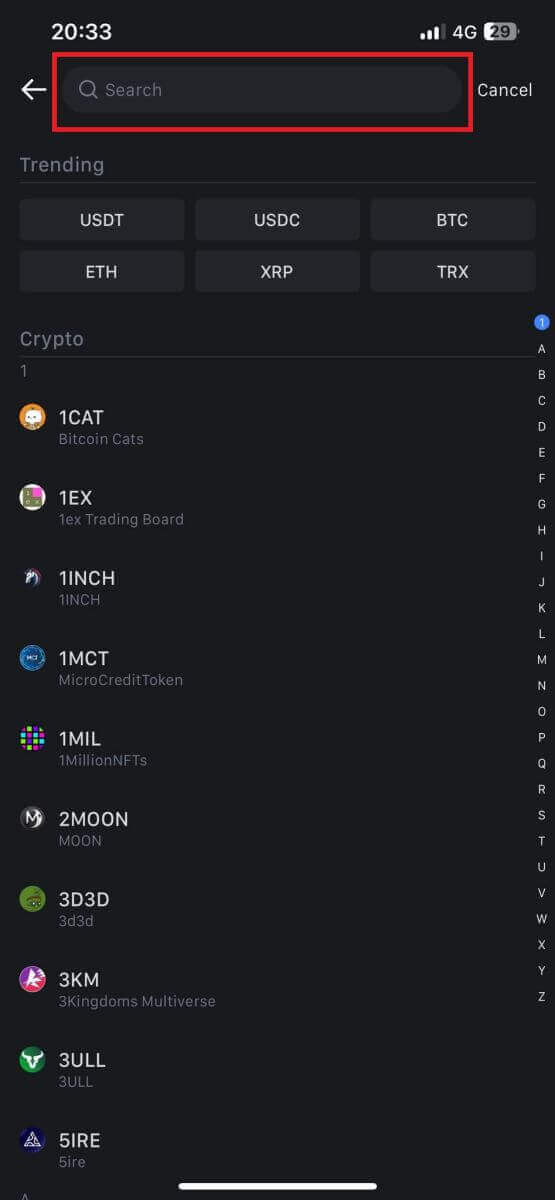
4. Na stránce Vklad vyberte síť.
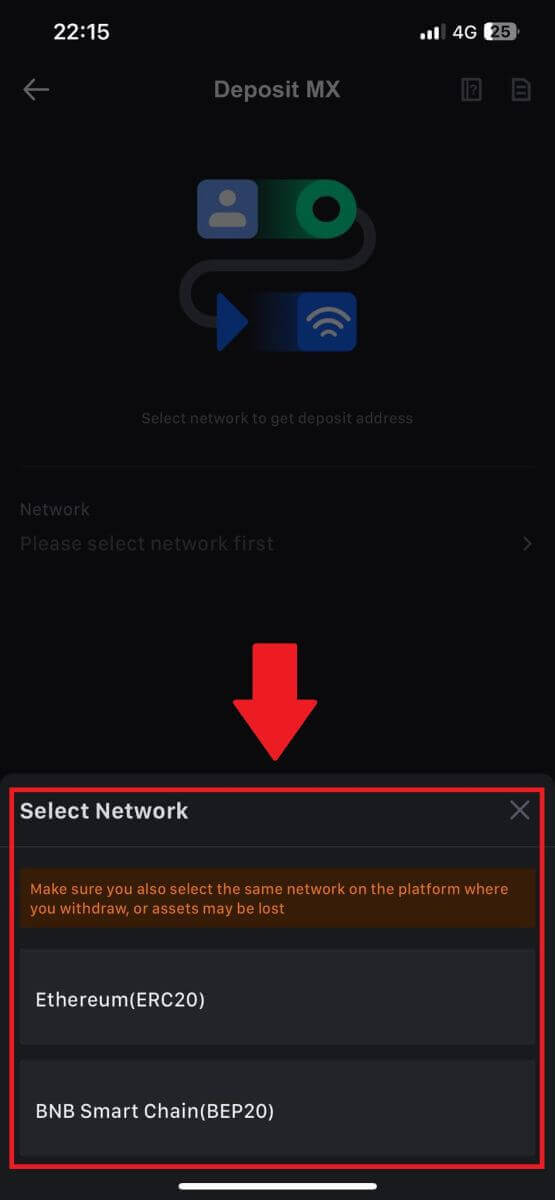
5. Jakmile vyberete síť, zobrazí se adresa vkladu a QR kód.
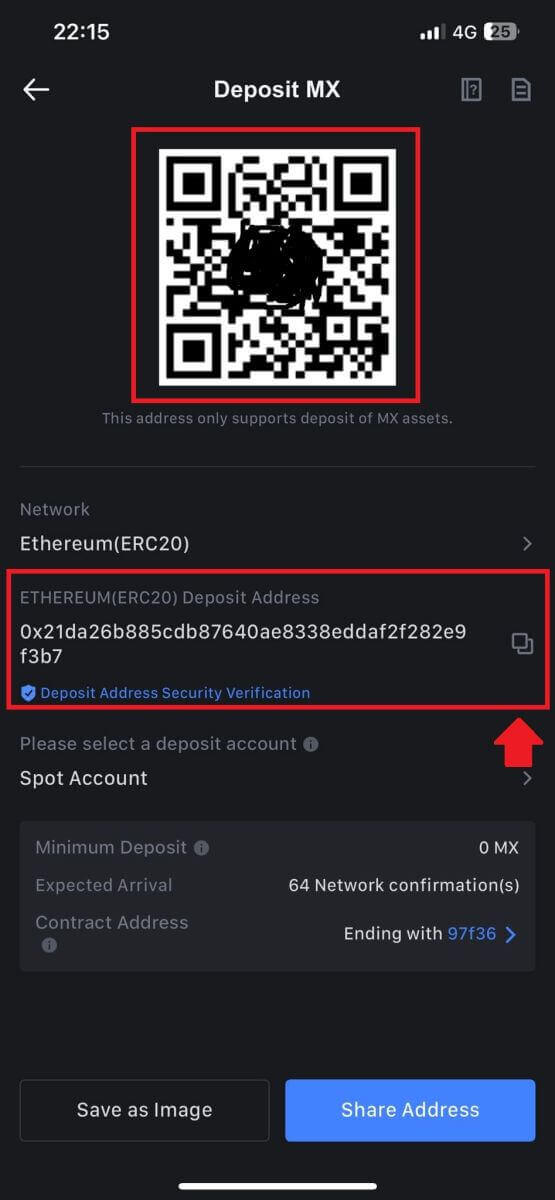
U určitých sítí, jako je EOS, nezapomeňte při provádění vkladů spolu s adresou uvést poznámku. Bez poznámky nemusí být vaše adresa zjištěna.
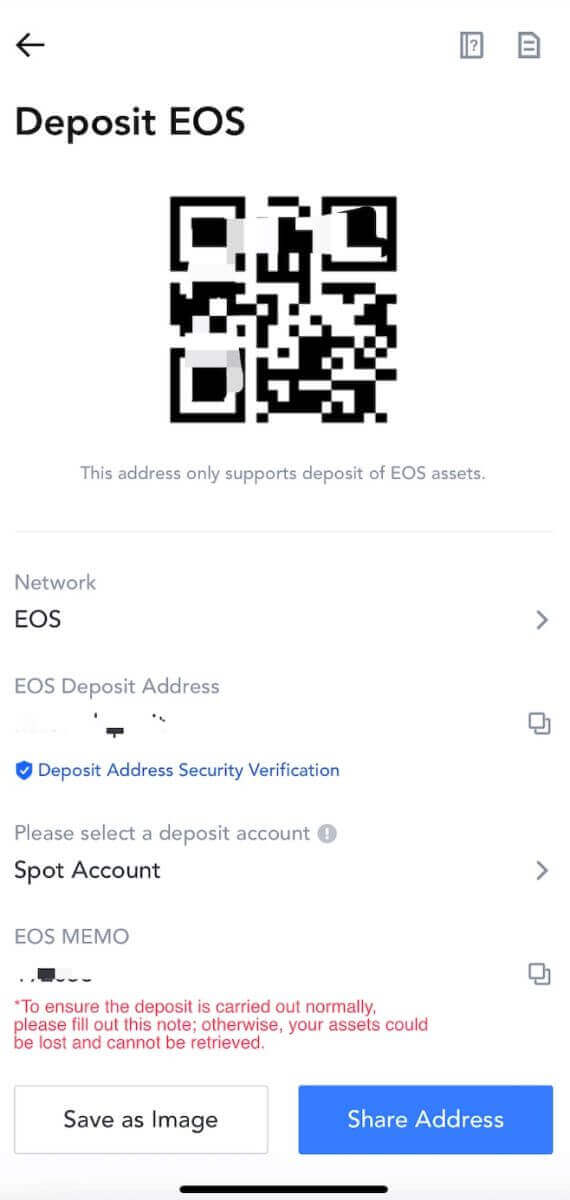
6. Použijme peněženku MetaMask jako příklad k demonstraci, jak stáhnout MX token na platformu MEXC.
Zkopírujte a vložte adresu pro vklad do pole adresy pro výběr v MetaMask. Ujistěte se, že jste zvolili stejnou síť jako vaše vkladová adresa. Pokračujte klepnutím na [Další] .
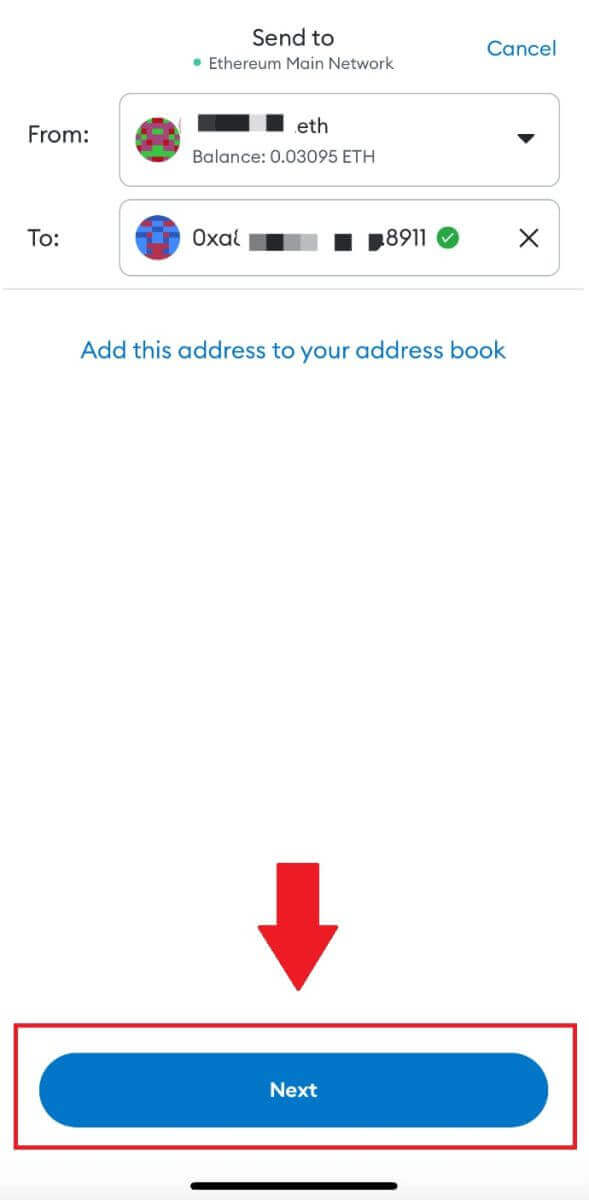
7. Zadejte částku, kterou chcete vybrat, a klikněte na [Další].
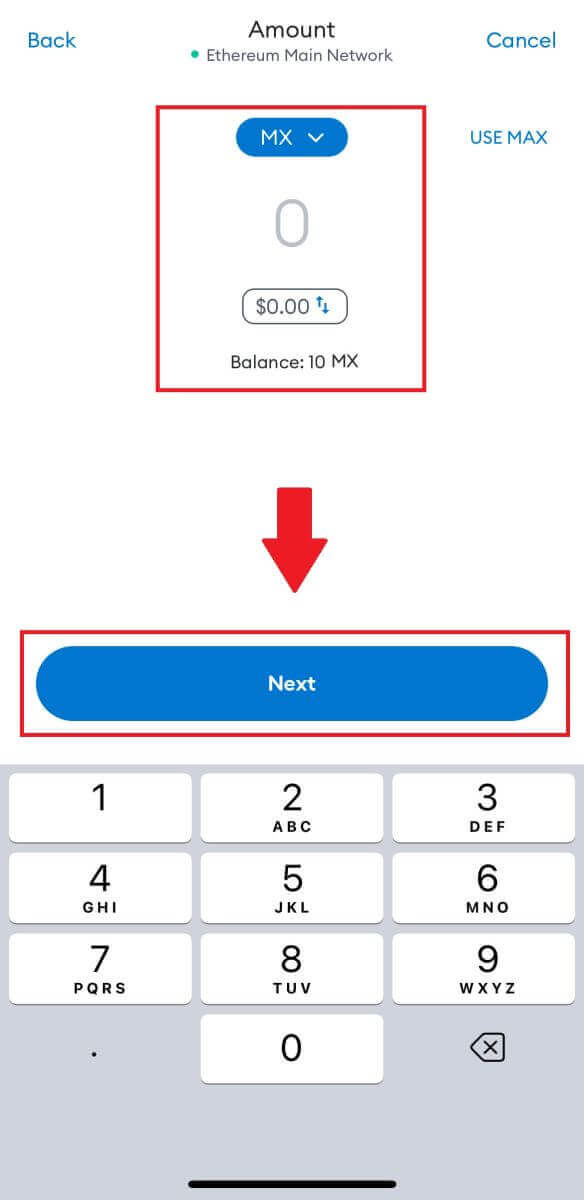
7. Zkontrolujte částku výběru pro MX token, ověřte aktuální poplatek za síťovou transakci, potvrďte, že jsou všechny informace správné, a poté kliknutím na [Odeslat] dokončete výběr na platformu MEXC. Vaše prostředky budou brzy vloženy na váš účet MEXC.
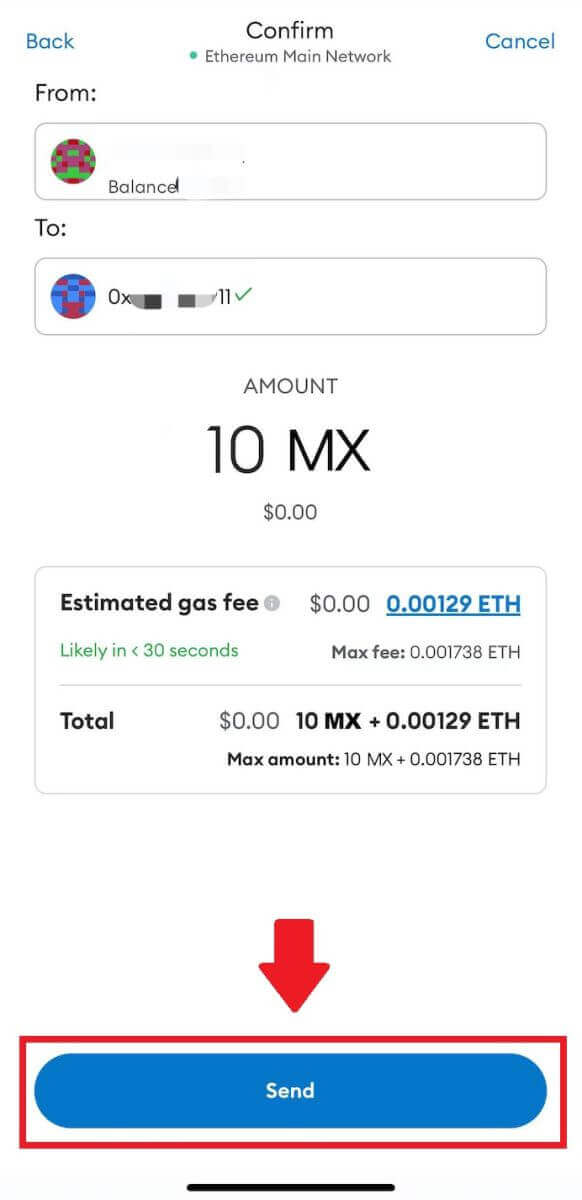
Jak obchodovat s kryptoměnami na MEXC
Jak obchodovat spot na MEXC (web)
Krok 1: Přihlaste se ke svému účtu MEXC a vyberte [Spot].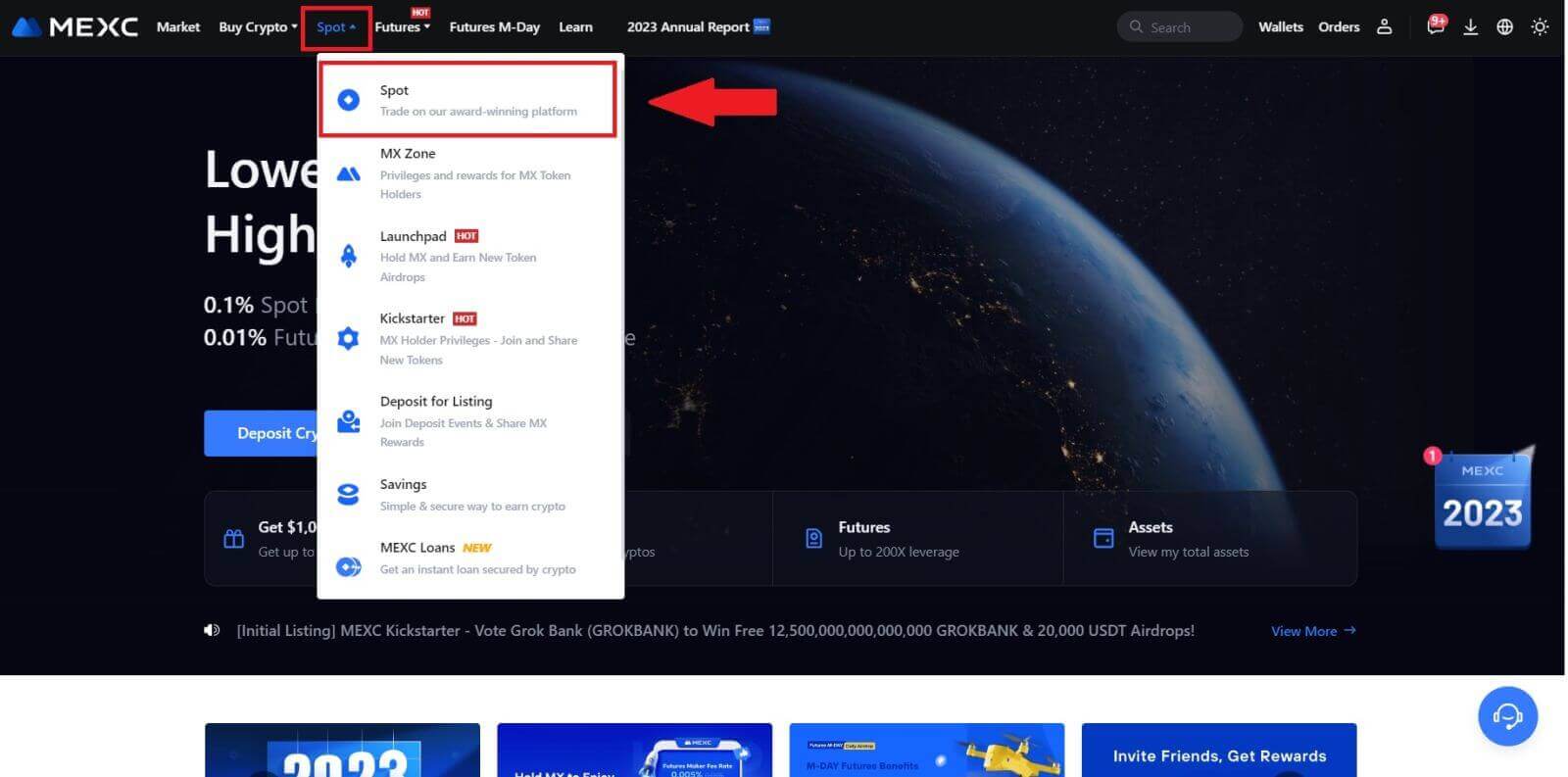
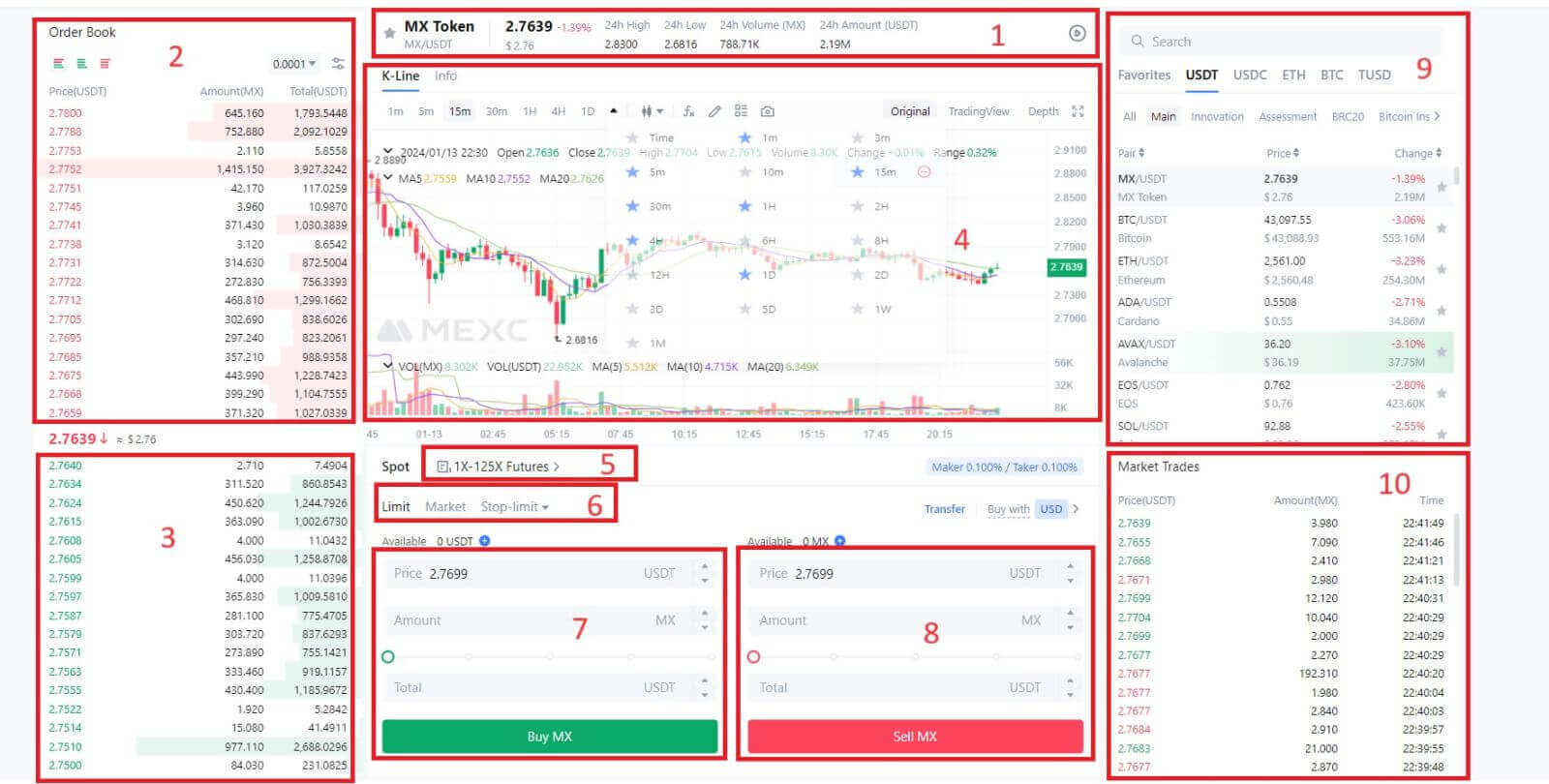
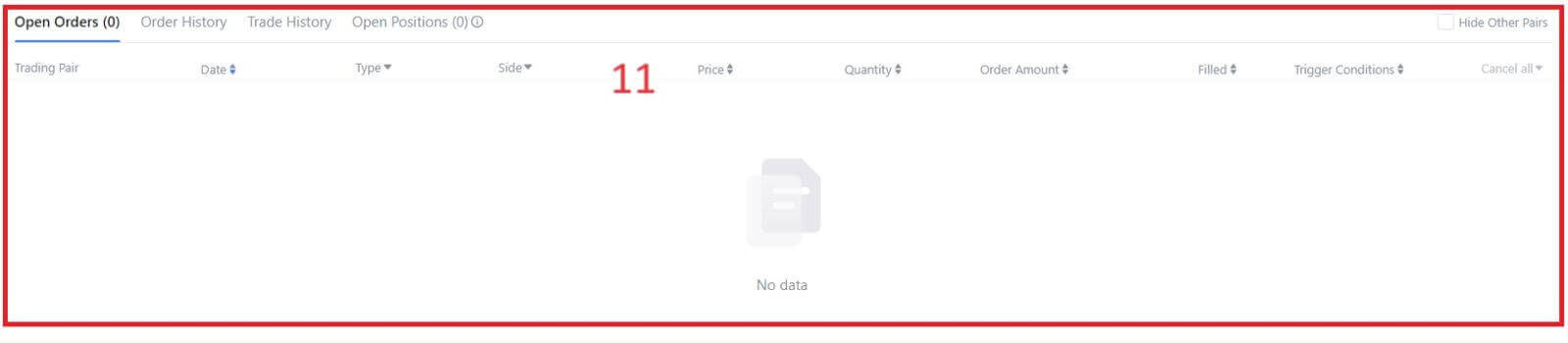
- Tržní cenaObjem obchodování obchodního páru za 24 hodin.
- Kniha žádá (prodat objednávky).
- Kniha nabídek (nákupní objednávky).
- Svícnový graf a technické ukazatele.
- Typ obchodování: Spot / Marže / Futures / OTC.
- Typ příkazu: Limit / Market / Stop-limit.
- Kupte si kryptoměnu.
- Prodej kryptoměny.
- Trh a obchodní páry.
- Poslední dokončená transakce na trhu.
- Váš limitní příkaz / stop limit / historie příkazů.
Krok 3: Převeďte prostředky na spotový účet
Pro zahájení spotového obchodování je nezbytné mít na svém spotovém účtu kryptoměnu. Kryptoměnu můžete získat různými způsoby.
Jednou z možností je nákup kryptoměny prostřednictvím P2P trhu. Kliknutím na „Koupit krypto“ v horní liště nabídky získáte přístup k rozhraní OTC obchodování a převod prostředků z vašeho fiat účtu na váš spotový účet.
Případně můžete vložit kryptoměnu přímo na svůj spotový účet.
Krok 4: Kupte si kryptoměnu
Výchozím typem příkazu je limitní příkaz , který vám umožňuje zadat konkrétní cenu za nákup nebo prodej kryptoměn. Pokud si však přejete provést svůj obchod rychle za aktuální tržní cenu, můžete přejít na příkaz [Market] . To vám umožní okamžitě obchodovat za převládající tržní kurz.
Pokud je například aktuální tržní cena BTC/USDT 61 000 USD, ale přejete si koupit 0,1 BTC za konkrétní cenu, řekněme 60 000 USD, můžete zadat [Limit] objednávku.
Jakmile tržní cena dosáhne vámi zadané částky 60 000 $, bude váš příkaz proveden a na váš spotový účet bude připsáno 0,1 BTC (bez provize).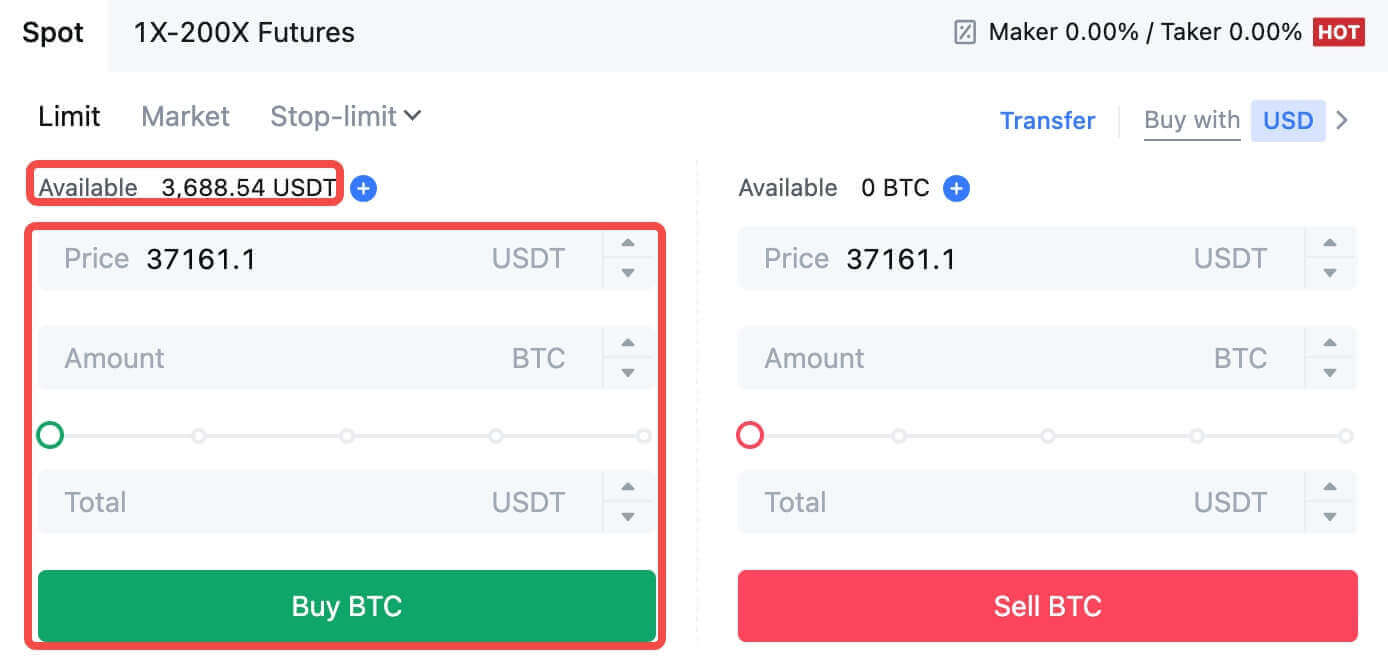
Chcete-li své BTC rychle prodat, zvažte přechod na příkaz [Market] . Zadejte prodejní množství jako 0,1 pro okamžité dokončení transakce.
Pokud je například aktuální tržní cena BTC 63 000 USDT, provedení [Tržního] příkazu bude mít za následek okamžité připsání 6 300 USDT (bez provize) na váš spotový účet.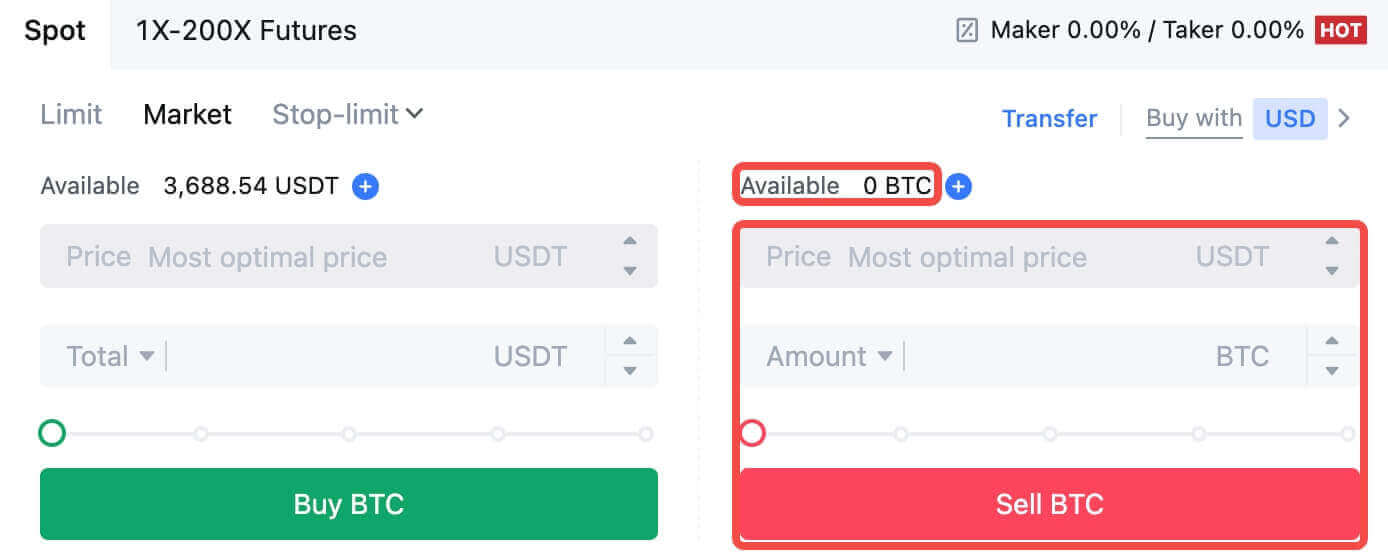
Jak obchodovat spot na MEXC (aplikace)
Zde je návod, jak začít obchodovat Spot v aplikaci MEXCs:1. Ve své aplikaci MEXC klepněte na [Obchodovat] ve spodní části a přejděte do rozhraní pro spotové obchodování.
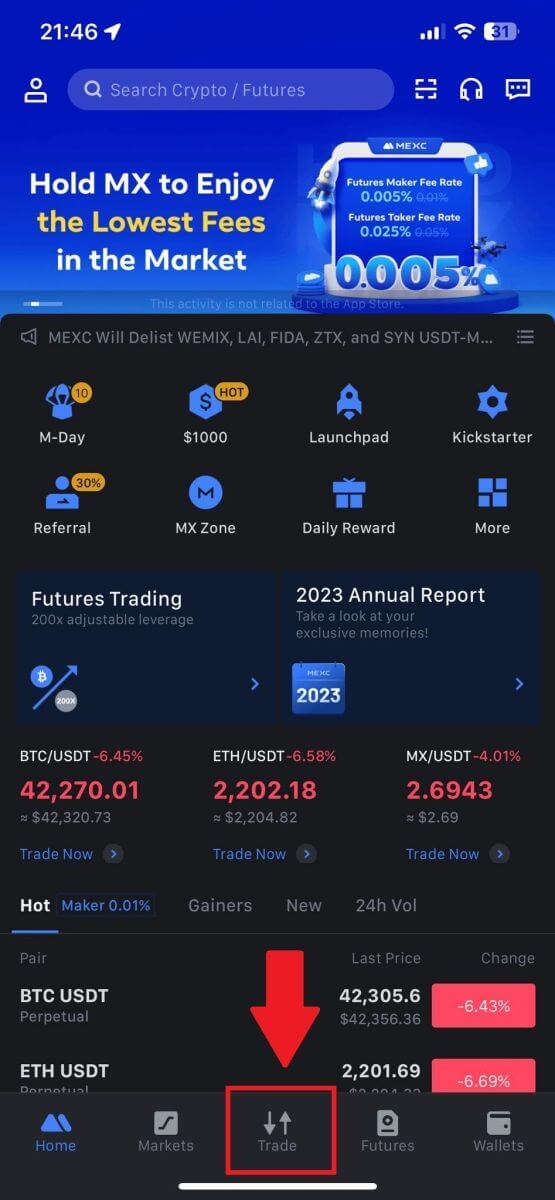
2. Zde je rozhraní obchodní stránky.
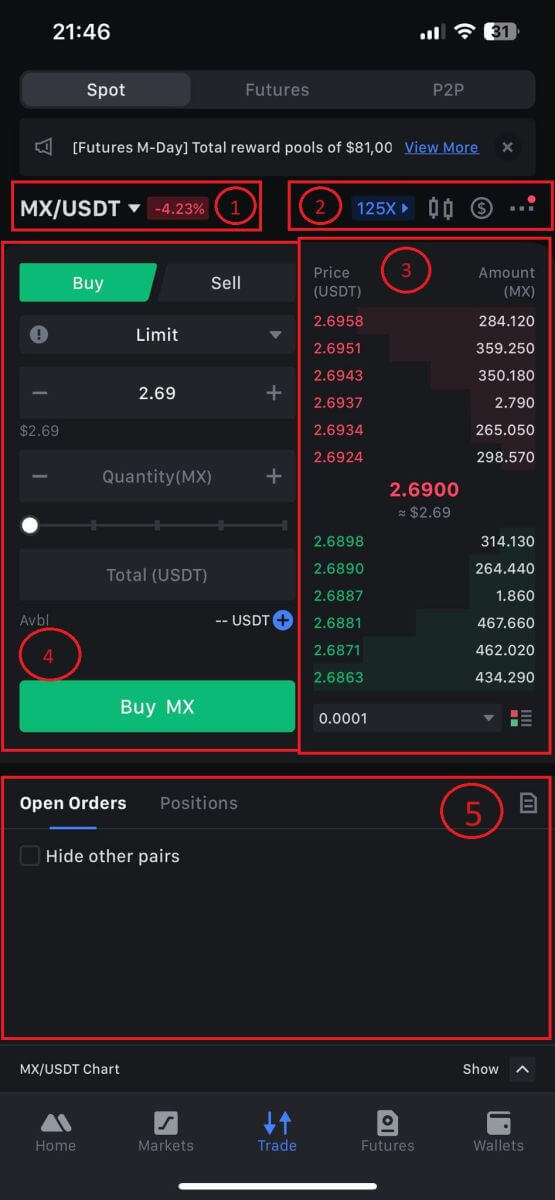
1. Trh a obchodní páry.
2. Svíčkový graf trhu v reálném čase, podporované obchodní páry kryptoměny, sekce „Buy Crypto“.
3. Kniha objednávek prodat/koupit.
4. Nákup/prodej kryptoměny.
5. Otevřené objednávky.
3. Jako příklad provedeme obchod „Limit order“ na nákup MX.
Vstupte do části pro zadávání objednávky v obchodním rozhraní, podívejte se na cenu v sekci objednávky na nákup/prodej a zadejte příslušnou nákupní cenu MX a množství nebo částku obchodu. Objednávku dokončete
kliknutím na [Koupit MX] . (Stejné pro prodejní objednávku)
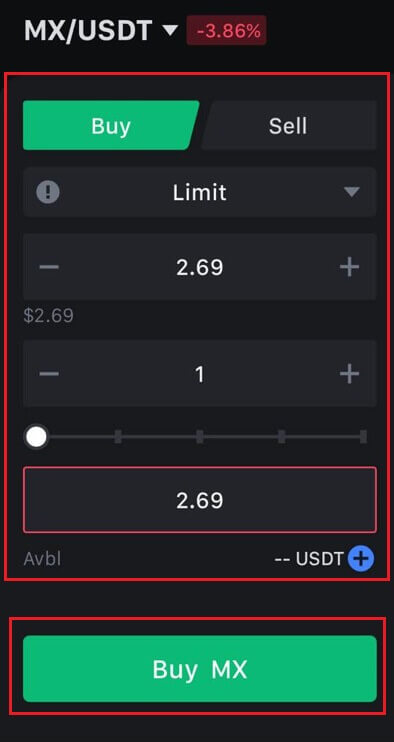
Jak koupit bitcoiny za méně než jednu minutu na MEXC
Nákup bitcoinů na webu MEXC
1. Přihlaste se do svého MEXC , klikněte a vyberte [Spot].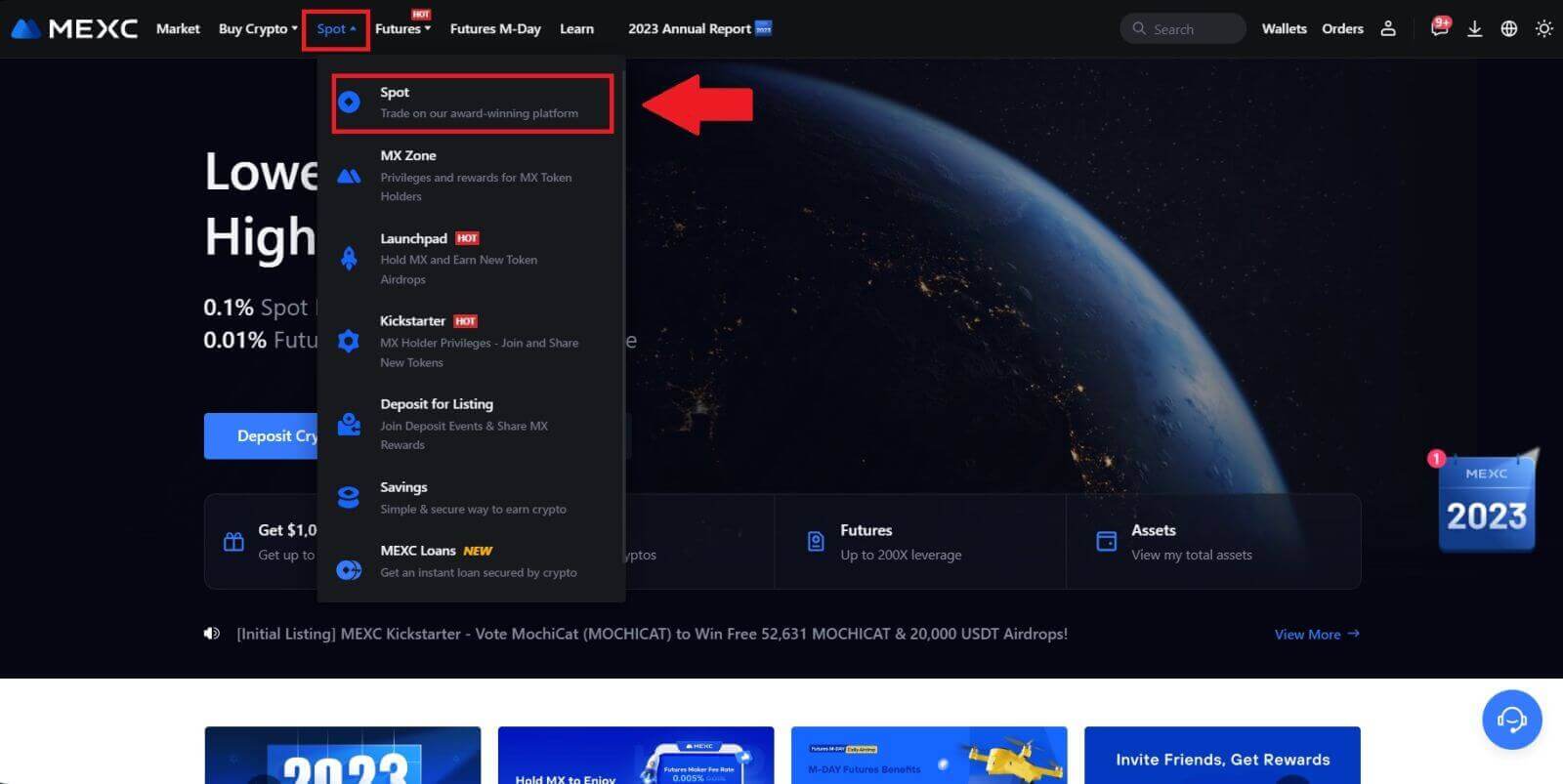
2. V obchodní zóně vyberte svůj obchodní pár. MEXC v současné době nabízí podporu pro oblíbené obchodní páry jako BTC/USDT, BTC/USDC, BTC/TUSD a další.

3. Zvažte provedení nákupu s obchodním párem BTC/USDT. Na výběr máte ze tří typů příkazů: Limit , Market , Stop-limit , každý s odlišnými vlastnostmi.
- Limitní cena nákupu:
Zadejte požadovanou nákupní cenu a množství a poté klikněte na [Koupit BTC] . Mějte na paměti, že minimální částka objednávky je 5 USDT. Pokud se vaše nastavená nákupní cena výrazně liší od tržní ceny, nemusí být objednávka vyřízena okamžitě a bude viditelná v sekci „Otevřené objednávky“ níže.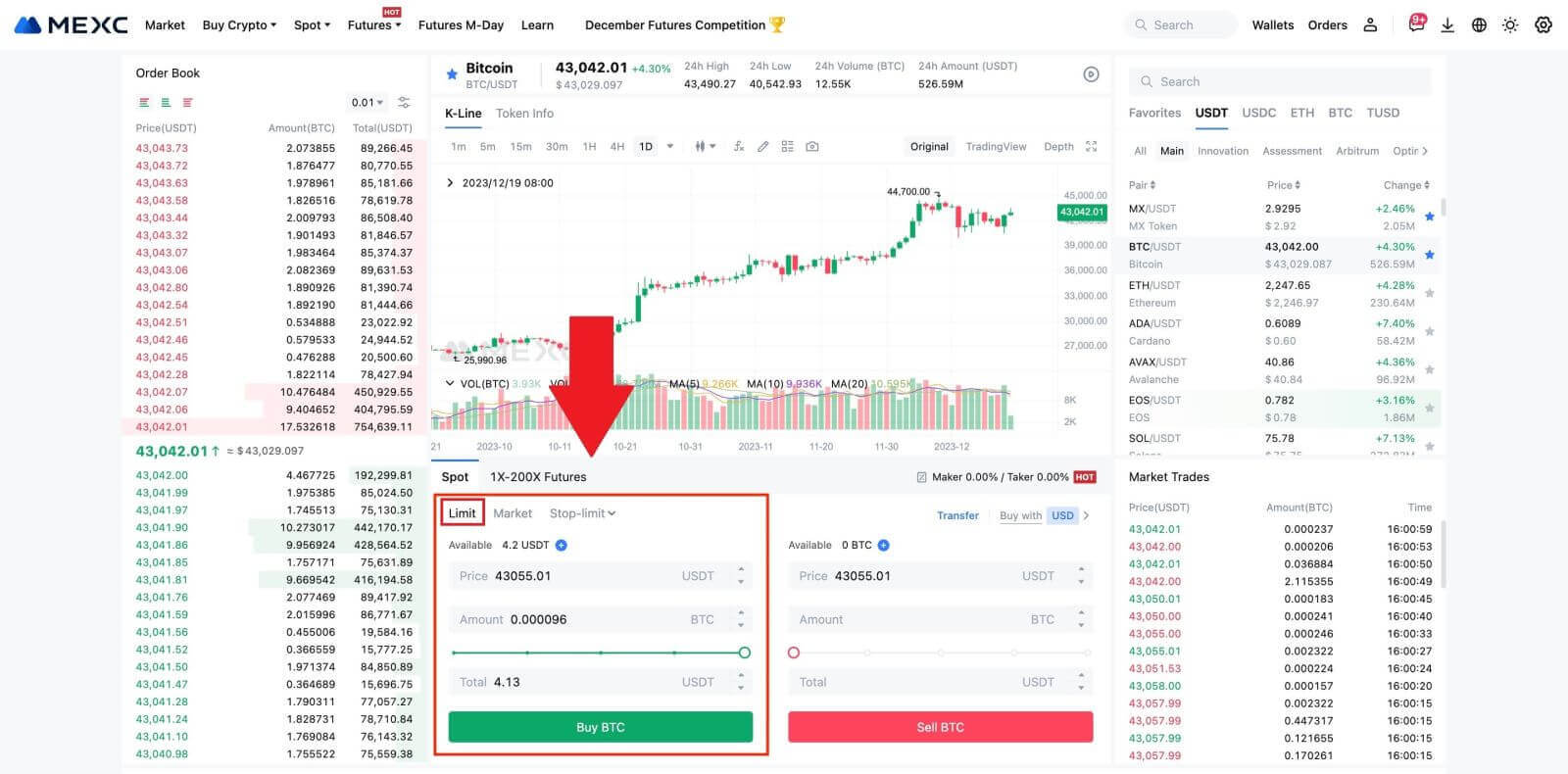
- Tržní cena nákupu:
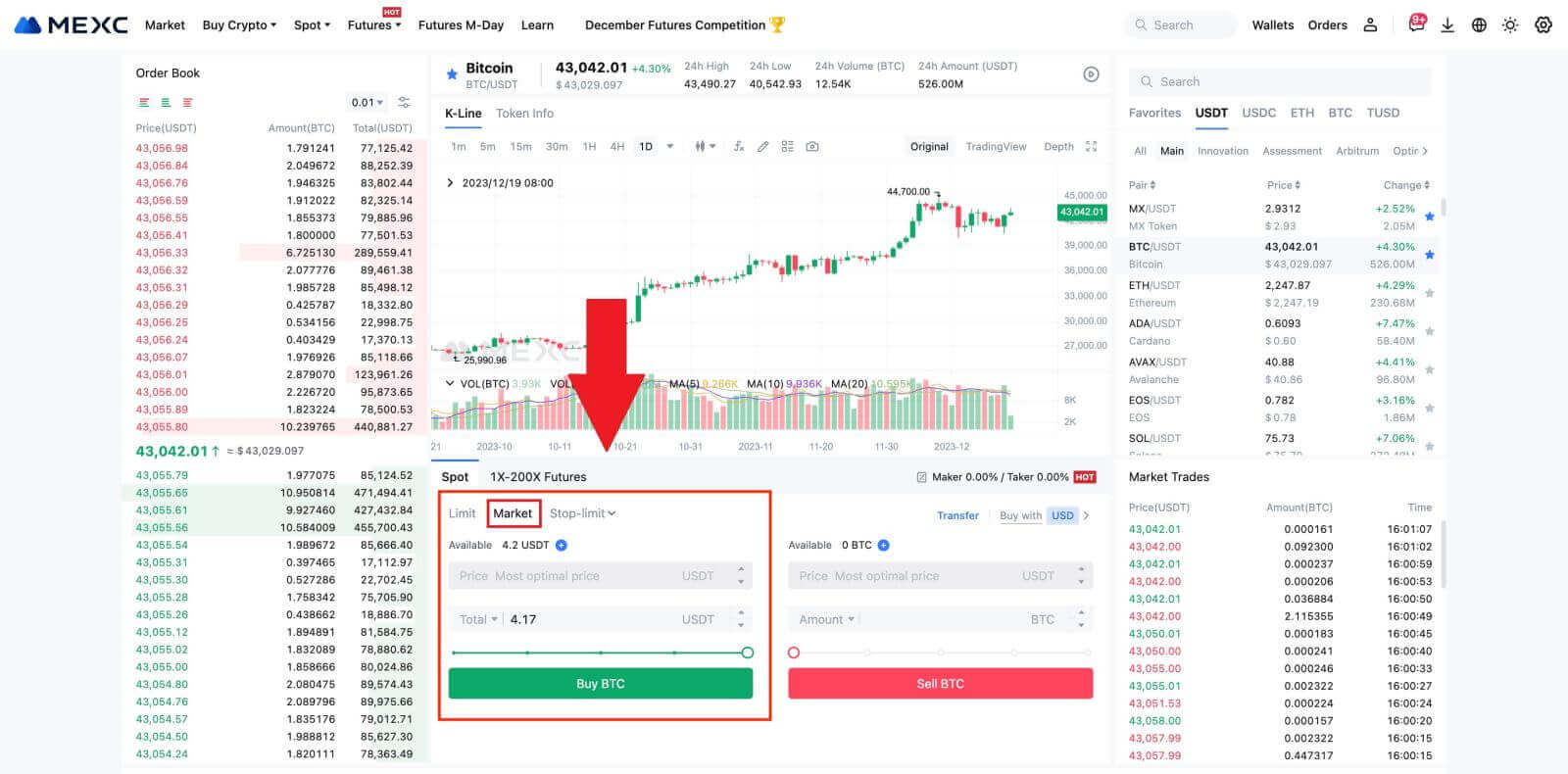
- Stop limit příkaz:
U objednávek stop-limit můžete předem nastavit spouštěcí ceny, nákupní částky a množství. Když tržní cena dosáhne spouštěcí ceny, systém automaticky zadá limitní příkaz za zadanou cenu.
Podívejme se na pár BTC/USDT. Předpokládejme, že současná tržní cena BTC je 27 250 USDT a na základě technické analýzy očekáváte průlom na 28 000 USDT, který zahájí vzestupný trend. V tomto případě můžete použít stop-limit příkaz se spouštěcí cenou nastavenou na 28 000 USDT a nákupní cenou nastavenou na 28 100 USDT. Jakmile BTC dosáhne 28 000 USDT, systém okamžitě zadá limitní příkaz k nákupu za 28 100 USDT. Objednávku lze vyplnit za 28 100 USDT nebo nižší cenu. Upozorňujeme, že 28 100 USDT je limitní cena a rychlé výkyvy trhu mohou ovlivnit provedení příkazu.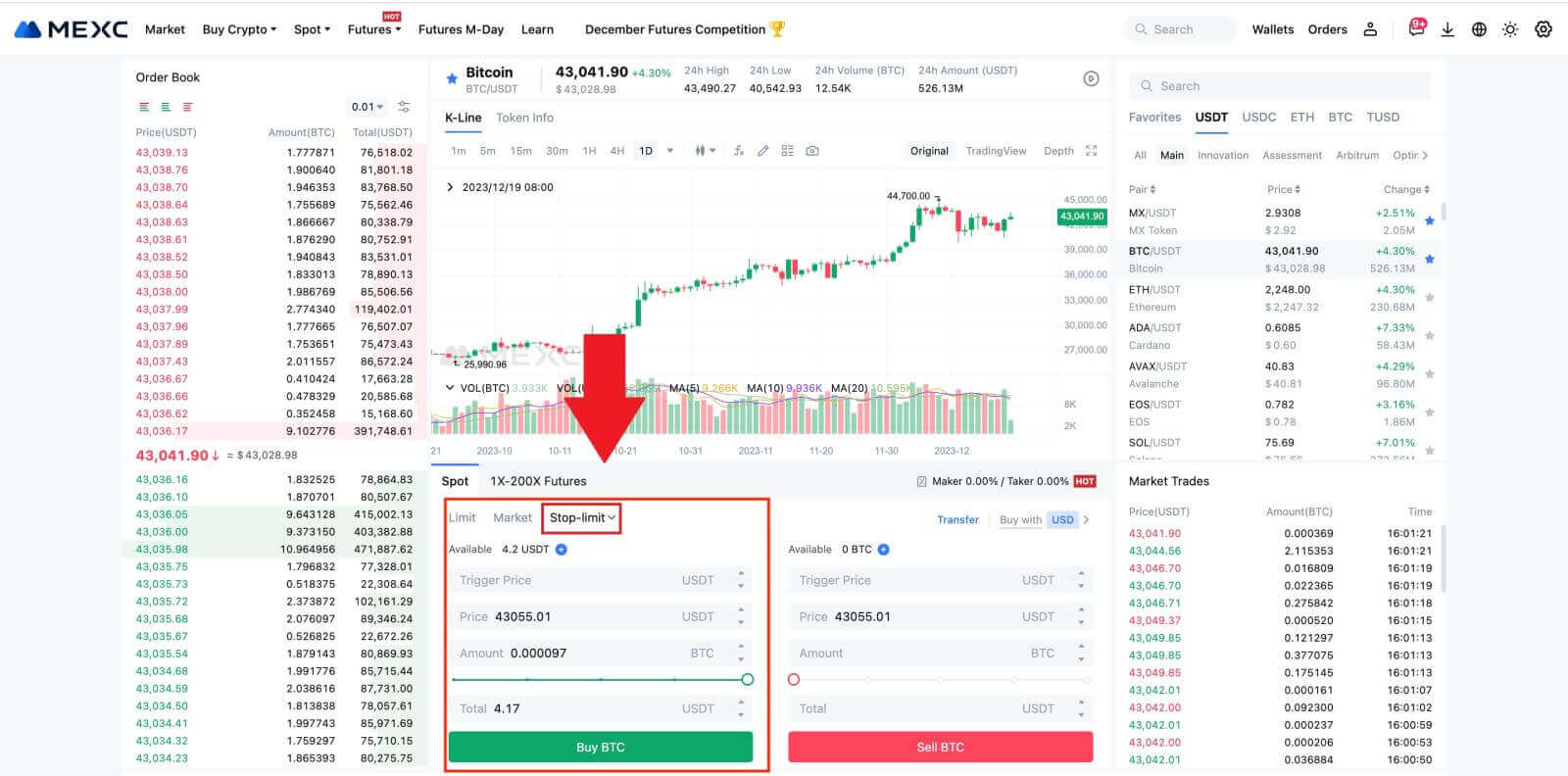
Nákup bitcoinů v aplikaci MEXC
1. Přihlaste se do aplikace MEXC a klepněte na [Obchod].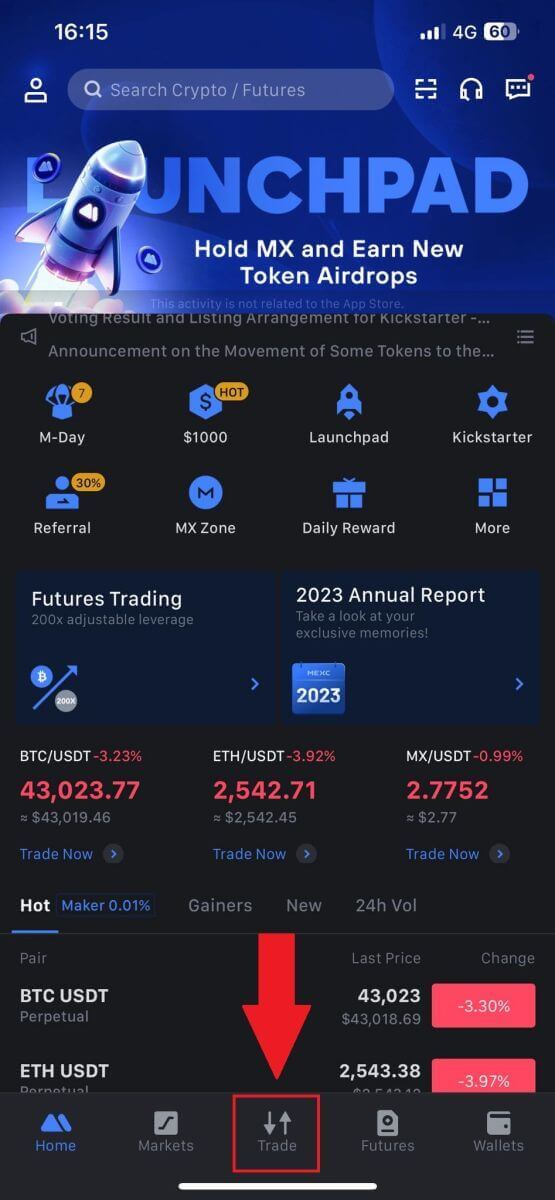
2. Vyberte typ objednávky a obchodní pár. Vyberte si ze tří dostupných typů příkazů: Limit , Market a stop-limit . Případně můžete klepnutím na [BTC/USDT] přepnout na jiný obchodní pár. 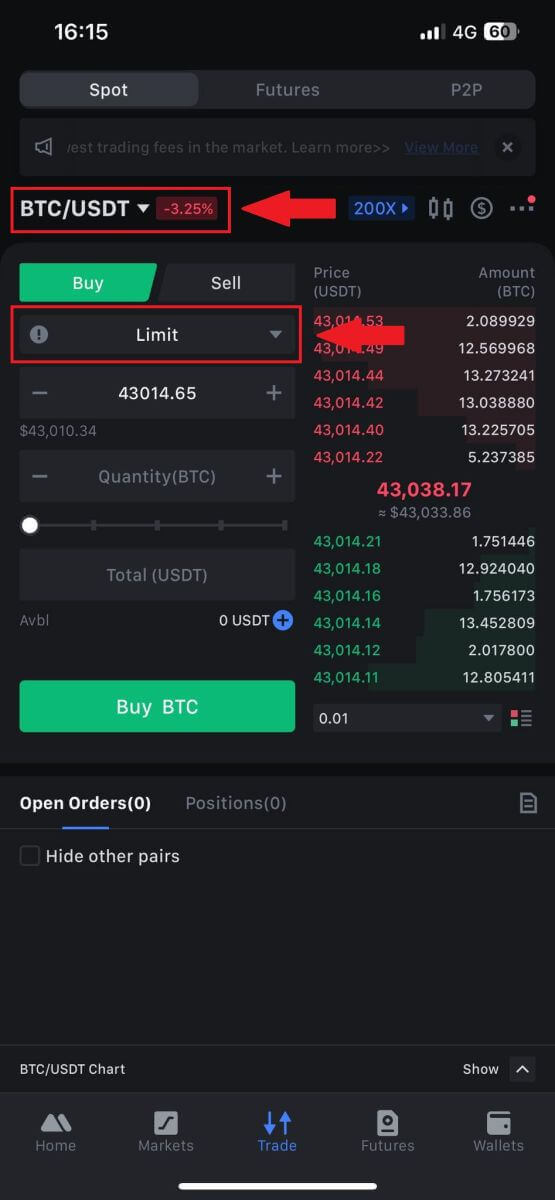
3. Jako příklad zvažte zadání tržního příkazu s obchodním párem BTC/USDT. Jednoduše klepněte na [Koupit BTC].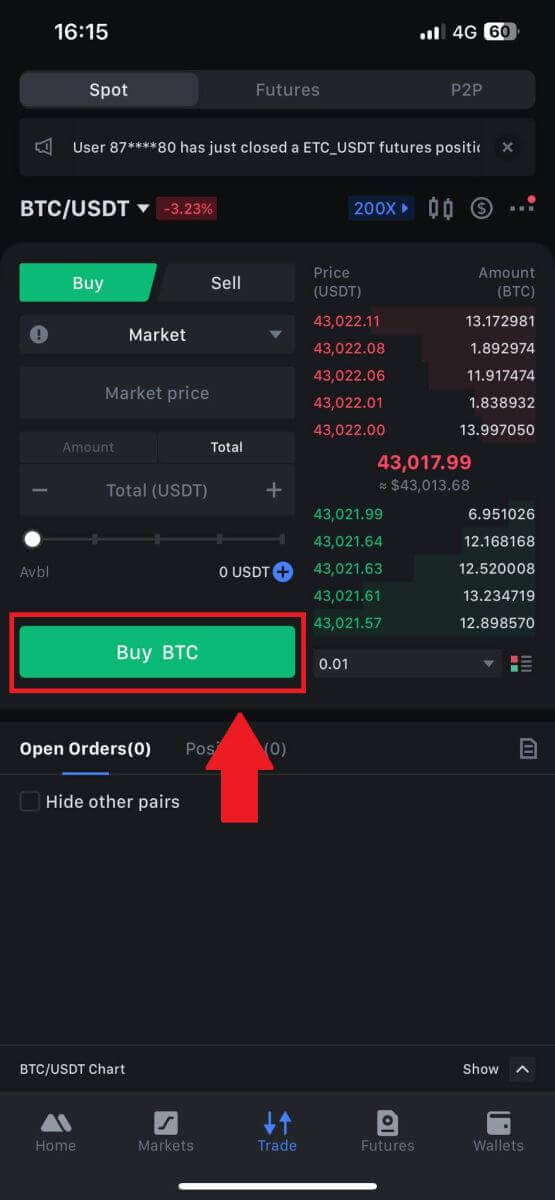
Jak vybírat peníze na MEXC
Jak prodávat kryptoměny prostřednictvím bankovního převodu (SEPA)
1. Přihlaste se do svého MEXC , klikněte na [Koupit krypto] na horní navigační liště a vyberte [Globální bankovní převod]. 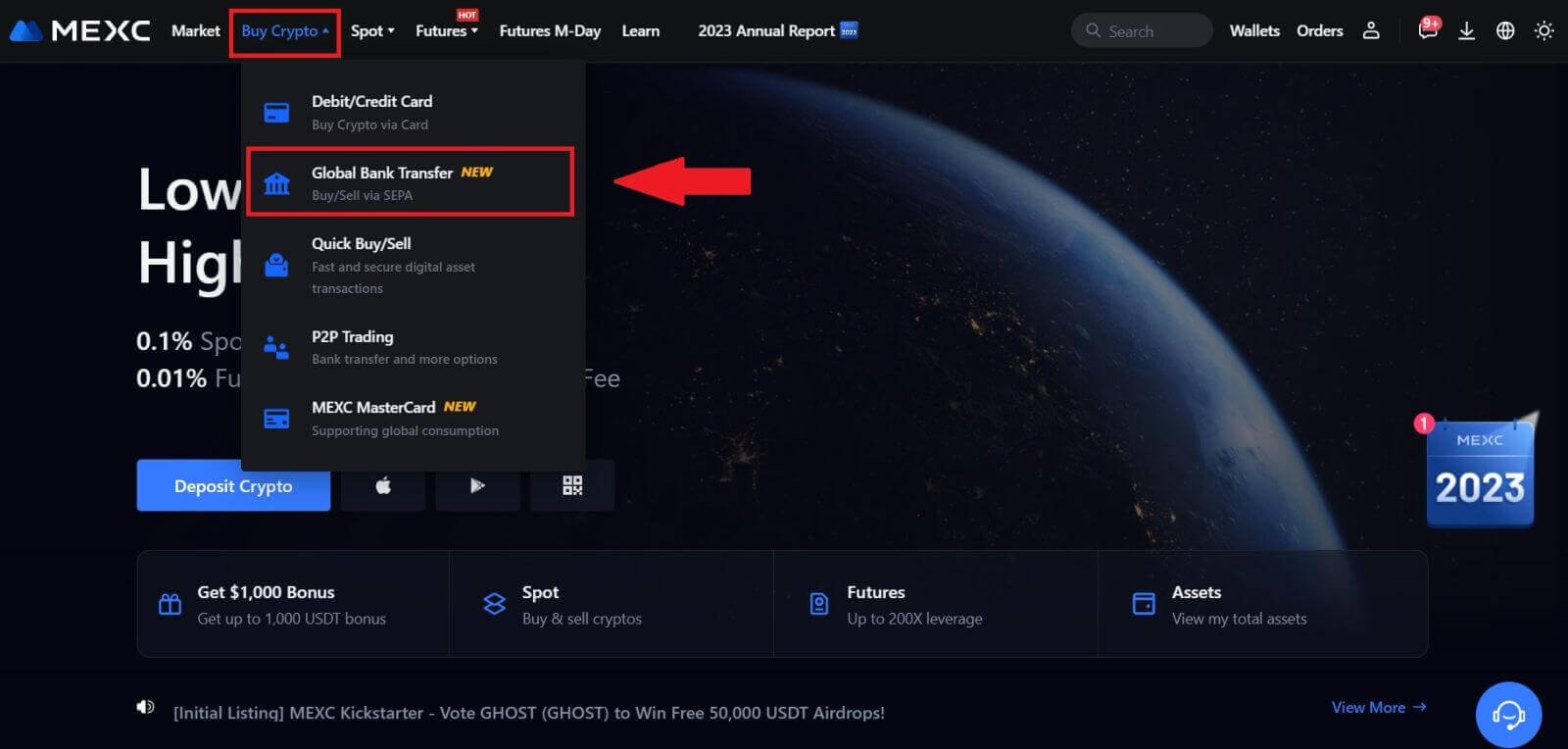
2. Vyberte kartu Prodej a nyní jste připraveni zahájit transakci Fiat Sell. 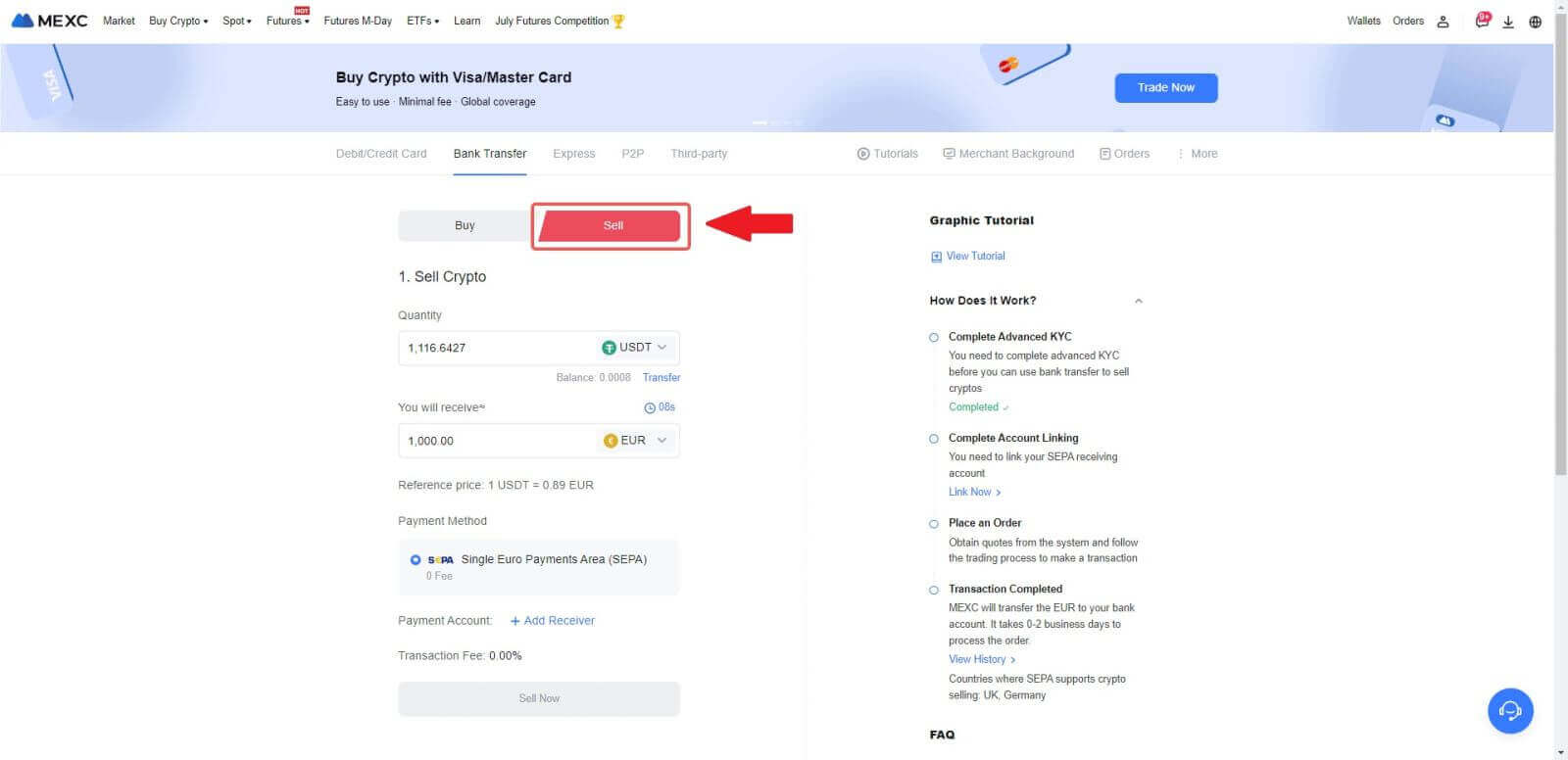
3. Přidejte přijímací účet . Než budete pokračovat v prodeji Fiat, vyplňte informace o svém bankovním účtu a poté klikněte na [Pokračovat].
Poznámka: Ujistěte se, že bankovní účet, který jste přidali, je pod stejným jménem jako vaše jméno KYC. 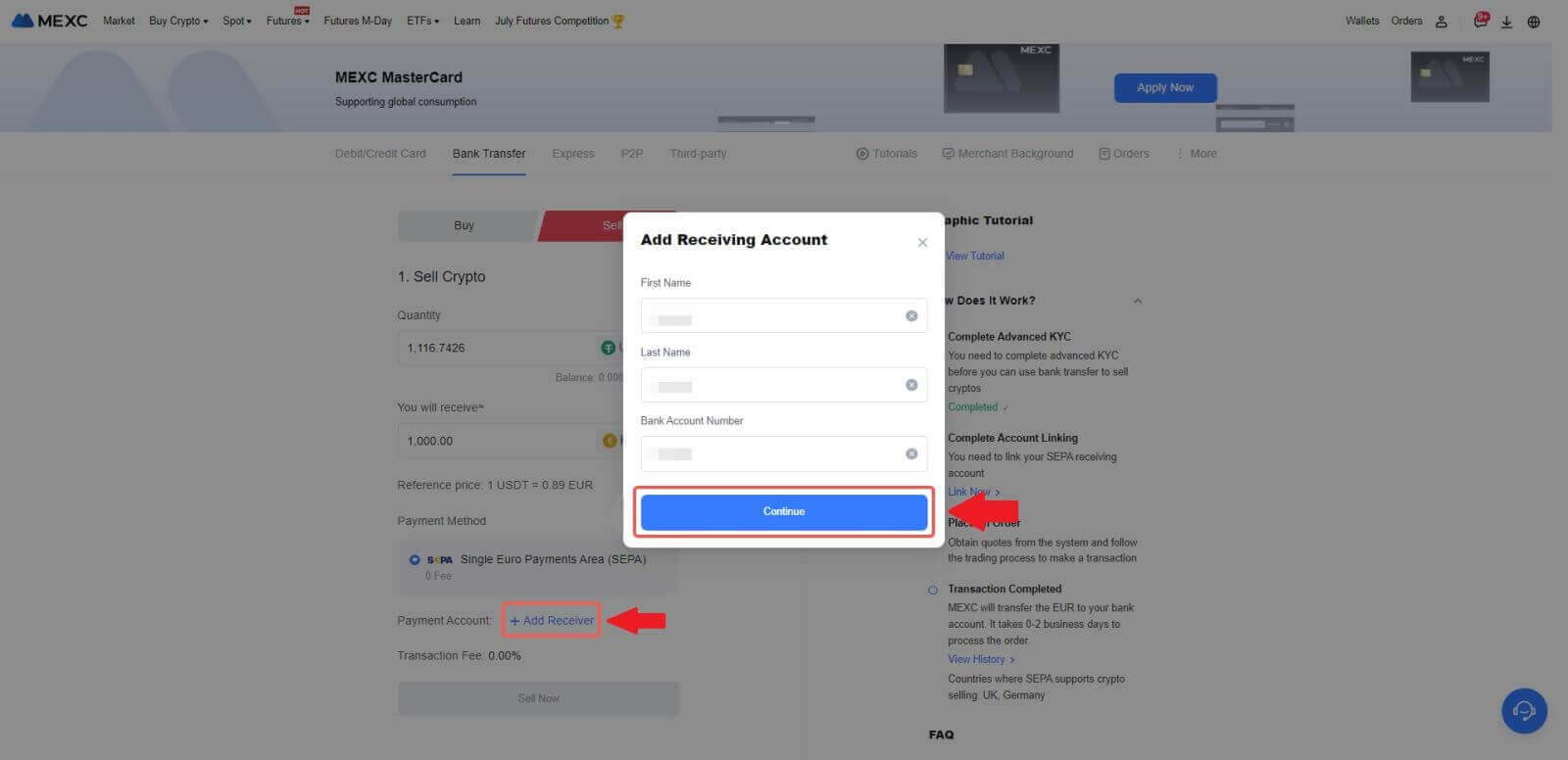
4. Vyberte EUR jako měnu Fiat pro objednávku Fiat Sell. Vyberte Platební účet, na který chcete přijímat platby z MEXC.
Poznámka: Cenová nabídka v reálném čase je založena na referenční ceně a podléhá pravidelným aktualizacím. Prodejní kurz Fiat se určuje prostřednictvím řízeného plovoucího směnného kurzu.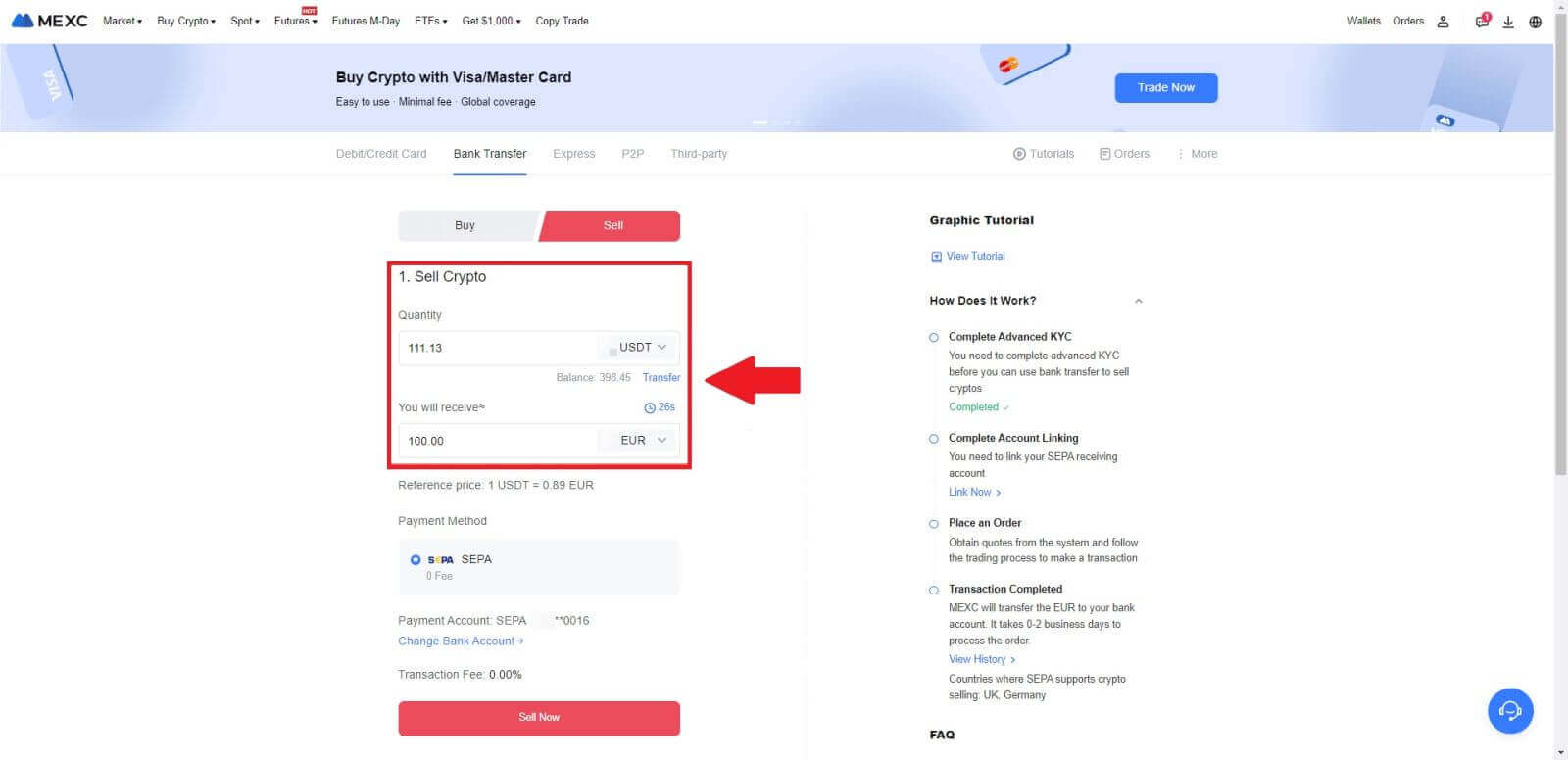
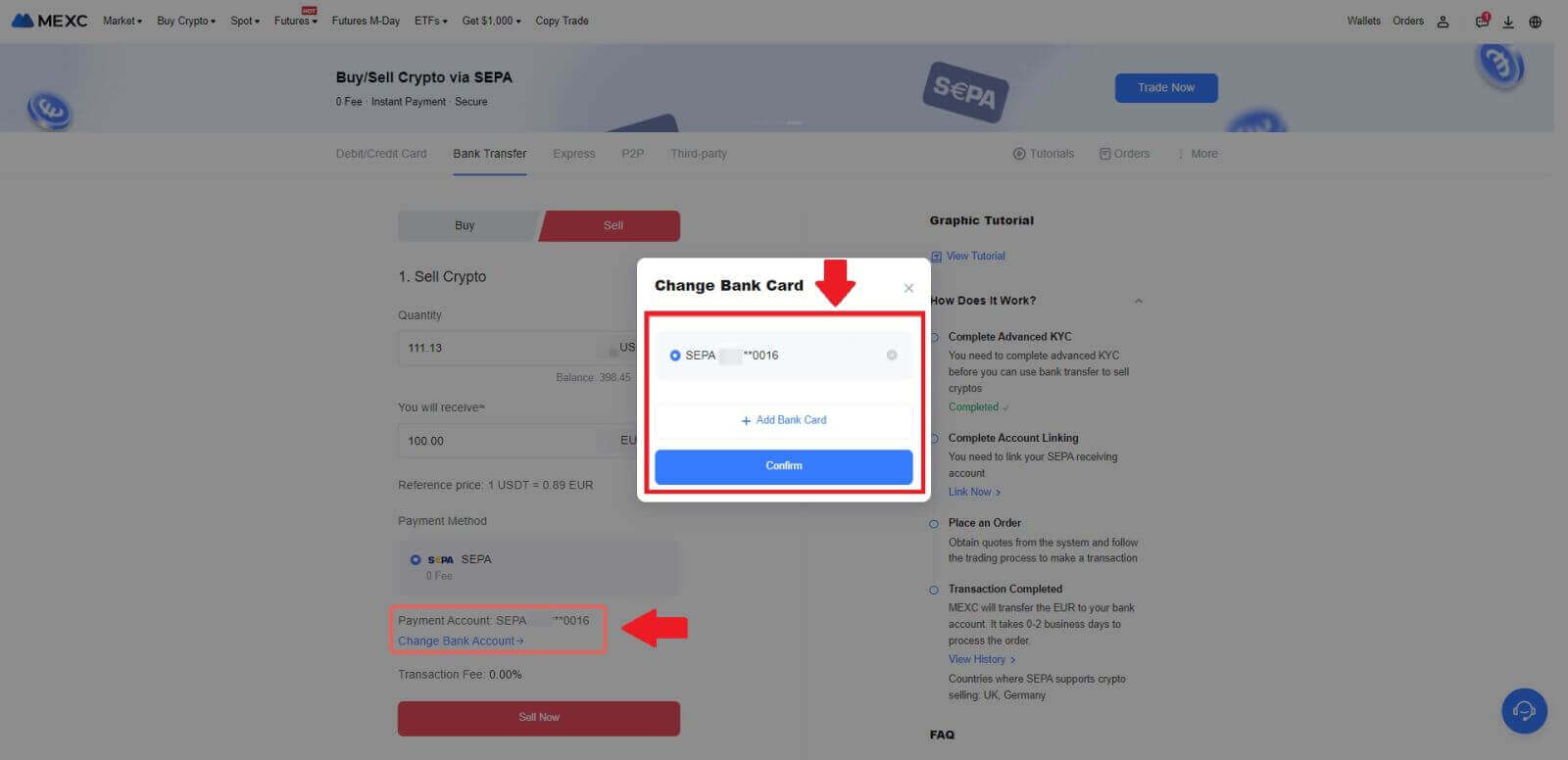
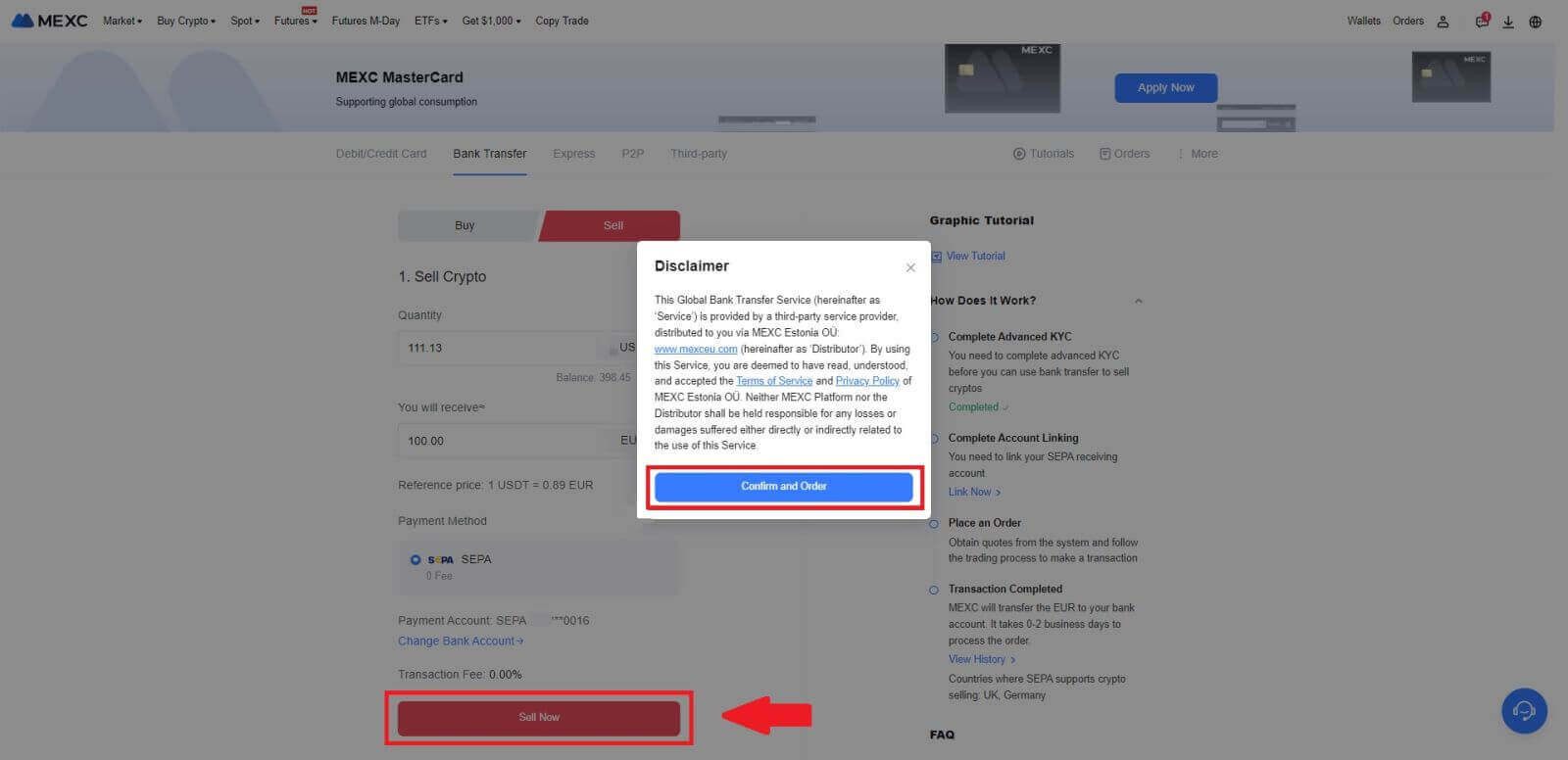
5. Potvrďte podrobnosti objednávky ve vyskakovacím okně Potvrzení a kliknutím na [Odeslat] pokračujte po ověření
Zadejte šestimístný bezpečnostní kód Google Authenticator 2FA z aplikace Google Authenticator. Poté klikněte na [Ano] a pokračujte v transakci Fiat Sell.
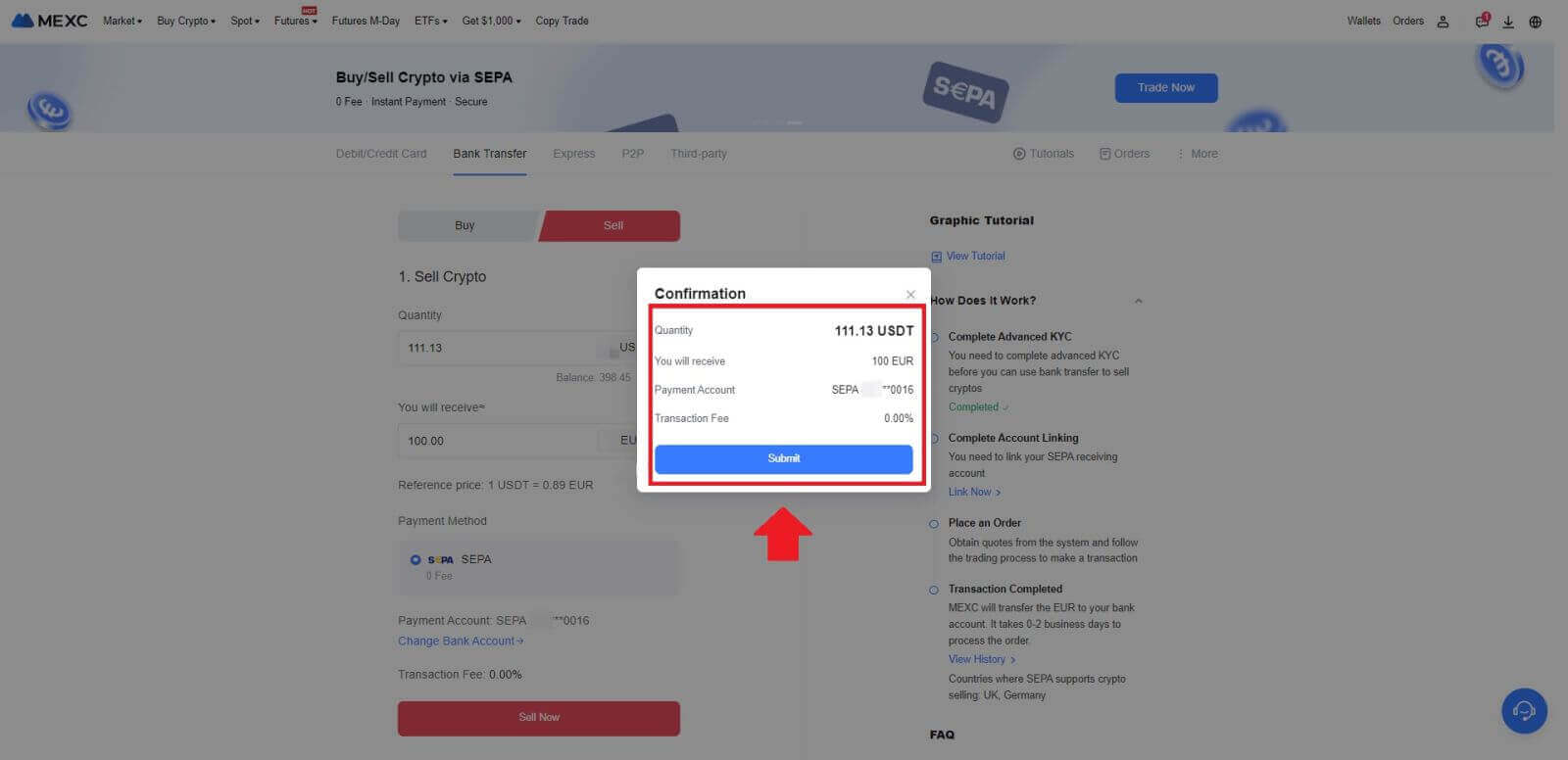
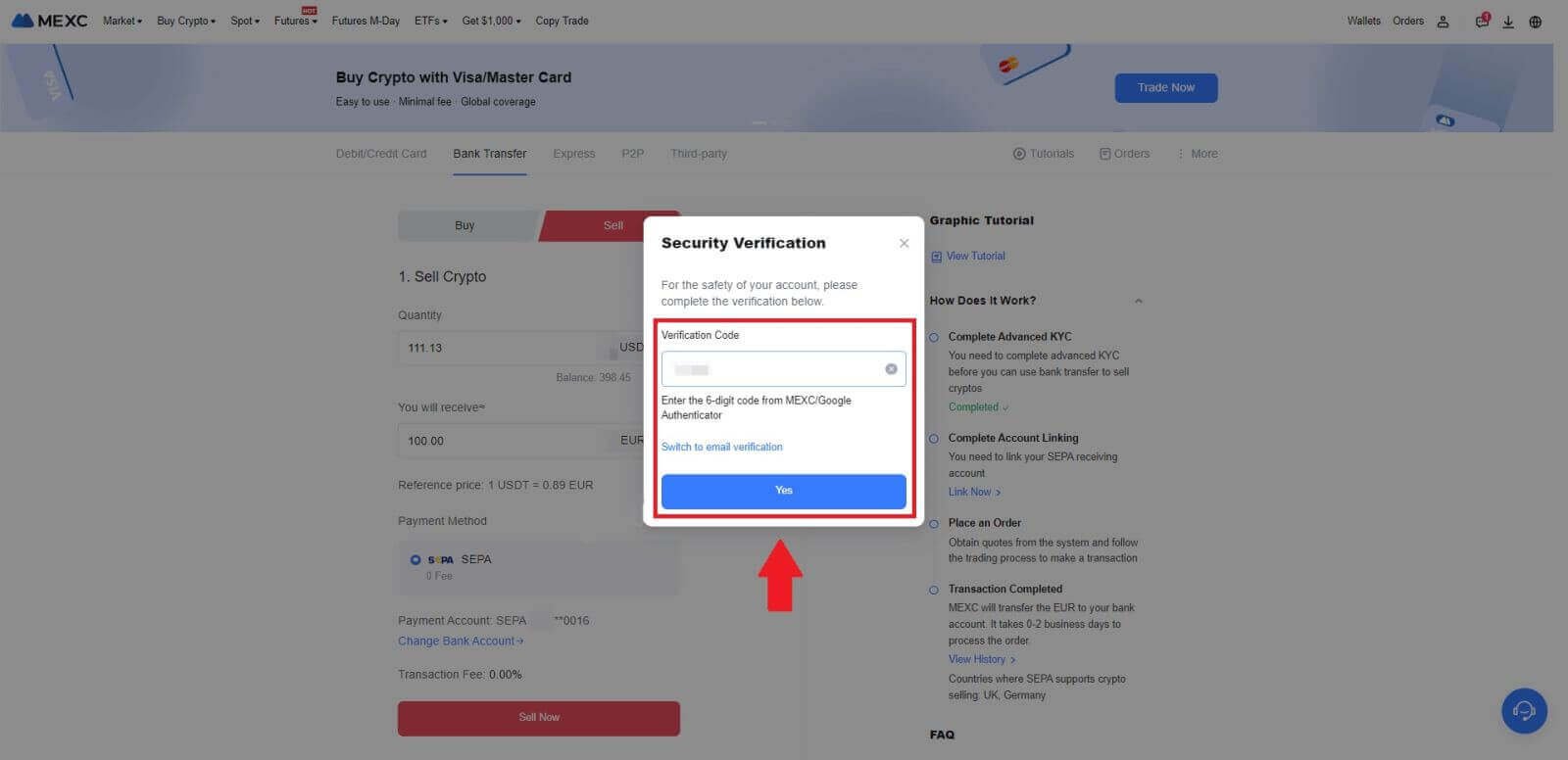 6. Gratulujeme! Váš prodej Fiat byl zpracován. Očekávejte, že prostředky budou připsány na váš určený platební účet do 2 pracovních dnů.
6. Gratulujeme! Váš prodej Fiat byl zpracován. Očekávejte, že prostředky budou připsány na váš určený platební účet do 2 pracovních dnů.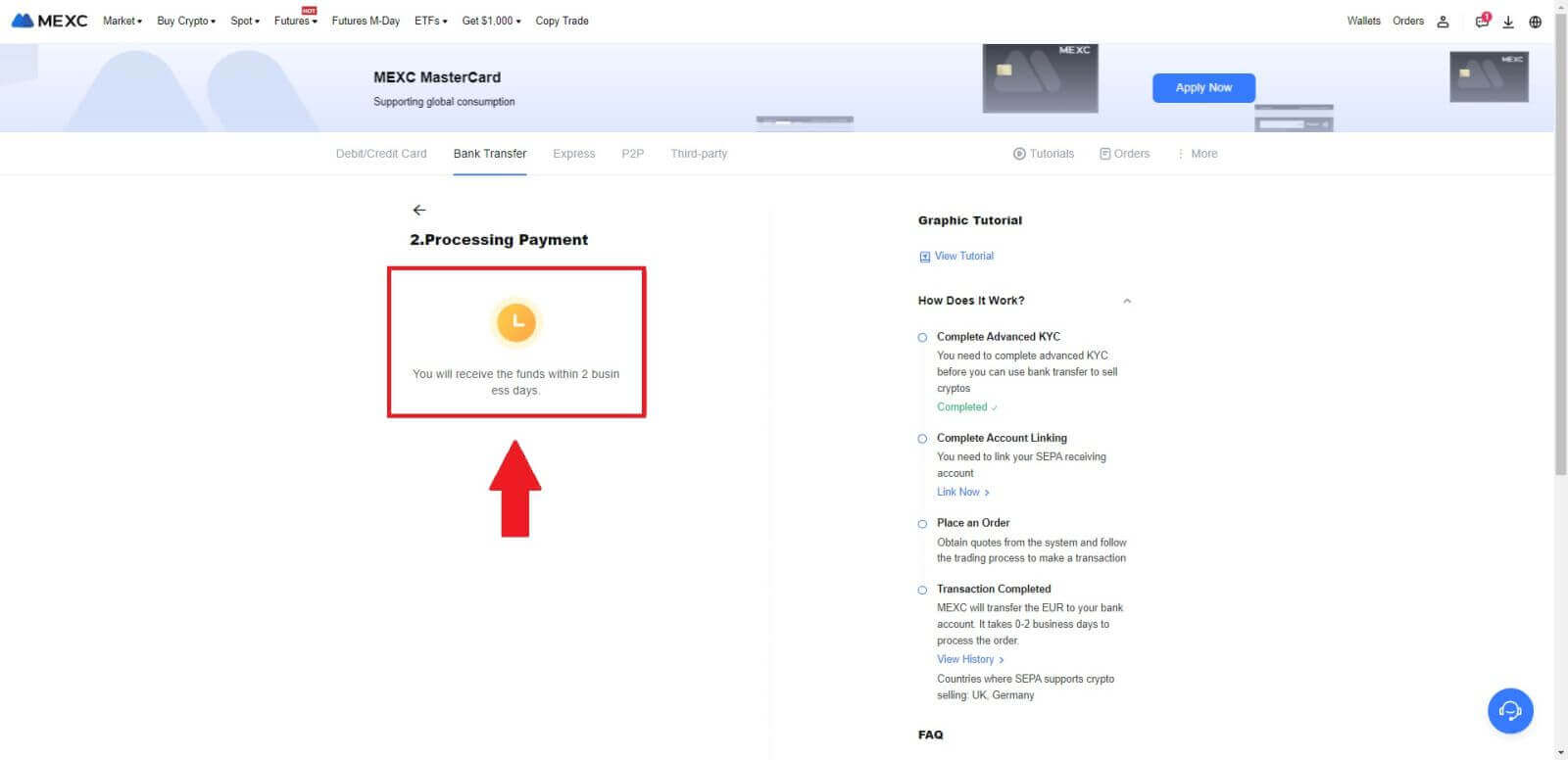
Jak prodávat kryptoměny přes P2P na MEXC
Prodávejte krypto prostřednictvím P2P na MEXC (webová stránka)
1. Přihlaste se do svého MEXC , klikněte na [Koupit krypto] a vyberte [P2P obchodování].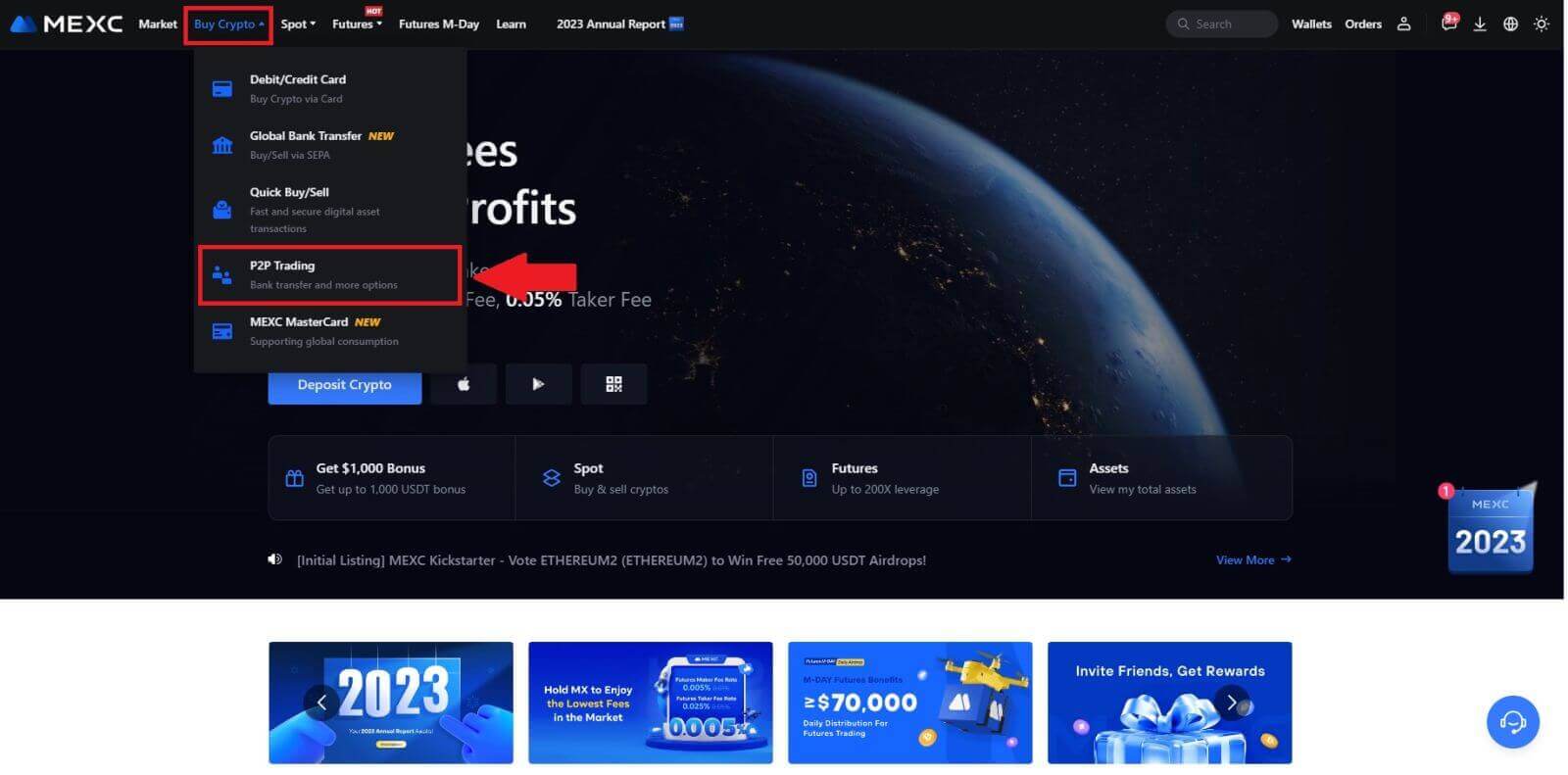 2. Na stránce transakce klikněte na [Prodat] a vyberte měnu, kterou chcete prodat (jako příklad je zobrazen USDT) a klikněte na [Prodat USDT].
2. Na stránce transakce klikněte na [Prodat] a vyberte měnu, kterou chcete prodat (jako příklad je zobrazen USDT) a klikněte na [Prodat USDT]. 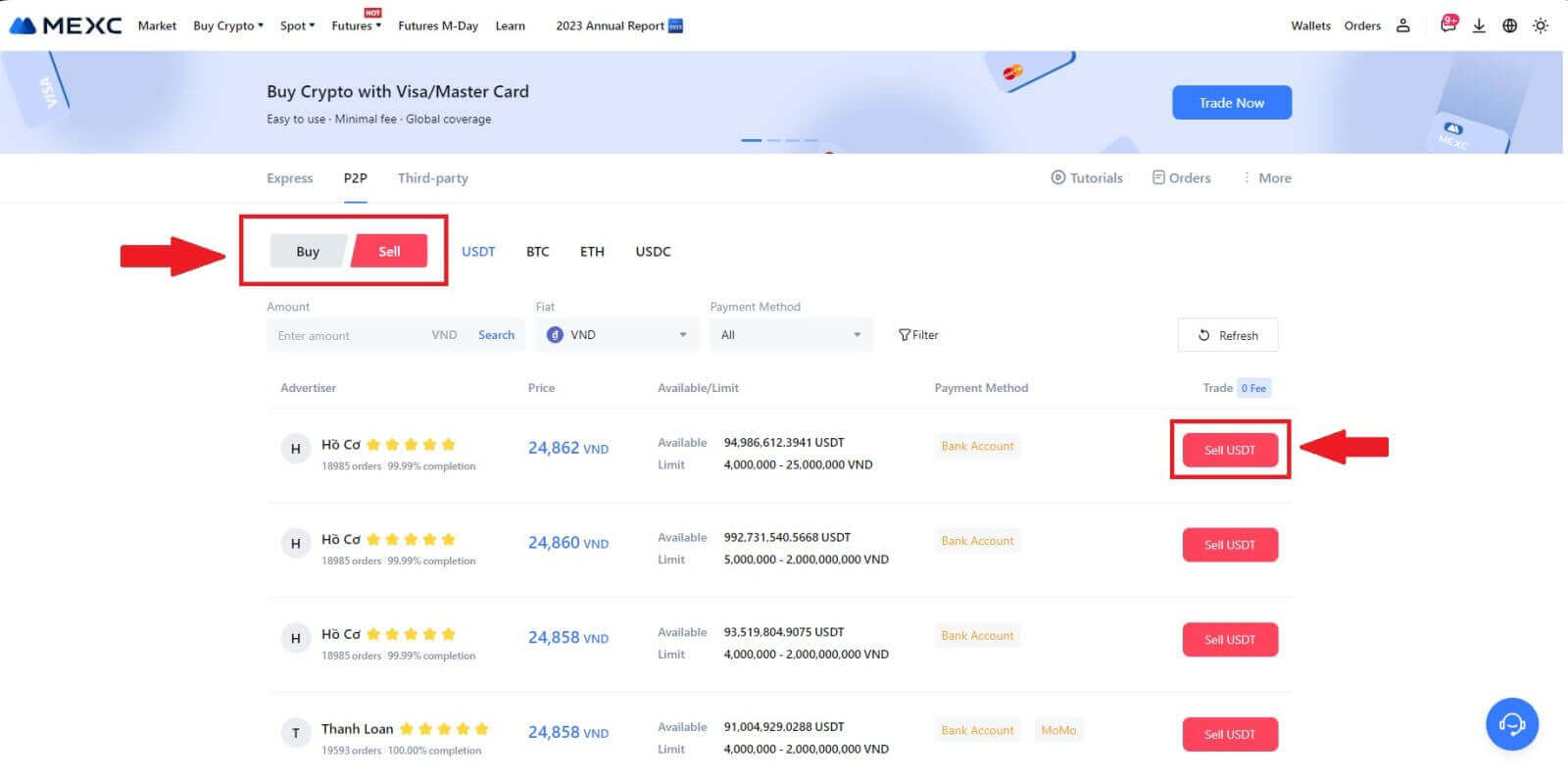
3. Zadejte částku (ve vaší fiat měně) nebo množství (v kryptoměnách), které chcete prodat.
Přidejte způsob sběru, zaškrtněte políčko a klikněte na [Prodat USDT].
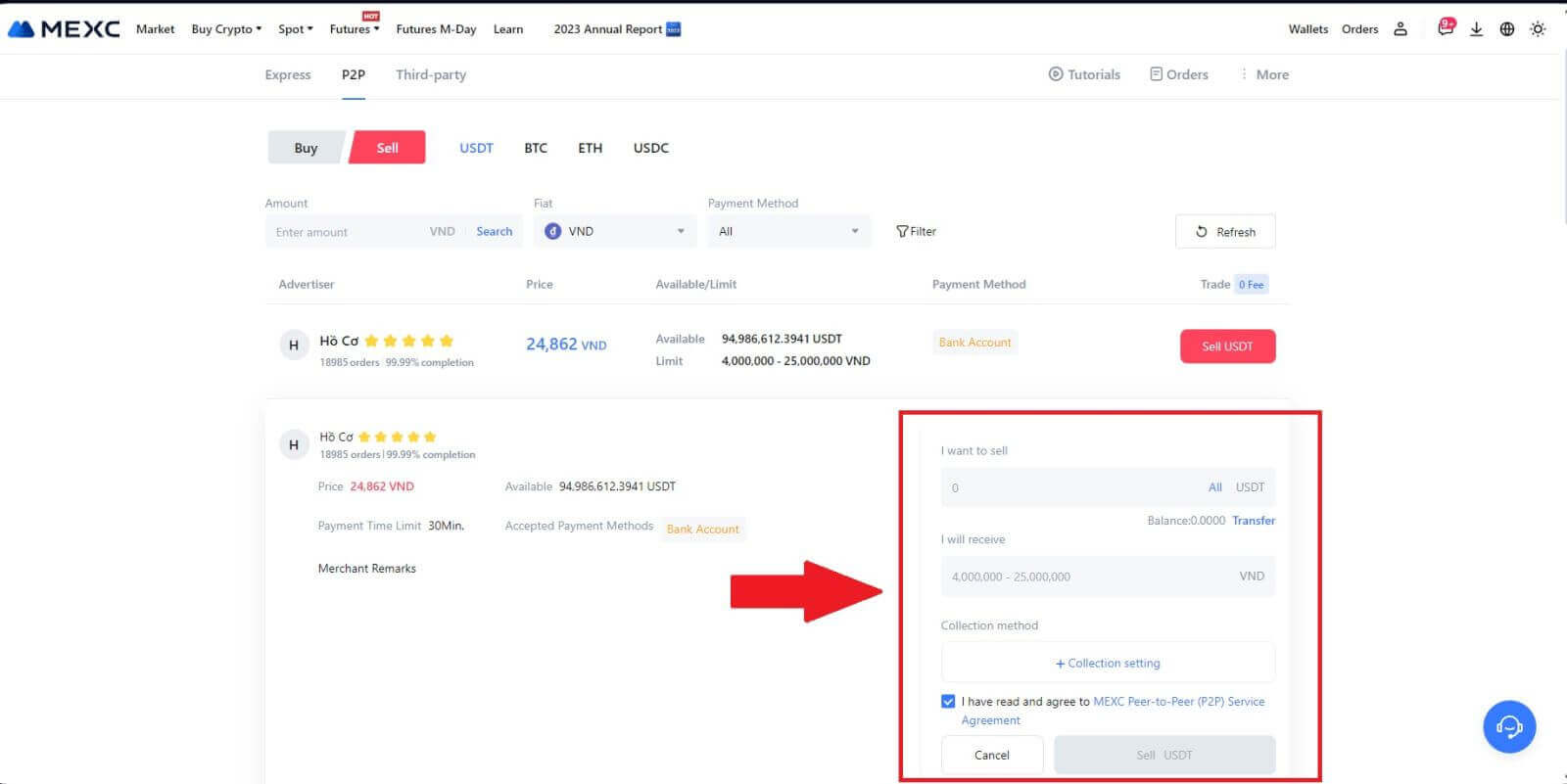
4. Na stránce objednávky má P2P obchodník 15 minut na provedení platby na vámi určený bankovní účet. Pečlivě si přečtěte [Informace o objednávce] . Potvrďte, že název účtu uvedený v [Metodě sběru] odpovídá vašemu registrovanému názvu na MEXC; nesrovnalosti mohou mít za následek odmítnutí objednávky ze strany P2P obchodníka.
Využijte box Live Chat pro komunikaci s obchodníky v reálném čase, což usnadňuje rychlou a efektivní interakci.
Poznámka: Prodej kryptoměny prostřednictvím P2P bude zprostředkován výhradně prostřednictvím účtu Fiat. Před zahájením transakce se ujistěte, že jsou vaše prostředky k dispozici na vašem účtu Fiat. 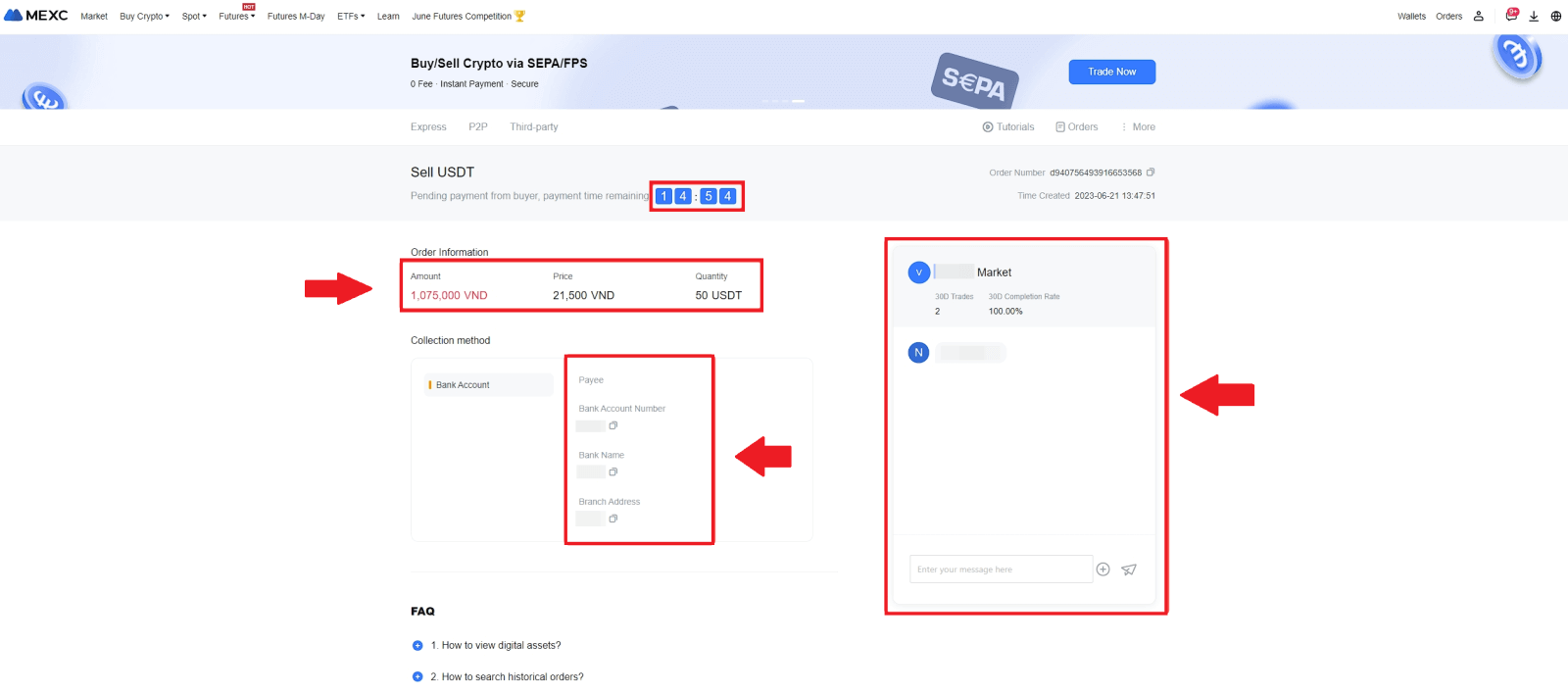 5. Jakmile úspěšně obdržíte platbu od obchodníka P2P, zaškrtněte políčko [ Platba přijata ].
5. Jakmile úspěšně obdržíte platbu od obchodníka P2P, zaškrtněte políčko [ Platba přijata ]. 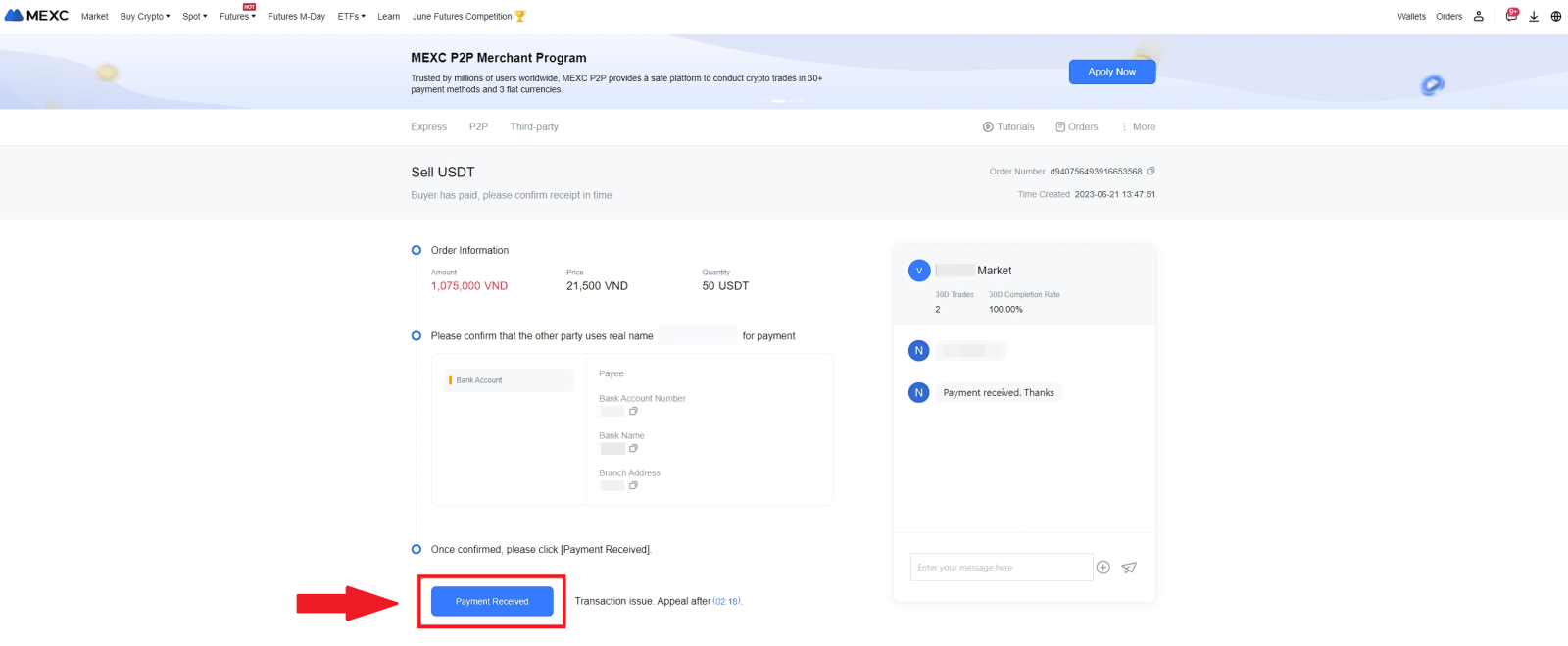
6. Kliknutím na [ Potvrdit ] pokračujte v objednávce P2P Sell; 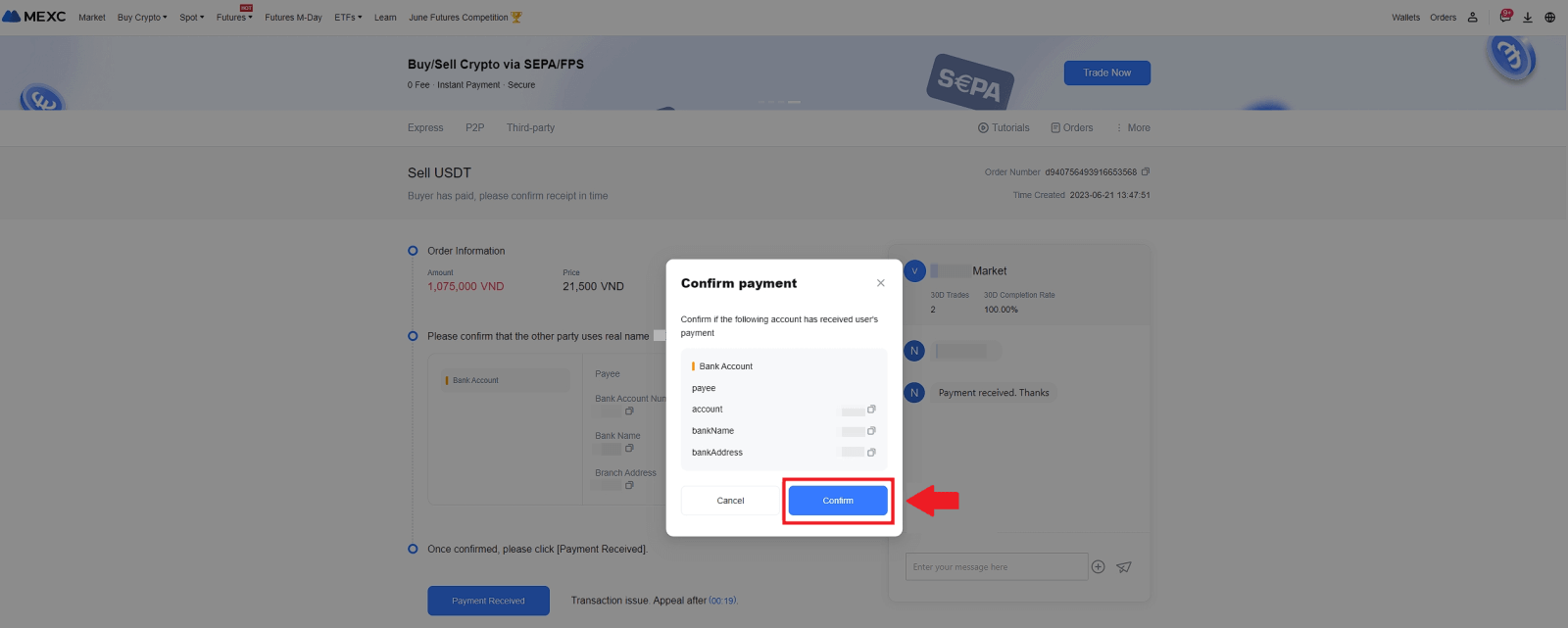 7. Zadejte šestimístný (6)místný bezpečnostní kód z aplikace Google Authenticator. Následně klikněte na [Ano] pro uzavření transakce P2P Sell.
7. Zadejte šestimístný (6)místný bezpečnostní kód z aplikace Google Authenticator. Následně klikněte na [Ano] pro uzavření transakce P2P Sell. 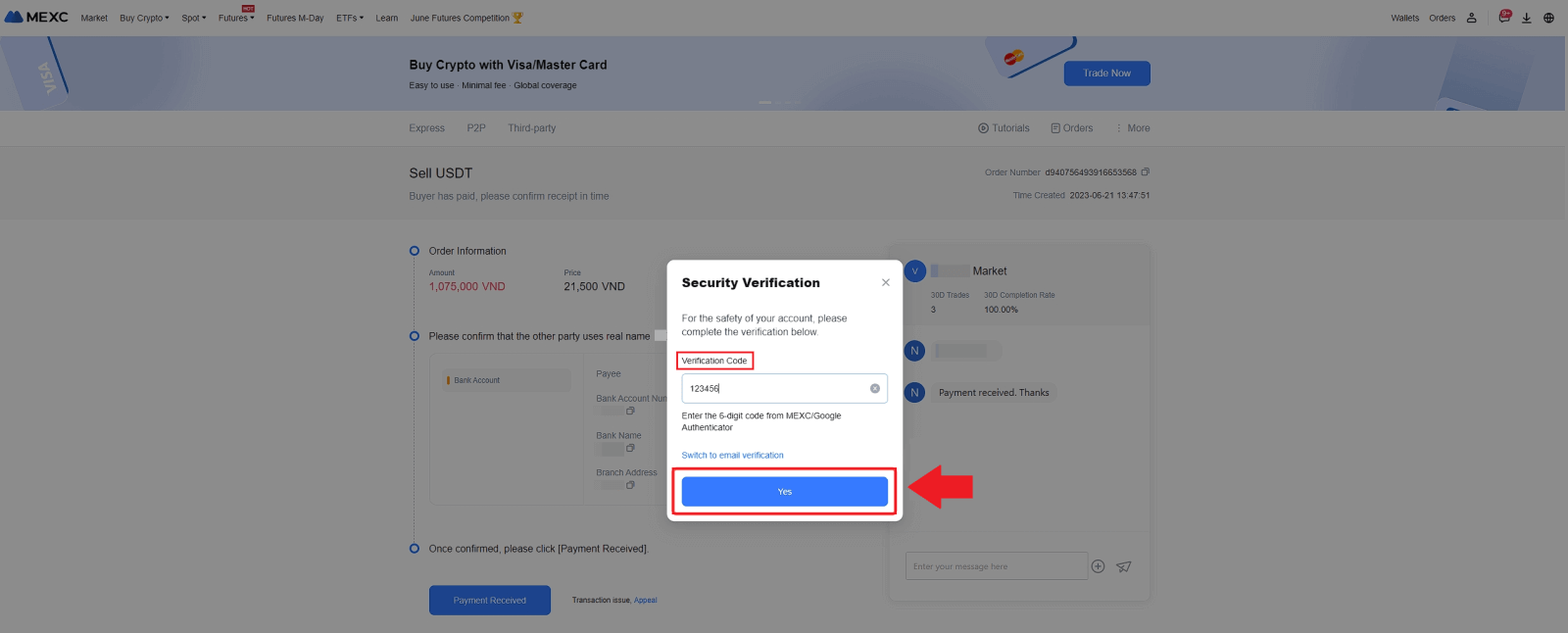
8. Gratulujeme! Vaše objednávka P2P prodeje byla úspěšně dokončena. 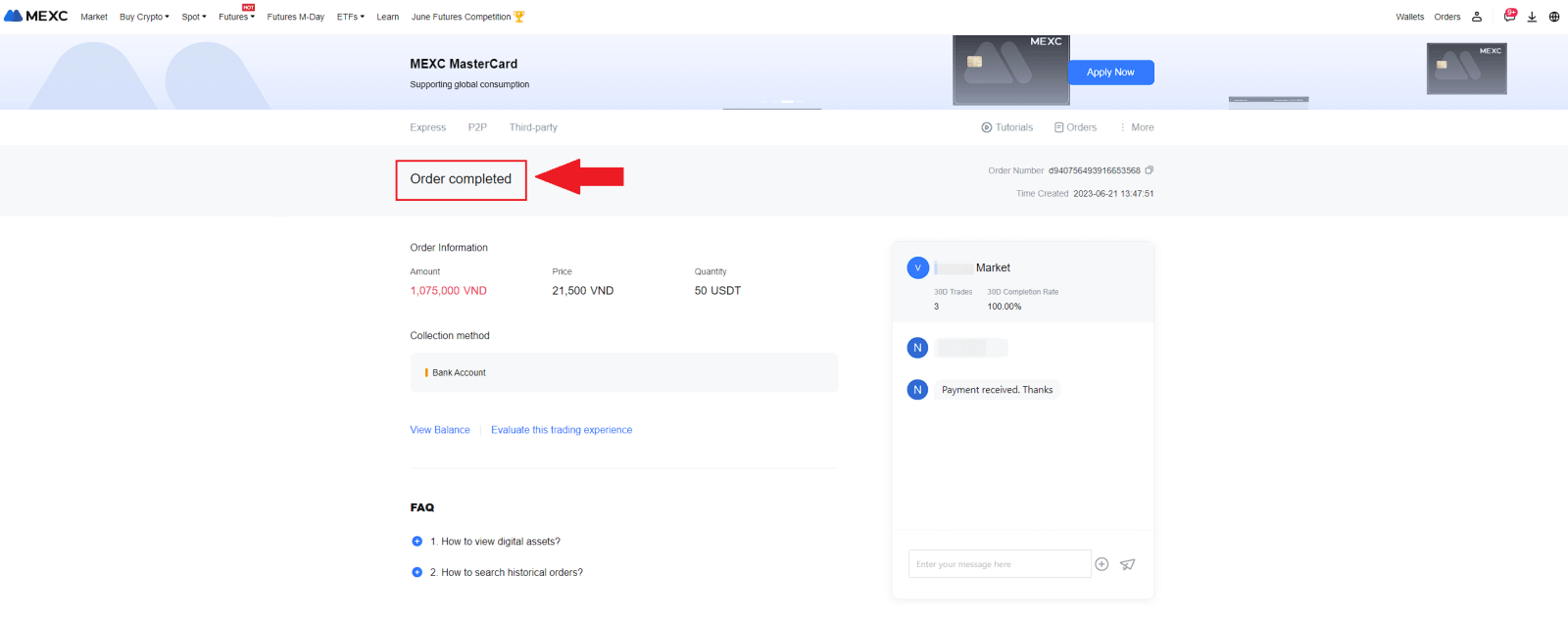
Chcete-li zkontrolovat své minulé P2P transakce, jednoduše klikněte na tlačítko Objednávky . To vám poskytne komplexní přehled o všech vašich předchozích P2P transakcích pro snadnou orientaci a sledování.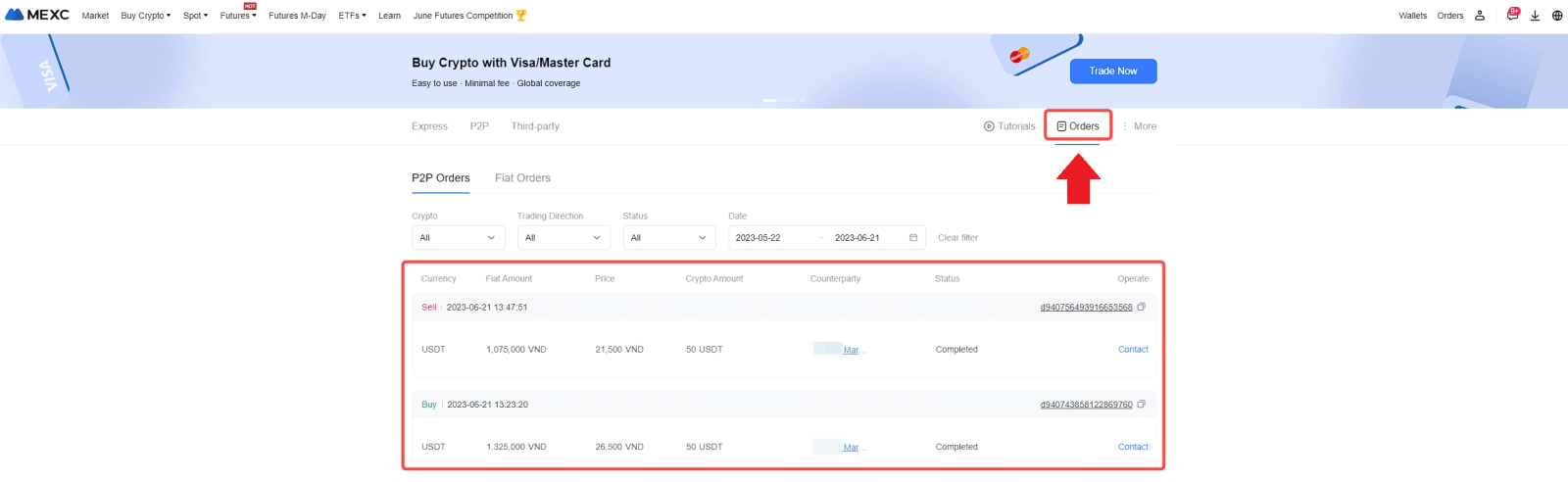
Prodávejte krypto prostřednictvím P2P na MEXC (App)
1. Otevřete aplikaci MEXC a klikněte na [Více].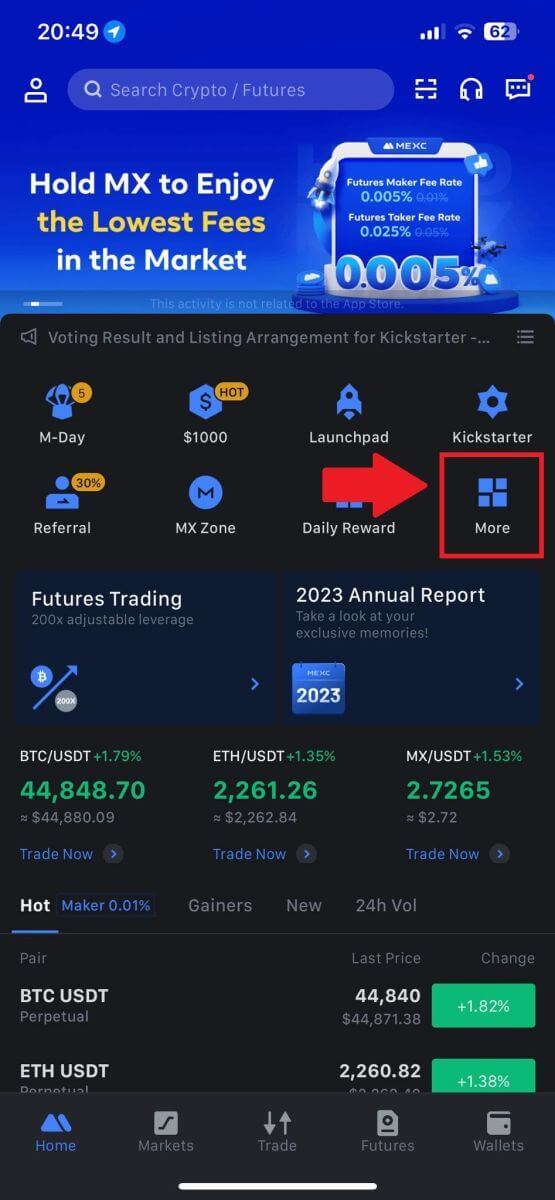
2. Vyberte [Koupit krypto].
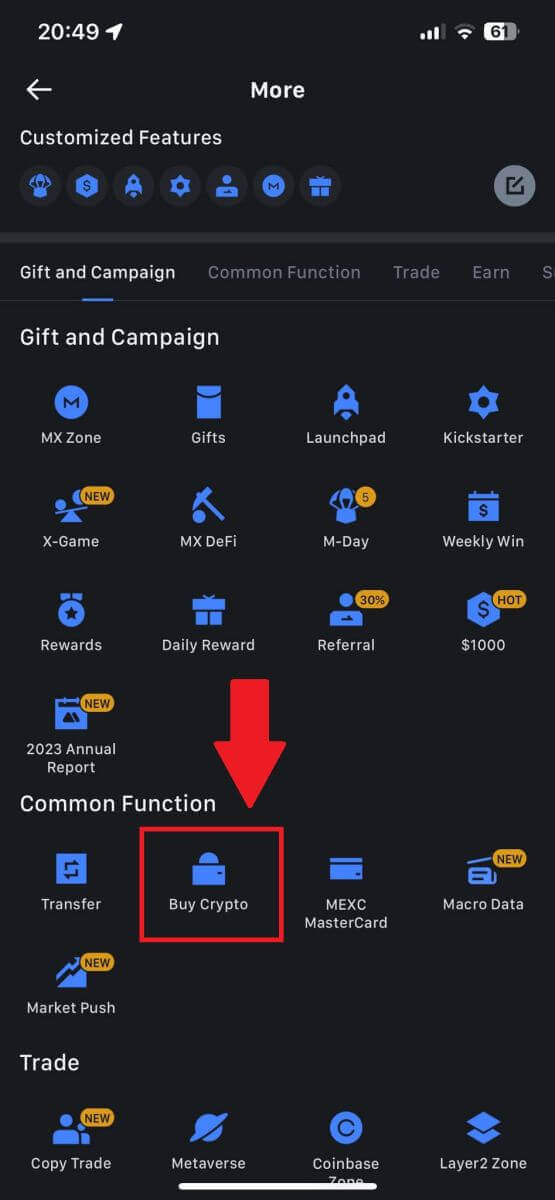
3. Vyberte P2P.
Na stránce transakce klikněte na [Prodat] a vyberte měnu, kterou chcete prodat, poté klikněte na [Prodat USDT].
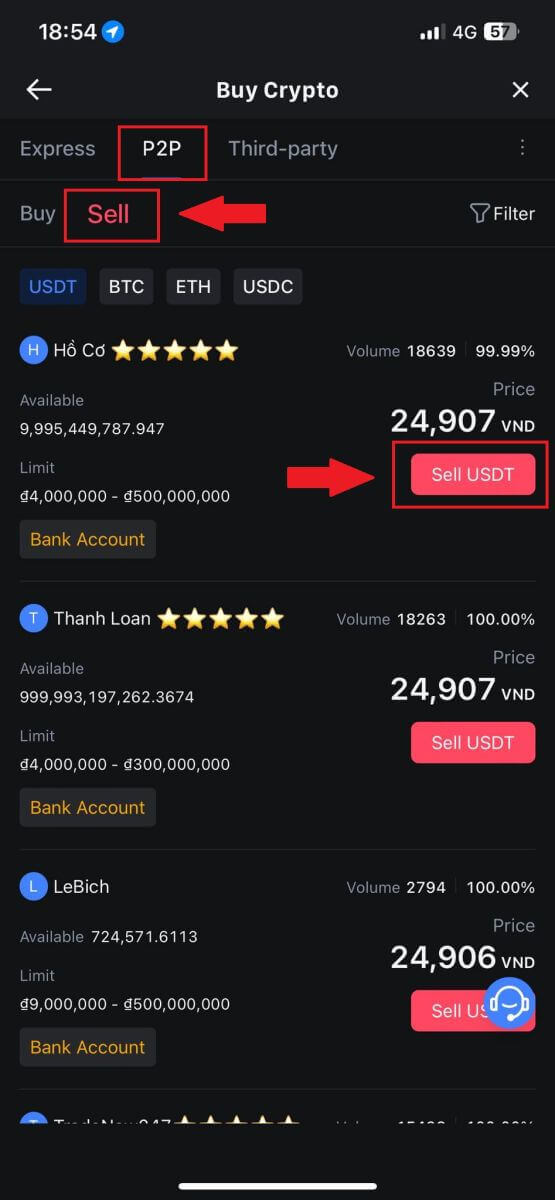
4. Zadejte částku (ve vaší fiat měně) nebo množství (v kryptoměnách), které chcete prodat.
Přidejte způsob sběru, zaškrtněte políčko a klikněte na [Prodat USDT].
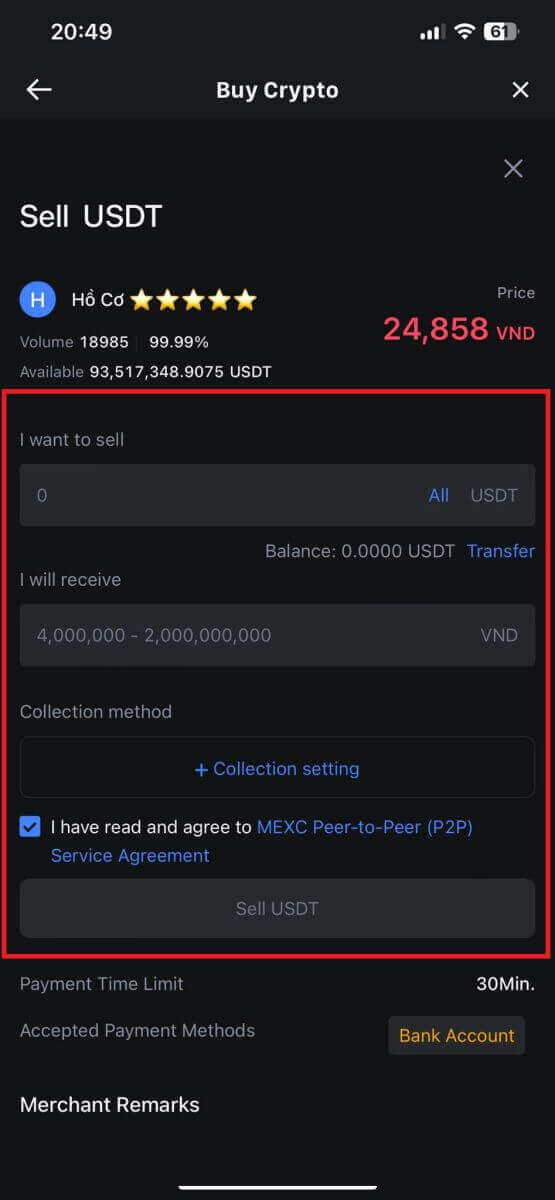
5. Zkontrolujte informace o objednávce. Ujistěte se, že název účtu zobrazený v metodě sběru odpovídá vašemu registrovanému názvu v MEXC. V opačném případě může P2P obchodník objednávku odmítnout.
Jakmile úspěšně obdržíte platbu od P2P obchodníka, klepněte na [ Platba přijata ].
Kliknutím na [ Potvrdit ] pokračujte v objednávce P2P Sell.
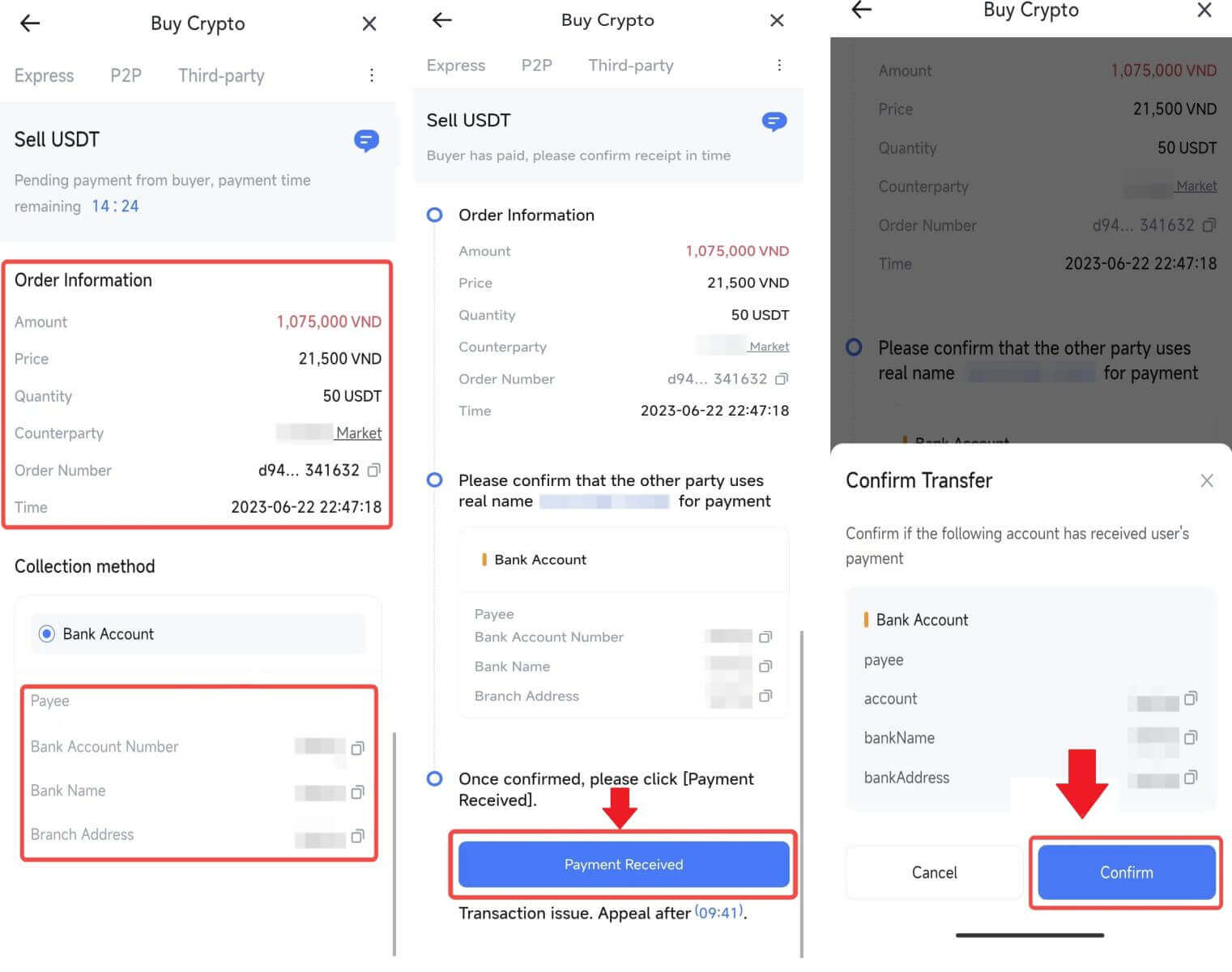
6. Zadejte šestimístný bezpečnostní kód vygenerovaný vaší aplikací Google Authenticator, abyste zabezpečili transakci P2P Sell. Podívejte se na komplexní průvodce bezpečným uvolňováním tokenů v P2P. Po zadání klikněte na [Ano] pro dokončení a dokončení objednávky P2P Sell.
Gratulujeme, vaše transakce P2P Sell je nyní úspěšně dokončena!
Poznámka: K provedení prodeje kryptoměny prostřednictvím P2P bude transakce využívat výhradně účet Fiat. Proto je důležité před zahájením transakce potvrdit, že jsou vaše prostředky k dispozici na vašem účtu Fiat.
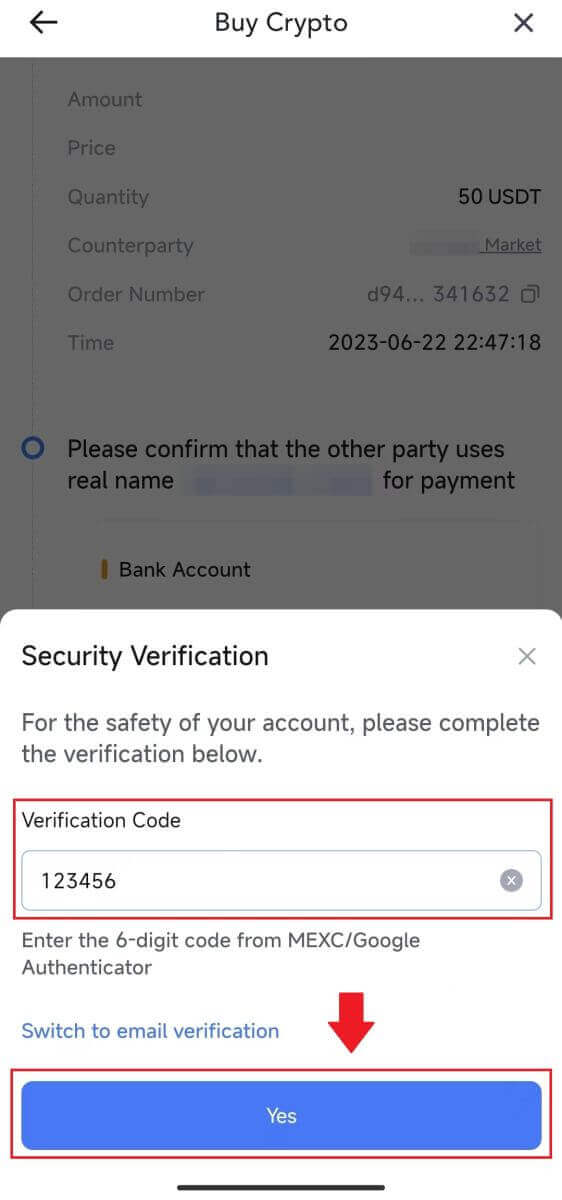 |
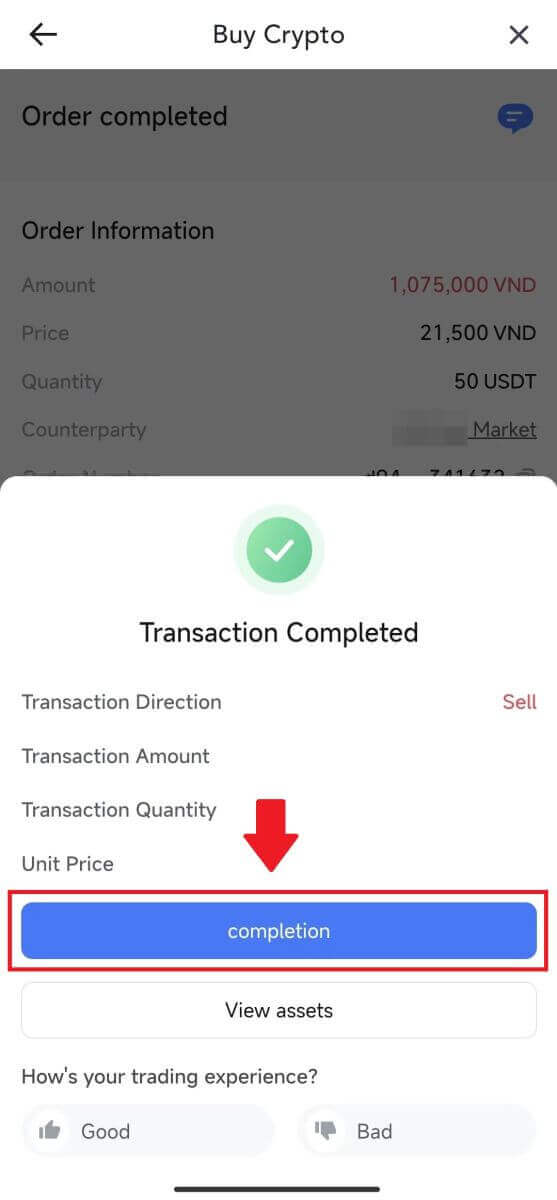 |
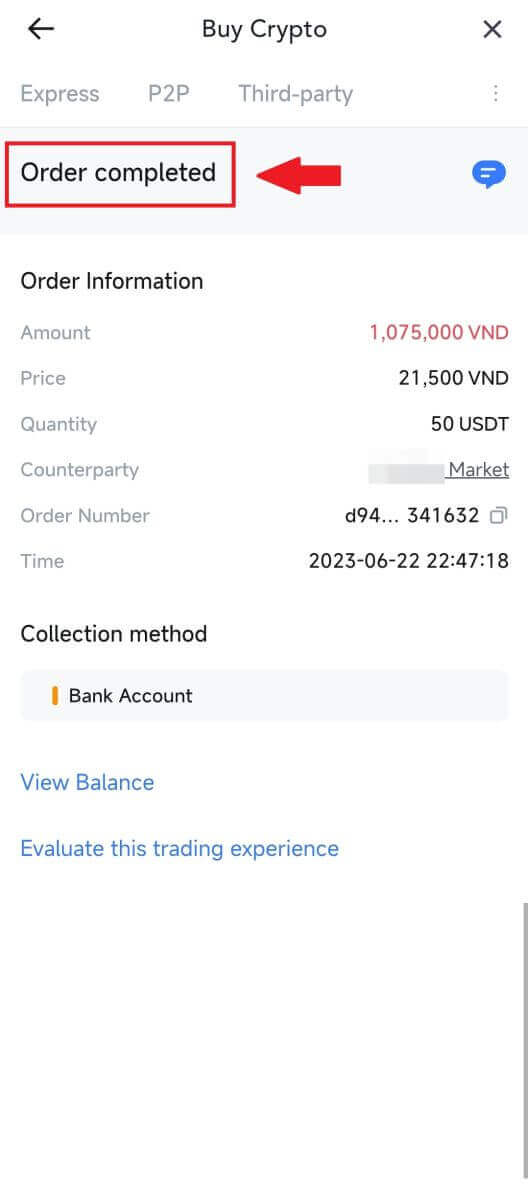 |
7. Přejděte do pravého horního rohu a vyberte nabídku Přetečení. Najděte a klikněte na tlačítko Objednávky . To vám umožní přístup ke komplexnímu seznamu všech vašich předchozích P2P transakcí pro snadné prohlížení a referenci.
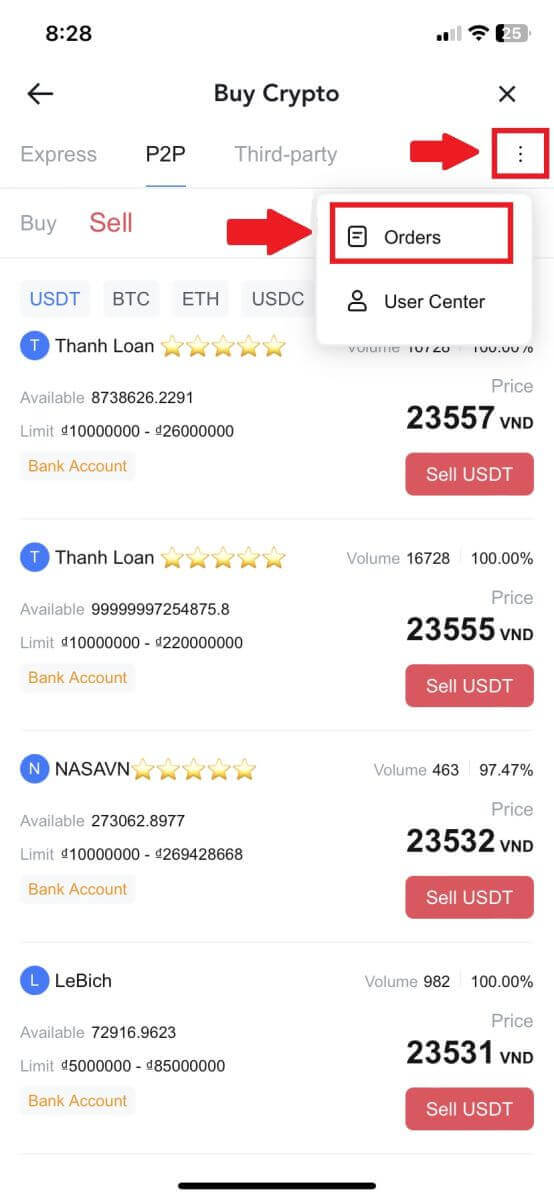 |
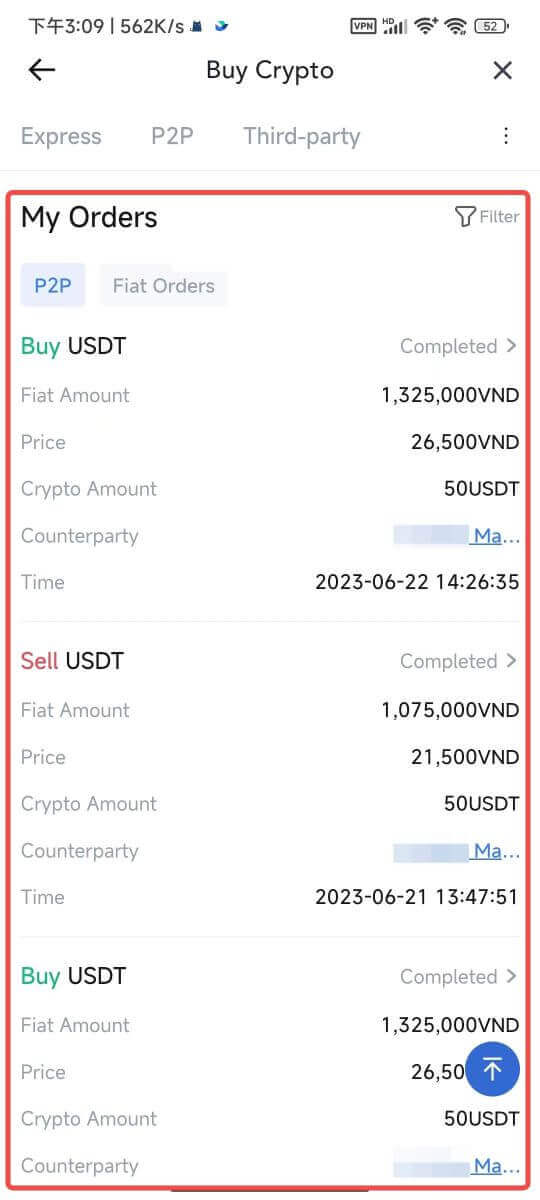 |
Jak vybrat kryptoměnu na MEXC
Výběr kryptoměn na MEXC (webová stránka)
1. Přihlaste se do svého MEXC , klikněte na [Wallets] a vyberte [Vybrat].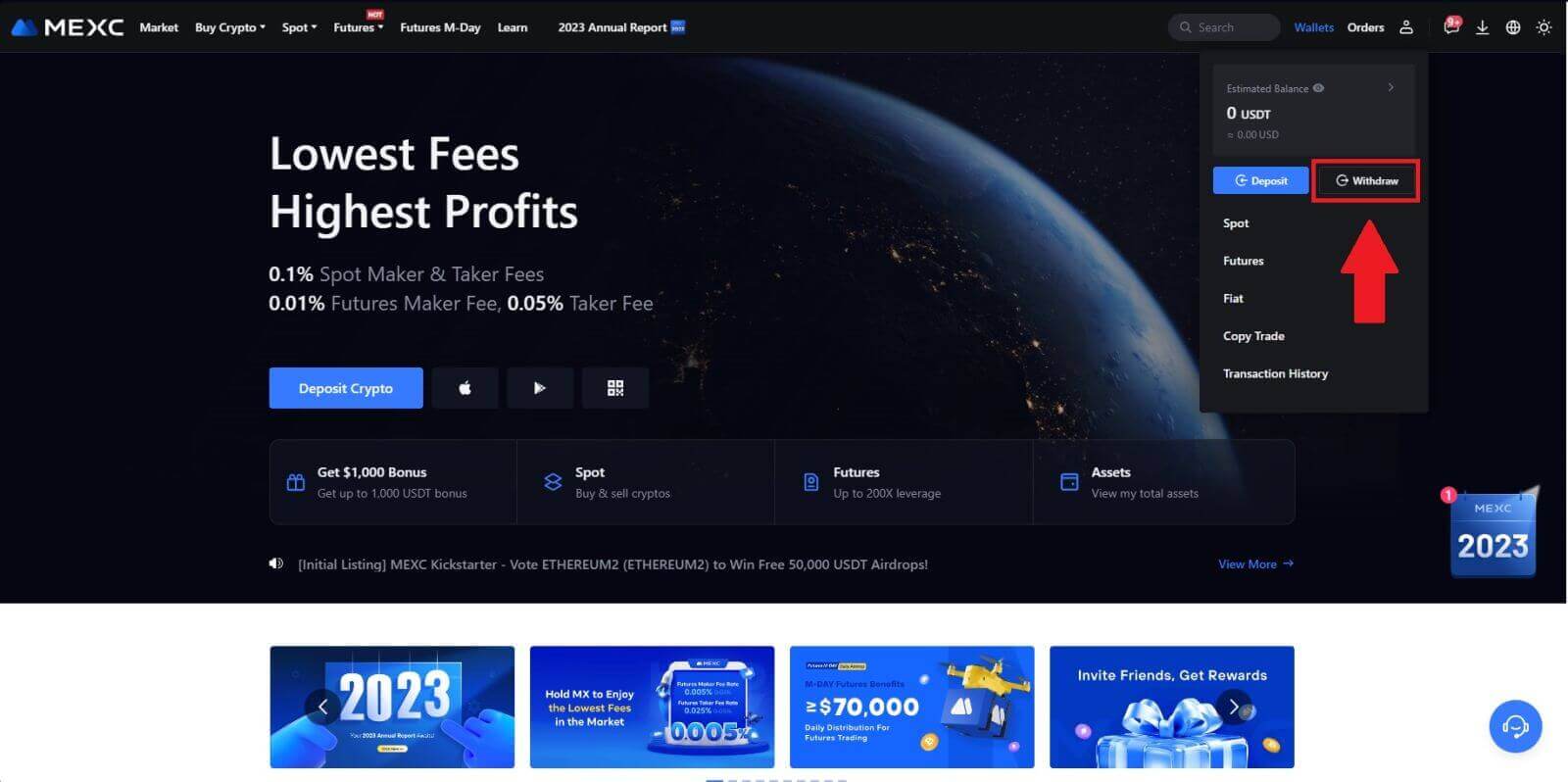
2. Vyberte kryptoměnu, kterou chcete vybrat.
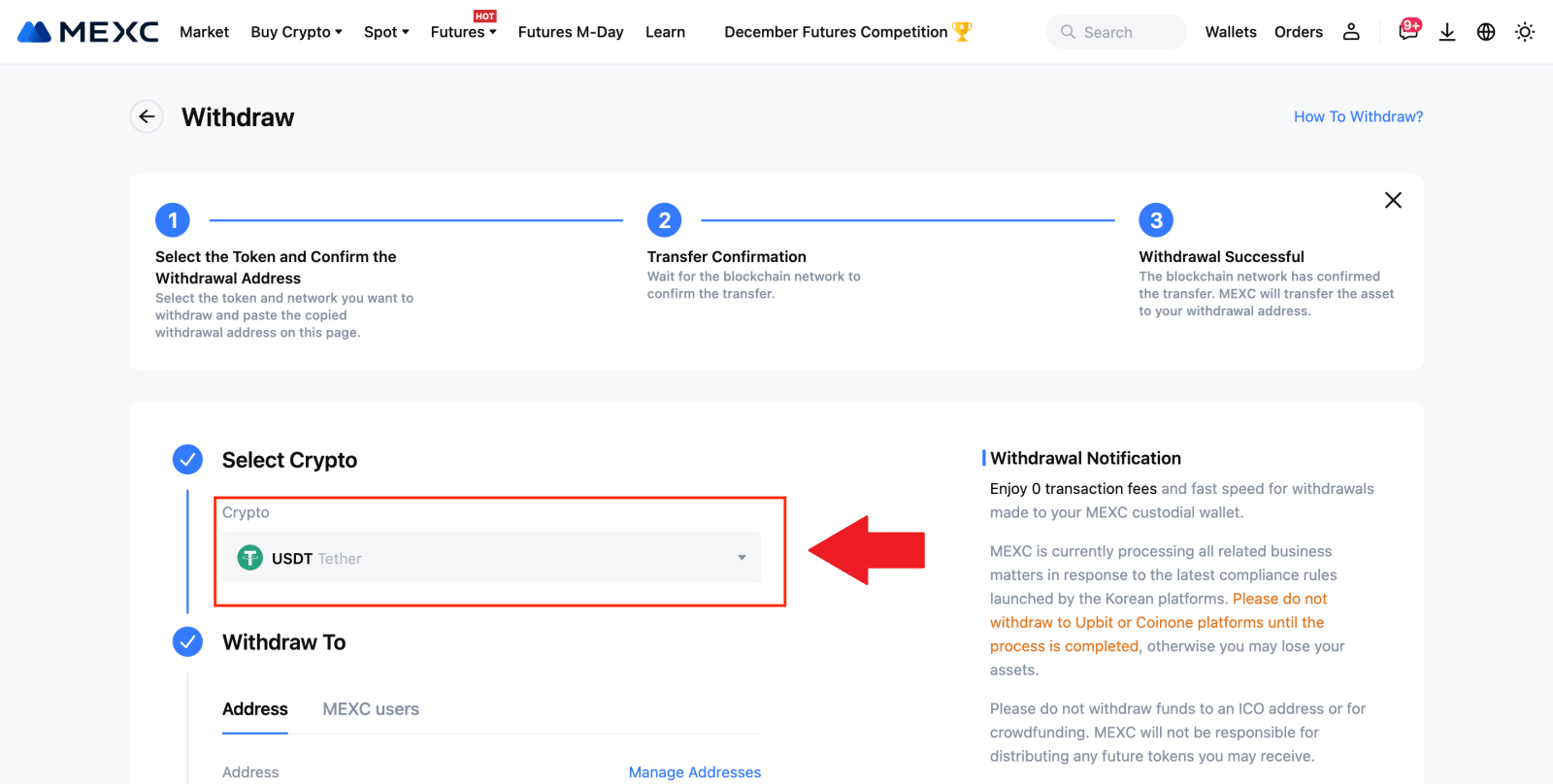
3. Vyplňte adresu pro výběr, síť a částku výběru a klikněte na [Odeslat].

4. Zadejte ověřovací e-mail a kódy Google Authenticator a klikněte na [Odeslat].
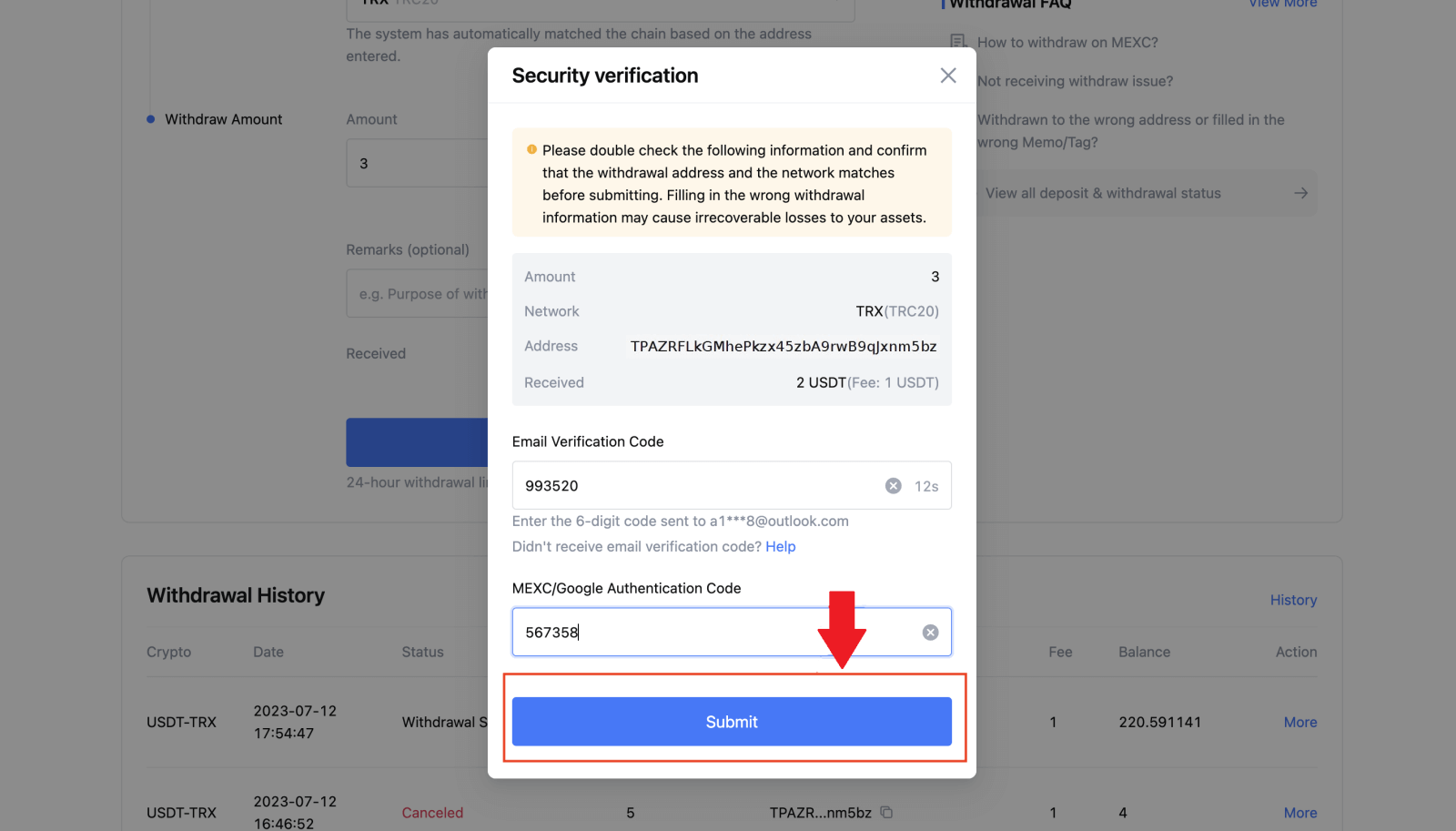
5. Poté počkejte na úspěšné dokončení výběru.
Svůj výběr můžete zobrazit kliknutím na [Stav sledování] .
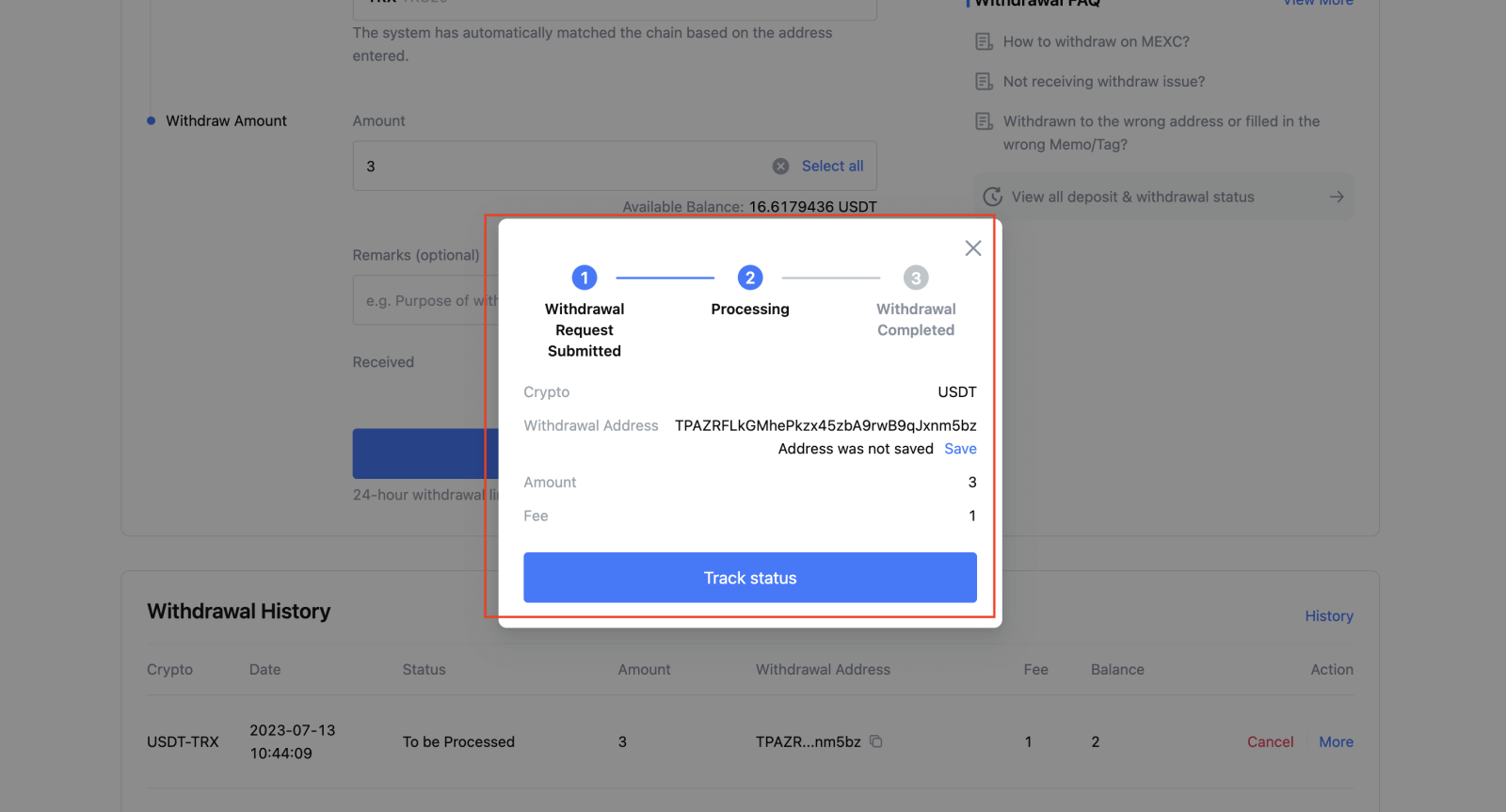
Výběr kryptoměn na MEXC (aplikace)
1. Otevřete aplikaci MEXC a klikněte na [Wallets].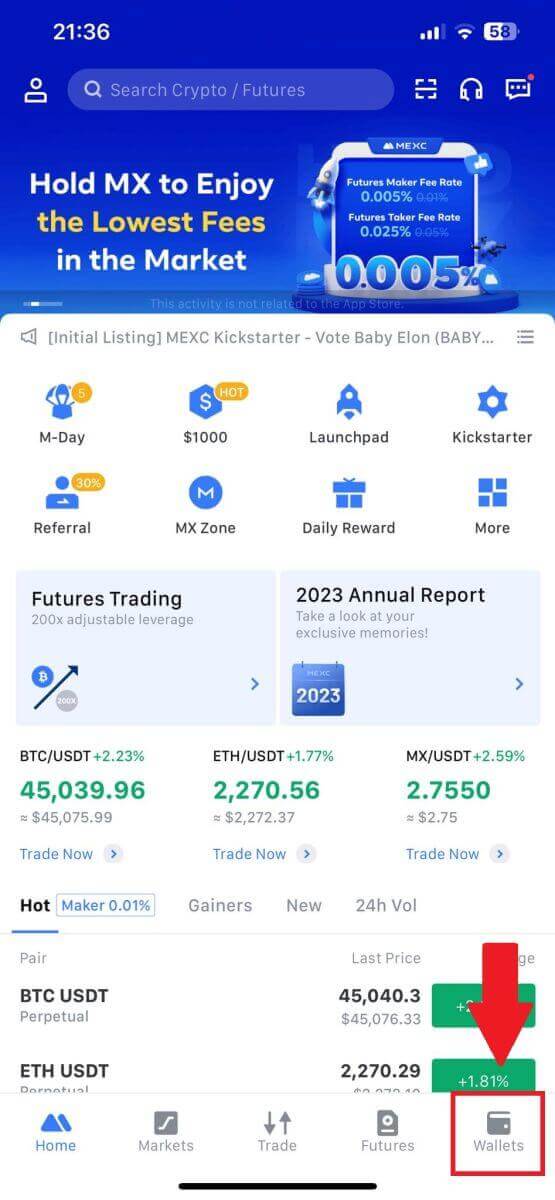
2. Klepněte na [Vybrat] .
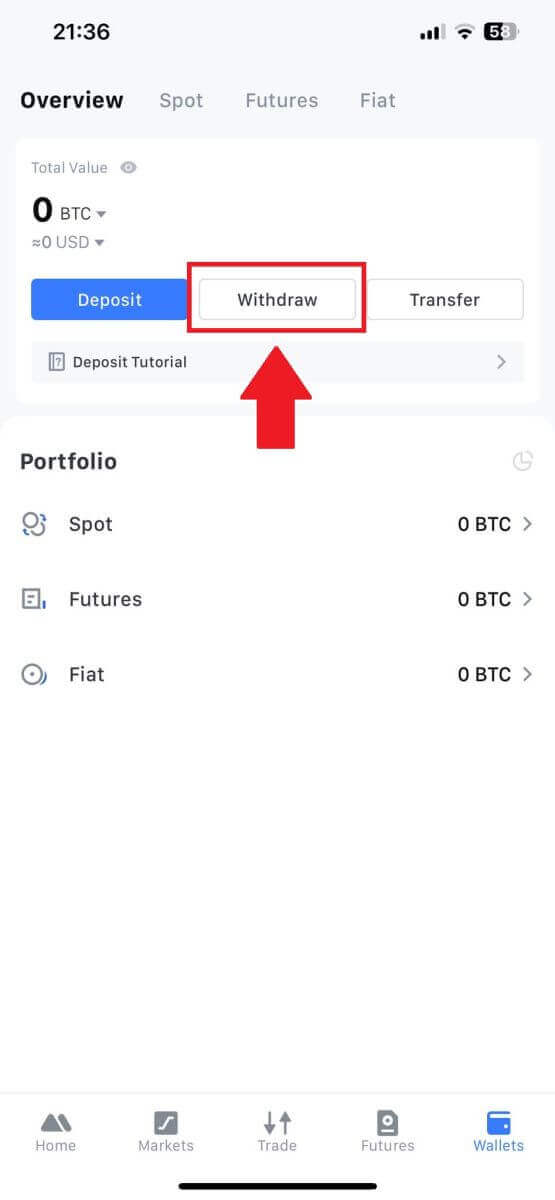
3. Vyberte kryptoměnu, kterou chcete vybrat. Zde jako příklad používáme USDT.
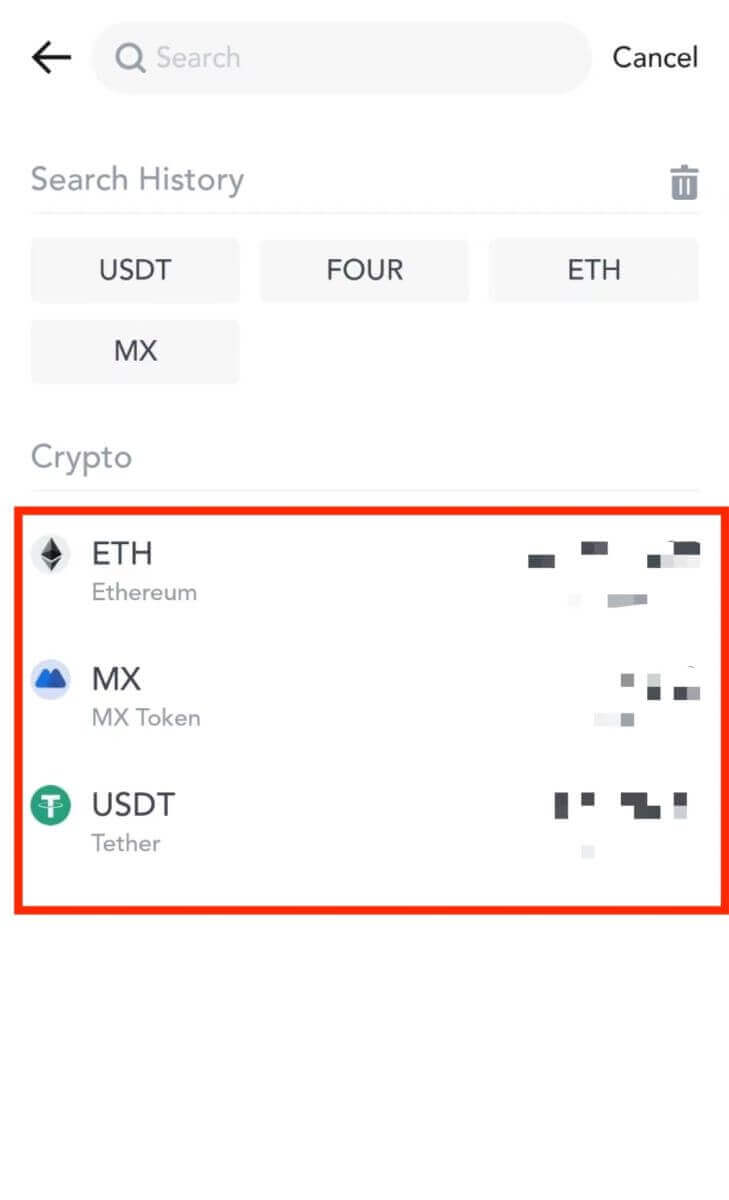
4. Vyberte [On-chain Withdrawal].
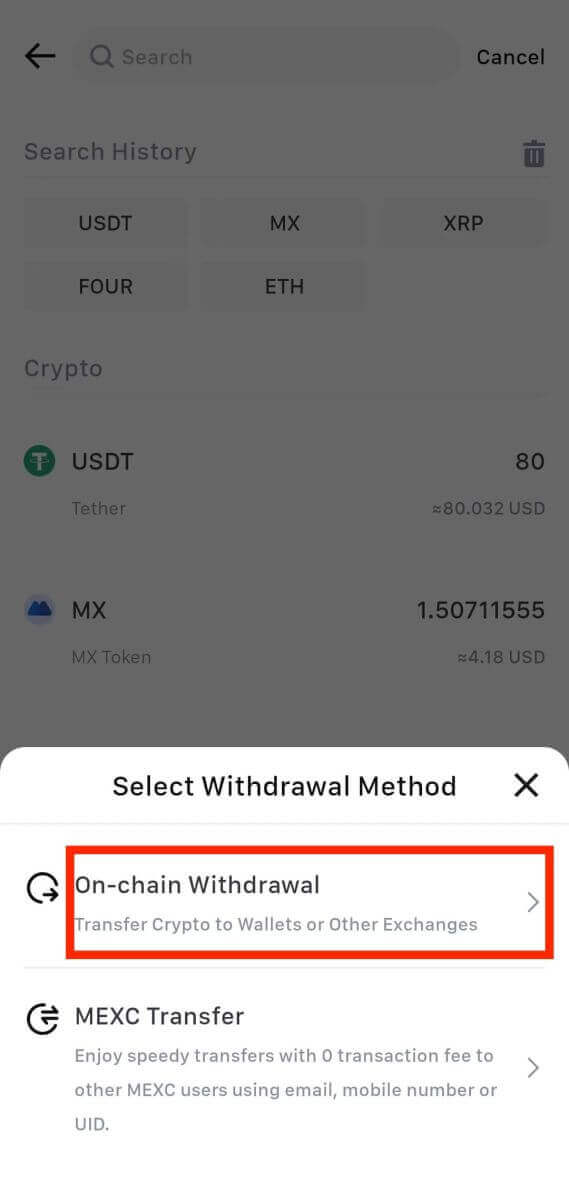
5. Zadejte adresu pro výběr, vyberte síť a vyplňte částku výběru. Poté klepněte na [Potvrdit].
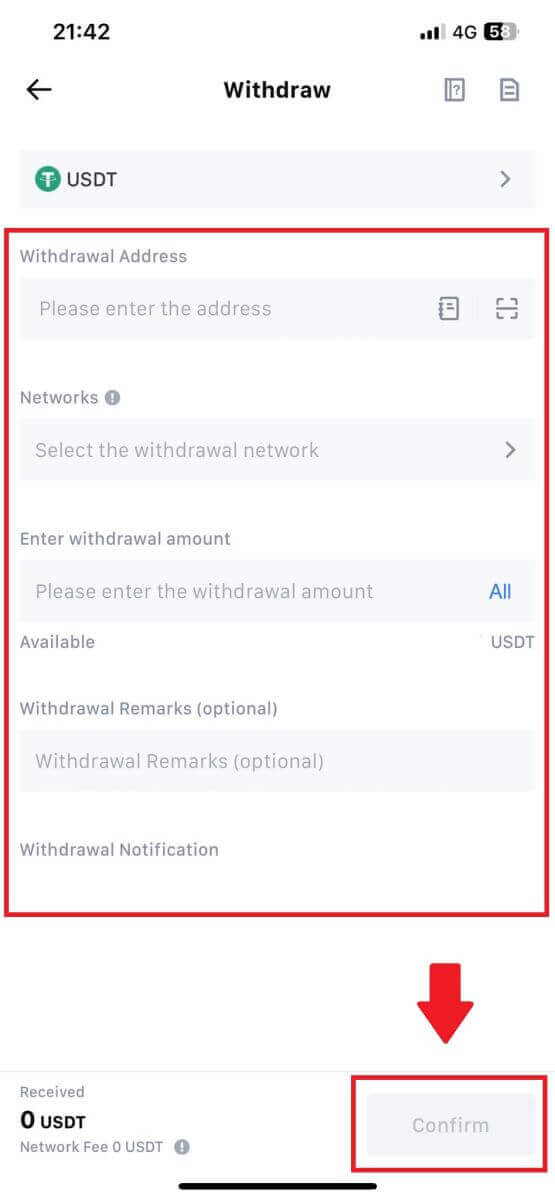
6. Po potvrzení správnosti informací klikněte na [Potvrdit výběr].
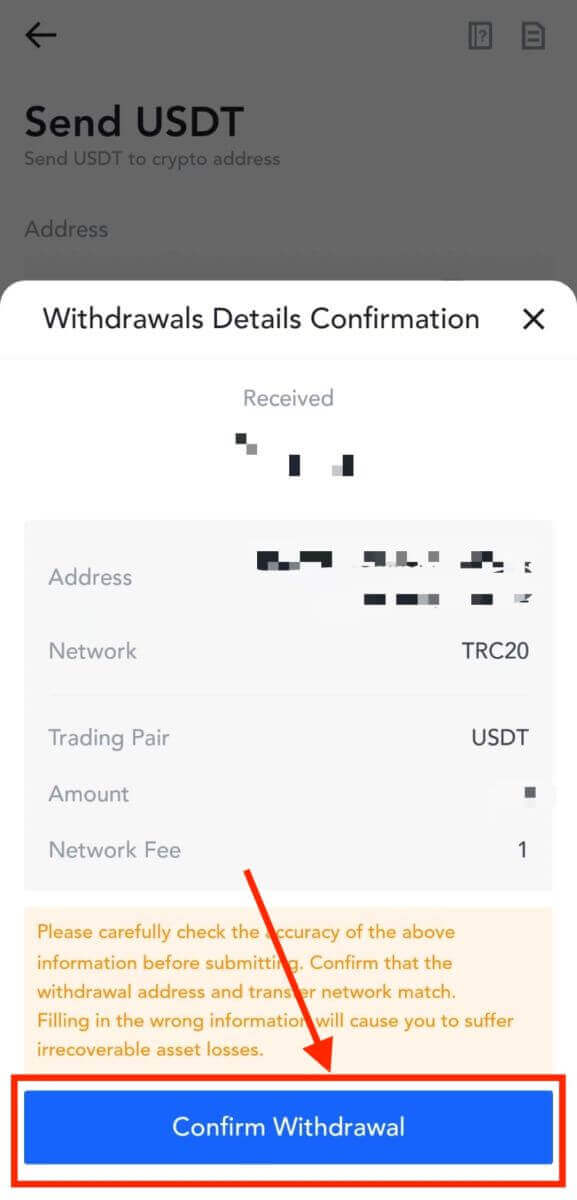
7. Zadejte ověřovací e-mail a kódy Google Authenticator. Poté klepněte na [Odeslat].
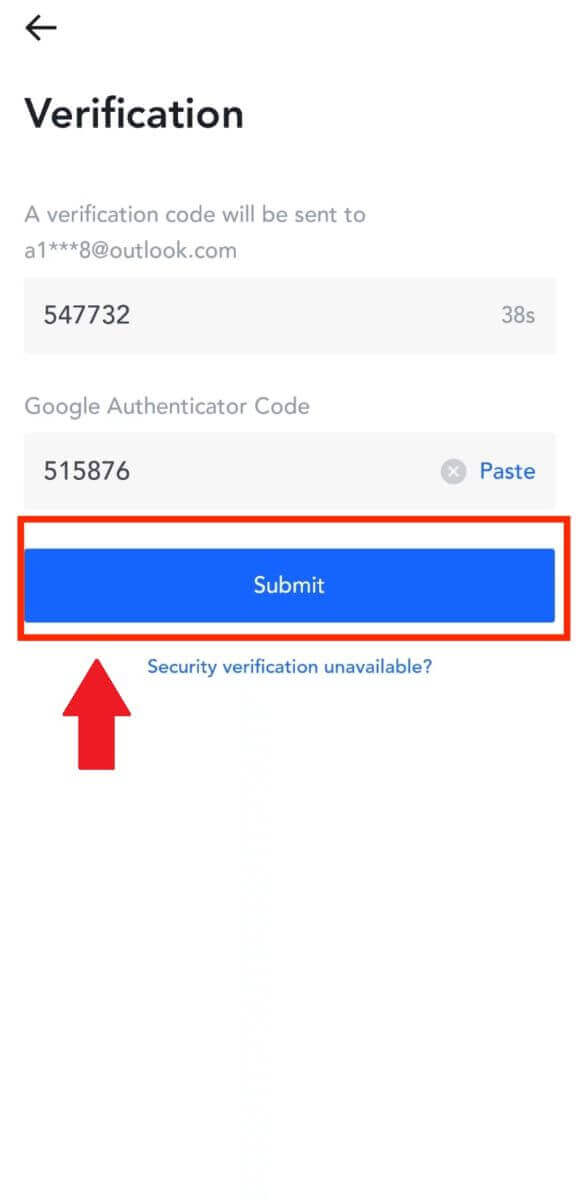
8. Po odeslání žádosti o výběr vyčkejte na připsání prostředků.
Výběr kryptoměn prostřednictvím interního převodu na MEXC (webová stránka)
1. Přihlaste se do svého MEXC , klikněte na [Wallets] a vyberte [Vybrat].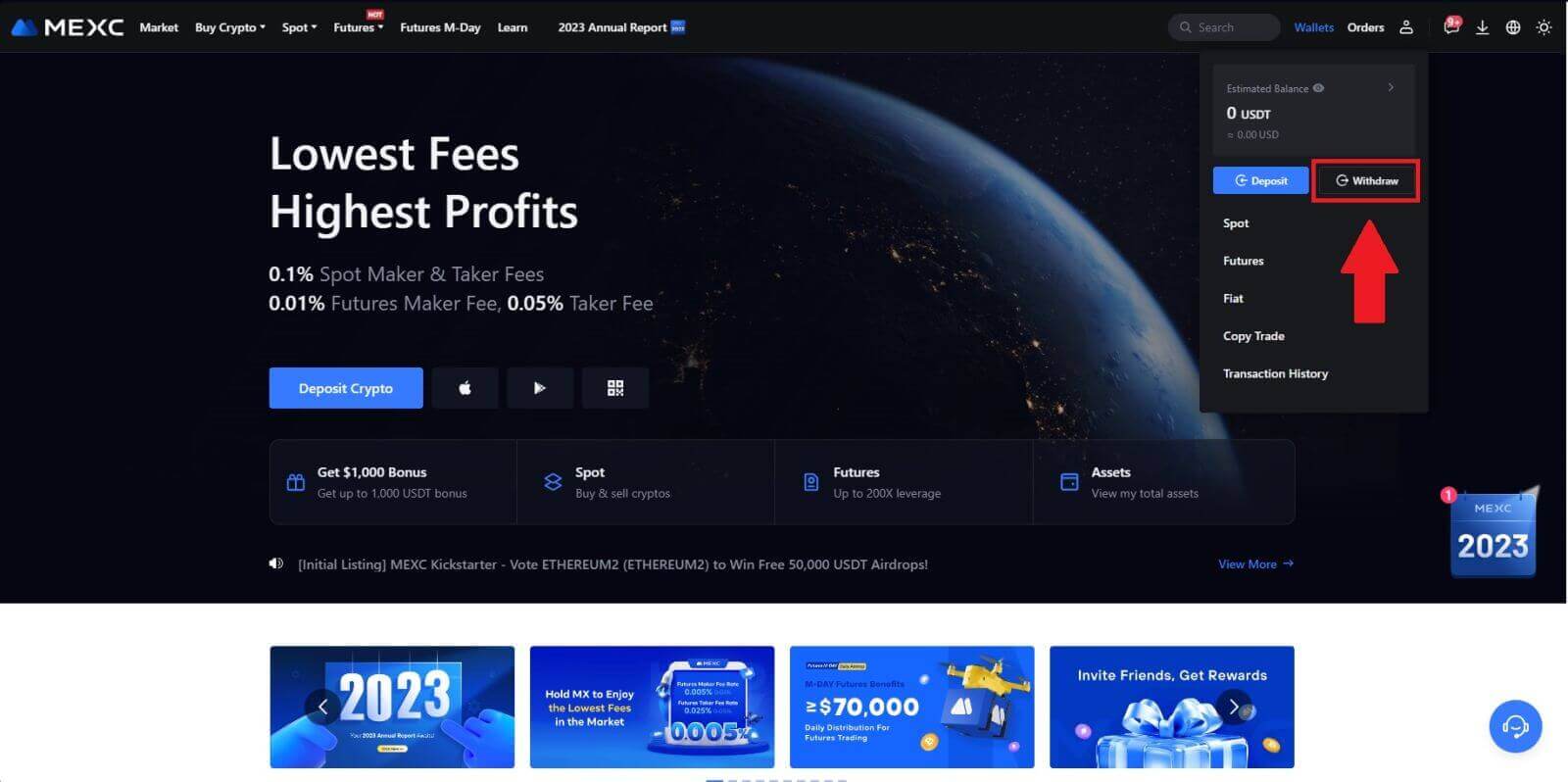
2. Vyberte kryptoměnu, kterou chcete vybrat.
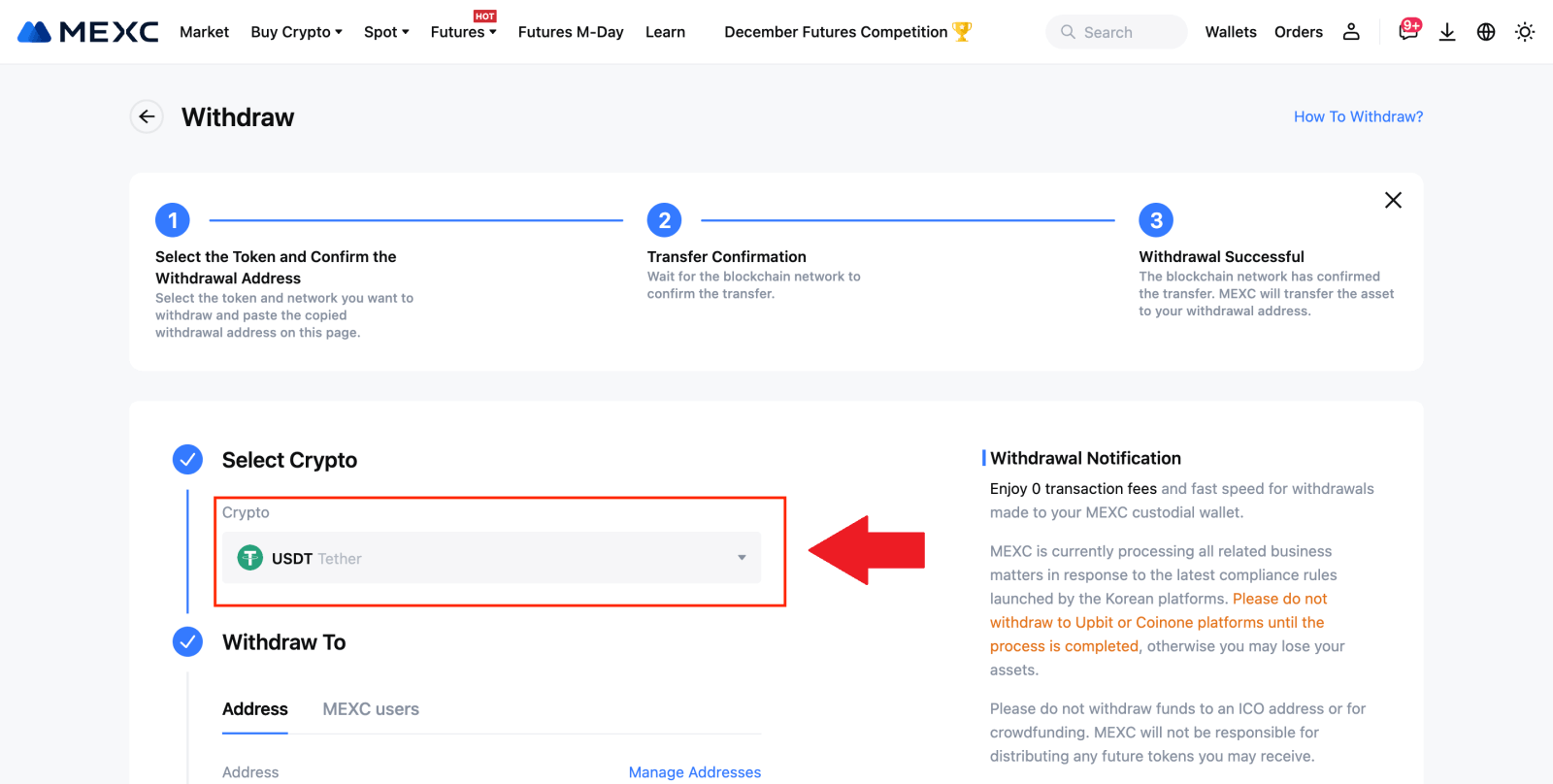
3. Vyberte [Uživatelé MEXC] . Aktuálně můžete převádět pomocí UID, mobilního čísla nebo e-mailové adresy.
Níže zadejte informace a částku převodu. Poté vyberte [Odeslat].
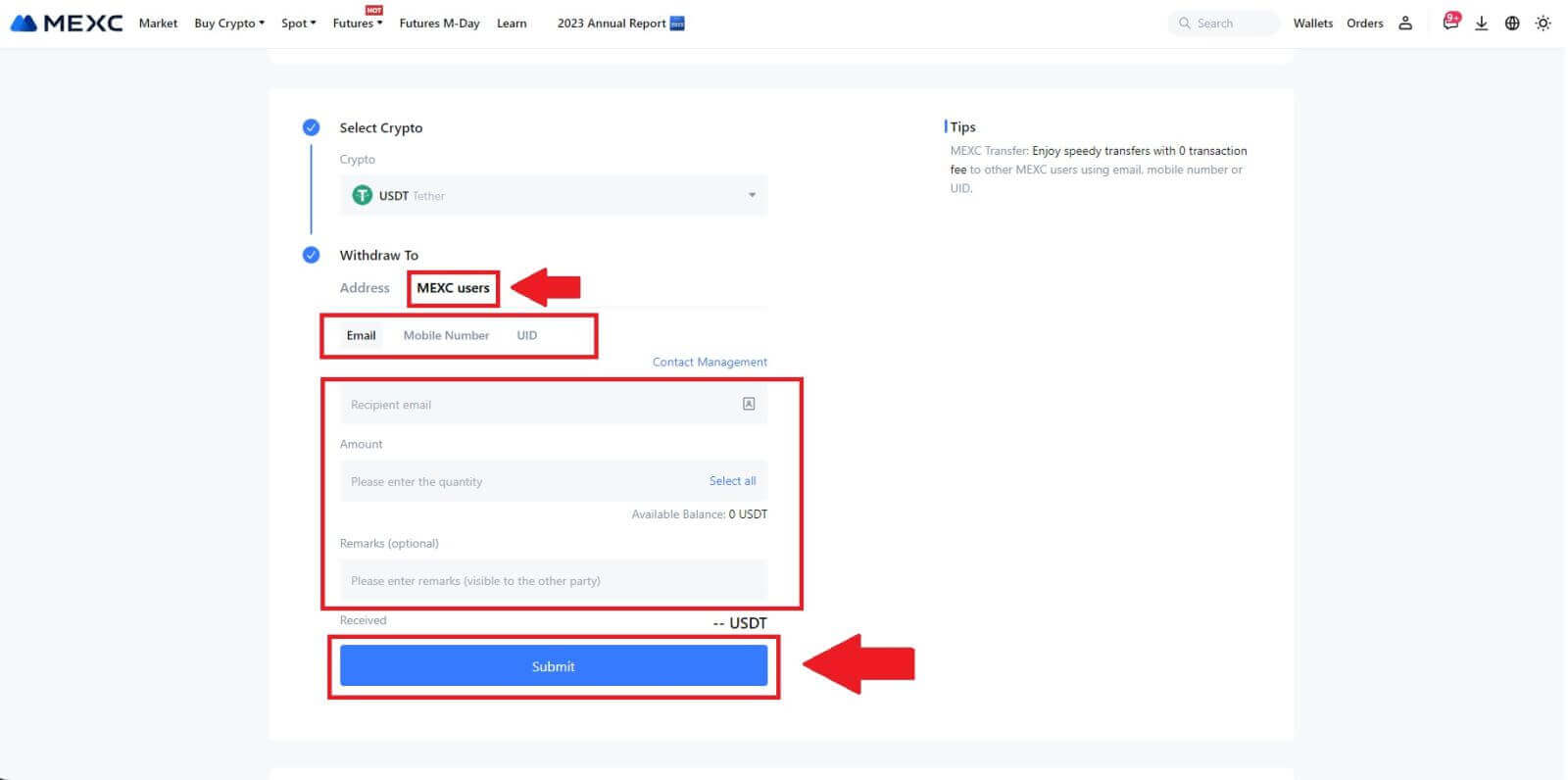
4. Zadejte ověřovací e-mail a kódy Google Authenticator a klikněte na [Odeslat].
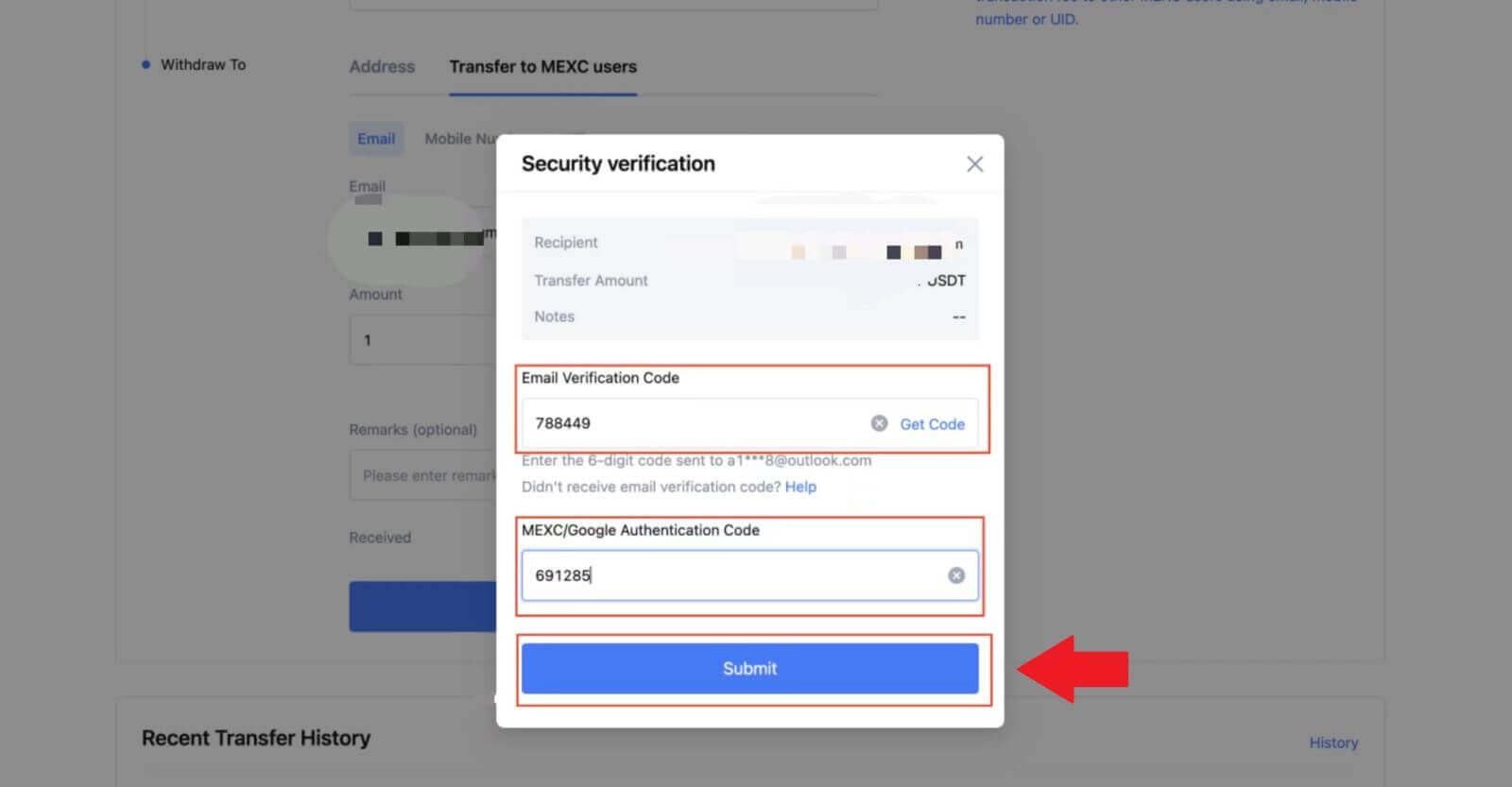 5. Poté byl převod dokončen.
5. Poté byl převod dokončen. Svůj stav můžete zobrazit kliknutím na [Check Transfer History] .
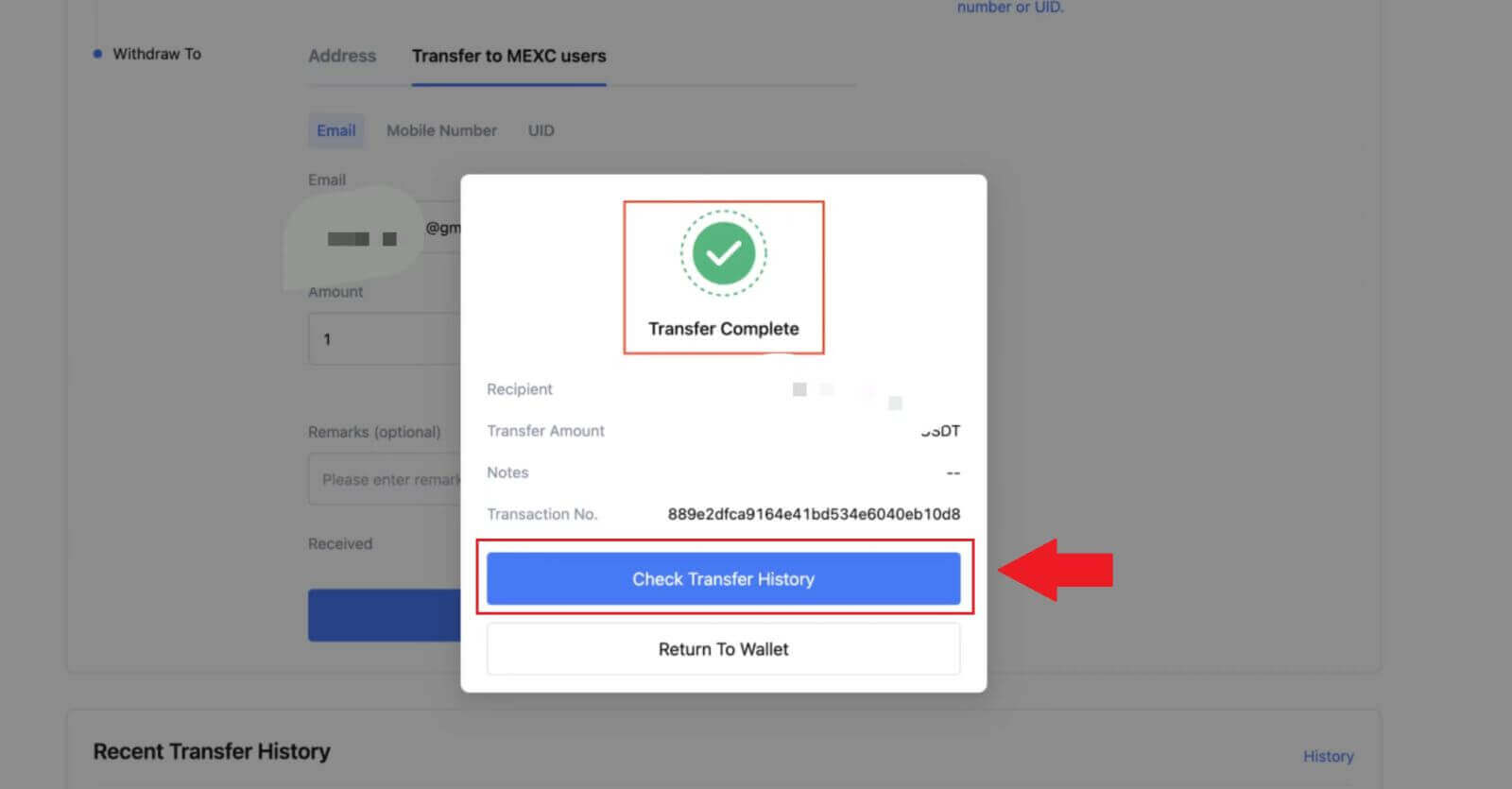
Výběr kryptoměn prostřednictvím interního převodu na MEXC (aplikace)
1. Otevřete aplikaci MEXC a klikněte na [Wallets].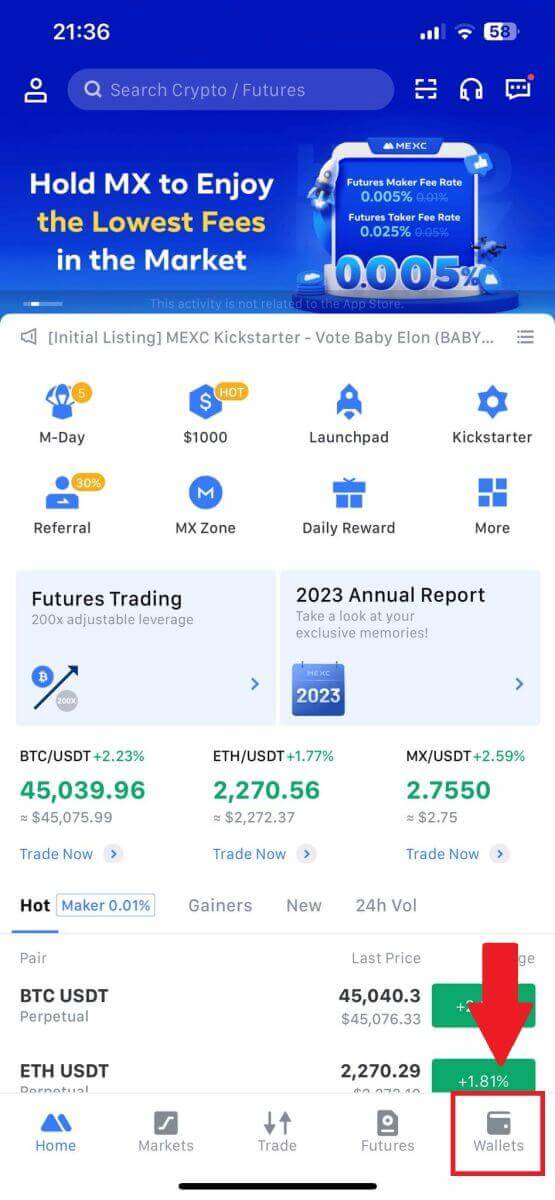
2. Klepněte na [Vybrat] .
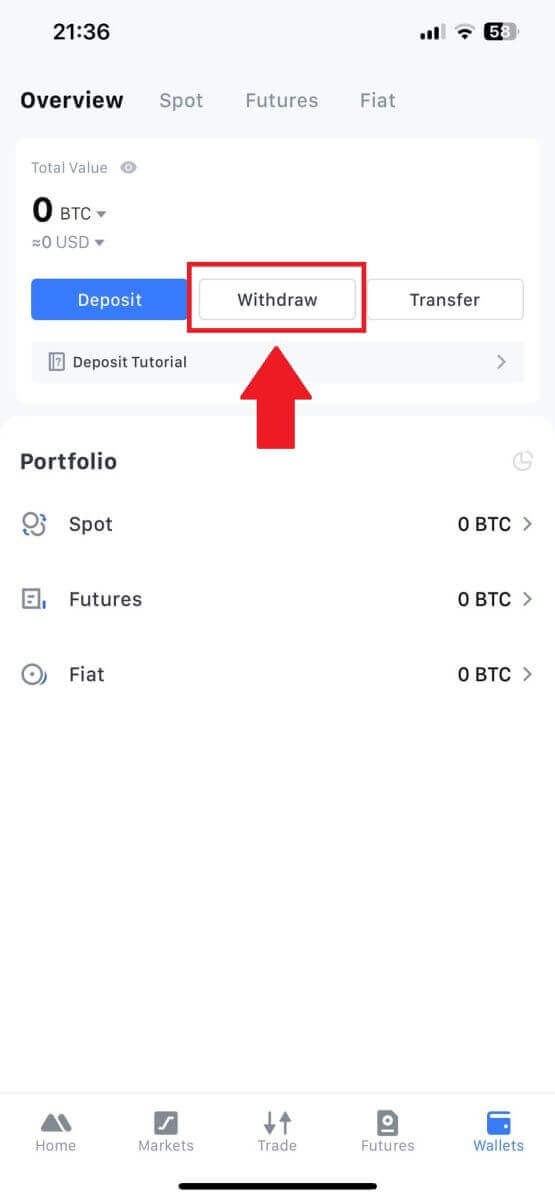
3. Vyberte kryptoměnu, kterou chcete vybrat. Zde jako příklad používáme USDT. 4. Jako způsob výběru
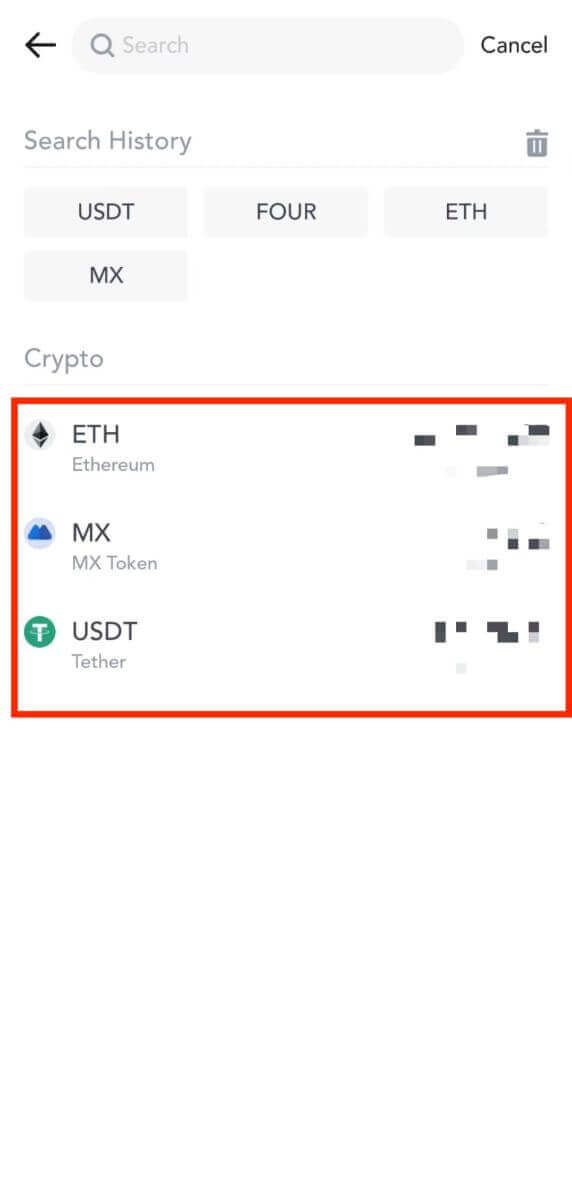
vyberte [MEXC Transfer] .
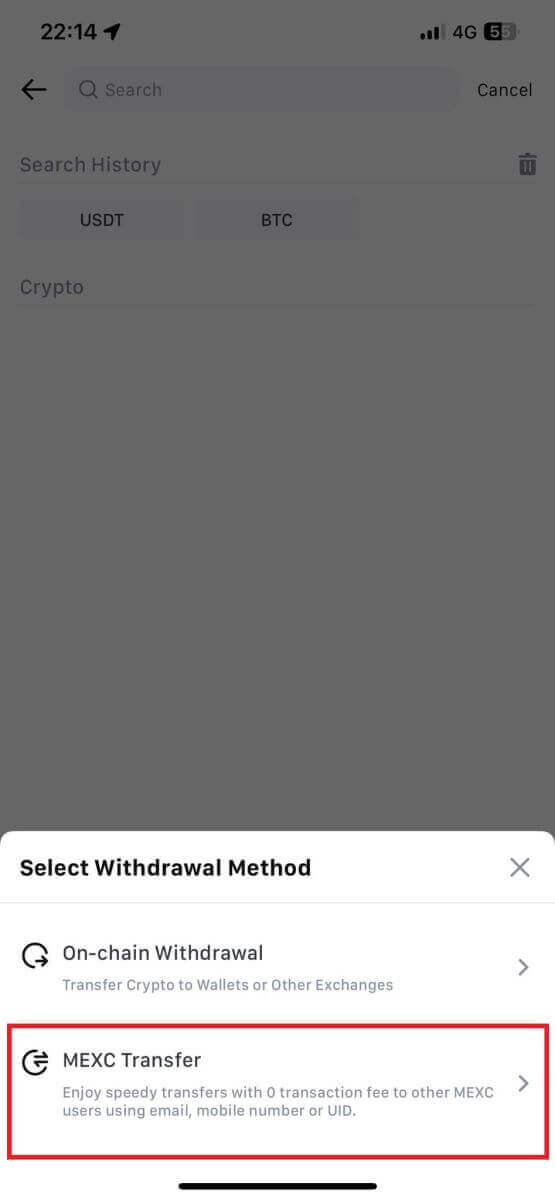
5. Aktuálně můžete převádět pomocí UID, mobilního čísla nebo e-mailové adresy.
Níže zadejte informace a částku převodu. Poté vyberte [Odeslat].
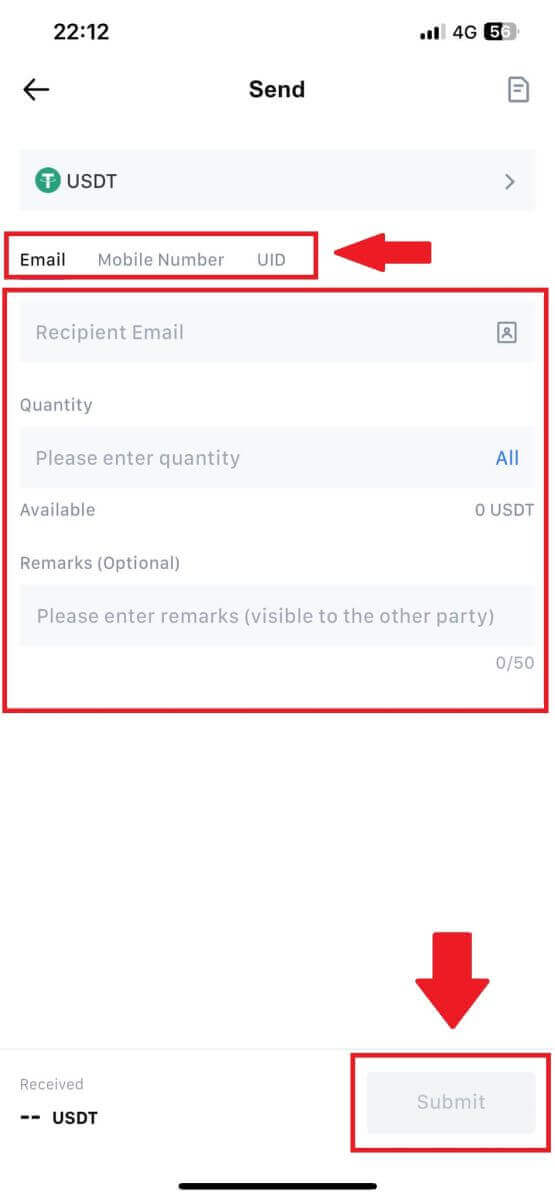
6. Zkontrolujte své údaje a klepněte na [Potvrdit].
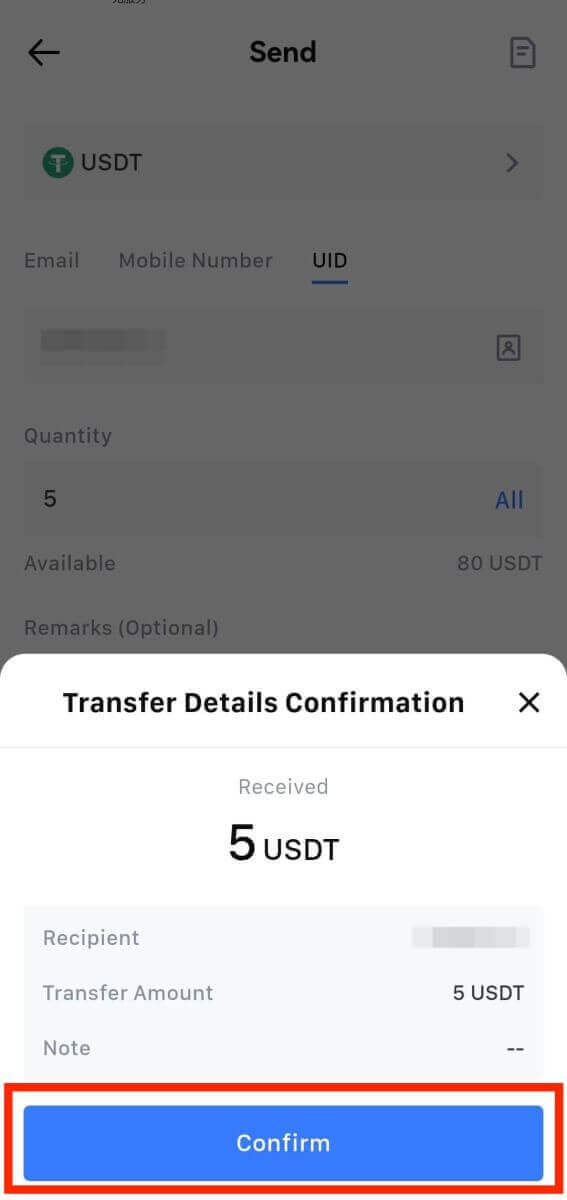
7. Zadejte ověřovací e-mail a kódy Google Authenticator. Poté klepněte na [Potvrdit].
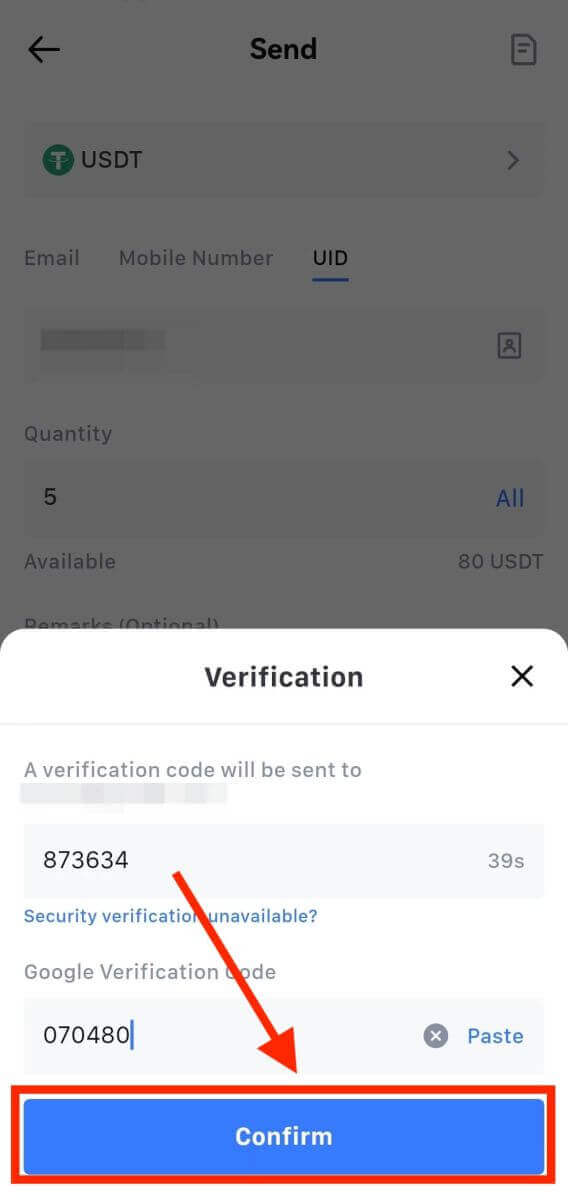
8. Poté byla vaše transakce dokončena.
Klepnutím na [Zkontrolovat historii přenosu] zobrazíte svůj stav.
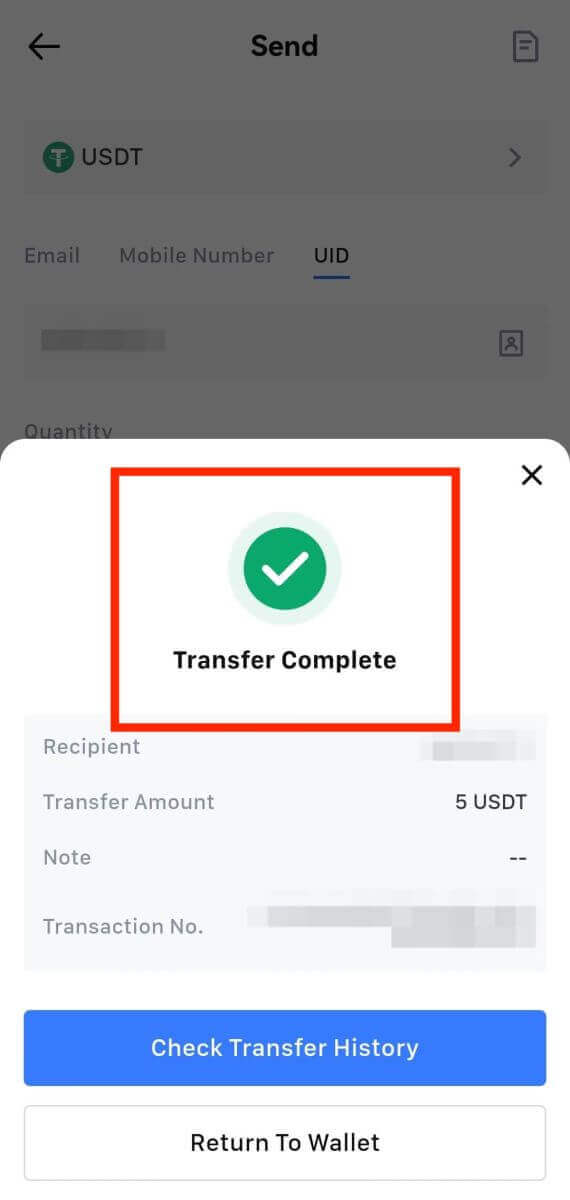
Věci k poznámce
- Při výběru USDT a dalších kryptoměn podporujících více řetězců se ujistěte, že síť odpovídá vaší adrese pro výběr.
- Pro výběry požadované Memo zkopírujte správné Memo z přijímající platformy, než jej zadáte, abyste předešli ztrátě aktiv.
- Pokud je adresa označena [Neplatná adresa], zkontrolujte adresu nebo se obraťte na zákaznický servis.
- Zkontrolujte poplatky za výběr pro každou kryptoměnu v [Výběr] - [Síť].
- Najděte [Poplatek za výběr] pro konkrétní krypto na stránce výběru.
Často kladené otázky (FAQ)
Účet
Nelze přijmout SMS ověřovací kód na MEXC
Pokud nemůžete na svůj mobilní telefon obdržet ověřovací SMS kód, může to být způsobeno níže uvedenými důvody. Postupujte podle příslušných pokynů a zkuste znovu získat ověřovací kód.Důvod 1: Služby SMS pro mobilní čísla nelze poskytovat, protože společnost MEXC nenabízí službu ve vaší zemi nebo regionu.
Důvod 2: Pokud jste na svůj mobilní telefon nainstalovali bezpečnostní software, je možné, že software zachytil a zablokoval SMS.
- Řešení : Otevřete svůj mobilní bezpečnostní software a dočasně deaktivujte blokování, poté zkuste znovu získat ověřovací kód.
Důvod 3: Problémy s vaším poskytovatelem mobilních služeb, tj. přetížení SMS brány nebo jiné abnormality.
- Řešení : Když je SMS brána vašeho mobilního operátora přetížená nebo dochází k abnormalitám, může to způsobit zpoždění nebo ztrátu odeslaných zpráv. Obraťte se na svého poskytovatele mobilních služeb a ověřte situaci, nebo to zkuste znovu později, abyste získali ověřovací kód.
Důvod 4: Příliš rychle bylo požadováno příliš mnoho ověřovacích SMS kódů.
- Řešení : Kliknutím na tlačítko odeslat ověřovací kód SMS příliš mnohokrát rychle za sebou může ovlivnit vaši schopnost obdržet ověřovací kód. Počkejte prosím chvíli a zkuste to znovu později.
Důvod 5: Slabý nebo žádný signál ve vaší aktuální poloze.
- Řešení : Pokud nemůžete přijímat SMS nebo máte zpoždění při přijímání SMS, je to pravděpodobně způsobeno špatným nebo žádným signálem. Zkuste to znovu na místě s lepší silou signálu.
Další problémy:
V přijímání ověřovacích SMS kódů vám může bránit i odpojená mobilní služba z důvodu nedostatku platby, plné úložiště telefonu, ověření pomocí SMS, které je označeno jako spam, a další situace.
Poznámka:
Pokud ani po vyzkoušení výše uvedených řešení stále nemůžete přijímat ověřovací kódy SMS, je možné, že jste odesílatele SMS uvedli na černou listinu. V takovém případě požádejte o pomoc online zákaznickou službu.
Co dělat, když nedostáváte e-mail od MEXC?
Pokud jste e-mail neobdrželi, zkuste následující způsoby:- Ujistěte se, že jste při registraci zadali správnou e-mailovou adresu;
- Zkontrolujte složku se spamem nebo jiné složky;
- Zkontrolujte, zda se e-maily odesílají a přijímají správně na straně e-mailového klienta;
- Zkuste použít e-mail od běžného poskytovatele, jako je Gmail a Outlook;
- Zkontrolujte svou doručenou poštu později, protože může dojít ke zpoždění sítě. Ověřovací kód je platný 15 minut;
- Pokud e-mail stále nedostáváte, je možné, že byl zablokován. Před dalším pokusem o přijetí e-mailu budete muset ručně přidat e-mailovou doménu MEXC na seznam povolených.
Seznam povolených následujících odesílatelů (seznam povolených e-mailových domén):
Seznam povolených pro název domény:
- mexc.link
- mexc.sg
- mexc.com
Whitelist pro e-mailovou adresu:
- [email protected]
- [email protected]
- [email protected]
- [email protected]
- [email protected]
- [email protected]
Jak zvýšit zabezpečení účtu MEXC
1. Nastavení hesla: Nastavte si složité a jedinečné heslo. Z bezpečnostních důvodů se ujistěte, že používáte heslo s alespoň 10 znaky, včetně alespoň jednoho velkého a malého písmene, jednoho čísla a jednoho speciálního symbolu. Vyhněte se používání zjevných vzorů nebo informací, které jsou snadno dostupné pro ostatní (např. vaše jméno, e-mailová adresa, datum narození, mobilní číslo atd.).
- Formáty hesel, které nedoporučujeme: lihua, 123456, 123456abc, test123, abc123
- Doporučené formáty hesel: Q@ng3532!, iehig4g@#1, QQWwfe@242!
2. Změna hesel: Doporučujeme, abyste si heslo pravidelně měnili, abyste zvýšili zabezpečení svého účtu. Nejlepší je měnit heslo každé tři měsíce a pokaždé používat úplně jiné heslo. Pro bezpečnější a pohodlnější správu hesel vám doporučujeme používat správce hesel, jako je „1Password“ nebo „LastPass“.
- Kromě toho prosím uchovejte svá hesla v přísné tajnosti a nesdělujte je ostatním. Zaměstnanci MEXC vás nikdy za žádných okolností nepožádají o heslo.
3. Two-Factor Authenticator (2FA)
Propojení Google Authenticator: Google Authenticator je dynamický nástroj pro vytváření hesel spuštěný společností Google. Musíte použít svůj mobilní telefon k naskenování čárového kódu poskytnutého společností MEXC nebo k zadání klíče. Po přidání bude na autentizátoru každých 30 sekund vygenerován platný 6místný ověřovací kód. Po úspěšném propojení musíte zadat nebo vložit 6místný ověřovací kód zobrazený na Google Authenticator pokaždé, když se přihlásíte do MEXC.
Propojení MEXC Authenticator: Můžete si stáhnout a používat MEXC Authenticator v App Store nebo Google Play, abyste zvýšili zabezpečení svého účtu.
4. Pozor na phishing
Dávejte si pozor na phishingové e-maily, které předstírají, že pocházejí z MEXC, a vždy se před přihlášením ke svému účtu MEXC ujistěte, že odkaz je odkaz na oficiální web MEXC. Zaměstnanci MEXC vás nikdy nebudou žádat o heslo, ověřovací kódy SMS nebo e-mailu ani kódy Google Authenticator.
Ověření
Během ověření KYC nelze nahrát fotografii
Pokud se během procesu KYC setkáte s problémy s nahráváním fotografií nebo se vám zobrazí chybová zpráva, zvažte prosím následující body ověření:- Ujistěte se, že formát obrázku je JPG, JPEG nebo PNG.
- Ujistěte se, že velikost obrázku je menší než 5 MB.
- Použijte platný a originální průkaz totožnosti, jako je osobní průkaz, řidičský průkaz nebo cestovní pas.
- Váš platný průkaz totožnosti musí patřit občanovi země, která umožňuje neomezené obchodování, jak je uvedeno v části „II. Zásady poznejte svého zákazníka a boj proti praní špinavých peněz“ – „Dozor nad obchodem“ v uživatelské smlouvě MEXC.
- Pokud váš příspěvek splňuje všechna výše uvedená kritéria, ale ověření KYC zůstává neúplné, může to být způsobeno dočasným problémem se sítí. Pro vyřešení postupujte podle následujících kroků:
- Před opětovným odesláním žádosti nějakou dobu počkejte.
- Vymažte mezipaměť v prohlížeči a terminálu.
- Odešlete žádost prostřednictvím webu nebo aplikace.
- Zkuste pro odeslání použít různé prohlížeče.
- Ujistěte se, že je vaše aplikace aktualizována na nejnovější verzi.
Běžné chyby během pokročilého procesu KYC
- Pořizování nejasných, rozmazaných nebo neúplných fotografií může mít za následek neúspěšné pokročilé ověření KYC. Při rozpoznávání obličeje sejměte klobouk (pokud jej máte) a otočte se přímo před kameru.
- Advanced KYC je připojen k veřejné bezpečnostní databázi třetí strany a systém provádí automatické ověřování, které nelze ručně přepsat. Pokud máte zvláštní okolnosti, jako jsou změny v dokladech o trvalém pobytu nebo dokladech totožnosti, které brání ověření, obraťte se na online zákaznickou službu a požádejte o radu.
- Každý účet může provádět pokročilé KYC pouze třikrát denně. Zajistěte prosím úplnost a přesnost nahraných informací.
- Pokud aplikaci nebudou udělena oprávnění k fotoaparátu, nebudete moci pořizovat fotografie svého dokladu totožnosti ani provádět rozpoznávání obličeje.
Vklad
Co je tag nebo meme a proč jej musím zadávat při vkládání kryptoměn?
Štítek nebo poznámka je jedinečný identifikátor přiřazený každému účtu pro identifikaci vkladu a připsání na příslušný účet. Při vkládání určitých kryptoměn, jako jsou BNB, XEM, XLM, XRP, KAVA, ATOM, BAND, EOS atd., musíte zadat příslušný štítek nebo poznámku, aby byly úspěšně připsány.Jak zkontrolovat historii transakcí?
1. Přihlaste se ke svému účtu MEXC, klikněte na [Wallets] a vyberte [Transaction History] .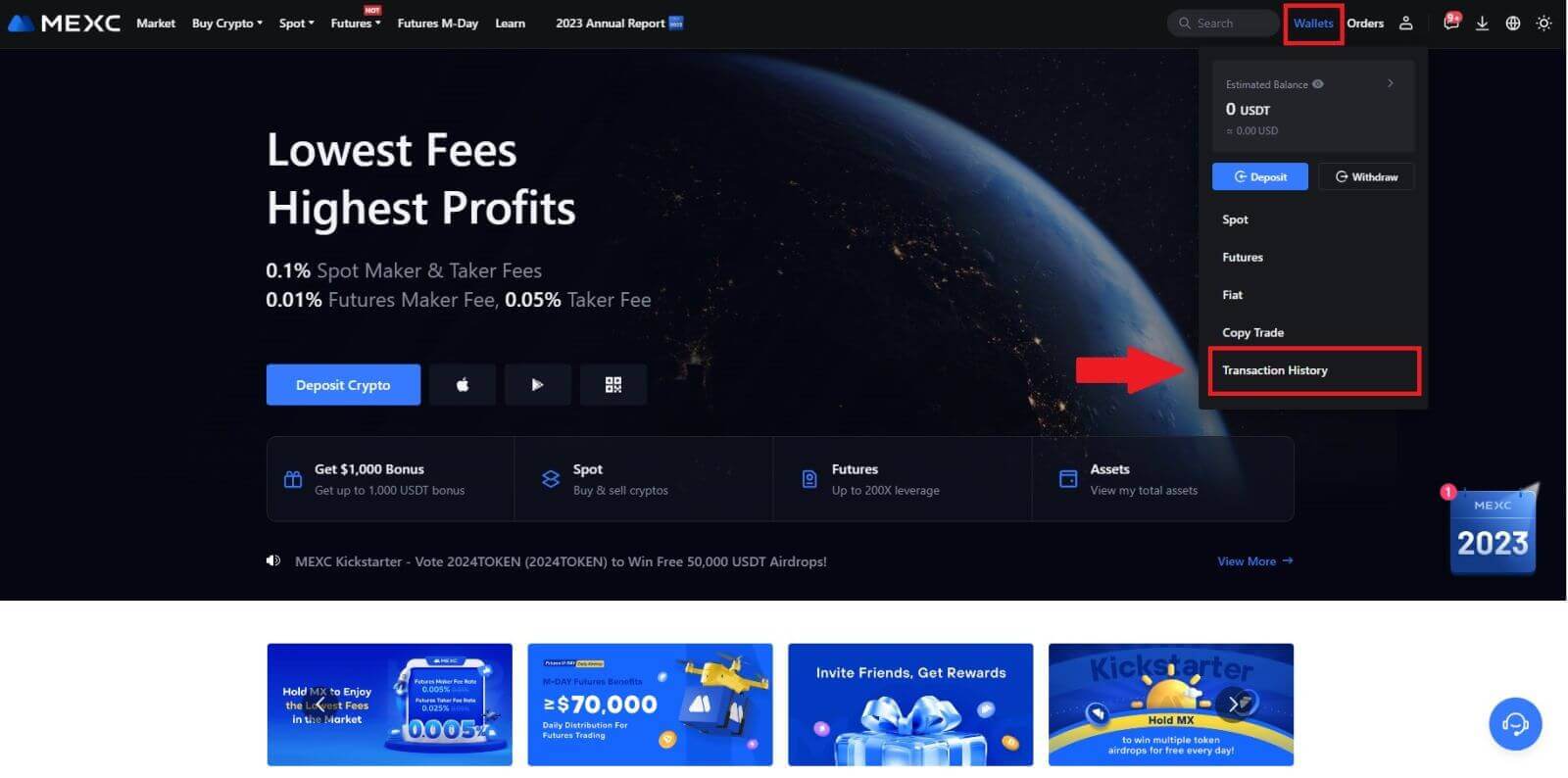
2. Zde můžete zkontrolovat stav svého vkladu nebo výběru.
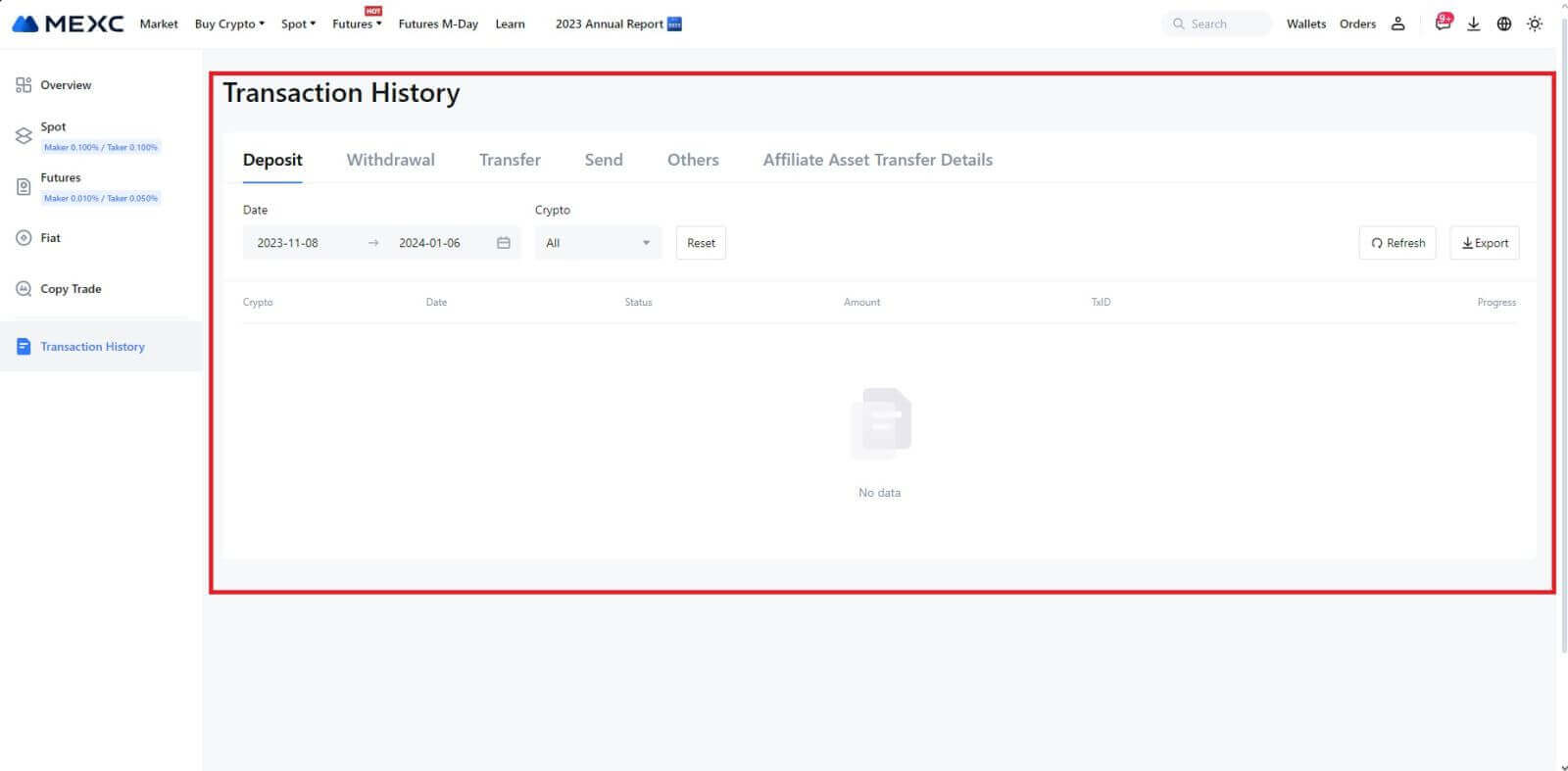
Důvody pro neúvěrové vklady
1. Nedostatečný počet potvrzení blokování pro běžný vklad
Za normálních okolností vyžaduje každá kryptoměna určitý počet potvrzení blokování, než bude možné vložit částku převodu na váš účet MEXC. Chcete-li zkontrolovat požadovaný počet potvrzení blokování, přejděte na stránku vkladu příslušné kryptoměny.
Ujistěte se prosím, že kryptoměna, kterou chcete vložit na platformu MEXC, odpovídá podporovaným kryptoměnám. Ověřte celý název krypto nebo jeho smluvní adresu, abyste předešli případným nesrovnalostem. V případě zjištění nesrovnalostí nemusí být záloha připsána na váš účet. V takových případech odešlete žádost o vymáhání nesprávného vkladu, aby vám pomohl technický tým při zpracování vrácení.
3. Vklad prostřednictvím nepodporované metody smart contractV současné době nelze některé kryptoměny vkládat na platformu MEXC metodou smart contract. Vklady provedené prostřednictvím chytrých smluv se na vašem účtu MEXC neprojeví. Vzhledem k tomu, že některé převody inteligentních smluv vyžadují ruční zpracování, okamžitě se obraťte na online zákaznickou službu a odešlete žádost o pomoc.
4. Vklad na nesprávnou kryptoadresu nebo výběr nesprávné sítě vkladů
Před zahájením vkladu se ujistěte, že jste správně zadali adresu pro vklad a vybrali správnou síť vkladů. Pokud tak neučiníte, může dojít k tomu, že aktiva nebudou připsána. V takovém případě laskavě odešlete [Žádost o obnovení nesprávného vkladu] pro technický tým, abyste usnadnili zpracování vrácení.
Obchodování
Co je limitní příkaz
Limitní pokyn je pokyn k nákupu nebo prodeji aktiva za stanovenou limitní cenu, který není proveden okamžitě jako tržní pokyn. Místo toho je limitní příkaz aktivován pouze v případě, že tržní cena dosáhne určené limitní ceny nebo ji příznivě překročí. To umožňuje obchodníkům zaměřit se na konkrétní nákupní nebo prodejní ceny odlišné od převládající tržní sazby.
Například:
Pokud nastavíte nákupní limitní příkaz za 1 BTC na 60 000 USD, zatímco aktuální tržní cena je 50 000 USD, bude váš příkaz okamžitě vyřízen za převládající tržní kurz 50 000 USD. Představuje totiž příznivější cenu, než je váš stanovený limit 60 000 USD.
Podobně, pokud zadáte prodejní limitní příkaz za 1 BTC za 40 000 USD, když je aktuální tržní cena 50 000 USD, váš příkaz bude okamžitě proveden za 50 000 USD, protože je to výhodnější cena ve srovnání s vámi určeným limitem 40 000 USD.
Stručně řečeno, limitní příkazy poskytují obchodníkům strategický způsob, jak kontrolovat cenu, za kterou nakupují nebo prodávají aktivum, zajišťující provedení při stanoveném limitu nebo lepší cenu na trhu.
Co je tržní objednávka
Tržní příkaz je druh obchodního příkazu, který je okamžitě proveden za aktuální tržní cenu. Když zadáte tržní příkaz, je splněn tak rychle, jak je to jen možné. Tento typ objednávky lze využít jak pro nákup, tak pro prodej finančních aktiv.
Při zadávání tržního příkazu máte možnost zadat buď množství aktiva, které chcete koupit nebo prodat, označené jako [Částka], nebo celkovou částku finančních prostředků, kterou chcete utratit nebo získat z transakce, označenou jako [ Celkem] .
Například, pokud máte v úmyslu zakoupit konkrétní množství MX, můžete přímo zadat částku. Naopak, pokud chcete získat určité množství MX se zadanou sumou finančních prostředků, například 10 000 USDT, můžete k zadání nákupního příkazu použít možnost [Total] . Tato flexibilita umožňuje obchodníkům provádět transakce na základě předem stanoveného množství nebo požadované peněžní hodnoty.
Co je funkce Stop-Limit a jak ji používat
Stop-limit příkaz je specifický typ limitního příkazu používaný při obchodování s finančními aktivy. Zahrnuje nastavení jak stop ceny, tak limitní ceny. Jakmile je dosaženo stop ceny, pokyn je aktivován a na trh je umístěn limitní pokyn. Následně, když trh dosáhne stanovené limitní ceny, je příkaz realizován.
Funguje to takto:
- Stop cena: Toto je cena, při které je spuštěn příkaz stop-limit. Když cena aktiva dosáhne této stop ceny, příkaz se stane aktivním a limitní příkaz se přidá do knihy příkazů.
- Limitní cena: Limitní cena je určená cena nebo potenciálně lepší cena, za kterou má být stop-limit pokyn proveden.
Stop cenu je vhodné nastavit mírně vyšší než je limitní cena pro prodejní příkazy. Tento cenový rozdíl poskytuje bezpečnostní rezervu mezi aktivací objednávky a jejím splněním. Naopak u nákupních příkazů nastavení stop ceny mírně nižší než limitní cena pomáhá minimalizovat riziko, že příkaz nebude proveden.
Je důležité si uvědomit, že jakmile tržní cena dosáhne limitní ceny, příkaz je proveden jako limitní příkaz. Správné nastavení stop a limitních cen je zásadní; pokud je stop-loss limit příliš vysoký nebo limit take-profitu příliš nízký, nemusí být pokyn splněn, protože tržní cena nemusí dosáhnout stanoveného limitu.
Aktuální cena je 2 400 (A). Stop cenu můžete nastavit nad aktuální cenu, např. 3 000 (B), nebo pod aktuální cenu, např. 1 500 (C). Jakmile cena stoupne na 3 000 (B) nebo klesne na 1 500 (C), spustí se příkaz stop-limit a limitní příkaz bude automaticky umístěn do knihy příkazů.
Poznámka
Limitní cena může být nastavena nad nebo pod stop cenou pro nákupní i prodejní příkazy. Například stop cena B může být umístěna spolu s nižší limitní cenou B1 nebo vyšší limitní cenou B2.
Limitní příkaz je neplatný před spuštěním stop ceny, včetně případů, kdy je limitní cena dosažena před stop cenou.
Když je dosaženo stop ceny, znamená to pouze aktivaci limitního příkazu a jeho odeslání do knihy příkazů, nikoli okamžité vyplnění limitního příkazu. Limitní příkaz bude proveden podle vlastních pravidel.

Co je objednávka One-Cancels-the-Other (OCO).
Limitní příkaz a příkaz TP/SL jsou spojeny do jediného příkazu OCO k umístění, známého jako příkaz OCO (One-Cancels-the-Other). Druhý příkaz je automaticky zrušen, pokud je limitní příkaz proveden nebo částečně proveden nebo pokud je aktivován příkaz TP/SL. Při ručním zrušení jedné objednávky se současně zruší i druhá objednávka.
OCO objednávky mohou pomoci získat lepší realizační ceny, když je zaručen nákup/prodej. Tento obchodní přístup mohou využít investoři, kteří chtějí během spotového obchodování nastavit limitní příkaz a příkaz TP/SL současně.
Objednávky OCO jsou v současné době podporovány pouze pro několik tokenů, zejména bitcoin. Jako příklad použijeme bitcoin:
Řekněme, že si přejete koupit bitcoin, když jeho cena klesne na 41 000 USD ze současných 43 400 USD. Ale pokud cena bitcoinu stále roste a myslíte si, že bude růst i po překročení 45 000 $, raději byste mohli nakupovat, když dosáhne 45 500 $.
V sekci „Spot“ na webu obchodování s BTC klikněte na [ᐯ] vedle „Stop-limit“ a poté vyberte [OCO]. Vložte 41 000 do pole „Limit“, 45 000 do pole „Spouštěcí cena“ a 45 500 do pole „Cena“ v levé části. Poté pro zadání objednávky zadejte kupní cenu v sekci „Částka“ a zvolte [Koupit BTC] .
Jak zobrazit moji aktivitu spotového obchodování
Své spotové obchodní aktivity můžete zobrazit z panelu Objednávky a pozice ve spodní části obchodního rozhraní. Jednoduše přepínejte mezi kartami a zkontrolujte stav své otevřené objednávky a dříve provedených objednávek.
1. Otevřete objednávky
Na kartě [Otevřené objednávky] můžete zobrazit podrobnosti o svých otevřených objednávkách, včetně:
Obchodní pár.
Datum objednávky.
Typ objednávky.
Boční.
Cena objednávky.
Objednávkové množství.
Částka objednávky.
Naplněné %.
Spouštěcí podmínky.

Chcete-li zobrazit pouze aktuální otevřené objednávky, zaškrtněte políčko [Skrýt další páry] .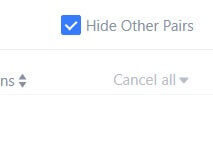
2. Historie objednávek
Historie objednávek zobrazuje záznam vašich vyplněných a nevyřízených objednávek za určité období. Můžete zobrazit podrobnosti objednávky, včetně:
Obchodní pár.
Datum objednávky.
Typ objednávky.
Boční.
Průměrná naplněná cena.
Cena objednávky.
Popraven.
Objednávkové množství.
Částka objednávky.
Celková částka.

3. Historie obchodu
Historie obchodů zobrazuje záznam vašich vyplněných objednávek za dané období. Můžete také zkontrolovat transakční poplatky a svou roli (tvůrce trhu nebo příjemce).
Chcete-li zobrazit obchodní historii, použijte filtry k přizpůsobení dat. 
Vybrání
Proč nedorazil můj výběr?
Převod prostředků zahrnuje následující kroky:
- Transakce výběru iniciovaná společností MEXC.
- Potvrzení blockchainové sítě.
- Uložení na odpovídající platformu.
Obvykle se TxID (ID transakce) vygeneruje během 30–60 minut, což znamená, že naše platforma úspěšně dokončila operaci výběru a že transakce čekají na blockchain.
Stále však může nějakou dobu trvat, než bude konkrétní transakce potvrzena blockchainem a později i odpovídající platformou.
Kvůli možnému přetížení sítě může dojít ke značnému zpoždění při zpracování vaší transakce. Můžete použít ID transakce (TxID) k vyhledání stavu převodu pomocí blockchain exploreru.
- Pokud průzkumník blockchainu ukáže, že transakce není potvrzena, počkejte na dokončení procesu.
- Pokud průzkumník blockchainu ukáže, že transakce je již potvrzena, znamená to, že vaše prostředky byly úspěšně odeslány z MEXC a nejsme schopni v této záležitosti poskytnout žádnou další pomoc. Budete muset kontaktovat vlastníka nebo tým podpory cílové adresy a požádat o další pomoc.
Důležité pokyny pro výběry kryptoměn na platformě MEXC
- U kryptoměn, které podporují více řetězců, jako je USDT, se ujistěte, že jste při žádosti o výběr vybrali odpovídající síť.
- Pokud výběr kryptoměny vyžaduje MEMO, ujistěte se, že jste zkopírovali správné MEMO z přijímající platformy a zadali jej přesně. V opačném případě může dojít ke ztrátě majetku po odstoupení.
- Pokud po zadání adresy stránka uvádí, že adresa je neplatná, zkontrolujte adresu nebo se obraťte na naši online zákaznickou službu pro další pomoc.
- Poplatky za výběr se u jednotlivých kryptoměn liší a lze je zobrazit po výběru kryptoměny na stránce výběru.
- Minimální částku výběru a poplatky za výběr pro odpovídající kryptoměnu můžete vidět na stránce výběru.
Jak zkontroluji stav transakce na blockchainu?
1. Přihlaste se do svého MEXC, klikněte na [Wallets] a vyberte [Transaction History].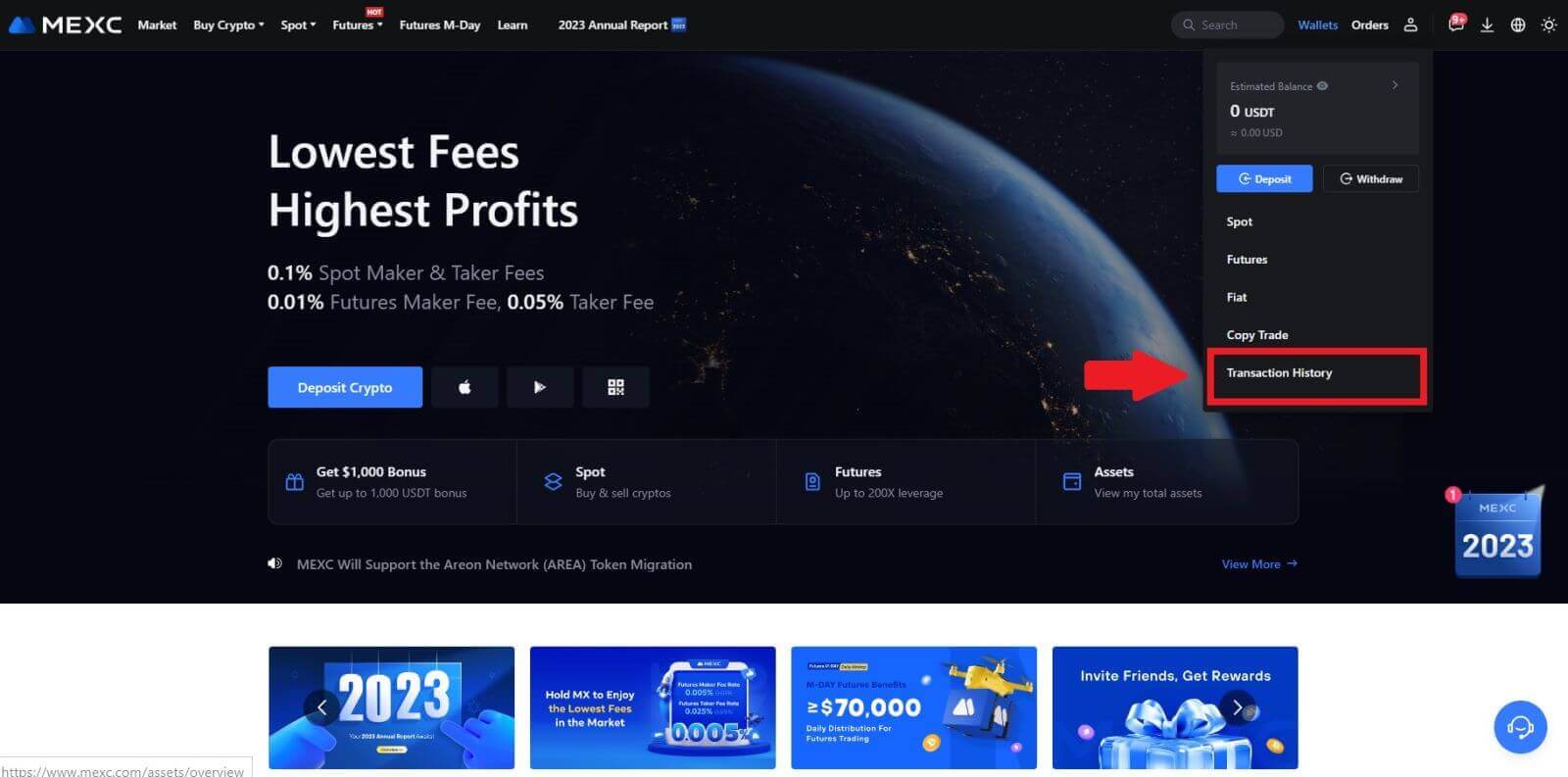
2. Klikněte na [Výběr] a zde si můžete prohlédnout stav vaší transakce.